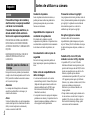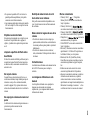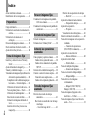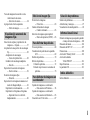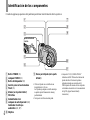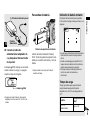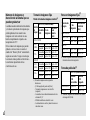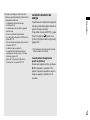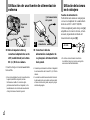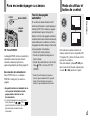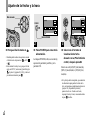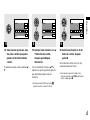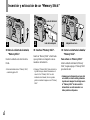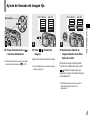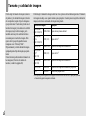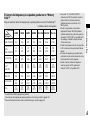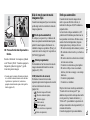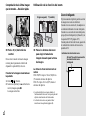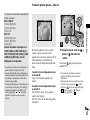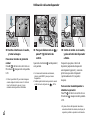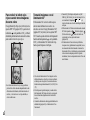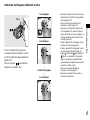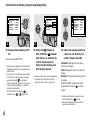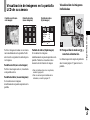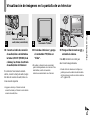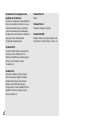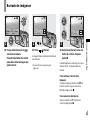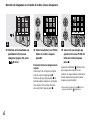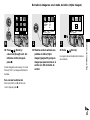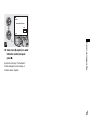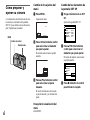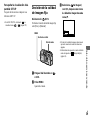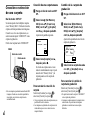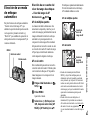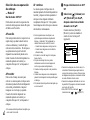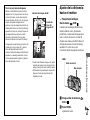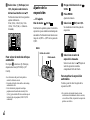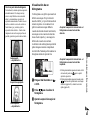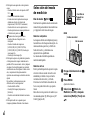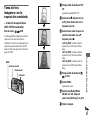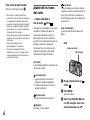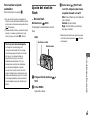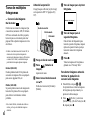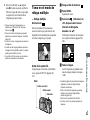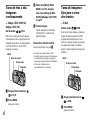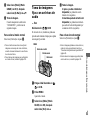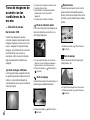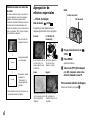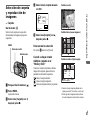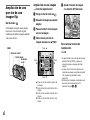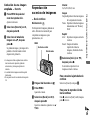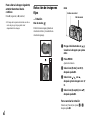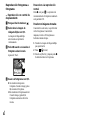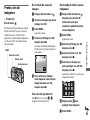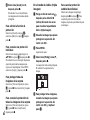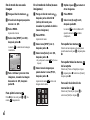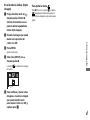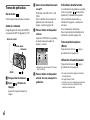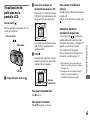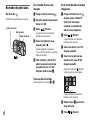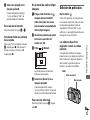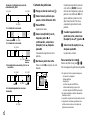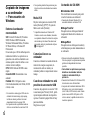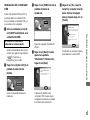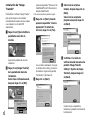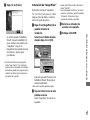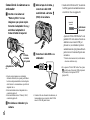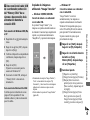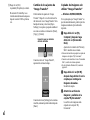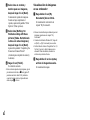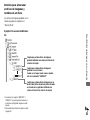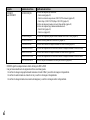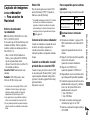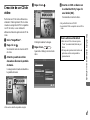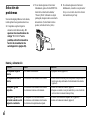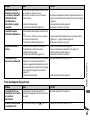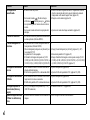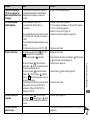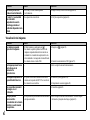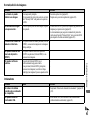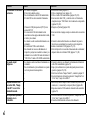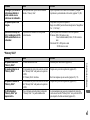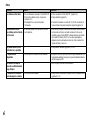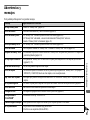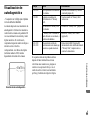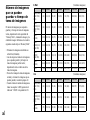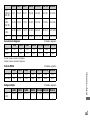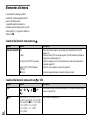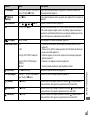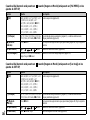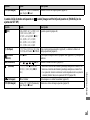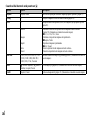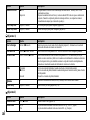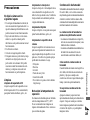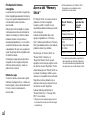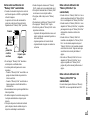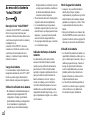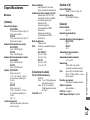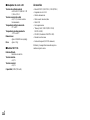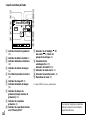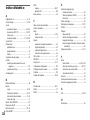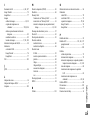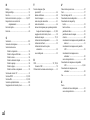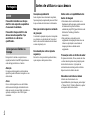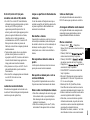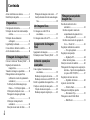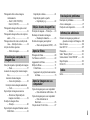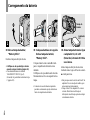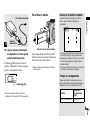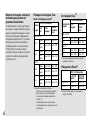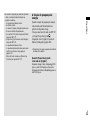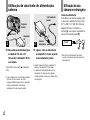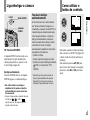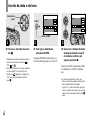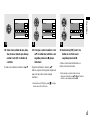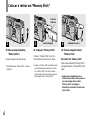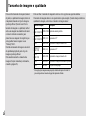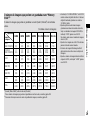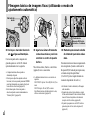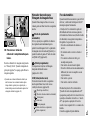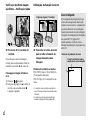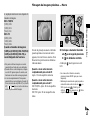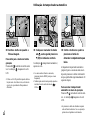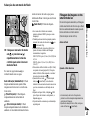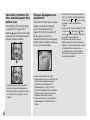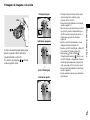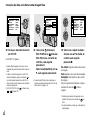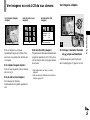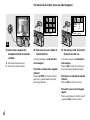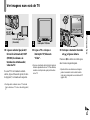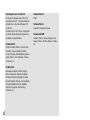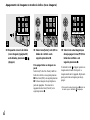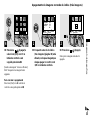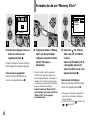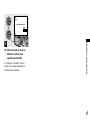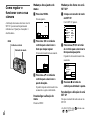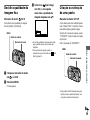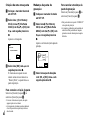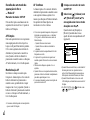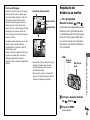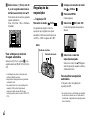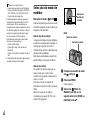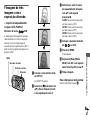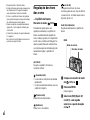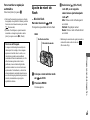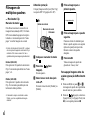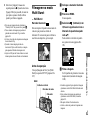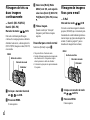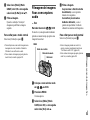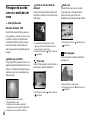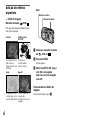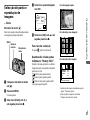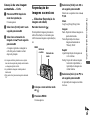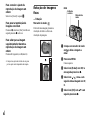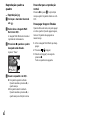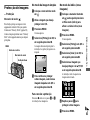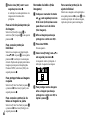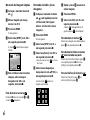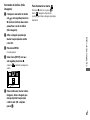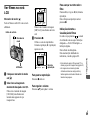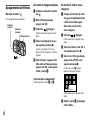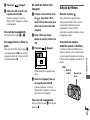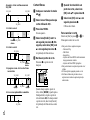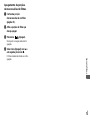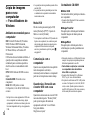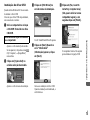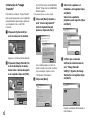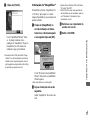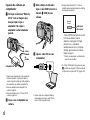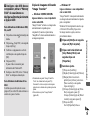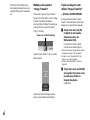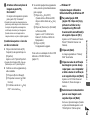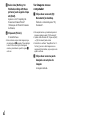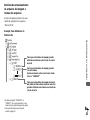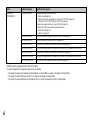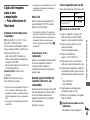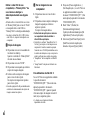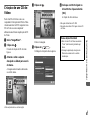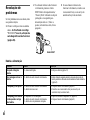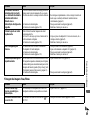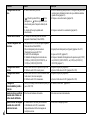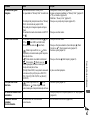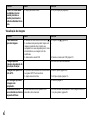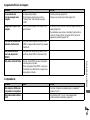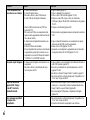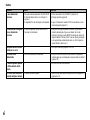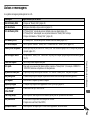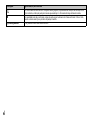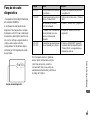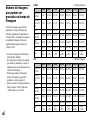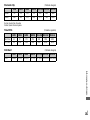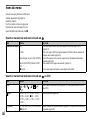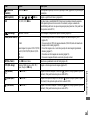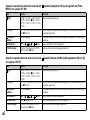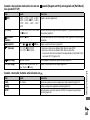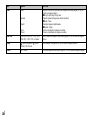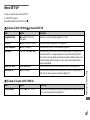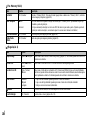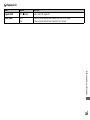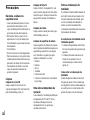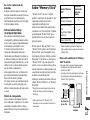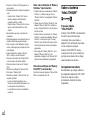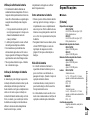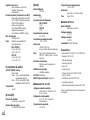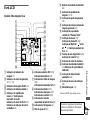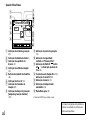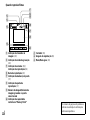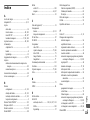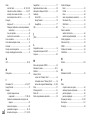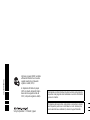Sony Cyber Shot DSC-P12 Manual de usuario
- Categoría
- Videocámaras
- Tipo
- Manual de usuario
Este manual también es adecuado para

3-080-892-32(1)
Digital Still Camera
Manual de instrucciones
Antes de utilizar la unidad, lea detenidamente este manual de
instrucciones y consérvelo para futuras referencias.
Instruções de operação
Antes de utilizar o aparelho, leia com atenção este manual e guarde-o
para consultas futuras.
DSC-P8/P10/P12
© 2003 Sony Corporation
ES
PT

ES
2
Español
Para evitar el riesgo de incendios y
electrocución, no exponga la unidad
a la lluvia ni a la humedad.
Para evitar descargas eléctricas, no
abra la unidad. Solicite asistencia
técnica sólo a personal especializado.
POR FAVOR LEA DETALLADAMENTE
ESTE MANUAL DE INSTRUCCIONES
ANTES DE CONECTAR Y OPERAR ESTE
EQUIPO.
RECUERDE QUE UN MAL USO DE SU
APARATO PODRÍA ANULAR LA
GARANTÍA.
Este producto ha sido probado y ha demostrado
cumplir con los límites estipulados en la Directiva
EMC para utilizar cables de conexión de menos
de 3 m (metros) de largo.
Atención
Los campos electromagnéticos a frecuencias
específicas podrán influir en la imagen y el
sonido de esta cámara.
Aviso
Si la electricidad estática o el electromagnetismo
causa la interrupción de la transferencia de datos
(fallo), reinicie la aplicación o desconecte y
vuelva a conectar el cable USB.
AVISO
Atención para los clientes en
Europa
Antes de utilizar su cámara
Grabación de prueba
Antes de grabar acontecimientos únicos, es
posible que desee realizar una grabación de
prueba para asegurarse de que su cámara
funciona correctamente.
Imposibilidad de compensar el
contenido de la grabación
El contenido de la grabación no podrá
compensarse si la grabación o la reproducción no
se realiza debido a algún fallo de funcionamiento
de la cámara o del medio de grabación, etc.
Recomendación sobre copias de
seguridad
Para evitar el riesgo potencial de pérdida de
datos, haga siempre copias de seguridad en un
disco.
Notas sobre la compatibilidad de
datos de imagen
• La cámara está de acuerdo con la norma
universal Design rule for Camera File system
(Regla de diseño para sistema de archivos de
cámaras) establecida por la JEITA (Japan
Electronics and Information Technology
Industries Association).
• La reproducción en otros equipos de imágenes
grabadas con su cámara, y la reproducción en la
cámara de imágenes grabadas o editadas con
otros equipos no están garantizadas.
Precaución sobre el copyright
Los programas de televisión, películas, cintas de
vídeo y demás materiales pueden estar protegidos
por copyright. La grabación no autorizada de
tales materiales puede ir en contra de lo
establecido por las leyes de copyright.
No agite ni golpee la cámara
Además de fallos de funcionamiento e
imposibilidad de grabar imágenes, esto puede
dejar el “Memory Stick” inutilizable o hacer que
los datos de imagen se estropeen, se dañen o se
pierdan.
Pantalla LCD, visor LCD (sólo
modelos con visor LCD) y objetivo
• La pantalla LCD y el visor LCD están
fabricados utilizando tecnología de muy alta
precisión de forma que más del 99,99% de los
píxeles son operativos para uso efectivo. No
obstante, es posible que se observen
constantemente en la pantalla LCD y en el visor
LCD pequeños puntos negros y/o brillantes
(blancos, rojos, azules o verdes en color). Estos
puntos son normales en el proceso de
fabricación y no afectan en absoluto a la
imagen grabada.
• Tenga cuidado cuando ponga la cámara cerca
de una ventana o en exteriores. Si expone la
pantalla LCD, el visor o el objetivo a la luz
directa del sol durante largo tiempo, podrá
ocasionar un mal funcionamiento.

ES
3
• No presione la pantalla LCD con fuerza. La
pantalla podrá desequilibrarse y ello podría
ocasionar un mal funcionamiento.
• Las imágenes podrán dejar estela en la pantalla
LCD en un lugar frío. Esto no significa un mal
funcionamiento.
Objetivo zoom motorizado
Esta cámara está equipada con un objetivo zoom
motorizado. Tenga cuidado de no golpear el
objetivo, y también de no aplicar ninguna fuerza
en él.
Limpie la superficie del flash antes
de utilizarlo
El calor de la emisión del flash podrá hacer que la
suciedad en la superficie del flash se descolore o
se adhiera en ella, ocasionando una insuficiente
emisión de luz .
No moje la cámara
Cuando filme en exteriores bajo la lluvia o en
condiciones similares, tenga cuidado para que la
cámara no se moje. Si se condensa humedad,
consulte la página 109 y siga las instrucciones
sobre cómo eliminarla antes de volver a utilizar la
cámara.
No exponga la cámara a la arena ni al
polvo
La utilización de la cámara en lugares arenosos o
polvorientos podrá ocasionar un mal
funcionamiento.
No dirija la cámara hacia el sol ni
hacia otras luces intensas
Esto podría ocasionar daños irreparables a sus
ojos. O podrá ocasionar un mal funcionamiento
de su cámara.
Notas sobre los lugares de uso de la
cámara
• No utilice la cámara cerca de un lugar que
genere ondas de radio fuertes o emita radiación.
La cámara podría no poder grabar o reproducir
debidamente.
• No utilice la cámara cerca de un televisor,
radio, sintonizador. Podría producirse ruido en
la cámara.
En ilustraciones
Las ilustraciones utilizadas en este manual son las
de la DSC-P8 a menos que se indique lo
contrario.
Las imágenes utilizadas en este
manual
Las fotografías utilizadas como ejemplos de
imágenes en este manual son imágenes
reproducidas, y no imágenes reales tomadas
utilizando esta cámara.
Marcas comerciales
• “Memory Stick”, y “MagicGate
Memory Stick” son marcas comerciales de
Sony Corporation.
• “Memory Stick Duo” y
son marcas comerciales de Sony Corporation.
• “Memory Stick PRO” y
son marcas comerciales de Sony Corporation.
• “MagicGate” y son marcas
comerciales de Sony Corporation.
• “InfoLITHIUM” es una marca comercial de
Sony Corporation.
• Microsoft y Windows son marcas comerciales
registradas de U.S. Microsoft Corporation en
los Estados Unidos y en otros países.
• Macintosh, Mac OS, QuickTime, iBook y
Power Mac son marcas comerciales o marcas
comerciales registradas de Apple Computer,
Inc.
• Pentium es una marca comercial o marca
comercial registrada de Intel Corporation.
• Además, los nombres de sistemas y productos
utilizados en este manual son, en general,
marcas comerciales o marcas comerciales
registradas de sus respectivos desarrolladores o
fabricantes. Sin embargo, las marcas
™
o ® no
se utilizan en todos los casos en este manual.
ES

ES
4
Índice
Antes de utilizar su cámara.......................2
Identificación de los componentes ...........6
Carga de la batería ....................................8
Utilización de una fuente de alimentación
externa ............................................12
Utilización de la cámara en el
extranjero........................................12
Para encender/apagar su cámara.............13
Modo de utilizar el botón de control.......13
Ajuste de la fecha y la hora.....................14
Inserción y extracción de un “Memory
Stick”..............................................16
Ajuste del tamaño de imagen fija ...........17
Tamaño y calidad de imagen..................18
Toma básica de imágenes fijas (utilizanción
del modo de ajuste automático)......20
Comprobación de la última imagen que
ha tomado — Revisión rápida........22
Utilización de la función del zoom.....22
Toma en primer plano — Macro........23
Utilización del autodisparador............24
Selección de un modo de flash ...........25
Grabación de imágenes utilizando el
visor................................................27
Inserción de la fecha y hora en una
imagen fija......................................28
Visualización de imágenes en la pantalla
LCD de su cámara.......................... 29
Visualización de imágenes en la pantalla de
un televisor..................................... 31
Borrado de imágenes.............................. 33
Formateo de un “Memory Stick” ........... 36
Cómo preparar y operar su cámara......... 38
Cambio de los ajustes del menú......... 38
Cambio de los elementos de la pantalla
SET UP .......................................... 38
Decisión de la calidad de imagen fija..... 39
Creación o selección de una carpeta....... 40
Creación de una carpeta nueva........... 40
Cambio de la carpeta de grabación .... 40
Elección de un modo de enfoque
automático...................................... 41
Elección de un cuadro del visor de rango
de enfoque
—Visor del rango de AF................ 41
Elección de una operación de enfoque
— Modo AF ...................................42
Ajuste de la distancia hasta el motivo
— Preajuste del enfoque.................43
Ajuste de la exposición
— EV ajuste ...................................44
Visualización de un histograma..........45
Selección del modo de medición ............46
Toma de tres imágenes con la exposición
cambiada
— Variación de exposiciones
(DSC-P10/P12 solamente)..............47
Ajuste de los tonos del color
— Balance del blanco.....................48
Ajuste del nivel de flash
— Nivel de flash.............................49
Toma de múltiples fotogramas
— Secuencia de imágenes..............50
Toma en el modo de ráfaga múltiple
— Ráfaga múltiple .........................51
Toma de tres o dos imágenes
continuamente
— Ráfaga 3 (DSC-P10/P12)/
Ráfaga 2 (DSC-P8).........................52
Toma de imágenes fijas para correo
electrónico — E-Mail.....................52
Toma de imágenes fijas con archivos de
audio — Voz...................................53
Preparativos
Toma de imágenes fijas
Para ver imágenes fijas
Borrado de imágenes fijas
Antes de las operaciones
avanzadas
Toma de imágenes fijas
avanzada

ES
5
Toma de imágenes de acuerdo con las
condiciones de la escena
— Selección de escena...................54
Agregación de efectos especiales
— Efecto de imágen .......................56
Selección de carpeta y reproducción de
imágenes — Carpeta.......................57
Ampliación de una porción de una imagen
fija ..................................................58
Ampliación de una imagen
— Zoom de reproducción...............58
Grabación de una imagen ampliada
— Recorte.......................................59
Reproducción sucesiva de imágenes
— Bucle continuo...........................59
Rotación de imágenes fijas
— Rotación.....................................60
Reproducción de imágenes tomadas en el
modo de ráfaga múltiple.................61
Reproducción continuamente .............61
Reproducción fotograma a fotograma
— Reproducción con control de
desplazamiento ...............................62
Protección de imágenes
— Protección..................................63
Cambio del tamaño de imagen
— Cambio de tamaño..................... 65
Selección de imágenes para imprimir
— Marca de impresión (DPOF)..... 65
Toma de películas...................................68
Visualización de películas en la pantalla
LCD................................................69
Borrado de películas ...............................70
Edición de películas................................ 71
Cortado de películas...........................72
Borrado de porciones no necesarias de
películas..........................................73
Copiado de imágenes a su ordenador
— Para usuarios de Windows ........ 74
Copiado de imágenes a su ordenador
— Para usuarios de Macintosh.......85
Creación de un CD de vídeo................... 87
Solución de problemas ............................88
Advertencias y mensajes.........................97
Visualización de autodiagnóstico............99
Número de imágenes que se pueden guardar
o tiempo de toma de imágenes......100
Elementos del menú ..............................102
Elementos de SET UP...........................107
Precauciones..........................................109
Acerca del “Memory Stick”..................110
Acerca de la batería
“InfoLITHIUM” ..........................112
Especificaciones....................................113
La pantalla LCD....................................115
Índice alfabético....................................118
Visualización avanzada de
imágenes fijas
Edición de imagen fija
Para disfrutar de películas
Para disfrutar de imágenes en
su ordenador
Solución de problemas
Información adicional
Índice alfabético

ES
6
Identificación de los componentes
Consulte las páginas que aparecen entre paréntesis para obtener más información sobre la operacion.
A Botón POWER (13)
B Lámpara POWER (13)
C Botón del disparador (20)
D Gancho para correa de muñeca
E Flash (25)
F Altavoz (en la parte inferior)
G Micrófono
H Ventanilla del visor
I Lámpara de autodisparador (24)/
Iluminador de enfoque
automático (26, 107)
J Objetivo
K Rosca para trípode (en la parte
inferior)
• Utilice un trípode con un tornillo de una
longitud inferior a 5,5 mm
Los trípodes que tengan un tornillo más largo
no podrán sujetar firmemente la cámara, y
podrán dañarla.
• No toque el micrófono mientras graba.
• La leyenda “3.2 (3,2) MEGA PIXELS”
indicada en la DSC-P8 muestra el número de
píxeles efectivos. El número de píxeles
grabados realmente es un máximo de 3,1
MEGA píxeles. El número efectivo de píxeles
se determina de acuerdo con la recomendación
de la JCIA (Japan Camera Industry
Association).
2
3
4
5
6
17
8
9
0
qa
Colocación de la
correa

ES
7
A Botón de control
(Menú activado) (v/V/b/B/z) (13)/
(Menú desactivado) ( / /7/)
(25, 24, 22, 23)
B Botón (encendido/apagado
LCD del visualizador) (27)
C Visor (27)
D Pantalla LCD
E Botón MENU (38, 102)
F Toma DC (cc) IN(8, 12)
G Toma A/V OUT (MONO) (31)
H Botón (Tamaño de
imagen/Borrar) (17, 33)
I Dial de modo (14, 21)
: Para tomar imágenes fijas
en el modo de ajuste
automático
: Para tomar imágenes fijas
en el modo programado
SCN: Para tomar imágenes en el
modo de selección de
escena
SET UP: Para ajustar los
elementos de SET UP
: Para tomar películas,
secuencia de imágenes
Motion o imágenes en el
modo multiráfaga
: Para ver o editar imágenes
J Botón del zoom (para tomar
imágenes) (22)/
Botón de índice (para ver
imágenes) (30)
K Cubierta de la batería/
“Memory Stick”
L Botón RESET (88)
M Lámpara de acceso (16)
N Palanca de expulsión de la
batería (8)
O Tapa de la toma
P Toma (USB) (78)
9
0
qa
qs
qd
qf
qg
qh
1
2
3
4
5
6
7
8
/CHG
Lámpara de
autodisparador (24)/
grabación (roja) (21)
Lámpara de bloqueo
AE/AF (verde) (20)
Lámpara /CHG
(naranja) (9, 25)

ES
8
Carga de la batería
, Abra la cubierta de la batería/
“Memory Stick”.
Deslice la cubierta en la dirección de la
flecha.
• Asegúrese de apagar la cámara cuando
esté cargando la batería (página 13).
• Su cámara funciona con la batería
“InfoLITHIUM” NP-FC11 (tipo C)
(suministrada). Su cámara solamente puede
utilizar la batería tipo C (página 112).
, Instale la batería, después
cierre la cubierta de la batería/
“Memory Stick”.
Inserte la batería con la marca B orientada
hacia el compartimiento de la batería como
se muestra en la ilustración.
Asegúrese de que la batería esté insertada
firmemente a tope, después cierre la
cubierta.
• La batería se inserta fácilmente empujando la
palanca de expulsión de la batería de la parte
frontal de compartimiento de la batería hacia
abajo.
, Abra la tapa de la toma y
conecte el adaptador de ca AC-
LS5 (suministrado) en la toma
DC (cc) IN de su cámara.
Abra la tapa en el sentido de la flecha como
se indica en la ilustración de arriba. Conecte
la clavija con la marca v mirando hacia
arriba.
• No cortocircuite la clavija de cc del adaptador
de ca con un objeto metálico, porque podrá
producirse un mal funcionamiento.
• Limpie la clavija de cc del adaptador de ca con
un bastoncillo de algodón seco. No utilice la
clavija estando sucia. Si utiliza la clavija
estando sucia la batería podrá no cargarse
debidamente .
1
2
Palanca de expulsión de la batería
3
Clavija de cc
Adaptador
de ca
Tapa de la
toma
Preparativos

Preparativos
ES
9
, Conecte el cable de
alimentación al adaptador de
ca y después al tomacorriente
de la pared.
La lámpara /CHG (naranja) se encenderá
cuando comience la carga, y se apagará
cuando la carga esté completa.
• Después de cargar la batería, desconecte el
adaptador de ca de la toma DC (cc) IN de su
cámara.
Para extraer la batería
Abra la cubierta de la batería/“Memory
Stick”. Deslice la palanca de expulsión de la
batería en el sentido de la flecha, y retire la
batería.
• Tenga cuidado de no dejar caer la batería
cuando la extraiga.
Indicador de batería restante
El indicador de batería restante de la pantalla
LCD muestra el tiempo restante para tomar o ver
imágenes.
• La parte negra del indicador de batería restante
de la ilustración muestra el tiempo restante
actual.
• Cuando encienda/apague la pantalla LCD, el
tiempo restante de batería correcto tardará un
minuto aproximadamente en aparecer.
• El tiempo restante visualizado podrá no ser
correcto en ciertas circunstancias o
condiciones.
Tiempo de carga
Tiempo aproximado para cargar una batería
completamente descargada utilizando el
adaptador de ca AC-LS5 a una temperatura de
25°C
4
Cable de
alimentación
2 Al tomacorriente de la pared
1
/CHG
Lámpara /CHG
Palanca de expulsión de la batería
Batería
Tiempo de carga
(min)
NP-FC11
(suministrada)
Aprox. 150
4
101
S AF
3.1M
60
min

ES
10
Número de imágenes y
duración de la batería que se
pueden grabar/ver
Las tablas muestran la duración de la batería
y el número aproximado de imágenes que
podrán grabarse/verse cuando tome
imágenes en el modo normal con una
batería completamente cargada a una
temperatura de 25°C
En los números de imágenes que pueden
grabarse o verse se tiene en cuenta el
cambio del “Memory Stick” suministrado
según sea necesario. Tenga en cuenta que
los números reales podrán ser inferiores a
los indicados dependiendo de las
condiciones de uso.
Toma de imágenes fijas
Modo de toma de imágenes normal
1)
1) Tomando imágenes en las siguientes
situaciones:
– [Cal Imagen] esté puesto en [Fina]
– Tomando imágenes una vez cada 30 s
(segundo)
– Se cambia el zoom alternativamente entre los
extremos W y T
– El flash destella una de cada 2 veces
– La alimentación se activa y desactiva una vez
cada diez veces.
Para ver imágenes fijas
2)
2) Viendo imágenes individuales en orden a
intervalos de unos tres segundos
Toma de películas
3)
3) Tomando imágenes continuamente en tamaño
de imagen 160 (Mail)
Tamaño
de
imagen
NP-FC11 (suministrada)
Pantalla
LCD
N°. de
imágenes
Duración
de la
batería
(min)
DSC-P10/P12
5.0M
(5,0M)
Encendida Aprox. 180 Aprox. 90
Apagada Aprox. 240 Aprox. 120
VGA
Encendida Aprox. 180 Aprox. 90
Apagada Aprox. 240 Aprox. 120
DSC-P8
3.1M
(3,1M)
Encendida Aprox. 200 Aprox. 100
Apagada Aprox. 250 Aprox. 125
VGA
Encendida Aprox. 200 Aprox. 100
Apagada Aprox. 250 Aprox. 125
Tamaño de
imagen
NP-FC11 (suministrada)
N°. de
imágenes
Duración de
la batería
(min)
DSC-P10/P12
5.0M (5,0M) Aprox. 3600 Aprox. 180
VGA Aprox. 3600 Aprox. 180
DSC-P8
3.1M (3,1M) Aprox. 3850 Aprox. 190
VGA Aprox. 3850 Aprox. 190
NP-FC11 (suministrada)
Pantalla
LCD
encendida
Pantalla
LCD
apagada
DSC-P10/P12 Aprox. 90 Aprox. 135
DSC-P8 Aprox. 100 Aprox. 145

Preparativos
ES
11
• El número de imágenes y la duración de la
batería que se podrán grabar/ver disminuirán en
las siguientes condiciones:
– La temperatura del entorno sea baja
– Se utiliza el flash
– La cámara haya sido encendida y apagada
muchas veces
– El zoom es utilizado frecuentemente
– [Luz de Fondo] está puesto en [Brillo] en los
ajustes SET UP
– [Ahorro Energía] está puesto en [Desactiv] en
los ajustes SET UP
– La batería tenga poca potencia
La capacidad de la batería disminuirá a
medida que la use más y más y con el paso
del tiempo (página 112)
– [Modo AF ] está puesto en [Monitor] o
[Continuo] en los ajuestes SET UP
La función de ahorro de
energía
Cuando la función de ahorro de energía esté
activada, podrá tomar imágenes durante un
periodo de tiempo más largo.
Ponga el dial de modo en SET UP, y ponga
[Ahorro Energía] de (Ajustes 1) en
[Activar]. El ajuste de fábrica es [Desactiv]
(página 108).
• [Ahorro Energía] solamente aparecerá cuando
utilice la cámara con la batería.
Cuando [Ahorro Energía] está
puesto en [Activar]
Mientras esté cargándose el flash, la lámpara
/CHG parpadeará y la pantalla LCD se
apagará. Después de completarse la carga, la
lámpara se apagará y la pantalla LCD se
encenderá.
1

ES
12
Utilización de una fuente de alimentación
externa
, Abra la tapa de la toma y
conecte el adaptador de ca AC-
LS5 (suministrado) en la toma
DC (cc) IN de su cámara.
Conecte la clavija con la marca v mirando
hacia arriba.
• Conecte el adaptador de ca al tomacorriente de
la pared (enchufe de la pared) cercana
fácilmente accesible. Si ocurriera algún
problema mientras utiliza el adaptador, corte
inmediatamente la corriente desconectando la
clavija del tomacorriente de la pared.
, Conecte el cable de
alimentación al adaptador de
ca y después al tomacorriente
de la pared.
• Cuando haya terminado de utilizar el adaptador
de ca desconéctelo de la toma DC (cc) IN de la
cámara.
• La unidad no estará desconectada de la fuente
de alimentación de ca mientras esté conectada
al tomacorriente de la pared, aunque la propia
unidad esté apagada.
1
Tapa de la
toma
Adaptador
de ca
Clavija de cc
2
2 Al tomacorriente
de la pared
Cable de
alimentación
1
Utilización de la cámara
en el extranjero
Fuentes de alimentación
Podrá utilizar esta cámara en cualquier país
o zona con el adaptador de ca suministrado
dentro de ca100 V a 240 V 50/60 Hz
Utilice un adaptador para la clavija de ca [a]
adquirible en el comercio de ramo, si fuera
necesario, dependiendo del diseño del
tomacorriente de la pared [b].
• No utilice un transformador electrónico
(convertidor para viaje), porque esto podría
ocasionar un malfuncionamiento.
AC-LS5

ES
13
Preparativos
Para encender/apagar su cámara
, Pulse POWER.
La lámpara POWER (verde) se encenderá y la
alimentación estará conectada. Cuando
encienda su cámara por primera vez,
aparecerá la pantalla Ajuste Reloj (página 14).
Desconexión de la alimentación
Pulse POWER otra vez. La lámpara
POWER se extinguirá y la cámara se
apagará.
• No quite la batería ni el adaptador de ca
con la porción del objetivo sacada,
porque podrá ocasionar un mal
funcionamiento.
• Si conecta la alimentación cuando el dial de
modo esté puesto en , , SCN o , la
porción del objetivo se moverá. No toque la
parte del objetivo mientras éste esté
funcionando.
Función de apagado
automático
Si no utiliza la cámara durante un rato*
mientras esté tomando o viendo imágenes o
realizando SET UP, la cámara se apagará
automáticamente para evitar agotar la
batería. La función de apagado automático
solamente funcionará cuando la cámara esté
siendo utilizada con la batería. La función
de apagado automático tampoco funcionará
en las siguientes circunstancias.
• Cuando esté viendo películas
• Cuando se reproduzcan imágenes en
bucle continuo
• Cuando haya enchufado un conector a la
toma (USB) o la toma A/V OUT
(MONO).
* Cuando [Ahorro Energía] está puesto en
[Activar]: aproximadamente 90 s (segundo)
Cuando [Ahorro Energía] está puesto en
[Desactiv]: aproximadamente tres minutos
POWER
Lámpara
POWER
Botón POWER
Modo de utilizar el
botón de control
Para cambiar los ajustes actuales de la
cámara, muestre el menú o la pantalla SET
UP (página 38), y utilice el botón de control
para hacer los cambios.
Para cada elemento, pulse v/V/b/B para
seleccionar el valor deseado, después pulse
el centro z o b/B para hacer el ajuste.
WB
ISO
Auto
100
200
400
0EV
WB
EV ISO
0EV

ES
14
Ajuste de la fecha y la hora
, Ponga el dial de modo en .
• También podrá realizar esta operación cuando
el dial de modo esté puesto en
, SCN,
o .
• Para cambiar la fecha y hora, ponga el dial de
modo en SET UP, seleccione [Ajuste Reloj] en
(Ajustes 1) (páginas 38 y 108), y realice el
procedimiento desde el paso 3.
, Pulse POWER para conectar la
alimentación.
La lámpara POWER (verde) se encenderá y
aparecerá la pantalla Ajuste Reloj en la
pantalla LCD.
, Seleccione el formato de
visualización de fecha
deseado con v/V del botón de
control, después pulse z.
Seleccione entre [A/M/D] (año/mes/día),
[M/D/A] (mes/día/año) o [D/M/A] (día/
mes/año).
• Si la pila tipo botón recargable, que suministra
la alimentación para guardar los datos de la
hora, se descargase completamente alguna vez
(página 110), la pantalla Ajuste Reloj
aparecería otra vez. Cuando ocurra esto,
reponga la fecha y la hora, comenzando desde
el paso 3 de arriba.
1
Dial de modo
1
2
2003
/:
/
1
1
12 00
POWER
Acept
Cancel
Aj Reloj
AM
ACEPT
D/M/A
M/D/A
A/M/D
Botón POWER
3
2003
/:
/
1
1
12 00
Acept
Cancel
Aj Reloj
AM
ACEPT
D/M/A
M/D/A
A/M/D

Preparativos
ES
15
, Seleccione la opción año, mes,
día, hora o minuto que quiera
ajustar con b/B del botón de
control.
El elemento a ajustar se indica mediante v/
V.
, Ajuste el valor numérico con v/
V del botón de control,
después pulse z para
introducirlo.
Una vez introducido el número, v/V se
desplaza a la opción siguiente. Repita este
paso hasta haber ajustado todos los
elementos.
• Si ha seleccionado [D/M/A] en el paso 3,
ajuste la hora en el ciclo de 24 h (hora)
, Seleccione [Acept] con B del
botón de control, después
pulse z.
Se introducirán la fecha y hora y el reloj
comenzará a mantener la hora.
• Para cancelar el ajuste de la fecha y hora,
seleccione [Cancel] con v/V/b/B del botón de
control, después pulse z.
4
2003
/:
/
1
1
12 00
Acept
ACEPT
AM
Cencal
Aj Reloj
D/M/A
M/D/A
A/M/D
5
/:/
4
7
12 00
Acept
ACEPT
2003
AM
Cancel
Aj Reloj
D/M/A
M/D/A
A/M/D
6
/:/
4
7
10 30
Acept
ACEPT
2003
AM
Cancel
Aj Reloj
D/M/A
M/D/A
A/M/D

ES
16
Inserción y extracción de un “Memory Stick”
, Abra la cubierta de la batería/
“Memory Stick”.
Deslice la cubierta en la dirección de la
flecha.
• Para más detalles sobre el “Memory Stick,”
consulte la página 110.
, Inserte el “Memory Stick”.
Inserte un “Memory Stick” a fondo hasta
que se produzca un chasquido como se
muestra en la ilustración.
• Empuje el “Memory Stick” hacia el interior a
tope de forma que asiente firmemente en el
conector. Si el “Memory Stick” no está
insertado correctamente, tal vez no pueda
grabar o visualizar imágenes con el “Memory
Stick”.
, Cierre la cubierta de la batería/
“Memory Stick”.
Para extraer un “Memory Stick”
Abra la cubierta de la batería/“Memory
Stick”, después empuje el “Memory Stick”
para hacerlo salir.
• Siempre que la lámpara de acceso esté
encendida, la cámara estará grabando o
leyendo una imagen. No extraiga nunca
el “Memory Stick” ni desconecte la
alimentación en este momento. Los
datos podrían estropearse.
1
2
Lado de la etiqueta
Lado del terminal
3
Lámpara de acceso
T
oma
d
e
i
m
á
genes
fij
a
s

Toma de imágenes fijas
ES
17
Ajuste del tamaño de imagen fija
, Ponga el dial de modo en , y
conecte la alimentación.
• También podrá realizar esta operación cuando
el dial de modo esté puesto en
o SCN.
, Pulse (Tamaño de
imagen).
Aparecerá el ajuste de tamaño de imagen.
• Para más detalles sobre el tamaño de imagen,
consulte la página 19.
, Seleccione el tamaño de
imagen deseado con v/V del
botón de control.
El tamaño de imagen se habrá ajustado.
Cuando haya completado el ajuste, pulse
(Tamaño de imagen) para que
desaparezca el ajuste de tamaño de imagen
de la pantalla LCD.
• El tamaño de imagen seleccionado aquí se
mantendrá aunque se desconecte la
alimentación.
1
Dial de modo
2
VGA
1.2M
2.0M
2.8M(3:2)
3.1M
Tam Imagen
DSC-P8DSC-P10/P12
VGA
1.2M
3.1M
4.5M(3:2)
5.0M
Tam Imagen
3
VGA
1.2M
2.0M
2.8M(3:2)
3.1M
Tam Imagen
DSC-P8DSC-P10/P12
VGA
1.2M
3.1M
4.5M(3:2)
5.0M
Tam Imagen

ES
18
Tamaño y calidad de imagen
Podrá elegir el tamaño de imagen (número
de píxeles) y la calidad de imagen (relación
de compresión) según el tipo de imágenes
que quiera tomar. Cuanto más grande sea el
tamaño de imagen y más alta sea la calidad
de imagen, mejor será la imagen, pero
también será mayor la cantidad de datos
necesaria para conservar la imagen. Esto
quiere decir que podrá guardar menos
imágenes en su “Memory Stick”.
Elija un tamaño y nivel de calidad de imagen
apropiados para el tipo de imagen que quiera
tomar.
Posteriormente podrá cambiar el tamaño de
las imágenes (Función de cambio de
tamaño, consulte la página 65).
Podrá elegir el tamaño de imagen entre las cinco opciones de las tablas siguientes. El tamaño
de imagen de abajo es un ajuste mínimo para ejemplos. Cuando quiera mejorar la calidad de
imagen, seleccione un tamaño de imagen más grande.
1)
Esta opción graba imágenes en una proporción horizontal a vertical de 3:2 para que ajustarlas
al tamaño del papel de impresión utilizado.
Tamaño de imagen Ejemplos
5.0M (5,0M)
(DSC-P10/P12)
2592×1944 Copias de muy buena calidad
4.5M (4,5M)
(3:2)
1)
(DSC-P10/P12)
2592 (3:2) Copias de 3:2
1)
3.1M (3,1M) 2048×1536 Impresión de imágenes de tamaño A4
2.8M (2,8M)
(3:2)
1)
(DSC-P8)
2048 (3:2) Copias de 3:2
1)
2.0M (2,0M)
(DSC-P8)
1632×1224 Impresión de imágenes de tamaño A5
1.2M (1,2M) 1280×960 Impresión de imágenes de tamaño tarjeta postal
VGA 640×480 Creación de páginas Web

ES
19
Toma de imágenes fijas
El número de imágenes que se pueden guardar en un “Memory
Stick”
2)
Abajo se muestra el número de imágenes que se pueden guardar en el modo Fina (Estándar)
3)
.
(Unidades: número de imágenes)
2)
Cuando [Modo GRAB] está puesto en [Normal]
Para el número de imágenes que pueden guardarse en otros modos, consulte la página 100.
3)
Para más información sobre el modo de calidad de imagen, consulte la página 39.
Capacidad
16MB 32MB 64MB 128MB MSX-256 MSX-512 MSX-1G
Tamaño
de imagen
5.0M (5,0M)
(DSC-P10/P12)
6
(11)
12
(23)
25
(48)
51
(96)
92
(174)
188
(354)
384
(723)
4.5M (4,5M)
(3:2)
1)
(DSC-P10/P12)
6
(11)
12
(23)
25
(48)
51
(96)
92
(174)
188
(354)
384
(723)
3.1M (3,1M)
10
(18)
20
(37)
41
(74)
82
(149)
148
(264)
302
(537)
617
(1097)
2.8M (2,8M)
(3:2)
1)
(DSC-P8)
10
(18)
20
(37)
41
(74)
82
(149)
148
(264)
302
(537)
617
(1097)
2.0M (2,0M)
(DSC-P8)
16
(30)
33
(61)
66
(123)
133
(246)
238
(446)
484
(907)
988
(1852)
1.2M (1,2M)
24
(46)
50
(93)
101
(187)
202
(376)
357
(649)
726
(1320)
1482
(2694)
VGA
97
(243)
196
(491)
394
(985)
790
(1975)
1428
(3571)
2904
(7261)
5928
(14821)
• La leyenda “3.2 (3,2) MEGA PIXELS”
indicada en la DSC-P8 muestra el número de
píxeles efectivos. El número de píxeles
grabados realmente es un máximo de 3,1
MEGA píxeles.
• Cuando se reproduzcan en esta cámara
imágenes del tamaño 1600×1200 grabadas
utilizando modelos Sony anteriores, aparecerá
el indicador “2.0M (2,0M)” en la pantalla LCD.
Sin embargo, el tamaño de imagen real será
1,9M en estos casos.
• Cuando las imágenes sean vistas en la pantalla
LCD de la cámara, todas parecerán del mismo
tamaño.
• El número de imágenes que se puedan tomar
podrá variar de estos valores de acuerdo con las
condiciones de la toma de imágenes.
• Cuando el número restante de imágenes a
tomar sea superior a 9999, aparecerá el
indicador “>9999” en la pantalla LCD.

ES
20
Toma básica de imágenes fijas (utilizanción del modo de ajuste
automático)
, Ponga el dial de modo en , y
conecte la alimentación.
El nombre de la carpeta donde la imagen se
guardará aparecerá en la pantalla LCD
durante cinco segundos aproximadamente.
• La tapa del objetivo se abre cuando se conecta
la alimentación.
• No toque la porción del objetivo mientras esté
moviéndose, tal como cuando se pulsa POWER
para conectar la alimentación o cuando se está
operando la función del zoom (página 22).
• Esta cámara puede crear nuevas carpetas y
seleccionar carpetas para almacenarlas en el
“Memory Stick” (página 40).
, Sujete la cámara fijamente con
ambas manos y sitúe el motivo
en el centro del cuadro de
enfoque.
No tape el objetivo, el flash ni el micrófono
(página 6) con los dedos.
• La distancia focal mínima hasta el motivo es
como sigue:
DSC-P10/P12: Aprox.50 cm (W)/ 60 cm (T) o
más
DSC-P8: Aprox. 50 cm (W/T) o más
Para tomar imágenes a distancias más cortas
que esta, utilice el modo macro (página 23).
, Mantenga pulsado el botón del
disparador en la mitad.
Sonará el pitido pero la imagen no estará
grabada todavía. Cuando el indicador de
bloqueo AE/AF cambie de parpadeando a
encendido continuo, la cámara estará lista
para tomar imágenes. (La pantalla LCD
podrá congelarse durante una fracción de
segundo dependiendo del motivo.)
• Si suelta el botón del disparador, se cancelará la
toma de imagen.
• Si la cámara no emite pitidos, el ajuste AF no
estará completo. Podrá continuar tomando
imágenes, pero el AF no estará establecido
correctamente (excepto en el modo AF
continuo, página 42).
• El cuadro indicado en la pantalla LCD muestra
el rango de ajuste del enfoque (visor de rango
de AF, página 41).
1
Dial de modo
2
3
F2.8
30
96
VGA
FINE
101
S AF
60
min
El indicador de
bloqueo AE/AF
Parpadea en verde
t Se enciende

Toma de imágenes fijas
ES
21
, Pulse el botón del disparador a
fondo.
Sonará el obturador. La imagen se grabará
en el “Memory Stick”. Cuando se apague la
lámpara de grabación (página 7), podrá
tomar la siguiente imagen.
• Cuando opere la cámara utilizando una batería,
si no utiliza la cámara durante un rato durante
la grabación o reproducción, la cámara se
apagará automáticamente para evitar agotar la
batería (página 13).
Dial de modo para toma de
imágenes fijas
Cuando tome imágenes fijas con su cámara,
podrá elegir entre los métodos de toma de
imagen siguientes.
(Modo ajuste automático)
El enfoque, la exposición y el balance del
blanco se ajustarán automáticamente para
permitir tomar imágenes fácilmente. La
calidad de imagen se pondrá en [Fina] y el
cuadro del visor de rango AF se pondrá en
[AF Múlti] (página 41).
(Modo programado)
Podrá establecer las funciones de toma de
imagen deseadas utilizando los menús
(páginas 41 y 102).
SCN (Selección de escena)
Podrá seleccionar entre los modos
siguientes para tomar imágenes de acuerdo
con las condiciones de la escena
(página 54).
– (Modo de fuegos artificiales)
– (Modo de obturador rápido)
– (Modo de playa)
–
(Modo de nieve)
–
(Modo de paisaje)
–
(Modo de retrato en crepúsculo)
–
(Modo de crepúsculo)
Enfoque automático
Cuando intente tomar la imagen de un
motivo que sea difícil de enfocar, el
indicador de bloqueo AE/AF cambiará a
parpadeo lento.
La función de enfoque automático (AF)
podrá tener dificultades para funcionar en
las siguientes condiciones. En tales casos,
suelte el botón del disparador, después
componga la toma y enfoque otra vez.
• El motivo está lejos de la cámara y oscuro.
• El contraste entre el motivo y su fondo es
malo.
• El motivo está visto a través de un cristal,
tal como una ventana.
• Un motivo moviéndose a gran rapidez.
• El motivo refleja o tiene un acabado
lustroso, tal como un espejo o un cuerpo
luminoso.
• Un motivo parpadeante.
• Un motivo a contraluz.
Hay dos funciones de enfoque automático:
“Cuadro del visor de rango AF” que
establece la posición de enfoque de acuerdo
con la posición y tamaño del motivo, y
“Modo AF” que establece la operación de
enfoque de acuerdo con la respuesta AF y el
consumo de batería.
Consulte la página 41 para más detalles.
4
S AF
95
VGA
101
60
min

ES
22
Comprobación de la última imagen
que ha tomado — Revisión rápida
, Pulse b (7) del botón de
control.
Para volver al modo de toma de imagen
normal, pulse ligeramente el botón del
disparador o pulse b (7) otra vez.
Para borrar la imagen visualizada en
la pantalla
1 Pulse (Borrar).
2 Seleccione [Borrar] con v del botón de
control, después pulse z.
La imagen se borrará.
10:30
PM
2003 7 4101-0029
8/8
101
VGA
Revisa
60
min
PETORN
Utilización de la función del zoom
, Pulse los botones del zoom
para elegir el tamaño de
imagen deseado para la toma
de imagen.
La distancia focal mínima hasta el
motivo
DSC-P10/P12: Aprox. 50 cm (W)/60 cm
(T) desde el extremo del objetivo
DSC-P8: Aprox. 50 cm (W/T) desde el
extremo del objetivo
• La parte del objetivo se mueve durante el
funcionamiento del zoom. No toque la parte del
objetivo mientras éste esté funcionando.
• La función de zoom no se puede utilizar
mientras se toma películas (página 68).
Zoom inteligente
El procesamiento digital le permite acercar
la imagen con zoom sin deterioro.
Cuando el zoom exceda 3×, la ampliación
se realizará utilizando el zoom inteligente.
Cuando no se necesite el zoom inteligente,
ponga [Zoom Inteligente] en [Desactiv] en
los ajustes SET UP (página 107).
Cuando pulse el botón del zoom, aparecerá
el indicador de relación del zoom en la
pantalla LCD.
101 101
96
VGA
S AF
96
VGA
S AF
60
min
60
min
x1.1
x5.0
W (gran angular)
T (telefoto)
x2.5
El lado T de esta línea muestra
la extensión del zoom
inteligente
Indicador de relación del zoom

ES
23
Toma de imágenes fijas
La relación de zoom máxima dependerá del
tamaño de imagen.
DSC-P10/P12
[3.1M (3,1M)]: 3,8×
[1.2M (1,2M)]: 6,1×
[VGA]: 12×
DSC-P8
[2.0M (2,0M)]: 3,8×
[1.2M (1,2M)]: 4,8×
[VGA]: 9,6×
Cuando el tamaño de imagen sea
[5.0M (5,0M)] o [4.5M (4,5M) (3:2)]
(DSC-P10/P12)/[3.1M (3,1M)] o [2.8M
(2,8M) (3:2)] (DSC-P8), el zoom
inteligente no responderá.
• Cuando utilice la función zoom inteligente no
podrá confirmar la imagen con el visor.
• Cuando esté utilizando el zoom inteligente, la
imagen podrá parecer tosca en la pantalla LCD.
Sin embargo, este fenómeno no tiene efecto
sobre la imagen grabada.
• Cuando esté utilizándose el zoom inteligente no
se mostrará el visor de rango AF. Cuando 9
(Enfoque) esté puesto en [AF Múlti] o [AF
Centro], parpadeará o y el motivo
ubicado en el centro tendrá prioridad de
enfoque.
Toma en primer plano — Macro
El modo de grabación macro se utiliza
cuando se quiere acercar un motivo
pequeño, tal como flores o insectos. Puede
tomar imágenes a corta distancia de
motivos hasta las distancias especificadas
abajo.
Cuando el zoom esté puesto a tope
en el lado W:
Aprox. 10 cm desde la superficie del
objetivo
Cuando el zoom esté puesto a tope
en el lado T:
DSC-P10/P12: Aprox. 60 cm desde la
superficie del objetivo
DSC-P8: Aprox. 50 cm desde la superficie
del objetivo
, Ponga el dial de modo en , y
pulse B ( ) del botón de
control.
El indicador (macro) aparecerá en la
pantalla LCD.
• Si el menú está visualizado actualmente,
primero pulse MENU para que el menú
desaparezca.
• También podrá realizar esta operación cuando
el dial de modo esté puesto en
o SCN
(diferente a (Modo de fuegos artificiales),
(Modo de paisaje) o
(Modo de
crepúsculo), página 54) o .
1
96
VGA
101
S AF
60
min

ES
24
, Centre el motivo en el cuadro,
y tome la imagen.
Para volver al modo de grabación
normal
Pulse B ( ) del botón de control otra vez.
El indicador desaparecerá de la pantalla
LCD.
• Utilice la pantalla LCD para tomar imágenes
cuando emplee la función macro. Si utiliza el
visor, los límites de lo que ve y lo que
realmente tomará podrán ser diferentes.
2
95
VGA
FINE
101
S AF
60
min
F2.8
30
Utilización del autodisparador
, Ponga el dial de modo en , y
pulse V ( ) del botón de
control.
Aparecerá el indicador (autodisparador)
en la pantalla.
• Si el menú está visualizado actualmente,
primero pulse MENU para que el menú
desaparezca.
• También podrá realizar esta operación cuando
el dial de modo esté puesto en
, SCN o
.
, Centre el motivo en el cuadro,
y pulse el botón del disparador
a fondo.
Después de que pulse el botón del
disparador parpadeará la lámpara del
autodisparador (página 6) y sonará un
pitido hasta que salte el disparador
(aproximadamente 10 s (segundo)
después).
Para cancelar el autodisparador a
mitad de la operación
Pulse V ( ) del botón de control otra vez.
El indicador desaparecerá de la pantalla
LCD.
• Si pulsa el botón del disparador mientras se
encuentre enfrente de la cámara, el enfoque y la
exposición podrán no ajustarse correctamente.
1
VGA
101
96
S AF
60
min
2
F2.8
30
VGA
FINE
101
96
S AF
60
min

Toma de imágenes fijas
ES
25
Selección de un modo de flash
, Ponga el dial de modo en , y
pulse v ( ) del botón de
control repetidamente para
seleccionar un modo de flash.
Cada vez que pulse v ( ), el indicador
cambiará de la siguiente forma.
Sin indicador (Automático): El flash
destella automáticamente cuando se toman
imágenes en un lugar oscuro o a contra luz.
(Flash forzado): El flash destellará
indistintamente del brillo del entorno.
(Sincronización lenta): El flash
destellará indistintamente del brillo del
entorno. La velocidad del obturador será
lenta en un lugar oscuro, para que pueda
tomar claramente el fondo que esté fuera de
la luz del flash.
(Sin flash): El flash no destellará.
• Si el menú está visualizado actualmente,
primero pulse MENU para que el menú
desaparezca.
• También podrá realizar esta operación cuando
el dial de modo esté puesto en o
(secuencia de imágenes).
• Cuando [ISO] esté puesto en [Auto] en los
ajustes del menú, la distancia de toma de
imagen recomendada utilizando el flash será
como sigue:
DSC-P10/P12: Aprox. 0,5 m a 3,5 m (W)/0,6 m
a 2,5 m (T)
DSC-P8: Aprox. 0,5 m a 3,5 m (W)/0.5 m a 2,5
m (T)
• Podrá cambiar la intensidad del flash con [Nivl
Flash] en los ajustes del menú (página 49). (No
podrá cambiar la intensidad del flash mientras
el dial de modo esté puesto en .)
• Cuando se utilice el modo (Sincronización
lenta) o (Sin flash), la velocidad del
obturador se volverá más lenta en lugares
oscuros, por lo que se aconseja utilizar un
trípode.
• Mientras se esté cargando el flash, la lámpara
/CHG parpadeará. Después de completarse la
carga, la lámpara se apagará.
• Este ajuste se mantendrá incluso cuando se
desconecte la alimentación.
Toma de imágenes a contraluz
En el modo de ajuste automático, al tomar
imágenes a contraluz el flash saltará
automáticamente incluso cuando haya
suficiente luz alrededor del motivo
(Sincronización diurna).
Antes de usar flash
Cuando se usa flash
• La sincronización diurna podrá no surtir el
efecto deseado dependiendo de las condiciones
de la toma de imagen.
• Cuando no quiera utilizar el flash, ponga el
modo de flash en (Sin flash).
VGA
101
96
S AF
60
min
SL
SL

ES
26
Para reducir el efecto ojos
rojos cuando tome imágenes
de seres vivos
Ponga [Reduc Ojo Rojo] en [Activar] en los
ajustes SET UP (página 107). Aparecerá el
indicador en la pantalla LCD, y el flash
destellará preliminarmente antes de la toma
para reducir el efecto ojos rojos.
• La reducción del efecto ojos rojos podrá no
producir el efecto deseado dependiendo de las
diferencias individuales, la distancia hasta el
motivo, si el motivo no ve el pre-destello, u
otras condiciones.
Toma de imágenes con el
iluminador AF
El iluminador AF es luz de relleno para
enfocar más fácilmente un motivo en
entornos oscuros. Ponga [Iluminador AF]
(página 107) en [Auto] en los ajustes SET
UP. Cuando se pulse el botón del disparador
hasta la mitad aparecerá en la pantalla
LCD y el iluminador AF emitirá luz roja
hasta que se bloquee el enfoque.
• Si la luz del iluminador AF no llega al motivo
suficientemente o el motivo no tiene contraste,
el enfoque no se logrará. (Se recomienda una
distancia de aproximadamente 3,5 m (W)/2,5 m
(T).)
• El enfoque se logrará siempre y cuando la luz
del iluminador AF llegue al motivo, aunque la
luz esté desviada ligeramente del centro del
motivo.
• Cuando la distancia de enfoque predefinida esté
establecida (página 43), el iluminador AF no
funcionará.
• Cuando 9 (Enfoque) esté puesto en [AF
Múlti] o [AF Centro], el visor de rango AF no
se visualizará. Parpadeará o y el
motivo ubicado en el centro tendrá prioridad de
enfoque.
• El iluminador AF funcionará solamente cuando
SCN esté puesto en (Modo de playa),
(Modo de nieve) o
(Modo de retrato en
crepúsculo) en los ajustes del menú
(página 54).
• El iluminador AF emite luz muy brillante.
Aunque no hay problemas de seguridad, no se
recomienda mirar directamente al emisor de
iluminador AF a corta distancia, porque durante
varios minutos después podría ver puntos
residuales, tal como después de mirar al foco de
una linterna.
m
ON
VGA
101
96
F2.8
30
ON
S AF
60
min
FINE

Toma de imágenes fijas
ES
27
Grabación de imágenes utilizando el visor
El visor le resultará útil cuando quiera
economizar energía de la batería, o cuando
sea difícil confirmar la imagen utilizando la
pantalla LCD.
Cada vez que pulse , la visualización
cambiará en el siguiente orden.
Con histograma
r
Sin indicadores
r
Pantalla LCD apagada
r
Con indicadores
• La imagen a través del visor no indica el rango
grabable real. Para confirmar el rango grabable,
utilice la pantalla LCD.
• Para ver una descripción detallada de los
indicadores, consulte la página 115.
• Al igual que con el indicador de bloqueo AE/
AF de la pantalla LCD, cuando la lámpara de
bloqueo AE/AF del visor deje de parpadear y se
mantenga encendida, podrá comenzar la toma
de imagen (página 20).
• Cuando la pantalla LCD esté apagada, el zoom
inteligente no funcionará (página 22).
• Cuando la pantalla LCD esté apagada, el modo
AF estará puesto en [Sencillo] (página 42).
• Si pulsa (Modo flash)/ (Autodisparador)/
(Macro) con la pantalla LCD apagada, la
imagen se visualizará en la pantalla durante
aproximadamente dos segundos para que pueda
comprobar o cambiar el ajuste.
• Para ver una descripción detallada del
histograma, consulte la página 45.
• Este ajuste se mantendrá incluso cuando se
desconecte la alimentación.
Visor
VGA
101
96
S AF
60min
VGA
101
96
S AF
60min

ES
28
Inserción de la fecha y hora en una imagen fija
, Ponga el dial de modo en SET
UP.
Aparecerá la pantalla SET UP.
• Cuando se tomen imágenes con la fecha y hora
superpuestas, la fecha y hora no podrán quitarse
posteriormente.
• La fecha y la hora no aparecerán en la pantalla
LCD durante la toma de imagen, en su lugar,
aparecerá el indicador en la esquina
superior izquierda de la pantalla LCD. La fecha
y la hora actual aparecerán en rojo durante la
reproducción solamente.
• En la DSC-P10/P12, el elemento se
visualizará como y (página 107).
, Seleccione (Cámara 1)
(DSC-P10/P12) o (Cámara)
(DSC-P8) con v del botón de
control, después pulse B.
Seleccione [Fecha/Hora] con
v/V, después pulse B.
• Si selecciona [Fecha], la fecha se superpondrá
en la imagen en el orden seleccionado en
“Ajuste de la fecha y la hora” (página 14).
, Seleccione el ajuste de la fecha
y hora con v/V del botón de
control, después pulse z.
Fech&Hor: Superpone la fecha, hora, y
minutos en la imagen.
Fecha: Superpone el año, mes y día en la
imagen.
Desactiv: No superpone la fecha y hora en
la imagen.
Después de haber completado el ajuste,
ponga el dial de modo en , y tome la
imagen.
• También podrá realizar esta operación con el
dial de modo puesto en o SCN.
• Este ajuste se mantendrá incluso cuando se
desconecte la alimentación.
1
Cámara
Imagen en Movim:
Modo AF:
Zoom Inteligente:
Fecha/Hora:
Reduc Ojo Rojo:
Iluminador AF:
Peli MPEG
Sencillo
Activar
Desactir
Desactir
Auto
SELEC
2
1
1
2
2
ACEPT
Cámara
Imagen en Movim:
Modo AF:
Zoom Inteligente:
Fecha/Hora:
Reduc Ojo Rojo:
Iluminador AF:
Fech/Hor
Fecha
Desactiv
2
1
1
3
SELECT PÁGINA
Cámara
Imagen en Movim:
Modo AF:
Zoom Inteligente:
Fecha/Hora:
Reduc Ojo Rojo:
Iluminador AF:
Peli MPEG
Sencillo
Activar
Fecha
Desactir
Auto
2
1

Para ver imágenes fijas
ES
29
Visualización de imágenes en la pantalla
LCD de su cámara
Podrá ver imágenes tomadas con su cámara
casi inmediatamente en la pantalla. Podrá
seleccionar los siguientes tres métodos para
ver imágenes.
Pantalla sencilla (una sola imagen)
Podrá ver una imagen cada vez, visualizada
en la pantalla entera.
Pantalla de índice (nueve imágenes)
Se visualizan nueve imágenes
simultáneamente en paneles separados en la
pantalla.
Pantalla de índice (triple imagen)
Se visualizan tres imágenes
simultáneamente en paneles separados en la
pantalla. También se visualizan varios
elementos de información de imagen.
• Para ver detalles sobre cómo ver películas,
consulte la página 69.
• Para ver una descripción detallada de los
indicadores, consulte la página 117.
ANT/SIG VOLUME
10:30
PM
2003 7 4101-0008
8/9
101
VGA
60min
MOVERVISUAL UNA SOLA
Valor Apertura:
Veloci Obturac:
Valor Expo:
ISO:
F2.8
1/30
0.0
100
10:30
PM
2003 7 4101-0002
VISUAL UNA SOLA
ANT/SIG
Pantalla sencilla (una
sola imagen)
Pantalla de índice
(nueve imágenes)
Pantalla de índice
(triple imagen)
Visualización de imágenes
individuales
, Ponga el dial de modo en , y
conecte la alimentación.
La última imagen de la carpeta de grabación
seleccionada (página 57) aparecerá en la
pantalla.
1
ANT/SIG
10:30
PM
2003 7 4101-0008
VOLUME
8/9
101
60min
VGA
P
ara ver
i
m
á
genes
fij
a
s

ES
30
, Seleccione la imagen fija
deseada con b/B del botón de
control.
b : Para visualizar la imagen anterior
B : Para visualizar la imagen siguiente
2
10:30
PM
2003 7 4101-0003
3/9
101
VGA
ANT/SIG VOLUME
60min
Visualización de una pantalla de índice (nueve imágenes o
triple imagen)
, Pulse el botón W (índice) del
zoom una vez.
La visualización cambiará a la pantalla de
índice (nueve imágenes).
Para visualizar la siguiente (anterior)
pantalla de índice
Pulse v/V/
b/B del botón de control para
mover el cuadro amarillo hacia arriba/
abajo/izquierda/derecha.
, Pulse el botón W (índice) del
zoom otra vez.
La visualización cambiará a la pantalla de
índice (triple imagen).
Pulse v/V del botón de control para
visualizar la información de imagen
restante.
Para visualizar la siguiente (anterior)
pantalla de índice
Pulse
b/B en el botón de control.
Para volver a la pantalla de una sola
imagen
Pulse el botón T del zoom repetidamente, o
pulse z en el botón de control.
MOVERVISUAL UNA SOLA
10:30PM2003 7 4101-0002
Valor Apertura:
Veloci Obturac:
Valor Expo:
ISO:
F2.8
1/30
0.0
100
VISUAL UNA SOLA
ANT/SIG

Para ver imágenes fijas
ES
31
Visualización de imágenes en la pantalla de un televisor
, Conecte el cable de conexión
de audio/vídeo suministrado a
la toma A/V OUT (MONO) de la
cámara y las tomas de entrada
de audio/vídeo del televisor.
Si su televisor tiene tomas de entrada
estéreo, conecte la clavija de audio (negra)
del cable de conexión de audio/vídeo a la
toma de audio izquierda.
• Apague su cámara y el televisor antes de
conectar la cámara y el televisor con el cable de
conexión de audio/vídeo.
, Encienda el televisor y ponga
el conmutador TV/Video en
“Video”.
• El nombre y ubicación de este conmutador
podrá variar dependiendo de su televisor. Para
más detalles, consulte el manual de
instrucciones suministrado con el televisor.
, Ponga el dial de modo en , y
encienda la cámara.
Pulse b/B del botón de control para
seleccionar la imagen deseada.
• Cuando utilice la cámara en el extranjero, es
posible que necesite cambiar la señal de salida
de vídeo para que coincida con la de su sistema
de TV (página 108).
1
Toma
A/V OUT
(MONO)
Cable de conexión de
audio/vídeo (suministrado)
2
Conmutador TV/Video
3
VGA
2/9
101
10:30PM2003 7 4101-0002
ANT/SIG VOLUME

ES
32
Visualización de imágenes en la
pantalla de un televisor
Si quiere ver imágenes en la pantalla de un
televisor, necesitará un televisor con una
toma de entrada de vídeo y un cable de
conexión de audio/vídeo (suministrado).
El sistema de color del televisor deberá ser
igual que el de su cámara digital.
Compruebe la siguiente lista:
Sistema NTSC
América Central, Bolivia, Canadá, Chile,
Colombia, Corea, Ecuador, EE.UU.,
Filipinas, Islas Bahamas, Jamaica, Japón,
México, Perú, Surinam, Taiwán,
Venezuela, etc.
Sistema PAL
Alemania, Australia, Austria, Bélgica,
China, Dinamarca, España, Finlandia,
Holanda, Hong Kong, Italia, Kuwait,
Malasia, Nueva Zelanda, Noruega,
Portugal, Reino Unido, República Checa,
República Eslovaca, Singapur, Suecia,
Suiza, Tailandia, etc.
Sistema PAL-M
Brasil
Sistema PAL-N
Argentina, Paraguay, Uruguay
Sistema SECAM
Bulgaria, Francia, Guayana, Hungría, Irán,
Irak, Mónaco, Polonia, Rusia, Ucrania, etc.

Borrado de imágenes fijas
ES
33
Borrado de imágenes
, Ponga el dial de modo en , y
encienda la cámara.
Pulse b/B del botón de control
para seleccionar la imagen que
quiera borrar.
, Pulse (Borrar).
La imagen todavía no habrá sido borrada en
este momento.
• No podrá borrar la imagen protegida
(página 63).
, Seleccione [Borrar] con v del
botón de control, después
pulse z.
Cuando desaparezca el mensaje “Acceso al
Memory Stick”, la imagen habrá sido
borrada.
Para continuar y borrar otras
imágenes
Visualice la imagen a borrar con
b/B del
botón de control. Después, seleccione
[
Borrar] con v y pulse z.
Para cancelar la eliminación
Seleccione [Salir] con V del botón de
control, después pulse z.
1
2/9
VGA
101
10:30
PM
2003 7 4101-0002
60
min
ANT/SIG VOLUME
2
VGA
2/9
101
ACE PT
Borrar
Salir
ANT/SIG
60
min
3
VGA
2/9
101
ACE PT
ANT/SIG
60
min
Borrar
Salir
B
orra
d
o
d
e
i
m
á
genes
fij
a
s

ES
34
Borrado de imágenes en el modo de índice (nueve imágenes)
, Mientras esté visualizada una
pantalla de índice (nueve
imágenes) (página 30), pulse
(Borrar).
, Seleccione [Selec] con b/B del
botón de control, después
pulse z.
Para borrar todas las imágenes de la
carpeta
Seleccione [Todo en Carpeta] con B del
botón de control, después pulse z.
Seleccione [Acept], después pulse z. Se
borrarán todas las imágenes no protegidas
de la carpeta. Para cancelar el borrado,
seleccione [Salir], después pulse z.
, Seleccione una imagen que
quiera borrar con v/V/b/B del
botón de control, después
pulse z.
Aparecerá el indicador (Borrar) verde
en la imagen seleccionada. En este
momento, la imagen todavía no habrá sido
borrada. Repita este paso para todas las
imágenes que quiera borrar.
• Para cancelar la selección, pulse z otra vez
para que el indicador desaparezca.
1
Selec
Todo en Carpeta
Salir
Borrar
2
Selec
Todo en Carpeta
Salir
Borrar
3
A SIGUIEMOVER SELEC

Borrado de imágenes fijas
ES
35
, Pulse (Borrar) y
seleccione [Acept] con B del
botón de control, después
pulse z.
Cuando desaparezca el mensaje “Acceso al
Memory Stick”, las imágenes habrán sido
borradas.
Para cancelar la eliminación
Seleccione [Salir] con b del botón de
control, después pulse z.
4
Salir
Borrar
Acept
Borrado de imágenes en el modo de índice (triple imagen)
, Mientras esté visualizada una
pantalla de índice (triple
imagen) (página 30), ponga la
imagen que quiera borrar en el
centro con b/B del botón de
control.
, Pulse (Borrar).
La imagen todavía no habrá sido borrada en
este momento.
1
10:30PM2003 7 4101-0002
Valor Apertura:
Veloci Obturac:
Valor Expo:
ISO:
F2.8
1/30
0.0
100
VISUAL UNA SOLA
ANT/SIG
2
10:30
PM
2003 7 4101-0002
Borrar
Salir
ANT/SIG ACEPT

ES
36
, Seleccione [Borrar] con v del
botón de control, después
pulse z.
Cuando desaparezca el mensaje “Acceso al
Memory Stick”, la imagen habrá sido
borrada.
Para cancelar la eliminación
Seleccione [Salir] con V del botón de
control, después pulse z.
3
10:30
PM
2003 7 4101-0002
Borrar
Salir
ANT/SIGACEPT
Formateo de un “Memory Stick”
, Inserte el “Memory Stick” que
quiera formatear en la cámara.
Ponga el dial de modo en SET
UP, y conecte la alimentación.
• El término “formateo” significa la preparación
de un “Memory Stick” para grabar imágenes;
este proceso también se conoce como
“inicialización”. El “Memory Stick” provisto
con esta cámara, y otros disponibles en el
comercio, ya están formateados, y pueden
utilizarse inmediatamente.
• Cuando formatee un “Memory Stick”,
tenga en cuenta que todos los datos del
“Memory Stick” se borrarán
permanentemente.
, Seleccione (Her Memory
Stick) con v/V del botón de
control.
Seleccione [Formatear] con B,
después pulse B.
Seleccione [Aceptar] con v,
después pulse z.
Para cancelar el formateo
Seleccione [Cancelar] con V del botón de
control, después pulse z.
• Se recomienda utilizar el adaptador de ca para
evitar que la alimentación se desconecte a
mitad del formateo.
• En la DSC-P10/P12, el elemento se
visualizará como y (página 107).
1
2
2
1
Her Memory Stick
Formatear:
Número Archivo:
Crear Carp REG.:
Camb. Carp REG.:
Aceptar
Cancelar
ACEPT
1
2

Borrado de imágenes fijas
ES
37
, Seleccione [Aceptar] con v del
botón de control, después
pulse z.
Aparecerá el mensaje “Formateando”.
Cuando desaparezca este mensaje, el
formateo estará completo.
3
ACEPT
Listo?
Formato
Borrará todos los datos
Cancel
Aceptar
60
min

ES
38
Cómo preparar y
operar su cámara
A continuación se describe el modo de usar
los menús y los elementos de la pantalla
SET UP que se utilizan con más frecuencia
para “Operaciones avanzadas”.
Cambio de los ajustes del
menú
a Pulse MENU.
Aparecerá el menú.
b Pulse b/B del botón de control
para seleccionar el elemento
que quiera ajustar.
El elemento seleccionado se pondrá
amarillo.
c Pulse v/V del botón de control
para seleccionar el ajuste
deseado.
El cuadro del elemento seleccionado
se pondrá amarillo, y se introducirá el
ajuste.
Para quitar la visualización del
menú
Pulse MENU.
Cambio de los elementos de
la pantalla SET UP
a Ponga el dial de modo en SET
UP.
Aparecerá la pantalla SET UP.
b Pulse v/V/b/B del botón de
control para seleccionar el
elemento que quiera ajustar.
El cuadro del elemento seleccionado
se pondrá amarillo.
c Pulse z del botón de control
para introducir el ajuste.
Dial de modo
Botón de control
MENU
0EV
WB
EV ISO
0EV
WB
ISO
Auto
100
200
400
Cámara
Imagen en Movim:
Modo AF:
Zoom Inteligente:
Fecha/Hora:
Reduc Ojo Rojo
:
Iluminador AF:
Peli MPEG
Sencillo
Activar
Desactir
Desactir
Auto
SELEC
2
1
Ajustes 1
ACEPT
Ahorro Energía:
Brillo del Lcd:
Luz de Fondo:
Pitido:
Idioma:
Ajuste Reloj:
Aceptar
Cancelar
2
1
Antes de las operaciones avanzada
s

Antes de las operaciones avanzadas
ES
39
Para quitar la visualización de la
pantalla SET UP
Ponga el dial de modo en cualquier cosa
diferente a SET UP.
• En la DSC-P10/P12, el elemento se
visualizará como y (página 107).
Decisión de la calidad
de imagen fija
Dial de modo: /SCN
Podrá seleccionar la calidad de imagen fija
entre [Fina] o [Estándar].
a Ponga el dial de modo en
o SCN.
b Pulse MENU.
Aparecerá el menú.
c Seleccione (Cal Imagen)
con b/B, después seleccione
la calidad de imagen deseada
con v/V.
• El valor de la calidad de imagen seleccionado
aquí será conservado cuando la cámara sea
apagada.
• Podrá realizar esta operación cuando el dial de
modo esté puesto en (Ráfaga múltiple)
(página 51).
1
2
Dial de modo
Botón de control
MENU
FINE
Estándar
Fina
Cal Imagen
PFXMode

ES
40
Creación o selección
de una carpeta
Dial de modo: SET UP
Su cámara puede crear múltiples carpetas
en un “Memory Stick”. Podrá seleccionar la
carpeta a utilizar para almacenar imágenes.
Cuando no se cree una carpeta nueva, se
seleccionará la carpeta “101MSDCF” como
carpeta de grabación.
Podrá crear carpetas hasta “999MSDCF”.
• En una carpeta se pueden almacenar hasta 4000
imágenes. Cuando se exceda la capacidad de
una carpeta, se creará una carpeta nueva
automáticamente.
Creación de una carpeta nueva
a Ponga el dial de modo en SET
UP.
b Seleccione (Her Memory
Stick) con v/V, [Crear Carp
REG] con B/v/V, y [Aceptar]
con B/v, y después pulse z.
Aparecerá la pantalla siguiente.
c Seleccione [Aceptar] con v,
después pulse z.
Se creará una carpeta nueva con un
número inmediatamente mayor que el
más alto del “Memory Stick,” y la
carpeta pasará a ser la carpeta de
grabación.
Para cancelar la creación de
carpeta
Seleccione [Cancelar] en el paso 2 o
seleccione [Cancel] en el paso 3.
• Una vez que haya creado una carpeta nueva, no
podrá borrarla con la cámara.
• Las imágenes se grabarán en la carpeta recién
creada hasta que se cree o seleccione una
carpeta diferente.
Cambio de la carpeta de
grabación
a Ponga el dial de modo en SET
UP.
b Seleccione (Her Memory
Stick) con v/V, [Camb. Carp
REG] con B/v/V, y [Aceptar]
con B/v, después pulse z.
Aparecerá la pantalla de selección de
carpeta de grabación.
c Seleccione la carpeta deseada
con b/B, y [Aceptar] con v,
después pulse z.
Para cancelar el cambio de
carpeta de grabación
Seleccione [Cancelar] en el paso 2 o
seleccione [Cancel] en el paso 3.
• No podrá seleccionar la carpeta “100MSDCF”
como carpeta de grabación.
• La imagen se almacenará en la carpeta recién
seleccionada. No podrá mover imágenes
grabadas con esta cámara a una carpeta
diferente.
Dial de modo
Botón de control
MENU
ACEPT
60min
Crear Carp REG
Creando carp. REG. 102MSDCF
Listo?
Aceptar
Cancel
Seleccionar Carp REG 2/2
Nomb Carp:
N˚Archiv:
Creada:
102MSDCF
0
2003 7 4
1:05:34
AM
102
ACEPT ANT/SIG
Aceptar
Cancel

Toma de imágenes fijas avanzada
ES
41
Elección de un modo
de enfoque
automático
Hay dos funciones de enfoque automático:
“Cuadro de visor del rango AF” que
establece la posición de enfoque de acuerdo
con la posición y tamaño del motivo, y
“Modo AF” que establece la operación de
enfoque de acuerdo con la respuesta AF y el
consumo de batería.
Elección de un cuadro del
visor de rango de enfoque
—Visor del rango de AF
Dial de modo: /SCN/
AF de múltiples puntos
La cámara calculará la distancia en tres
áreas hacia la izquierda y derecha y en el
centro de la imagen, permitiéndole tomar la
imagen utilizando la función de enfoque
automático sin preocuparse sobre la
composición de la imagen. Esto resultará
útil para enfocar un motivo cuando no esté
en el centro del cuadro. El cuadro de rango
AF que haya sido utilizado cambiará a
verde después de lograrse el enfoque.
AF en el centro
Esto resultará útil para enfocar un motivo
cerca del centro del cuadro. Utilizado junto
con la función de bloqueo AF le permite
tomar imágenes con la composición de
imagen deseada.
a Ponga el dial de modo en ,
SCN, o .
b Pulse MENU.
Aparecerá el menú.
c Seleccione 9 (Enfoque) con
b/B, después seleccione [AF
Múlti] o [AF Centro] con v/V.
El enfoque se ajustará automáticamente.
El color del cuadro de visor del rango
AF cambiará de blanco a verde.
AF de múltiples puntos
AF del centro
• Cuando esté tomando película (Película
MPEG) y elija AF de múltiples puntos, la
distancia al centro de la pantalla se estimará
como promedio, por lo que el AF funcionará
incluso con cierto grado de vibración. El AF del
centro enfoca automáticamente sólo el centro
de la imagen, por lo que le resultará útil cuando
quiera enfocar solamente aquello que esté
apuntando.
• Cuando utilice el zoom inteligente o el
iluminador AF, la prioridad con movimiento
AF se dará a motivos dentro o cerca del centro
del cuadro. En este caso, parpadeará o
y no se visualizará cuadro de visor del rango de
AF.
Dial de modo
Botón de control
MENU
FINE
98
101
60
min
VGA
S AF
Cuadro de
visor del
rango de AF
FINE
98
101
S AF
60
min
VGA
Cuadro de
visor del
rango de AF
T
oma
d
e
i
m
á
genes
fij
as avanza
da

ES
42
Elección de una operación
de enfoque
— Modo AF
Dial de modo: SET UP
Podrá seleccionar entre los siguientes tres
modos de enfoque para su cámara. El ajuste
de fábrica es AF sencillo.
AF sencillo
Este modo permite enfocar con precisión un
amplio rango que abarca desde motivos
cercanos a distantes, y resulta útil para
enfocar motivos inmóviles. El enfoque no
se ajustará antes de que el botón del
disparador sea mantenido pulsado en la
mitad. Cuando el botón del disparador sea
mantenido pulsado en la mitad y se
complete el bloqueo AF, se bloqueará el
enfoque.
AF monitor
Este acorta el tiempo necesario para
enfocar. La cámara ajusta el enfoque antes
de mantener pulsado el botón del disparador
en la mitad, permitiéndole componer
imágenes con el enfoque ya ajustado.
Cuando el botón del disparador sea
mantenido pulsado en la mitad y se
complete el bloqueo AF, se bloqueará el
enfoque.
• El consumo de batería podrá ser más rápido que
en el modo AF sencillo.
AF continuo
La cámara ajusta el enfoque antes de
mantener pulsado el botón del disparador en
la mitad, y después continúa ajustando el
enfoque incluso después de haberse
completado el bloqueo AF. Esto permite
tomar imágenes de motivos que se muevan
enfocándolos continuamente.
• En los siguientes casos el enfoque no se
ajustará después de haberse completado el
bloqueo, y indicador C AF parpadeará. La
cámara funciona en el modo AF monitor.
– Cuando tome imágenes en un lugar oscuro
– Cuando tome imágenes con velocidad de
obturación baja
• El cuadro de visor del rango AF se bloquea
hacia el centro.
• El ajuste de enfoque tal vez no pueda
mantenerse cuando se tomen imágenes de
motivos que se muevan rápidamente.
• Cuando el enfoque se ajusta no hay sonido de
bloqueo.
• Cuando tome imágenes con el autodisparador,
pulse el botón disparador a fondo para bloquear
el enfoque.
• El consumo de batería podrá ser más rápido que
en otro modo AF.
a Ponga el dial de modo en SET
UP.
b Seleccione [ ] (Cámara) con
v/V, [Modo AF] con B/v/V,
después seleccione el modo
deseado con B/v/V.
Cuando seleccione [Sencillo] o
[Monitor], seleccione también el
cuadro de visor del rango AF
(página 41).
• Cuando tome imágenes en el modo macro, la
velocidad AF disminuirá para poder enfocar
con precisión motivos cercanos. Para una toma
de imágenes más rápida, se recomienda utilizar
un modo diferente al modo macro.
• Cuando tome imágenes utilizando el visor con
la pantalla LCD apagada, la cámara funcionará
en el modo AF sencillo.
• En la DSC-P10/P12, el elemento se
visualizará como y (página 107).
ACEPT
2
1
Cámara
Imagen en Movim:
Modo AF:
Zoom Inteligente:
Fecha/Hora:
Reduc Ojo Rojo:
Iluminador AF:
Sencillo
Monitor
Continuo
1
2

Toma de imágenes fijas avanzada
ES
43
Técnicas para toma de imágenes
Incluso si resulta difícil enfocar en toma de
imágenes con AF porque el motivo no está en
el centro del cuadro, en esta situación podrá
enfocar utilizando AF del centro. Por ejemplo,
cuando esté tomando imágenes de dos
personas, y haya una separación entre ellas, la
cámara podrá enfocar en el fondo visible en la
separación. En este caso, utilice el bloqueo AF
para asegurarse de que los motivos están
enfocados correctamente. Pero no podrá
utilizar esta función en el modo AF continuo.
Componga la toma de forma que el motivo esté
centrado en el visor de rango AF, y pulse el
botón del disparador hasta la mitad.
Cuando el indicador de bloqueo AE/AF deje de
parpadear y se mantenga encendido, vuelva a
la toma completamente compuesta, y pulse el
botón del disparador a fondo.
• Cuando esté utilizando el bloqueo AF, podrá
capturar una imagen con el enfoque correcto
aunque el motivo esté en el borde del cuadro.
• Podrá realizar el procedimiento de ajuste del
bloqueo AF antes de pulsar el botón del
disparador a fondo.
F2.8
30
VGA
FINE
98
101
60
min
S AF
F2.8
30
VGA
FINE
98
101
60
min
S AF
Indicador de bloqueo AE/AF
Cuadro de
visor del
rango de AF
m
Ajuste de la distancia
hasta el motivo
— Preajuste del enfoque
Dial de modo: /SCN/
Cuando tome una imagen utilizando una
distancia hasta el motivo previamente
predefinida, o cuando tome la imagen de un
motivo a través de una red o a través del
cristal de una ventana, será difícil obtener el
enfoque adecuado en el modo de enfoque
automático. En estos casos, será
conveniente utilizar el preajuste de enfoque.
a Ponga el dial de modo en ,
SCN o
.
b Pulse MENU.
Aparecerá el menú.
Dial de modo
Botón de control
MENU

ES
44
c Seleccione 9 (Enfoque) con
b/B, después seleccione la
distancia al motivo con v/V.
Podrá seleccionar entre los siguientes
ajustes de distancia.
0.5m (0,5m), 1.0m (1,0m), 3.0m
(3,0m), 7.0m (7,0m),
∞ (distancia
ilimitada)
Para volver al modo de enfoque
automático
En el paso 3, seleccione 9 (Enfoque),
después seleccione [AF Múlti] o [AF
Centro].
• La información del punto focal podrá no
mostrar la distancia exacta.
• Si apunta el objetivo hacia arriba o hacia abajo,
aumentará el error.
• Si el indicador de preajuste de enfoque
parpadea mientras está seleccionado [5.0m
(0,5m)], pulse el botón W del zoom hasta que el
indicador deje de parpadear (DSC-P10/P12
solamente).
Ajuste de la
exposición
— EV ajuste
Dial de modo: /SCN/
Esta función le permite ajustar el valor de la
exposición que se establece mediante ajuste
automático. Podrá seleccionar valores en un
rango de +2,0EV a –2,0EV en los pasos de
1/3EV.
a Ponga el dial de modo en ,
SCN o .
b Pulse MENU.
Aparecerá el menú.
c Seleccione (EV) con b/B.
Se visualizará el valor del ajuste de
exposición.
d Seleccione el valor de
exposición deseado.
Seleccione el valor con v/V. Ajuste el
valor de exposición mientras
comprueba el brillo del fondo.
Para reactivar la exposición
automática
Vuelva a poner el valor de ajuste de la
exposición a 0EV.
• Si un motivo está siendo tomado en unas
condiciones extremadamente claras u oscuras,
o si se utiliza el flash, el ajuste de la exposición
podrá no ser efectivo.
1.0m
WB ISO
Enfoque
0.5m
1.0m
3.0m
7.0m
AF Múlti
AF Centro
Dial de modo
Botón de control
MENU
0EV
WB
EV ISO
0EV

Toma de imágenes fijas avanzada
ES
45
Visualización de un
histograma
Un histograma es un gráfico que muestra el
brillo de una imagen. El eje horizontal
muestra el brillo, y el eje vertical muestra el
número de píxeles. La visualización de
gráfico muestra una imagen brillante
cuando está desviado hacia el lado derecho,
una imagen oscura cuando está desviado
hacia el lado izquierdo, y una imagen de
brillo medio cuando está centrado.
La utilización de un histograma le permitirá
grabar imágenes mientras comprueba el
nivel de brillo.También podrá visualizar un
histograma durante la reproducción.
a Ponga el dial de modo en
o SCN.
b Pulse para visualizar el
histograma.
c Ajuste la exposición según el
histograma.
Al ajustar la exposición hacia el lado + el
histograma se mueve hacia el lado
derecho.
Al ajustar la exposición hacia el lado – el
histograma se mueve hacia el lado
izquierdo.
• El histograma también aparecerá cuando el dial
de modo esté puesto en , pero no podrá
ajustar la exposición.
• El histograma también aparecerá cuando pulse
mientras esté reproduciendo una imagen
individual (página 29) o durante la revisión
rápida (página 22).
Técnicas para toma de imágenes
Normalmente, la cámara ajusta la exposición
automáticamente. Si la imagen es muy
oscura o muy brillante como se muestra
abajo, le recomendamos que ajuste la
exposición manualmente. Cuando tome un
motivo a contraluz o un motivo contra un
fondo blanco (p.ej. nevado), ajuste la
exposición hacia el lado +. Cuando tome
imágenes de un motivo negro que llene la
pantalla, ajuste la exposición hacia el lado –.
Subexpuesta
t Ajuste hacia +
Exposición apropiada
Sobreexpuesta
t Ajuste hacia –
S AF
4
0EV
60
min
FINE
VGA
101
ClaroOscuro
96
0EV
FINE
VGA
101
S AF
60
min
0EV
606060
min
VGA
101
S AF

ES
46
• El histograma no aparecerá en los siguientes
casos:
– Cuando el dial de modo esté puesto en SET
UP o
– Cuando esté visualizado el menú
– Durante la revisión rápida de una imagen
grabada en el modo de variación de
exposiciones (DSC-P10/P12 solamente)
– Cuando utilice el zoom de reproducción
– Cuando reproduzca una imagen grabada con
el dial de modo puesto en
• aparecerá en los siguientes casos:
– Cuando grabe en el rango del zoom
inteligente
– Cuando el tamaño de imagen sea
[4.5M (4,5M)(3:2)] (DSC-P10/P12) o
[2.8M (2,8M)(3:2)] (DSC-P8) Cuando gire
una imagen fija
– Cuando gire una imagen fija
• El histograma previo a la grabación representa
el histograma de la imagen visualizada en la
pantalla LCD en ese momento. Antes y después
de pulsar el botón del disparador se producirá
una diferencia en el histograma. Cuando ocurra
esto, compruebe el histograma mientras
reproduce una sola imagen o durante la revisión
rápida.
En particular, podrá aparecer una gran
diferencia en los casos siguientes:
– Cuando destelle el flash
– Cuando [Efe Imagen] está puesto en
[Solariza]
– Cuando la velocidad del obturador sea lenta o
alta
• El histograma tal vez no aparezca para
imágenes grabadas utilizando otras cámaras.
Selección del modo
de medición
Dial de modo: /SCN/
Esta función le permite seleccionar el modo
de medición para satisfacer las condiciones
y el propósito de la toma de imagen.
Medición multipatrón
La imagen se divide en múltiples regiones y
la medición se efectúa para cada región. La
cámara estima la posición y el brillo de
fondo del motivo, y determina una
exposición bien equilibrada.
La cámara sale de fábrica ajustada en
medición multipatrón.
Medición de foco
Esto le permitirá ajustar la exposición para
el motivo incluso cuando el motivo esté
alumbrado por detrás o haya un fuerte
contraste entre el motivo y el fondo.
Posicione la cruz filial de la medición de
foco en un punto del motivo que quiera
tomar.
Para enfocar en la posición de medición, se
recomienda ajustar 9 (Enfoque) en [AF
Centro] (página 41).
a Ponga el dial de modo en ,
SCN o .
b Pulse MENU.
Aparecerá el menú.
c Seleccione (Modo de
Medición) con b/B, después
seleccione [Multi] o [Foco] con
v/V.
WB
Modo de Medición
Multi
Foco
ISO
Cruz filial de
la medición
de foco
Dial de modo
Botón de control
MENU

Toma de imágenes fijas avanzada
ES
47
Toma de tres
imágenes con la
exposición cambiada
— Variación de exposiciones
(DSC-P10/P12 solamente)
Dial de modo: / /SCN
La cámara graba tres imágenes en sucesión,
cada una con el valor de exposición
cambiado. El valor de la compensación de
exposición puede ajustarse entre ±1,0EV
desde el valor de la exposición correcta en
pasos de 1/3EV.
a Ponga el dial de modo en SET
UP.
Aparecerá la pantalla SET UP.
b Seleccione (Cámera 2) con
v/V y [Paso Variación] con B,
después pulse B.
c Seleccione el valor de paso de
variación deseado con v/V,
después pulse z.
±1.0 (±1,0)EV: Cambia el valor de
exposición en 1,0EV hacia arriba o
abajo.
±0.7 (±7,0)EV: Cambia el valor de
exposición en 0,7EV hacia arriba o
abajo.
±0.3 (±0,3)EV: Cambia el valor de
exposición en 0,3EV hacia arriba o
abajo.
d Ponga el dial de modo en ,
o SCN.
e Pulse MENU.
Aparecerá el menú.
f Seleccione [Mode] (Modo
GRAB) con b/B, después
seleccione [Var Expo] con v/V.
g Tome la imagen.
Obturador
Dial de modo
Botón de control
MENU
2

ES
48
Para volver al modo normal
Seleccione [Normal] en el paso 6.
• En este modo no podrá utilizar el flash.
• Durante la toma en este modo, las imágenes no
se visualizarán en la pantalla. Componga la
imagen antes de pulsar el botón del disparador.
• El enfoque y el balance del blanco se ajustan
para la primera vez, y esos ajustes también se
utilizan para las otras imágenes.
• Cuando la exposición es ajustada manualmente
(página 44), el valor ajustado se utiliza para el
valor central.
• El intervalo de grabación es de
aproximadamente 0,5 s (segundo)
• Si el motivo es demasiado brillante o
demasiado oscuro, tal vez no pueda tomar la
imagen debidamente con el valor de paso de
variación seleccionado.
Ajuste de los tonos
del color
— Balance del blanco
Dial de modo: /SCN/
Normalmente, cuando grabe con los ajustes
automáticos, el balance del blanco se
ajustará automáticamente a Auto y el
balance global del color se ajustará de
acuerdo con las condiciones de la toma. Sin
embargo, cuando tome imágenes en
condiciones fijas o en condiciones de
iluminación especiales, podrá ajustar
manualmente el balance del blanco.
(Flash)
Ajusta el balance del blanco solamente a las
condiciones de flash
(Incandescente)
• Lugares donde las condiciones de
iluminación cambien rápidamente
• En iluminación intensa, tal como en
estudios fotográficos
(Fluorescente)
Toma bajo iluminación fluorescente
(Nuboso)
Toma bajo un cielo nublado
(Luz diurna)
Toma de imágenes en exteriores, toma de
imágenes de escenas nocturnas, letreros de
neón, fuegos artificiales o amaneceres, o
toma de imágenes justo antes y después de
ponerse el sol
Auto (sin indicador)
Ajusta automáticamente el balance del
blanco
a Ponga el dial de modo en ,
SCN o .
b Pulse MENU.
Aparecerá el menú.
c Seleccione [WB] (Bal Blanco)
con b/B, después seleccione
el ajuste deseado con v/V.
WB
Dial de modo
Botón de control
MENU

Toma de imágenes fijas avanzada
ES
49
Para reactivar el ajuste
automático
Seleccione [Auto] en el paso 3.
• Bajo una luz fluorescente que parpadee, la
función de ajuste del balance del blanco podrá
no funcionar correctamente aunque seleccione
(fluorescente).
• Cuando destelle el flash, se cancelará el ajuste
manual, y la imagen se grabará en el modo
[Auto] (excepto en el modo (Flash)).
Ajuste del nivel de
flash
— Nivel de flash
Dial de modo: /SCN
Podrá ajustar la intensidad de la luz del
flash.
a Ponga el dial de modo en o
SCN.
b Pulse MENU.
Aparecerá el menú.
c Seleccione [ ] (Nivl Flash)
con b/B, después seleccione
el ajuste deseado con v/V.
Alto: Pone el flash a un nivel más alto
que el normal.
Normal: Ajuste normal.
Bajo: Pone el flash a un nivel más
bajo que el normal.
• También podrá realizar esta operación aunque
el dial de modo esté puesto en (secuencia
de imágenes).
Técnicas para toma de imágenes
La imagen se verá afectada por las
condiciones de iluminación. Por ejemplo,
toda la imagen aparecerá azul a la luz solar
del verano, y los elementos blancos
adquirirán un tinte rojizo a la luz de
bombillas incandescentes, etc. El ojo
humano puede resolver estos problemas,
pero las cámaras digitales no pueden
reconocer los colores correctos sin hacer
ajustes. Normalmente, la cámara hace estos
ajustes automáticamente, pero si los colores
de la imagen grabada no parecen naturales,
le recomendamos que ajuste el balance del
blanco.
WB
Dial de modo
Botón de control
MENU

ES
50
Toma de múltiples
fotogramas
— Secuencia de imágenes
Dial de modo:
Podrá tomar un número de imágenes fijas
consecutivas (animación GIF). El formato
GIF tiene un tamaño de archivo pequeño,
haciendo que sea conveniente para crear
páginas Web o adjuntar imágenes al correo
electrónico.
• Debido a las limitaciones del formato GIF, el
número de colores para las imágenes de
secuencia de imágenes se reduce a 256 colores
o menos. Por lo tanto, la calidad de imagen
podrá deteriorarse para algunas imágenes.
Normal (160×120)
Pueden grabarse hasta 10 fotogramas de
secuencia de imágenes. Esto es apropiado
para usar en páginas Web, etc.
Mobile (120×108)
Se puede grabar secuencia de imágenes de
hasta dos fotogramas. Esto es apropiado
para utilizar con terminales de datos
portátiles.
• En el modo Mobile, el tamaño de archivo se
reduce, por lo que la calidad de imagen se
deteriora.
Antes de la operación
Ponga [Imagen en Movim] en [Sec Imág]
en los ajustes de SET UP (páginas 38 y
107).
a Ponga el dial de modo en .
b Pulse (Tamaño de
imagen).
Aparecerá el menú.
c Seleccione el modo deseado
con v/V.
Podrá seleccionar entre [Normal] o
[Mobile].
d Tome la imagen para el primer
fotograma.
e Tome la imagen para el
segundo fotograma.
Pulse el botón del disparador para
tomar el siguiente fotograma, después
repita esta operación hasta que haya
tomado el número de fotogramas
deseado.
f Pulse z.
Todas las imágenes de fotograma se
grabarán en el “Memory Stick.”
Para borrar imágenes antes de
terminar la grabación de
secuencia de imágenes
1 Pulse b (7) en el paso 4 o 5.
Se reproducirán en orden las imágenes
de fotograma que haya tomado y se
parará en la última imagen.
2 Pulse (Borrar), y seleccione
[Borrar Últim], o [Borrar Todas] con b/
B, después pulse z.
Dial de modo
Botón de control
Obturador
Haciendo "Sec Imágenes"

Toma de imágenes fijas avanzada
ES
51
3 Seleccione [Borrar] con v, después
pulse z. Cuando se seleccione [Borrar
Últim] en el paso 2, cada vez que repita
los pasos 1 a 3, se borrará el último
fotograma que haya tomado.
• Tenga en cuenta que las imágenes no se
grabarán en el “Memory Stick” hasta que
realice el paso 6.
• Para ver el número de imágenes que pueden
grabarse en secuencia de imágenes, consulte la
página 101.
• La fecha y hora no se superponen en secuencia
de imágenes.
• Cuando vea una imagen grabada en secuencia
de imágenes en la pantalla de índice, la imagen
podrá parecer diferente a la real.
• Los archivos GIF no creados con esta cámara
podrán no visualizarse correctamente.
Toma en el modo de
ráfaga múltiple
— Ráfaga múltiple
Dial de modo:
Este modo grabará 16 fotogramas en
sucesión cada vez que pulse el botón del
disparador. Esto resulta útil para comprobar
su forma en deportes, por ejemplo.
Antes de la operación
Ponga [Imagen en Movim] en [Multiráfa]
en los ajustes de SET UP (páginas 38 y
107).
a Ponga el dial de modo en .
b Pulse MENU.
Aparecerá el menú.
c Seleccione (Intervalo) con
b/B, después seleccione el
intervalo de fotograma
deseado con v/V.
Podrá elegir el intervalo de fotograma
en los ajustes del menú (páginas 38 y
105).
d Tome la imagen.
Los 16 fotogramas se grabarán como
una sola imagen (tamaño de imagen:
1,2M).
• Consulte la página 61 para reproducir imágenes
grabadas en el modo de ráfaga múltiple
utilizando esta cámara.
• Para ver el número de imágenes que pueden
grabarse en el modo de ráfaga múltiple,
consulte la página 101.
• En este modo no podrá utilizar el flash.
• La fecha y hora no se pueden superponer en
imágenes.
Obturador
Dial de modo
Botón de control
MENU
1/30
Intervalo
1/30
1/15
1/7.5
WB

ES
52
Toma de tres o dos
imágenes
continuamente
— Ráfaga 3 (DSC-P10/P12)/
Ráfaga 2 (DSC-P8)
Dial de modo: / /SCN
Este modo se utiliza para tomar imágenes
continuamente. Cada vez que pulse el botón
disparador en este modo, la cámara grabará
tres (DSC-P10/P12) o dos (DSC-P8)
imágenes en sucesión.
a Ponga el dial de modo en ,
o SCN.
b Pulse MENU.
Aparecerá el menú.
c Seleccione [Mode] (Modo
GRAB) con b/B, después
seleccione [Ráfaga 3] (DSC-
P10/P12)/[Ráfaga 2] (DSC-P8)
con v/V.
d Tome la imagen.
Cuando desaparezca la indicación
“GRABANDO.”, podrá tomar la
siguiente imagen.
Para volver al modo normal
Seleccione [Normal] en el paso 3.
• En este modo no podrá utilizar el flash.
• Durante la toma en este modo, las imágenes no
se visualizarán en la pantalla. Componga la
imagen antes de pulsar el botón del disparador.
• El intervalo de grabación es de
aproximadamente 0,5 s (segundo)
Toma de imágenes
fijas para correo
electrónico
— E-Mail
Dial de modo: / /SCN
En el modo E-mail, también se graba una
imagen de tamaño pequeño (320×240)
apropiada para transmisión por correo
electrónico al mismo tiempo que se graba
una imagen fija normal. (Consulte la
página 17 para los tamaños de imagen fija
normales.)
a Ponga el dial de modo en ,
o SCN.
b Pulse MENU.
Aparecerá el menú.
Obturador
Dial de modo
Botón de control
MENU
Obturador
Dial de modo
Botón de control
MENU

Toma de imágenes fijas avanzada
ES
53
c Seleccione [Mode] (Modo
GRAB) con b/B, después
seleccione [E-Mail] con v/V.
d Tome la imagen.
Cuando desaparezca la indicación
“GRABANDO.”, podrá tomar la
siguiente imagen.
Para volver al modo normal
Seleccione [Normal] en el paso 3.
• Para ver instrucciones sobre cómo adjuntar
imágenes a un mensaje de correo electrónico,
consulte el manual del usuario de su software
de correo electrónico.
• Para el número de imágenes que podrá grabar
en el modo E-mail, consulte la página 100.
Toma de imágenes
fijas con archivos de
audio
— Voz
Dial de modo: / /SCN
En el modo de voz, también se graba una
pista de audio al mismo tiempo que se graba
una imagen fija normal.
a Ponga el dial de modo en ,
o SCN.
b Pulse MENU.
Aparecerá el menú.
c Seleccione [Mode] (Modo
GRAB) con b/B, después
seleccione [Voz] con v.
d Tome la imagen.
Si pulsa y suelta el botón del
disparador, se grabará el sonido
durante cinco segundos.
Si mantiene pulsado el botón del
disparador, se grabará sonido hasta
que suelte el botón del disparador por
un máximo de 40 s (segundos).
Para volver al modo normal
Seleccione [Normal] en el paso 3.
• Para ver imágenes grabadas en el modo de voz,
realice el mismo procedimiento descrito en
“Visualización de películas en la pantalla LCD”
(página 69).
• Para el número de imágenes que podrá grabar
en el modo de voz, consulte la página 100.
Obturador
Dial de modo
Botón de control
MENU

ES
54
Toma de imágenes de
acuerdo con las
condiciones de la
escena
— Selección de escena
Dial de modo: SCN
Cuando tome imágenes de escenas
nocturnas, imágenes de personas de noche,
imágenes de paisajes, escenas en la costa o
la nieve, imágenes de fuegos artificiales,
imágenes con prioridad sobre la velocidad
del obturador tal como escenas en
movimiento, utilice los modos indicados
abajo para aumentar la calidad de sus
imágenes.
Modo de fuegos artificiales
Los fuegos artificiales se grabarán con todo
su esplendor ajustando la distancia focal al
infinito. La velocidad del obturador se
volverá más lenta, por lo que se recomienda
utilizar un trípode.
• No podrá tomar imágenes en el modo macro.
• No podrá utilizar el flash.
• Podrá cambiar la velocidad del obturador
estableciendo un valor de ajuste EV
(página 44).
• No podrá ajustar el balance del blanco.
Modo de obturador rápido
Utilice este modo para tomar imágenes de
motivos moviéndose en exteriores o en
otros lugares luminosos.
• La velocidad del obturador se volverá más
rápida, por lo que las imágenes tomadas en
lugares oscuros se volverán más oscuras.
• El flash está ajustado en (Flash forzado) o
(Sin flash).
Modo de edplaya
Cuando tome escenas en la costa o lagos, el
azul del agua se grabará claramente.
• El flash está ajustado en (Flash forzado) o
(Sin flash).
Modo de nieve
Cuando tome escenas en la nieve u otros
lugares donde toda la pantalla aparezca
blanca, utilice este modo para evitar colores
profundos y poder grabar imágenes claras y
nítidas.
• El flash está ajustado en (Flash forzado) o
(Sin flash).
Modo de paisaje
Enfoca solamente motivos lejanos para
tomar paisajes, etc.
• No podrá tomar imágenes en el modo macro.
• El flash está ajustado en (Flash forzado) o
(Sin flash).

Toma de imágenes fijas avanzada
ES
55
Modo de retrato en crepúsculo
Apropiado para tomar retratos en lugares
oscuros. Le permite tomar imágenes nítidas
de gente en lugares oscuros sin perder el
ambiente oscuro del entorno. La velocidad
del obturador se vuelve más lenta, por lo
que le recomendamos que utilice un trípode
para evitar temblores.
• El flash destellará indistintamente del brillo del
entorno.
Modo de crepúsculo
Le permite tomar escenas nocturnas a larga
distancia sin perder la atmósfera oscura del
entorno. La velocidad del obturador se
vuelve más lenta, por lo que le
recomendamos que utilice un trípode para
evitar temblores.
• No podrá tomar imágenes en el modo macro.
• No podrá utilizar el flash.
a Ponga el dial de modo en SCN.
b Pulse MENU.
Aparecerá el menú.
c Seleccione [SCN] con b,
después seleccione el modo
deseado con v/V.
Para cancelar la selección de
escena
Ponga el dial de modo en un modo
diferente.
• Si pone (Modo fuegos artificiales),
(Modo retrato en crepúsculo) o (Modo
crepúsculo) y después graba en el modo
variación de exposiciones (DSC-P10/P12
solamente), ráfaga 3 (DSC-P10/P12) o ráfaga 2
(DSC-P8), la velocidad del obturador la
velocidad del obturador se volverá más rápida,
por lo que la imagen podrá no grabarse
exactamente como usted quería.
• El ajuste se mantendrá incluso cuando se
desconecte la alimentación.
Dial de modo
Botón de control
MENU

ES
56
Agregación de
efectos especiales
— Efecto de imágen
Dial de modo: /SCN/
Es posible procesar digitalmente las
imágenes para obtener efectos especiales.
a Ponga el dial de modo en ,
SCN o .
b Pulse MENU.
Aparecerá el menú.
c Seleccione [PFX] (Efe Imagen)
con b/B, después seleccione
el modo deseado con v/V.
Para cancelar efectos de imagen
Seleccione [Desact] en el paso 3.
Obturación lenta con reducción
de ruido
El modo de obturador lento con reducción
de ruido elimina el ruido de las imágenes
grabadas, ofreciendo imágenes claras.
Cuando la velocidad del obturador sea lenta,
la cámara entrará automáticamente en la
función de obturador lento con reducción de
ruido y se indicará “NR” junto al indicador
de velocidad del obturador.
Pulse el botón del
disparador a fondo.
r
Después la pantalla
se vuelve negra.
r
Finalmente, cuando
desaparezca
“Procesando”, la
imagen habrá sido
grabada.
• Para eliminar los efectos de vibración, se
recomienda utilizar un trípode.
F2.8
NR2
''
Capturando
Procesando
Solariza B Y N (DSC-P8
solamente)
El contraste de la luz
es más claro y la
imagen parece una
ilustración.
La imagen aparece
en monocromo.
(blanco y negro).
Sepia Neg.Art
La imagen aparece en
un tono sepia como el
de las fotografías
antiguas.
El color y los claros
de la imagen se
invierten como en un
negativo.
Dial de modo
Botón de control
MENU

Visualización avanzada de imágenes fijas
ES
57
Selección de carpeta
y reproducción de
imágenes
— Carpeta
Dial de modo:
Seleccione la carpeta en la que estén
almacenadas las imágenes que quiera
reproducir.
a Ponga el dial de modo en .
b Pulse MENU.
Aparecerá el menú.
c Seleccione [Carpeta] con b,
después pulse z.
d Seleccione la carpeta deseada
con b/B.
e Seleccione [Aceptar] con v,
después pulse z.
Para cancelar la selección
En el paso 5, seleccione [Cancel].
Cuando se hayan creado
múltiples carpetas en el
“Memory Stick”
Cuando se visualice la primera o última
imagen de la carpeta, aparecerán en la
pantalla los indicadores siguientes.
: Pasa a la carpeta anterior.
: Pasa a la carpeta siguiente.
: Pasa a las carpetas anterior y siguiente.
Pantalla sencilla
Pantalla índice (nueve imágenes)
Pantalla de índice (triple imagen)
• Cuando no haya imágenes grabadas en la
carpeta, aparecerá “No archivo en esta carp”.
• Podrá reproducir imágenes desde la última
toma de imágenes sin seleccionar la carpeta.
Dial de modo
Botón de control
MENU
Seleccionar Carpeta
Nomb Carp:
N˚Archiv:
Creada:
102MSDCF
9
2003 7 4
1:05:34
AM
102
ACEPT ANT/SIG
Aceptar
Cancel
2/2
10:30
PM
2003 7 4101-0009
9/9
101
VGA
60
min
ANT/SIG VOLUME
VISUAL UNA SOLA MOVER
10:30
PM
2003 7 4101-0001
F2.8
1/30
0.0
100
Valor Apertura:
Veloci Obturac:
Valor Expo:
ISO:
VISUAL UNA SOLA
ANT/SIG
Vi
sua
li
zac
ió
n avanza
d
a
d
e
i
m
á
genes
fij
a
s

ES
58
Ampliación de una
porción de una
imagen fija
Dial de modo:
Podrá ampliar una parte de una imagen
hasta cinco veces el tamaño original.
También podrá grabar la imagen ampliada
como nuevo archivo.
Ampliación de una imagen
— Zoom de reproducción
a Ponga el dial de modo en .
b Visualice la imagen que quiera
ampliar.
c Pulse el botón T del zoom para
acercar la imagen.
d Seleccione la porción de
imagen deseada con v/V/b/B.
v:Para ver más de la parte superior de
la imagen
V:Para ver más de la parte inferior de la
imagen
b:Para ver más del lado izquierdo de la
imagen
B:Para ver más del lado derecho de la
imagen
e Ajuste el tamaño de imagen
con el botón W/T del zoom.
Para cancelar el zoom de
reproducción
Pulse z.
• No podrá utilizar el zoom de reproducción para
películas (Película MPEG), imágenes de
secuencia imágenes e imágenes de ráfaga
múltiple.
• Si pulsa el botón W del zoom mientras esté
visualizada una imagen no ampliada, la pantalla
LCD cambiará a la pantallad de índice
(página 30).
• Podrá ampliar las imágenes visualizadas con la
función de revisión rápida (página 22)
realizando los pasos c a e.
Dial de modo
Botón del
zoom
Botón de control
MENU
Pulse v
Pulse V
Pulse
b
Pulse
B

Visualización avanzada de imágenes fijas
ES
59
Grabación de una imagen
ampliada — Recorte
a Pulse MENU después del
zoom de reproducción.
Aparecerá el menú.
b Seleccione [Recorte] con B,
después pulse z.
c Seleccione el tamaño de
imagen con v/V, después
pulse z.
Se grabará la imagen, y la imagen de la
pantalla volverá al tamaño normal
después de la grabación.
• La imagen recortada se grabará como archivo
más reciente en la carpeta de grabación
seleccionada, y la imagen original será
retenida.
• La calidad de las imágenes recortadas podrá
deteriorarse.
• No se puede recortar a un tamaño de imagen de
3:2.
Reproducción
sucesiva de imágenes
— Bucle continuo
Dial de modo:
Podrá reproducir imágenes grabadas en
orden. Esta función resulta útil para
comprobar sus imágenes o para
presentaciones, etc.
a Ponga el dial de modo en .
b Pulse MENU.
Aparecerá el menú.
c Seleccione [Bucle] con b/B,
después pulse z.
Ajuste los elementos siguientes con v/
V/b/B.
Interval
3 s/5 s/10 s/30 s/1 min
Imagen
Carpeta:Reproduce todas las imágenes
de la carpeta seleccionada.
Todas: Reproduce todas las imágenes
almacenadas en el “Memory
Stick”.
Repetir
Activ: Reproduce imágenes en bucle
continuo.
Desact: Después de haberse
reproducido todas las
imágenes, finalizará el bucle
continuo.
d Seleccione [Inicio] con V/B,
después pulse z.
Se iniciará la reproducción de
imágenes en bucle continuo.
Para cancelar el ajuste de bucle
continuo
Seleccione [Cancel] en el paso 3.
Para parar la reproducción de
bucle continuo
Pulse z, seleccione [Salir] con B, después
pulse z otra vez.
Dial de modo
Botón de control
MENU

ES
60
Para saltar a la imagen siguiente/
anterior durante el bucle
continuo
Pulse B (siguiente) o b (anterior).
• El tiempo de los ajustes de intervalo son sólo a
modo de guía, por lo que podrá variar
dependiendo de la imagen.
Rotación de imágenes
fijas
— Rotación
Dial de modo:
Podrá rotar una imagen grabada en
orientación retrato y visualizarla en
orientación paisaje.
a Ponga el dial de modo en , y
visualice la imagen que quiera
rotar.
b Pulse MENU.
Aparecerá el menú.
c Seleccione [Rotar] con b/B,
después pulse z.
d Seleccione con v,
después gire la imagen con b/
B.
e Seleccione [Aceptar] con v/V,
después pulse z.
Para cancelar la rotación
Seleccione [Cancel] en el paso 4 o 5,
después pulse z.
Dial de modo
Botón de control
MENU

Visualización avanzada de imágenes fijas
ES
61
• No podrá rotar imágenes protegidas ni
imágenes grabadas como películas (Película
MPEG), imágenes de secuencia de imágenes e
imágenes de ráfaga múltiple.
• Quizás no pueda rotar imágenes tomadas con
otras cámaras.
• Cuando vea imágenes en un ordenador, la
información de rotación de imagen podrá no
verse reflejada dependiendo del software de
aplicación.
Reproducción de
imágenes tomadas en
el modo de ráfaga
múltiple
Dial de modo:
Podrá reproducir imágenes de ráfaga
m
últiple continuamente o reproducirlas
fotograma a fotograma. Esta función se
utiliza para comprobar las imágenes.
• Cuando las imágenes sean reproducidas en un
ordenador, todos los 16 fotogramas que tomó se
visualizarán al mismo tiempo como parte de
una imagen.
• Cuando sean reproducidas imágenes de ráfaga
múltiple en una cámara sin función de ráfaga
múltiple, todos los 16 fotogramas se
visualizarán al mismo tiempo, como parte de
una imagen, tal como lo hacen en un ordenador.
Reproducción
continuamente
a Ponga el dial de modo en .
b Seleccione la imagen de
ráfaga múltiple con b/B.
La imagen de ráfaga múltiple
seleccionada se reproducirá
continuamente.
Para hacer una pausa en la
reproducción
Pulse z. Para reanudar la reproducción,
pulse z otra vez. La reproducción
comenzará desde el fotograma visualizado
en la pantalla LCD.
Dial de modo
Botón de control
MENU
60
min
10:30
PM
2003 7 4101-0014
14/14
101
ANT/SIGPAUSA VOLUME

ES
62
Reproducción fotograma a
fotograma
— Reproducción con control de
desplazamiento
a Ponga el dial de modo en .
b Seleccione la imagen de
ráfaga múltiple con b/B.
La imagen de ráfaga múltiple
seleccionada se reproducirá
continuamente.
c Pulse z cuando se visualice el
fotograma seleccionado.
Aparecerá “Paso”.
d Avance el fotograma con b/B.
B:Se visualizará el siguiente
fotograma. Cuando retenga y pulse
B, avanzará el fotograma.
b:Se visualizará el fotograma anterior.
Cuando retenga y pulse b, el
fotograma avanzará en dirección
inversa.
Para volver a la reproducción
normal
Pulse z en el paso 4. La reproducción
comenzará desde el fotograma visualizado
en la pantalla LCD.
Para borrar imágenes tomadas
Cuando utilice este modo, no podrá borrar
ciertos fotogramas. Cuando borre
imágenes, todos los 16 fotogramas se
borrarán al mismo tiempo.
1 Visualice la imagen de ráfaga múltiple
que quiera borrar.
2 Pulse (Borrar).
3 Seleccione [Borrar], y después pulse z.
Se borrarán todos los fotogramas.
10:30
PM
2003 7 4101-0014
14/14
101
FOTOGRA ATR/SIG
VOLUME
60
min
12/16
REPR
Paso

Edición de imagen fija
ES
63
Protección de
imágenes
— Protección
Dial de modo:
Esta función protege las imágenes contra el
borrado accidental. Tenga en cuenta que
cuando formatee un “Memory Stick”
(página 36), todas las imágenes grabadas en
ese “Memory Stick” se borrarán aunque
estén protegidas.
En el modo de una sola
imagen
a Ponga el dial de modo en .
b Visualice la imagen que quiera
proteger con b/B.
c Pulse MENU.
Aparecerá el menú.
d Seleccione [Proteg] con b/B,
después pulse z.
La imagen visualizada está protegida.
El indicador - (proteger) aparecerá
en la imagen.
e Para continuar y proteger
otras imágenes, seleccione la
imagen deseada con b/B,
después pulse z.
Para cancelar la protección
Pulse z otra vez en el paso 4 o 5.
Desaparecerá el indicador -.
En el modo de índice (nueve
imágenes)
a Ponga el dial de modo en ,
después pulse el botón W
(índice) del zoom para
visualizar la pantalla de índice
(nueve imágenes).
b Pulse MENU.
Aparecerá el menú.
c Seleccione [Proteg] con b/B,
después pulse z.
d Seleccione [Selec] con b/B,
después pulse z.
e Seleccione la imagen que
quiera proteger con v/V/b/B,
después pulse z.
Aparecerá el indicador - verde en la
imagen seleccionada.
f Repita el paso 5 para
proteger otras imágenes.
g Pulse MENU.
Dial de modo
Botón de control
MENU
Botón del zoom
101
2/9
VGA
60
min
Proteger
Salir
ANT/SIGACEPT
SELECTSELEC MOVER A SIGUIE
MENU
Edición de imagen fij
a

ES
64
h Seleccione [Acept] con B,
después pulse z.
El indicador - se volverá blanco.
Las imágenes seleccionadas estarán
protegidas.
Para salir de la función de
protección
Seleccione [Cancel] en el paso 4 o
seleccione [Salir] en el paso 8, después
pulse z.
Para cancelar una protección
individual
Seleccione la imagen a desproteger con
v/V/b/B en el paso 5, después pulse z.
El indicador - se volverá gris. Repita esta
operación para todas las imágenes que
vayan a ser desprotegidas. Pulse MENU,
seleccione [Acept], y después pulse z.
Para proteger todas las
imágenes de la carpeta
Seleccione [Todo en Carpeta] en el paso
4, y pulse z. Seleccione [Activ], después
pulse z.
Para cancelar la protección de
todas las imágenes de la carpeta
Seleccione [Todo en Carpeta] en el paso
4, y pulse z. Seleccione [Desact],
después pulse z.
En el modo de índice (triple
imagen)
a Ponga el dial de modo en ,
después pulse el botón W
(índice) del zoom dos veces
para visualizar la pantalla de
índice (triple imagen).
b Visualice la imagen que quiera
proteger en la posición del
centro con b/B.
c Pulse MENU.
Aparecerá el menú.
d Seleccione [Proteg] con v/V,
después pulse z.
La imagen del centro estará protegida.
El indicador - aparecerá en la
imagen.
e Para proteger otras imágenes,
visualice la imagen que quiera
proteger en la posición del
centro con b/B, y repita el
paso 4.
Para cancelar protección
establecida individual
Seleccione la imagen a desproteger,
después pulse z en el paso 4. Para
cancelar la protección de todas las
imágenes, repita este procedimiento para
cada imagen.
10:30PM2003 7 4101-0002
Proteg
DPOF
Carpeta
ANT/SIGACEPT

Edición de imagen fija
ES
65
Cambio del tamaño de
imagen
— Cambio de tamaño
Dial de modo:
Podrá cambiar el tamaño de imagen de una
imagen grabada, y guardarla como nuevo
archivo.
Podrá cambiar a los siguientes tamaños.
5.0M (5,0M) (DSC-P10/P12), 3.1M
(3,1M), 2.0M (2,0M) (DSC-P8), 1.2M
(1,2M), VGA
La imagen original se conservará incluso
después de cambiar su tamaño.
a Ponga el dial de modo en .
b Visualice la imagen que quiera
cambiar de tamaño con b/B.
c Pulse MENU.
Aparecerá el menú.
d Seleccione [Cam Tam] con b/
B, después pulse z.
e Seleccione el tamaño deseado
con v/V, después pulse z.
La imagen cambiada de tamaño se
grabará en la carpeta de grabación
como archivo más reciente.
Para cancelar el cambio de
tamaño
Seleccione [Cancelar] en el paso 5.
• No podrá cambiar el tamaño de películas
(Película MPEG), imágenes de secuencia de
imágenes o imágenes de ráfaga múltiple.
• Cuando cambie de un tamaño pequeño a un
tamaño grande, la calidad de imagen se
deteriorará.
• Usted no podrá cambiar el tamaño a un tamaño
de imagen de 3:2.
• Cuando cambia de tamaño una imagen de 3:2,
las porciones negras superior e inferior se
visualizarán en la pantalla.
Selección de
imágenes para
imprimir
— Marca de impresión (DPOF)
Dial de modo:
Podrá marcar las imágenes fijas tomadas
con su cámara que quiera imprimir. Esta
función le resultará útil cuando quiera
imprimir imágenes en un establecimiento
de fotografía o utilizando una impresora
que trabaje con el formato DPOF (Formato
de orden de impresión digital).
• No podrá marcar películas (Película MPEG) o
imágenes de secuencia de imágenes.
• En el modo E-mail, se marcará una marca de
impresión (DPOF) en la imagen de tamaño
normal que se graba al mismo tiempo.
• Cuando marque imágenes tomadas en el modo
de ráfaga múltiple, todas las imágenes se
imprimirán en una hoja dividida en 16 paneles.
Dial de modo
Botón de control
MENU
Dial de modo
Botón de control
MENU
Botón del zoom

ES
66
En el modo de una sola
imagen
a Ponga el dial de modo en .
b Visualice la imagen que quiera
marcar con b/B.
c Pulse MENU.
Aparecerá el menú.
d Seleccione [DPOF] con b/B,
después pulse z.
La marca se marcará en la imagen
visualizada.
e Para continuar y marcar otras
imágenes, visualice la imagen
deseada con b/B, después
pulse z.
Para quitar la marca
Pulse z otra vez en el paso 4 o 5. La
marca desaparecerá.
En el modo de índice (nueve
imágenes)
a Ponga el dial de modo en ,
después pulse el botón W
(índice) del zoom para
visualizar la pantalla de índice
(nueve imágenes).
b Pulse MENU.
Aparecerá el menú.
c Seleccione [DPOF] con B,
después pulse z.
d Seleccione [Selec] con b/B,
después pulse z.
• No podrá poner la marca en [Todo en
Carpeta].
e Seleccione la imagen que
quiera marcar con v/V/b/B,
después pulse z.
Aparecerá la marca verde en la
imagen seleccionada.
f Repita el paso 5 para marcar
otras imágenes.
g Pulse MENU.
h Seleccione [Acept] con B,
después pulse z.
La marca se volverá blanca. El
ajuste de la marca se habrá
completado.
Para quitar las marcas
Seleccione las imágenes a las que quiera
quitar la marca en el paso 5, después pulse
z.
Para quitar todas las marcas
de la carpeta
Seleccione [Todo en Carpeta] en el paso
4, después pulse z. Seleccione [Desact],
después pulse z.
Para salir de la función de
marcación de
Seleccione [Cancel] en el paso 4, o
seleccione [Salir] en el paso 8.
101
2/9
VGA
60
min
DPOF
Salir
ANT/SIGACEPT
A SIGUIE
MENU
MOVERSELEC

Edición de imagen fija
ES
67
En el modo de índice (triple
imagen)
a Ponga el dial de modo en ,
después pulse el botón W
(índice) del zoom dos veces
para visualizar la pantalla de
índice (triple imagen).
b Visualice la imagen que quiera
marcar en la posición del
centro con b/B.
c Pulse MENU.
Aparecerá el menú.
d Seleccione [DPOF] con v,
después pulse z.
La marca se marcará en la imagen
del centro.
e Para continuar y marcar otras
imágenes, visualice la imagen
que quiera imprimir en la
posición del centro con b/B, y
repita el paso 4.
Para quitar la marca
Pulse z otra vez en el paso 4. La marca
desaparecerá. Repita esta operación
para todas las imágenes cuya marca quiera
quitar.
10:30PM2003 7 4101-0002
Proteg
DPOF
Carpeta
ANT/SIGACEPT

ES
68
Toma de películas
Dial de modo:
Podrá tomar películas utilizando su cámara.
Antes de comenzar
Ponga [Imagen en Movim] en [Peli MPEG]
en los ajustes de SET UP (páginas 38 y 107).
a Ponga el dial de modo en .
b Pulse (Tamaño de
imagen).
Aparecerá el ajuste de tamaño de
imagen.
c Seleccione el tamaño deseado
con v/V.
Podrá elegir entre 640 (VGA) o 160
(Mail).
Para ver detalles sobre el tiempo de
grabación para cada tamaño de
imagen, consulte la página 101.
d Pulse el botón del disparador
a fondo.
Aparecerá “GRABAR” en la pantalla y
la cámara comenzará a grabar la
imagen y el sonido.
• Grabación se parará cuando el “Memory
Stick” esté lleno.
e Pulse el botón del disparador
a fondo otra vez para parar la
grabación.
Indicadores durante la toma
Los indicadores de la pantalla no se graban.
Cada vez que pulse , el estado de la
pantalla LCD cambiará de la siguiente
forma: Indicadores desactivados t
Pantalla LCD apagada t Indicadores
activados.
No se visualizará un histograma.
Para ver una descripción detallada de los
indicadores, consulte la página 116.
Toma de primeros planos
(Macro)
Ponga el dial de modo en y siga el
procedimiento de la página 23.
Utilización del autodisparador
Ponga el dial de modo en y siga el
procedimiento de la página 24.
• No toque el micrófono (página 6) durante la
toma de películas.
• No podrá utilizar el flash.
• La fecha y hora no se superponen en películas.
• La función del zoom no podrá utilizarse
mientras se tome películas.
Dial de modo
Botón de control
MENU
Obturador
GRAB
00:00:02
[
00:10:48
]
101
VGA
60
min
Para disfrutar de películas

Para disfrutar de películas
ES
69
Visualización de
películas en la
pantalla LCD
Dial de modo:
Podrá ver películas en la pantalla LCD con
sonido por los altavoces.
a Ponga el dial de modo en .
b Seleccione la imagen en
movimiento deseada con b/B.
Las películas con el tamaño de imagen
[160 (Mail)] se visualizarán un tamaño
más pequeño que las imágenes fijas.
Las películas con el tamaño de imagen
[640 (VGA)] se visualizarán en la
pantalla completa.
c Pulse z.
Se reproducirán la película y el sonido.
Durante la reproducción, aparecerá B
(reproducción) en la pantalla.
Para parar la reproducción
Pulse z otra vez.
Para ajustar el volumen
Pulse v/V para ajusar el volumen.
Para avanzar o rebobinar la
película
Pulse B (avance) o b (retroceso) durante la
reproducción.
Para volver a la reproducción normal, pulse
z.
Indicadores durante la
visualización de películas
Cada vez que pulse , el estado de la
pantalla cambiará de la siguiente forma:
Indicadores desactivados t Pantalla LCD
apagada t
Indicadores activados.
No se visualizará un histograma.
Para ver una descripción detallada de los
indicadores, consulte la página 117.
• El procedimiento para ver películas en un
televisor es el mismo que para ver imágenes
fijas (página 31).
• Las imágenes móviles grabadas utilizando
modelos Sony anteriores también se
visualizarán un tamaño más pequeño.
Altavoz
Botón de control
Dial de modo
10/10
00:00:00
101
10:30PM2003 7 4101_0010
160
REPR ANT/SIG VOLUME
60
min
00:00:03
10:30PM2003 7 4101_0010
10/10
101
160
60
min
PARA RETRO/AVANCE VOLUME
Barra de
reproducción

ES
70
Borrado de películas
Dial de modo:
Podrá borrar las películas que no quiera.
En el modo de una sola
imagen
a Ponga el dial de modo en .
b Visualice la película que quiera
borrar con b/B.
c Pulse (Borrar).
La película todavía no habrá sido
borrada en este momento.
d Seleccione [Borrar] con v,
después pulse z.
Cuando desaparezca el mensaje
“Acceso al Memory Stick”, la película
habrá sido borrada.
e Para continuar y borrar otra
película, visualice la película
que quiera borrar con b/B,
después repita el paso 4.
Para cancelar el borrado
Seleccione [Salir] en el paso 4 o 5.
En el modo de índice (nueve
imágenes)
a Ponga el dial de modo en ,
después pulse el botón W
(índice) del zoom para
visualizar una pantalla de
índice (nueve imágenes).
b Pulse (Borrar).
La película todavía no habrá sido
borrada en este momento.
c Seleccione [Selec] con b/B,
después pulse z.
d Seleccione la película que
quiera borrar con v/V/b/B,
después pulse z.
Aparecerá el indicador (Borrar)
verde en la película seleccionada.
La película todavía no habrá sido
borrada en este momento.
e Repita el paso 4 para borrar
otras películas.
f Pulse (Borrar).
Dial de modo
Botón de control
Botón del zoom
A SIGUIEMOVERSELEC

Para disfrutar de películas
ES
71
g Seleccione [Acept] con B,
después pulse z.
Cuando desaparezca el mensaje
“Acceso al Memory Stick”, las
películas habrán sido borradas.
Para cancelar el borrado
Seleccione [Salir] en el paso 3 o 7.
Para borrar todas las películas
de la carpeta
Seleccione [Todo en Carpeta] en el paso
3, después pulse z. Para cancelar el
borrado, seleccione [Cancel] con b,
después pulse z.
En el modo de índice (triple
imagen)
a Ponga el dial de modo en ,
después pulse el botón W
(índice) del zoom dos veces
para visualizar una pantalla de
índice (triple imagen).
b Visualice la película que quiera
borrar en la posición del
centro con b/B.
c Pulse (Borrar).
La película todavía no habrá sido
borrada en este momento.
d Seleccione [Borrar] con v,
después pulse z.
Cuando desaparezca el mensaje
“Acceso al Memory Stick”, la película
situada en el centro habrá sido borrada.
Para cancelar el borrado
Seleccione [Salir] en el paso 4, después
pulse
z.
Edición de películas
Dial de modo:
Podrá cortar películas, o borrar porciones
no necesarias de películas. Este es el modo
recomendado para utilizar cuando la
capacidad del “Memory Stick” no sea
suficiente, o cuando adjunte películas a sus
mensajes de correo electrónico.
Los números de archivo
asignados cuando se cortan
películas
A las películas cortadas se les asignan
números nuevos y se graban como archivos
más recientes en la carpeta de grabación
seleccionada. La película original se
borrará, y ese número será saltado.
10:30
PM
2003 7 4101
_
0010
Salir
Borrar
•
ACEPT ANT/SIG
Dial de modo
Botón de control
MENU

ES
72
<Ejemplo> Cortado de una película
numerada 101_0002
Cortado de películas
a Ponga el dial de modo en .
b Seleccione la película que
quiera cortar utilizando b/B.
c Pulse MENU.
Aparecerá el menú.
d Seleccione [Dividir] con B,
después pulse z. A
continuación, seleccione
[Aceptar] con v, después
pulse z.
Comenzará la reproducción de la
película.
e Decida un punto de corte.
Pulse el centro z en el punto de corte
deseado.
Cuando quiera ajustar el punto de
corte, utilice [c/C] (avance/
retroceso de fotograma) y ajuste el
punto de corte utilizando b/B. Si
quiere cambiar el punto de corte,
seleccione [Cancel]. Volverá a
comenzar la reproducción de la
película.
f Cuando haya decidido un
punto de corte, seleccione
[Aceptar] con v/V, y pulse z.
g Seleccione [Aceptar] con v,
después pulse z.
La película se cortará.
Para cancelar el cortado
Seleccione [Salir] en el paso 5 o 7.
Volverá a aparecer la película en la pantalla.
• No podrá cortar las siguientes imágenes.
– Secuencia de imágenes
– Ráfaga múltiple
– Imagen fija
– Archivos de película MPEG no
suficientemente largos para cortar
– Archivos de película MPEG protegidos
• No podrá restablecer archivos después de
haberlos cortado.
• La película original se borrará cuando la corte.
• Las películas cortadas se grabarán como
archivos más recientes en la carpeta de
grabación seleccionada.
1
2
3AB
101_0002
101_0004
123 B
A
101_0005
13
2
101_0006
101_0004 101_0007
AB
13
2
101_0006
1
2
101_0002
101_0003
3
101_0001
1. Cortado de la escena A.
3. Borrado de las escenas A y B si no se
necesitan.
2. Cortado de la escena B.
4. Solamente quedan las escenas
deseadas.
Punto de división
Punto de
división
Borrar Borrar
00:00:02
10/10
101
160
Dividi
60
min
Punto
División
ACEPT
Aceptar
Cancel
Salir

Para disfrutar de películas
ES
73
Borrado de porciones no
necesarias de películas
a Corte una porción no
necesaria de una película
(página 72).
b Visualice la porción de
película que quiera borrar.
c Pulse (Borrar).
La imagen todavía no habrá sido
borrada en este momento.
d Seleccione [Borrar] con v,
después pulse z.
La película visualizada actualmente en
la pantalla se borrará.

ES
74
Copiado de imágenes
a su ordenador
— Para usuarios de
Windows
Entorno de ordenador
recomendado
SO: Microsoft Windows 98, Windows
98SE, Windows 2000 Professional,
Windows Millennium Edition, Windows
XP Home Edition, o Windows XP
Professional
Es necesario que el SO de arriba haya sido
instalado en fábrica. La operación no se
garantiza en un entorno actualizado a un
sistema operativo descrito arriba o en un
entorno de inicio múltiple.
CPU: MMX Pentium 200 MHz o más
rápido
Conector USB: Suministrado como
estándar
Pantalla: 800 × 600 puntos o más
Color de alta densidad (color 16 bits, 65 000
colores) o más
• Si conecta dos o más equipos USB a un solo
ordenador al mismo tiempo, algún equipo,
incluida su cámara, podrán no funcionar
dependiendo del tipo de equipo USB.
• Las operaciones no se garantizan cuando se
utilice un concentrador de conectores USB.
• No se pueden garantizar las operaciones para
todos los entornos de ordenador mencionados
arriba.
Modo USB
Hay dos modos para una conexión USB,
modos [Normal] y [PTP]*. El ajuste de
fábrica es el modo [Normal].
* Compatible solamente con Windows XP.
Cuando se conecte a un ordenador, solamente
se copiarán al ordenador los datos de la carpeta
seleccionada por la cámara. Para seleccionar
una carpeta, realice el procedimiento del paso
2 de la página 57.
Comunicación con su
ordenador
Cuando su ordenador se reanude del modo
de ahorro de energía o suspensión, la
comunicación entre su cámara y su
ordenador podrán no recuperarse al mismo
tiempo.
Cuando su ordenador no esté
provisto de un conector USB
Cuando no haya provisto un conector USB
ni una ranura para “Memory Stick”, podrá
copiar imágenes utilizando un dispositivo
opcional. Consulte la página Web de Sony
para más detalles.
http://www.sony.net/
Contenido del CD-ROM
x Controlador USB
Este controlador es necesario para poder
conectar la cámara a un ordenador.
• Cuando esté utilizando Windows XP, no
necesitará instalar el controlador USB.
x Image Transfer
Esta aplicación se utiliza para transferir
imágenes fácilmente de la cámara a un
ordenador.
x
ImageMixer
Esta aplicación se utiliza para visualizar y
editar imágenes que están almacenadas en
un ordenador.
• Esta sección describe la pantalla de Windows
Me como ejemplo. Las operaciones requeridas
podrán variar dependiendo del sistema
operativo.
• Cierre todas las aplicaciones que tenga
abiertas en el ordenador antes de
instalar el controlador USB y la
aplicación.
• Cuando utilice Windows XP o Windows 2000,
inicie la sesión como Administrador.
• Los ajustes del visualizador deberán ser 800 ×
600 puntos o más y color de alta densidad
(color 16 bits, 65 000 colores) o más. Cuando
ajuste a menos de 800 × 600 puntos o 256
colores o menos, la pantalla de selección de
modelo no aparecerá.
Para disfrutar de im
á
genes en su ordenado
r

Para disfrutar de imágenes en su ordenador
ES
75
Instalación del controlador
USB
Cuando esté utilizando Windows XP, no
necesitará instalar el controlador USB.
Una vez instalado el controlador USB, ya
no necesitará volver a instalarlo.
a Inicie su ordenador, e inserte
el CD-ROM suministrado en la
unidad de CD-ROM.
Aparecerá la pantalla de selección de
modelo. Si no aparece, haga doble clic
en (My Computer) t
[ImageMixer] en ese orden.
b Haga clic en [Cyber-shot] de la
pantalla de selección de
modelo.
Aparecerá la pantalla del menú de
instalación.
c Haga clic en [USB Driver] de la
pantalla del menú de
instalación.
Aparecerá la pantalla “InstallShield
Wizard”.
d Haga clic en [Next]. Cuando
aparezca la pantalla
“Information” (Información),
haga clic en [Next].
Comenzará la instalación del
controlador USB. Cuando se haya
completado la instalación, la pantalla
le informará de la terminación.
e Haga clic en [Yes, I want to
restart my computer now] (Sí,
deseo reiniciar mi equipo
ahora), después haga clic en
[Finish].
Su ordenador se reiniciará. Después,
podrá establecer conexión USB.
No conecte su cámara a su
ordenador en este momento.

ES
76
Instalación de “Image
Transfer”
Podrá utilizar el software “Image Transfer”
para copiar imágenes a su ordenador
automáticamente cuando conecte su cámara
a su ordenador con el cable USB
suministrado.
a Haga clic en [Cyber-shot] de la
pantalla de selección de
modelo.
Aparecerá la pantalla del menú de
instalación.
b Haga clic en [Image Transfer]
de la pantalla del menú de
instalación.
Seleccione el idioma deseado,
después haga clic en [OK].
Aparecerá la pantalla “Welcome to the
InstallShield Wizard” (Bienvenido al
asistente InstallShield).
• Esta sección describe la pantalla en inglés.
c Haga clic en [Next]. Cuando
aparezca la pantalla “Licence
Agreement” (Contrato de
licencia), haga clic en [Yes].
Lea el contrato atentamente. Si acepta
los términos del contrato, proceda con
la instalación. Aparecerá la pantalla
“Information” (Información).
d Haga clic en [Next].
e Seleccione la carpeta a
instalar, después haga clic en
[Next].
Seleccione la carpeta de
programa, después haga clic
en [Next].
f Confirme si la casilla de
verificación está marcada en la
pantalla “Image Transfer
Settings” (Ajustes de Image
Transfer), después haga clic
en [Next].
Cuando se haya completado la
instalación, la pantalla le informará de
la terminación.

Para disfrutar de imágenes en su ordenador
ES
77
g Haga clic en [Finish].
Se cerrará la pantalla “InstallShield
Wizard” (Asistente InstallShield). Si
desea continuar con la instalación de
“ImageMixer”, haga clic en
[ImageMixer] de la pantalla del menú
de instalación y después siga el
procedimiento.
• El controlador USB se necesita para poder
utilizar “Image Transfer”. Si el controlador
necesario aún no está instalado en su ordenador,
aparecerá una pantalla que le pregunta si quiere
instalar el controlador. Siga las instrucciones
que aparecen en la pantalla.
Instalación de “ImageMixer”
Podrá utilizar el software “ImageMixer
Ver. 1,5 for Sony” para copiar, ver y editar
imágenes. Para más detalles, consulte los
archivos de ayuda del software.
a Haga clic en [ImageMixer] de la
pantalla del menú de
instalación.
Seleccione el idioma deseado,
después haga clic en [OK].
Aparecerá la pantalla “Welcome to the
InstallShield Wizard” (Bienvenido al
asistente InstallShield).
• Esta sección describe la pantalla en inglés.
b Siga las instrucciones de cada
pantalla sucesiva.
Instale “ImageMixer” de acuerdo con
la pantalla.
• Cuando utilice Windows 2000 o Windows XP,
instale “WinASPI”.
• Si no está instalado DirectX8,0a o una versión
posterior en su ordenador, aparecerá la pantalla
“Information” (Información). Siga el
procedimiento indicado en la pantalla.
c Reinicie su ordenador de
acuerdo con la pantalla.
d Extraiga el CD-ROM.

ES
78
Conexión de la cámara a su
ordenador
a Inserte en la cámara el
“Memory Stick” con las
imágenes que quiera copiar.
Conecte el adaptador de ca, y
enchufe el adaptador al
tomacorriente de la pared.
• Cuando copie imágenes a su ordenador
utilizando la batería, el copiado podrá fallar o
los datos estropearse debido a la interrupción
de la batería. Le recomendamos que utilice el
adaptador de ca
• Para más detalles sobre el adaptador de ca
consulte la página 8.
• Para más detalles sobre el “Memory Stick”,
consulte la página 16.
b Encienda su ordenador y la
cámara.
c Abra la tapa de la toma, y
conecte el cable USB
suministrado a la toma
(USB) de la cámara.
d Conecte el cable USB a su
ordenador.
• Cuando utilice un ordenador de sobremesa, le
recomendamos que conecte el cable USB al
conector USB del panel trasero.
• Cuando utilice Windows XP, el asistente
AutoPlay aparecerá automáticamente en
el escritorio. Pase a la página 81.
Aparecerá “Modo USB Normal” en la
pantalla LCD de la cámara. Cuando se
establezca una conexión USB por
primera vez, su ordenador ejecutará
automáticamente el programa utilizado
para reconocer la cámara. Espere unos
momentos.
* Durante la comunicación, los indicadores
de acceso cambian a rojo.
• Si no aparece “Modo USB Normal” en el paso
4, confirme que [Conexión USB] está puesto
en [Normal] en los ajustes SET UP
(página 108).
1
2
3
Adaptador de
ca
Al toma-
corriente
de la pared
Modo USB
Normal
Indicadore
s
de acceso*

Para disfrutar de imágenes en su ordenador
ES
79
P Desconexión del cable USB
de su ordenador, extracción
del “Memory Stick” de su
cámara o desconexión de la
alimentación durante la
conexión USB
Para usuarios de Windows 2000, Me,
o XP
1 Haga doble clic en de la bandeja de
tareas.
2 Haga clic en (Sony DSC), después
haga clic en [Stop].
3 Confirme el dispositivo en la pantalla de
confirmación, después haga clic en
[OK].
4 Haga clic en [OK].
El paso 4 no es necesario para los
usuarios de Windows XP.
5 Desconecte el cable USB, extraiga el
“Memory Stick” o desconecte la
alimentación.
Para usuarios de Windows 98 o 98SE
Confirme que los indicadores de acceso
(página 78) de la pantalla LCD han
cambiado a blanco y realice solamente el
paso 5 de arriba.
Copiado de imágenes
utilizando “Image Transfer”
— Windows 98/98SE/2000/Me
Conecte la cámara a su ordenador
con el cable USB.
Se ejecutará “Image Transfer” y las
imágenes se copiarán automáticamente en
el ordenador. Cuando se haya completado el
copiado, se ejecutará automáticamente
“ImageMixer” y aparecerán las imágenes.
• Normalmente las carpetas “Image Transfer” y
“Date” se crean dentro de la carpeta “My
Documents”, y todos los archivos de imágenes
grabados con la cámara se copian en estas
carpetas.
• Podrá cambiar los ajustes de “Image Transfer”
(página 80).
— Windows XP
Conecte la cámara a su ordenador
con el cable USB.
“Image Transfer” se iniciará
automáticamente y las imágenes se
copiarán automáticamente al ordenador.
Windows XP está ajustado para que se
active OS AutoPlay Wizard (el asistente
para reproducir SO automáticamente).
Si quiere cancelar el ajuste, siga el
procedimiento de abajo.
a Haga clic en [Start], después
haga clic en [My Computer].
b Haga clic con el botón derecho
del ratón en [Sony
MemoryStick], después haga
clic en [Properties].
c Cancele el ajuste.
1 Haga clic en [AutoPlay].
2 Ponga [Content type] en [Pictures].
3 Marque [Select an action to
perform] en [Actions], seleccione
[Take no action], después haga clic
en [Apply].
4 Ponga [Content type] en [Video
files] y proceda con el paso 3.
Ponga [Content type] en [Mixed
content] y proceda con el paso 3.

ES
80
5 Haga clic en [OK].
La pantalla [Properties] se cerrará.
El asistente OS AutoPlay no se
iniciará automáticamente aunque se
haga la conexión USB la próxima
vez.
Cambio de los ajustes de
“Image Transfer”
Podrá cambiar los ajustes de “Image
Transfer”. Haga clic con el botón derecho
del ratón en el icono “Image Transfer” de la
bandeja de tareas y seleccione [Open
Settings]. Los ajustes que puede establecer
son como se indica a continuación: [Basic],
[Copy], y [Delete].
Cuando se inicie el “Image Transfer”,
aparecerá la ventana de abajo.
Cuando seleccione [Settings] en la ventana
de arriba, solamente podrá cambiar el ajuste
[Basic].
Copiado de imágenes sin
utilizar “Image Transfer”
— Windows 98/98SE/2000/Me
Si no ajusta para que “Image Transfer” se
ejecute automáticamente, podrá copiar las
imágenes mediante el procedimiento
siguiente.
a Haga doble clic en [My
Computer], después haga
doble clic en [Removable
Disk].
Aparecerá el contenido del “Memory
Stick” insertado en su cámara.
• Esta sección describe un ejemplo de copiado de
imágenes a la carpeta “My Documents”.
• Cuando no esté mostrado el icono “Removable
Disk”, consulte la columna siguiente.
• Si está utilizando Windows XP, consulte la
página 81.
b Haga doble clic en [DCIM],
después haga doble clic en la
carpeta que contenga las
imágenes deseadas.
Se abrirá la carpeta.
c Arrastre los archivos de
imágenes y suéltelos en la
carpeta “My Documents”.
Los archivos de imágenes serán
copiados en la carpeta “My
Documents”.
Haga clic aquí con el botón
derecho del ratón

Para disfrutar de imágenes en su ordenador
ES
81
• Cuando intente copiar una imagen a una
carpeta en la que ya haya almacenada una
imagen con el mismo nombre de archivo,
aparecerá el mensaje de confirmación de
sustitución. Cuando sobreescriba la imagen
existente con la nueva, el archivo original se
borrará.
Cuando no se muestre el icono de
un disco extraíble
1 Haga clic con el botón derecho del ratón
en [My Computer], después haga clic en
[Properties].
Aparecerá la pantalla “System
Properties” (Propiedad del sistema).
• Cuando utilice Windows 2000, haga clic en
[Hardware] en la pantalla
“System Properties”.
2 Confirme si ya hay instalados otros
dispositivos.
1 Haga clic en [Device Manager].
2 Haga doble clic en [ Other
Devices].
3 Confirme si hay un “ Sony DSC”
con una marca .
3 Si encuentra cualquiera de los
dispositivos de arriba, siga los pasos de
abajo para borrarlos.
1 Haga clic en [ Sony DSC].
(Cuando utilice Windows 2000, haga
clic con el botón derecho del ratón en
[ Sony DSC].)
2 Haga clic en [Remove] (o [Uninstall]
en Windows 2000).
Aparecerá la pantalla “Confirm
Device Removal” (Confirme la
separación de dispositivo).
3 Haga clic en [OK].
El dispositivo se habrá borrado.
Intente la instalación del controlador USB
otra vez utilizando el CD-ROM
suministrado (página 75).
— Windows XP
Copiado de imágenes utilizando el
asistente AutoPlay de Windows
XP
a Haga una conexión USB
(página 78). Haga clic en [Copy
pictures to a folder on my
computer using Microsoft
Scanner and Camera Wizard],
después haga clic en [OK].
Aparecerá la pantalla “Scanner and
Camera Wizard” (Asistente para el
escáner y la cámara).
b Haga clic en [Next].
Se visualizarán las imágenes
almacenadas en el “Memory Stick”.
c Haga clic en la casilla de
verificación de las imágenes
que no quiera copiar a su
ordenador y quite las marcas
de verificación, después haga
clic en [Next].
Aparecerá la pantalla “Picture Name
and Destination” (Nombre de imagen
y destino).

ES
82
d Seleccione un nombre y
destino para sus imágenes,
después haga clic en [Next].
Comenzará el copiado de imágenes.
Cuando se haya completado el
copiado, aparecerá la pantalla “Other
Options” (Otras opciones).
e Seleccione [Nothing. I’m
finished working with these
pictures] (Nada. He terminado
la tarea con estas imágenes),
después haga clic en [Next].
Aparecerá la pantalla “Completing the
Scanner and Camera Wizard”
(Asistente para completar el escáner y
la cámara).
f Haga clic en [Finish].
Se cerrará el asistente.
• Para continuar copiando otras imágenes, siga el
procedimiento ofrecido en
P en la página 79
para desconectar el cable USB y vuélvalo a
conectar. Después, realice el procedimiento
desde el paso 1 otra vez.
Visualización de imágenes
en su ordenador
a Haga doble clic en [My
Documents] del escritorio.
Se visualizará el contenido de la
carpeta “My Documents”.
• Esta sección describe el procedimiento para ver
imágenes copiadas en a la carpeta “My
Documents”.
• Cuando esté utilizando Windows XP, haga clic
en [Start] t [My Documents] en ese orden.
• Podrá utilizar el software “ImageMixer Ver. 1,5
for Sony” para ver y editar imágenes en su
ordenador. Para más detalles, consulte los
archivos de ayuda del software.
b Haga doble clic en la carpeta y
archivo de imagen deseados.
Se visualizará la imagen.

Para disfrutar de imágenes en su ordenador
ES
83
Destinos para almacenar
archivos de imágenes y
nombres de archivos
Los archivos de imágenes grabados con su
cámara se agrupan en carpetas en el
“Memory Stick”.
Ejemplo: Para usuarios de Windows
Me
• Los datos en las carpetas “100MSDCF” o
“MSSONY” son para reproducir solamente, y
su cámara no podrá grabar imágenes en estas
carpetas.
• Para más información sobre la carpeta, consulte
la página 40.
Carpeta que contiene datos de imágenes
grabados utilizando una cámara sin función de
creación de carpeta
Carpeta que contiene datos de imágenes
grabadas con esta cámara
Cuando no se hayan creado nuevas carpetas,
esto será solamente “101MSDCF”
Carpeta que contiene datos de imágenes en el
modo E-mail, datos de película y datos de audio
en el modo de voz grabados utilizando una
cámara sin función de creación de carpeta

ES
84
• ssss significa cualquier número dentro del rango de 0001 a 9999.
• Las porciones numéricas de los siguientes archivos son todas iguales.
–Un archivo de imagen de pequeño tamaño tomada en el modo E-Mail y su archivo de imagen correspondiente
–Un archivo de audio tomado en el modo de voz y su archivo de imagen correspondiente
–Un archivo de imagen tomada con secuencia de imágenes y su archivo de imagen índice correspondiente
Carpeta Nombre de archivo Significado del archivo
101MSDCF
hasta 999MSDCF
DSC0ssss.JPG
• Archivos de imágenes fijas tomadas en
– Modo normal (página 20)
– Modo de variación de exposiciones (DSC-P10/P12 solamente) (página 47)
– Modo ráfaga 3 (DSC-P10/P12)/ráfaga 2 (DSC-P8) (página 52)
• Archivos de imágenes tomadas en el modo ráfaga múltiple (página 51)
• Archivos de imágenes fijas grabadas simultáneamente en
– Modo E-Mail (página 52)
– Modo de voz(página 53)
DSC0ssss.JPE
• Archivos de imágenes de pequeño tamaño tomadas en el modo E-Mail (página 52)
DSC0ssss.MPG
• Archivo de audio grabado en el modo de voz (página 53)
CLP0ssss.GIF
• Archivos de secuencia de imágenes tomadas en el modo Normal (página 50)
CLP0ssss.THM
• Archivos de imágenes índice de archivos secuencia de imágenes tomadas en el modo Normal
MBL0ssss.GIF
• Archivos de secuencia de imágenes tomadas en el modo Mobile (página 50)
MBL0ssss.THM
• Archivos de imágenes índice de archivos secuencia de imágenes tomadas en el modo Mobile
MOV0ssss.MPG
• Archivos de películas tomadas en el modo película MPEG (página 68)

Para disfrutar de imágenes en su ordenador
ES
85
Copiado de imágenes
a su ordenador
— Para usuarios de
Macintosh
Entorno de ordenador
recomendado
SO: Mac OS 8,5,1/8,6/9,0/9,1/9,2 o Mac
OS X (v10,0/v10,1/v10,2)
Es necesario que el SO de arriba haya sido
instalado en fábrica. Para los siguientes
modelos, actualice su sistema operativo a
Mac OS 9,0 ó 9,1.
– iMac con Mac OS 8,6 instalado en
fábrica, y una unidad de CD-ROM del
tipo de carga mediante ranura
– iBook o Power Mac G4 con el Mac OS
8,6 instalado en fábrica
Conector USB: Suministrado como
estándar
Pantalla: 800 × 600 puntos o más
Modo de 32 000 colores o más
• Si conecta dos o más equipos USB a un solo
ordenador al mismo tiempo, algún equipo,
incluida su cámara, podrán no funcionar
dependiendo del tipo de equipo USB.
• Las operaciones no se garantizan cuando se
utilice un concentrador de conectores USB.
• No se pueden garantizar las operaciones para
todos los entornos de ordenador mencionados
arriba.
Modo USB
Hay dos modos para una conexión USB,
modos [Normal] y [PTP]*. El ajuste de
fábrica es el modo [Normal].
* Compatible solamente con Mac OS X. Cuando
se conecte a un ordenador, solamente se
copiarán al ordenador los datos de la carpeta
seleccionada por la cámara. Para seleccionar
una carpeta, realice el procedimiento del paso
2 de la página 57.
Comunicación con su ordenador
Cuando su ordenador se reanude del modo
de ahorro de energía o suspensión, la
comunicación entre su cámara y su
ordenador podrán no recuperarse al mismo
tiempo.
Cuando su ordenador no esté
provisto de un conector USB
Cuando no haya provisto un conector USB
ni una ranura para “Memory Stick”, podrá
copiar imágenes utilizando un dispositivo
opcional. Consulte la página Web de Sony
para más detalles.
http://www.sony.net/
Pasos requeridos por su sistema
operativo
Siga los pasos de abajo, de acuerdo con su SO.
a Instalación del controlador
USB
1 Encienda su ordenador, y ponga el CD-
ROM suministrado en la unidad de CD-
ROM.
Aparecerá la pantalla de selección de
modelo.
2 Haga clic en [Cyber-shot] de la pantalla
de selección de modelo .
Aparecerá el menú de instalación.
3 Haga clic en [USB Driver].
Aparecerá la pantalla “USB Driver”.
4 Haga doble clic en el icono del disco duro
que contenga el SO para abrir la pantalla.
5 Arrastre los siguientes dos archivos de la
pantalla abierta en el paso 3 y suéltelos
en el icono de System Folder de la
pantalla abierta en el paso 4.
• Sony USB Driver
• Sony USB Shim
6 Cuando se muestre el mensaje para
confirmación, haga clic en “OK”.
7 Reinicie su ordenador, después extraiga
el CD-ROM.
SO Pasos
Mac OS 8,5,1/8,6/9,0 Pasos 1 a 4
Mac OS 9,1/9,2/Mac OS X
(v10,0/v10,1/v10,2)
Pasos 2 a 4

ES
86
b Conexión de su cámara a su
ordenador
Para más detalles, consulte la
página 78.
Desconexión del cable USB de su
ordenador, extracción del “Memory
Stick” de su cámara o desconexión
de la alimentación durante una
conexión USB
Arrastre y suelte el icono de unidad o el
icono de “Memory Stick” en el icono
“Trash”, después extraiga el cable USB o
“Memory Stick” o desconecte la
alimentación.
• Si está utilizando Mac OS X v10,0, extraiga el
cable USB, etc., después de haber apagado su
ordenador.
c Copiado de imágenes
1 Haga doble clic en el icono recién
reconocido en el escritorio.
Aparecerá el contenido del “Memory
Stick” insertado en su cámara.
2 Haga doble clic en “DCIM”.
3 Haga doble clic en la carpeta que
contenga el archivo de la imagen
deseada.
4 Arrastre los archivos de imágenes y
suéltelos en el icono de disco duro.
Los archivos de imágenes se copiarán en
el disco duro.
• Consulte las páginas 83 y 84 para ver detalles
sobre los destinos de almacenamiento de los
archivos de imágenes y nombres de archivos.
d Visualización de imágenes en
su ordenador
1 Haga doble clic el icono de disco duro.
2 Haga doble clic en el archivo de imagen
deseado de la carpeta que contiene los
archivos copiados.
El archivo de imagen se abrirá.
• Cierre todas las aplicaciones que tenga
abiertas en el ordenador antes de
instalar el controlador USB y la
aplicación.
• Podrá utilizar el software “ImageMixer Ver. 1,5
for Sony” para copiar imágenes a su ordenador
y para ver imágenes en el ordenador. Consulte
el manual de instrucciones suministrado con el
CD-ROM para ver detalles sobre el método de
instalación, o consulte los archivos de ayuda del
software para ver el método de operación.
• “ImageMixer” no es compatible con Mac OS
X.
• El “Image Transfer” no se puede utilizar con
Macintosh.
Para usuarios de Mac OS X
Si aparece la pantalla “There is no
application available to open the document
“DSC0ssss.JPE”.” (No hay disponible
aplicación para abrir el documento
“DSC0
ssss.JPE”.) cuando haga clic en
un archivo de imagen del modo E-mail,
haga el ajuste siguiente.
• La indicación en la pantalla podrá variar
dependiendo de la versión.
1 Haga clic en [Choose Application...]
(Seleccionar aplicación...) en la pantalla
“There is no application available to
open the document
“DSC0ssss.JPE”.” (No hay
disponible aplicación para abrir el
documento “DSC0
ssss.JPE”.).
2 Cambie “Show” (Mostrar) de
[Recommended Applications]
(Aplicaciones recomendadas) a [All
Applications] (Todas las aplicaciones).
3 Seleccione [QuickTime Player]
(Reproductor QuickTime) en la lista de
aplicaciones visualizada, y haga clic en
[Open] (Abrir).

Para disfrutar de imágenes en su ordenador
ES
87
Creación de un CD de
vídeo
Podrá crear un CD de vídeo utilizando su
ordenador. Podrá reproducir CDs de vídeo
creados en un reproductor DVD compatible
con CD de vídeo, o en un ordenador
utilizando software de aplicación de CD de
vídeo.
a Inicie “ImageMixer”.
b Haga clic en .
Se activará el modo de creación de CD
de vídeo.
c Arrastre y suelte el archivo
deseado o álbum en la pantalla
de menú.
La imagen seleccionada será añadida a
la pantalla de menú.
• Esta sección describe la pantalla en inglés.
d Haga clic en .
Podrá previsualizar la imagen.
e Haga clic en .
Aparecerá el diálogo de creación de
disco.
f Inserte un CD-R en blanco en
la unidad de CD-R y haga clic
en el botón [OK].
Comenzará la creación de disco.
• No podrá utilizar discos CD-RW.
• La unidad de CD-R se requerirá crear un CD de
vídeo.
Para la edición en Macintosh
• Para crear un CD de vídeo se requiere
“Toast” (no suministrado) fabricado por
Roxio.
• El tiempo de reproducción del archivo de
película se acortará en la pantalla de
previsualización.

ES
88
Solución de
problemas
Si encuentra algún problema con la cámara,
intente primero las siguientes soluciones.
1 Compruebe en primer lugar los
elementos de la tabla de abajo. Si
aparecen las visualizaciones de
código “C:ss:ss” en la
pantalla, estará funcionando la
función de visualización de
autodiagnóstico (página 99).
2 Si su cámara siguiese sin funcionar
debidamente, pulse el botón RESET de
dentro de la cubierta de la batería/
“Memory Stick” utilizando un objeto
puntiagudo, después vuelva a conectar la
alimentación. (Se borrarán todos los
ajustes, incluidos la fecha y hora.)
3 Si su cámara siguiese sin funcionar
debidamente, consulte con su proveedor
Sony o con el centro de servicio técnico
local autorizado por Sony.
Batería y alimentación
Botón RESET
Síntoma Causa Solución
No se puede cargar la
batería.
• La cámara está encendida. p Apague la cámara (página 13).
No se puede instalar la
batería.
• La batería no está instalada correctamente. p Instale la batería mientras presiona la palanca de expulsión de la
batería hacia abajo utilizando el borde delantero de la batería
(página 8).
La lámpara /CHG
parpadea.
• La batería no está instalada correctamente.
• La batería no funciona correctamente.
p Instale correctamente la batería (página 8).
p Póngase en contacto con su proveedor Sony o con el centro de
servicio técnico local autorizado por Sony.
La lámpara /CHG no se
enciende cuando se está
cargando una batería.
• El adaptador de ca está desconectado.
• La batería no está instalada correctamente.
• La batería está completamente cargada.
p Conecte correctamente el adaptador de ca (página 8).
p Instale correctamente la batería (página 8).
—
Solución de problema
s

Solución de problemas
ES
89
Toma de imágenes fijas/películas
El indicador de batería
restante es incorrecto, o
se visualiza el indicador
de batería restante
suficiente pero la
alimentación se agota
enseguida.
• Ha utilizado la cámara durante un largo tiempo
en un lugar muy cálido o muy frío.
• Ha ocurrido una desviación en el tiempo de
batería restante.
• La batería está descargada.
• La batería está inutilizable (página 112).
—
p Descargue completamente la batería y después cárguela otra vez
para que el indicador de batería restante funcione correctamente
(página 9).
p Instale una batería cargada (página 8).
p Reemplace la batería con una nueva.
La batería se agota
demasiado rápidamente.
• Está tomando/viendo imágenes en un lugar muy
frío.
• La clavija de cc está sucia por lo que la batería
no se carga suficientemente.
• La batería está inutilizable (página 112).
—
p Limpie las patillas del adaptador de ca con un bastoncillo de
algodón, etc., y cargue la batería (página 8).
p Reemplace la batería con una nueva.
No puede encender la
cámara.
• La batería no está instalada correctamente.
• El adaptador de ca está desconectado.
• La batería está descargada.
• La batería está inutilizable (página 112).
p Instale correctamente la batería (página 8).
p Conecte correctamente el adaptador de ca (página 12).
p Instale una batería cargada (página 8).
p Reemplace la batería con una nueva.
La alimentación se
desconecta súbitamente.
• Si no utiliza la cámara durante unos 90 segundos
mientras esté conectada la alimentación, la
cámara se apagará automáticamente para evitar
que se agote la batería (cuando [Ahorro Energía]
esté en [Desactiv] después de tres minutos)
(página 13).
• La batería está descargada.
p Encienda la cámara otra vez (página 13).
p Instale una batería cargada (página 8).
Síntoma Causa Solución
La pantalla LCD no se
enciende incluso cuando
se conecta la
alimentación.
• La alimentación fue desconectada con la
pantalla LCD apagada la última vez que utilizó
la cámara.
p Encienda la pantalla LCD (página 27).
El motivo no está visible
en la pantalla LCD.
• El dial de modo está puesto en o SET UP. p Póngalo en otros modos (páginas 20 y 68).
Síntoma Causa Solución

ES
90
La imagen está
desenfocada.
• El motivo está muy cerca.
• Se ha seleccionado (Modo de fuegos
artificiales), (Modo de paisaje) o (Modo
de crepúsculo) para la función de selección de
escena.
• Se ha seleccionado la función de preajuste del
enfoque.
p Grabe en el modo de grabación macro. Asegúrese de situar el
objetivo más alejado del motivo que la distancia de toma de
imagen más corta cuando haga la toma (página 23).
p Póngalo en otros modos (página 54).
p Ajuste en el modo de enfoque automático (página 43).
El zoom no funciona. • La función de zoom no puede utilizarse mientras
se toma películas (Película MPEG).
—
El zoom inteligente no
funciona.
• No podrá utilizar el zoom inteligente mientras
tome películas (Película MPEG).
• [Zoom Inteligente] está puesto en [Desactiv] en
los ajustes SET UP.
• La pantalla LCD está apagada.
•El
tamaño de imagen está puesto en [5.0M
(5,0M)] o [4.5M (4,5M)(3:2)] (DSC-P10/P12), o
[3.1M (3,1M)] o [2.8M (2,8M)(3:2)] (DSC-P8).
—
p Ponga [Zoom Inteligente] en [Activar] (páginas 22 y 107).
p Encienda la pantalla LCD (página 27).
p Ponga el tamaño de imagen en otros ajustes excepto [5.0M
(5,0M)] o [4.5M (4,5M)(3:2)] (DSC-P10/P12), o [3.1M (3,1M)]
o [2.8M (2,8M)(3:2)] (DSC-P8) (página 17).
La imagen es demasiado
oscura.
• Está filmando un motivo con una fuente de luz
situada detrás del mismo.
• El brillo de la pantalla LCD es demasiado débil.
p Ajuste la exposición (página 44).
p Ajuste el brillo de la pantalla LCD (páginas 38 y 108).
La imagen es demasiado
brillante.
• Está filmando un motivo enfocado con luz en un
lugar oscuro tal como un escenario.
• El brillo de la pantalla LCD es demasiado intenso.
p Ajuste la exposición (página 44).
p Ajuste el brillo de la pantalla LCD (páginas 38 y 108).
La imagen aparece en
monocromo (blanco y
negro).
• [PFX] (Efe Imagen) está ajustado en [B Y N]
(DSC-P8 solamente).
p Cancele el modo B Y N (página 56).
Aparecen rayas verticales
al filmar un motivo muy
claro.
• Está ocurriendo el fenómeno de borrosidad de la
imagen.
p Esto no significa un mal funcionamiento.
Síntoma Causa Solución

Solución de problemas
ES
91
Cuando vea la pantalla
LCD en un lugar oscuro
aparecerá perturbación en
la imagen.
• La cámara está funcionando para aumentar la
visibilidad de la pantalla LCD abrillantando
temporalmente la imagen en condiciones
oscuras.
p No hay efecto en la imagen grabada.
La cámara no puede
grabar imágenes.
• No se ha insertado
“Memory Stick”.
• La capacidad del “Memory Stick” es
insuficiente.
• El conmutador de protección contra la escritura
del “Memory Stick” está puesto en la posición
LOCK.
• No es posible grabar imágenes mientras se carga
el flash.
• El dial de modo está puesto en SET UP o .
p Inserte un
“Memory Stick” (página 16).
p Borre las imágenes guardadas en el “Memory Stick” (páginas
33 y 70), o formatéelo (página 36).
p Cambie el
“Memory Stick” (página 16)
p Póngalo en la posición de grabación (página 111).
—
p Póngalo en otros modos.
El flash no funciona. • El dial de modo está puesto en , SET UP o
(Película MPEG o ráfaga múltiple).
• El flash está ajustado en (Sin flash).
• Se ha seleccionado (Modo de fuegos
artificiales) o (Modo de crepúsculo) para la
función de selección de escena.
• Se ha seleccionado (Modo de obturador
rápido), (Modo de playa), (Modo de
nieve) o (Modo de paisaje) para la función
de selección de escena.
• [Mode] (Modo GRAB) de los ajustes del menú
está puesto en [Var Expo] (DSC-P10/P12
solamente), [Ráfaga 3] (DSC-P10/P12) o
[Ráfaga 2] (DSC-P8).
p Póngalo en otros modos.
p Ponga el flash en automático (Sin indicador), (Flash forzado)
o (Sincronización lenta) (página 25).
p Cancele el ajuste (página 54).
p Ponga el flash en (Flash forzado) (página 25).
p Póngalo en otros ajustes.
La función macro no
responde.
• Se ha seleccionado (Modo de fuegos
artificiales),
(Modo de paisaje) o (Modo
de crepúsculo) para la función de selección de
escena.
p Cancele el ajuste (página 54).
Los ojos del motivo
aparecen rojos.
— p Ponga [Reduc Ojo Rojo] en los ajustes de SET UP en [Activar]
(página 26).
Síntoma Causa Solución
SL

ES
92
Visualización de imágenes
La fecha y la hora se
graban incorrectamente.
• La fecha y la hora no están puestas
correctamente.
p Ponga la fecha y la hora correctas (página 14).
El valor F y la velocidad
del obturador
parpadearán cuando
mantenga pulsado el
botón del disparador en la
mitad.
• La exposición es incorrecta. p Corrija la exposición (página 44).
Síntoma Causa Solución
Síntoma Causa Solución
La cámara no puede
reproducir imágenes.
• El dial de modo no está puesto en .
• Su cámara no podrá reproducir archivos de
imágenes copiadas desde el disco duro de su
ordenador si el nombre de carpeta/archivo ha
sido cambiado o la imagen ha sido modificada.
• La cámara está en el modo USB.
p Póngalo en (página 29).
—
p Cancele la communication USB (página 79).
La imagen aparece tosca
justo después de
comenzar la
reproducción.
— p Esto no significa un mal funcionamiento.
La imagen no aparece en
la pantalla del televisor.
• El ajuste de la señal de salida de vídeo de su
cámara en los ajustes de SET UP es incorrecto.
• La conexión no es correcta.
p Cambie el ajuste (páginas 108).
p Compruebe la conexión (página 31).
No es posible reproducir
la imagen en un
ordenador.
— p Consulte la página 93.
Se oyen pitidos
desconocidos
procedentes de la cámara
mientras se está viendo
una película.
• Estos pitidos se oyen cuando está funcionando el
enfoque automático.
p Esto no significa un mal funcionamiento. Tome la imagen
utilizando el preajuste de enfoque. (página 43).

Solución de problemas
ES
93
Borrado/edición de imágenes
Ordenadores
Síntoma Causa Solución
La cámara no puede
eliminar una imagen.
• La imagen está protegida.
• El conmutador de protección contra la escritura
del “Memory Stick” está puesto en la posición
LOCK.
p Cancele la protección (página 63).
p Póngalo en la posición de grabación (página 110).
Ha borrado una imagen
por equivocación.
• Una vez que haya borrado una imagen, no podrá
recuperarla.
p La marcación de
- (protección) impedirá que pueda borrar
imágenes por equivocación (página 63).
p Le recomendamos que ponga el conmutador de protección
contra la escritura del “Memory Stick” en la posición LOCK
para impedir el borrado accidental (página 111).
La función de cambio de
tamaño no funciona.
• No podrá cambiar de tamaño películas (Película
MPEG), secuencia de imágenes ni de imágenes
ráfaga múltiple.
—
No puede visualizar una
marca de impresión
(DPOF).
• No podrá visualizar marcas de impresión
(DPOF) en películas (Película MPEG) ni en
secuencia de imágenes.
—
No puede cortar una
película.
• La película (Película MPEG) no es
suficientemente larga para cortarla.
• Las películas (Película MPEG) protegidas,
secuencia de imágenes, los archivos ráfaga
múltiple y las imágenes fijas no se pueden cortar.
—
—
Síntoma Causa Solución
No sabe si el sistema
operativo de su ordenador
es compatible.
— p Compruebe “Entorno de ordenador recomendado” (páginas 74
y 85).
No puede instalar el
controlador USB.
— p En Windows 2000, inicie la sesión como Administrador
(Administradores autorizados) (página 74).

ES
94
El ordenador no reconoce
la cámara.
• La cámara está apagada.
• El nivel de la batería es bajo.
• No está utilizando el cable USB suministrado.
• El cable USB no está conectado firmemente.
• [Conexión USB] está puesto en [PTP] en los
ajustes SET UP.
• Los conectores USB del ordenador están
conectados a otros equipos además de al teclado,
al ratón y a la cámara.
• La cámara no está conectada directamente a su
ordenador.
• El controlador USB no está instalado.
• Su ordenador no reconoce debidamente el
dispositivo porque ha conectado la cámara y su
ordenador con el cable USB antes de instalar el
“USB Driver” desde el CD-ROM suministrado.
p Encienda la cámara (página 13).
p Utilice el adaptador de ca (página 12).
p Utilice el cable USB suministrado (páginas 78 y 86).
p Desconecte el cable USB, y conéctelo otra vez firmemente.
Asegúrese de que “USB Mode” esté visualizado en la pantalla
(páginas 78 y 86).
p Póngalo en [Normal] (página 108).
p Desconecte todo el equipo excepto su cámara de los conectores
USB.
p Conecte la cámara directamente a su ordenador sin pasar a
través de un concentrador de conectores u otro dispositivo.
p Instale el controlador USB (páginas 75 y 85).
p Borre el dispositivo reconocido erróneamente de su ordenador,
después instale el controlador USB (páginas 75 y 81).
No puede copiar
imágenes.
• La cámara no está conectada correctamente a su
ordenador.
• No está utilizando el procedimiento de copiado
correcto para su sistema operativo.
—
—
p Conecte la cámara y su ordenador correctamente utilizando el
cable USB suministrado (página 78).
p Siga el procedimiento de copiado designado para su sistema
operativo (páginas 79 y 86).
p Si utiliza el software “Image Transfer”, consulte la página 79.
p Si está utilizando el software de aplicación “ImageMixer Ver.
1,5 for Sony”, haga clic en HELP.
Después de hacer una
conexión USB, “Image
Transfer” no se inicia
automáticamente.
—
—
p Seleccione [Launch Image Transfer automatically when your
camera, etc., is connected.] en el ajuste [Basic] (página 80).
p Haga una conexión USB cuando el ordenador esté encendido
(página 78).
No es posible reproducir
la imagen en un
ordenador.
—
—
p Si está utilizando el software de aplicación “ImageMixer Ver.
1,5 for Sony”, haga clic en HELP.
p Consulte al fabricante del software o del ordenador.
Síntoma Causa Solución

Solución de problemas
ES
95
“Memory Stick”
La imagen y el sonido se
interrumpen debido al
ruido cuando ve una
película en el ordenador.
• Está reproduciendo la película directamente
desde
el “Memory Stick”.
p Copie la película al disco duro de su ordenador y después
reproduzca la película desde el disco duro (páginas 79 y 86).
No puede imprimir una
imagen.
—
—
p Compruebe los ajustes de impresora.
p Haga clic en HELP para el software de aplicación “ImageMixer
Ver. 1,5 for Sony”.
Aparece un mensaje de
error cuando pone el CD-
ROM suministrado en su
ordenador.
• La pantalla del ordenador no está ajustada
correctamente.
p Ajuste la pantalla del ordenador de la forma siguiente:
Windows: 800 × 600 puntos o más
Color de alta densidad (16 bits, 65 000 colores) o
más
Macintosh: 800 × 600 puntos o más
32 000 colores o más
Síntoma Causa Solución
Síntoma Causa Solución
No puede insertar un
“Memory Stick”.
• Lo está insertando al revés. p Insértelo por el lado correcto (página 16).
No puede grabar en un
“Memory Stick”.
• El conmutador de protección contra la escritura
del “Memory Stick” está puesto en la posición
LOCK.
• El “Memory Stick” está lleno.
p Póngalo en la posición de grabación (página 111).
p Borre las imágenes que no necesite (páginas 33 y 70).
No puede formatear un
“Memory Stick”.
• El conmutador de protección contra la escritura
del “Memory Stick” está puesto en la posición
LOCK.
p Póngalo en la posición de grabación (página 111).
Ha formateado un
“Memory Stick” por
equivocación.
• Con el formateo se borran todos los datos del
“Memory Stick”. No podrá restablecerlos.
p Le recomendamos que ponga el conmutador de protección
contra la escritura del “Memory Stick” en la posición LOCK
para impedir el borrado accidental (página 111).

ES
96
Otros
Síntoma Causa Solución
La cámara no funciona. • No está utilizando una batería “InfoLITHIUM”.
• El nivel de la batería es bajo. (Aparece el
indicador E.)
• El adaptador de ca no está conectado
firmemente.
p Utilice una batería “InfoLITHIUM” (página 112).
p Cargue la batería (página 8).
p Conéctelo firmemente a la toma DC (cc) IN de su cámara y al
tomacorriente de la pared (enchufe de la pared) (página 12).
La alimentación está
conectada, pero la cámara
no funciona.
• El microprocesador incorporado no funciona
correctamente.
p Desconecte, y después, transcurrido un minuto, reconecte todas
las tomas de corriente y encienda la cámara. Si esto no da
resultado, pulse el botón RESET ubicado dentro de la cubierta
de la batería/“Memory Stick” con un objeto puntiagudo, y
después conecte la alimentación otra vez. (Esto cancelará los
ajustes de fecha y hora, etc.)
No puede identificar un
indicador en la pantalla.
— p Compruebe el indicador (páginas 115 a 117).
El objetivo está
empañado.
• Se ha producido condensación de humedad. p Apague la cámara y déjela por una hora aproximadamente a la
temperatura ambiente para que se evapore la humedad antes de
utilizarla (página 109).
La cámara se calienta
cuando se utiliza durante
largo tiempo.
— p Esto no significa un mal funcionamiento.
El objetivo no se mueve
cuando apaga la cámara.
• La batería está descargada. p Reemplácela con una batería cargada o utilice el adaptador de ca
(páginas 8 y 12).

Solución de problemas
ES
97
Advertencias y
mensajes
En la pantalla podrán aparecer los siguientes mensajes.
Mensaje Significado/Acción correctiva
No hay Memory Stick • Inserte un “Memory Stick” (página 16).
Error de sistema • Desconecte la alimentación y vuelva a conectarla (página 13).
Error del Memory Stick • El “Memory Stick” insertado no puede utilizarse en su cámara (página 110).
• El “Memory Stick” está dañado, o la sección del terminal del “Memory Stick” está sucia.
• Inserte el “Memory Stick” correctamente (página 16).
Error tipo Memory Stick • El “Memory Stick” insertado no puede utilizarse en su cámara (página 110).
Error de formato • No se ha podido formatear el “Memory Stick”. Formatee el “Memory Stick” otra vez (página 36).
Bloqueo de Memory Stick
• El conmutador de protección contra la escritura del “Memory Stick” está puesto en la posición LOCK. Póngalo en la
posición de grabación (página 111).
No hay espacio memoria
• La capacidad del “Memory Stick” es insuficiente. No puede grabar imágenes. Borre las imágenes que no necesite
(páginas 33 y 70).
No archivo en esta carp • No han sido grabadas imágenes en esta carpeta.
Error de carpeta • Ya existe una carpeta con un número con los tres primeros dígitos iguales en el “Memory Stick.” (Por ejemplo:
123MSDCF y 123ABCDE) Seleccione otras carpetas, o cree una carpeta nueva.
Imp. crear más carpetas • La carpeta cuyos primeros tres dígitos de su nombre son “999” existe en el “Memory Stick.” No podrá crear nuevas
carpetas.
No se puede registrar • La cámara no puede grabar imágenes en la carpeta seleccionada. Seleccione una carpeta diferente (página 40).
Error de archivo • Ha ocurrido un error durante la reproducción de una imagen.
Proteger archivo • La imagen está protegida contra el borrado. Libere la protección (página 63).
Sólo para batería
“InfoLITHIUM”
• La batería no es del tipo “InfoLITHIUM”.
Tamaño imagen incompati • Está reproduciendo una imagen de un tamaño que no se puede reproducir en su cámara.
No se puede dividir • La película no es suficientemente larga para dividirla.
• El archivo no es una película (Película MPEG).

ES
98
Operación no valida • Está reproduciendo un archivo que ha sido creado en un equipo que no era esta cámara.
• El nivel de la batería es bajo o cero. Cargue la batería (página 8). Dependiendo de las condiciones de utilización o
el tipo de batería, el indicador podrá parpadear aunque todavía queden 5 a 10 minutos de tiempo restante de batería.
• El grado de luz no es suficiente, de modo que no está sujetando la cámara lo suficientemente quieta. Utilice el flash,
monte la cámara en un trípode, o por el contrario fije la cámara en su sitio.
Vuelva encender cámara • Un problema con el objetivo ha ocasionado un error.
Mensaje Significado/Acción correctiva

Solución de problemas
ES
99
Visualización de
autodiagnóstico
– Si aparece un código que empieza
con una letra del alfabeto
La cámara dispone de una visualización de
autodiagnóstico. Esta función visualiza la
condición de la cámara en la pantalla LCD
con una combinación de una letra y cuatro
dígitos numéricos. Si ocurriera esto,
compruebe el siguiente cuadro de códigos e
intente la acción correctiva
correspondiente. Los últimos dos dígitos
(indicados mediante ss) variarán
dependiendo del estado de la cámara.
C:32:ss
Visualización de autodiagnóstico
Si no puede solucionar el problema incluso
después de haber intentado las acciones
correctivas unas cuantas veces, póngase en
contacto con su proveedor Sony o con el
centro de servicio técnico local autorizado
por Sony y facilíteles el código de 5 dígitos.
Código Causa Contramedida
C:32: ss Hay un problema con el hardware
de la cámara.
• Desconecte la alimentación y vuelva a
conectarla (página 13).
C:13 ss La cámara no puede leer ni
escribir datos en el “Memory
Stick”.
• Vuelva a insertar el “Memory Stick”
varias veces.
Hay insertado un “Memory Stick”
sin formatear.
• Formatee el “Memory Stick” (página 36).
El “Memory Stick” insertado no
puede utilizarse con su cámara, o
los datos están dañados.
• Inserte un “Memory Stick” nuevo
(página 16).
E:61: ss
E:91: ss
Se ha producido un fallo de
funcionamiento de la cámara que
el usuario no puede solucionar.
• Pulse el botón RESET (página 88)
ubicado dentro de la cubierta de la batería
/“Memory Stick”, después vuelva a
conectar la alimentación.

ES
100
Número de imágenes
que se pueden
guardar o tiempo de
toma de imágenes
El número de imágenes que se pueden
guardar y el tiempo de toma de imágenes
varían, dependiendo de la capacidad del
“Memory Stick”, el tamaño de imagen, y la
calidad de imagen. Refiérase a los cuadros
siguientes cuando elija un “Memory Stick”.
• El número de imágenes está listado en
orden Fina (Estándar).
• Los valores para el número de imágenes
que se pueden guardar y el tiempo de
toma de imágenes podrán variar,
dependiendo de las condiciones de la
toma de imágenes.
• Para ver los tiempos de toma de imágenes
normal y el número de imágenes que se
pueden guardar, consulte la página 19.
• Cuando el número restante de imágenes a
tomar sea superior a 9999, aparecerá el
indicador “>9999” en la pantalla LCD.
E-Mail (Unidades: imágenes)
Voz (Unidades: imágenes)
16MB 32MB 64MB 128MB MSX-256 MSX-512 MSX-1G
5.0M(5,0M)
(DSC-P10/
P12)
6 (11) 12 (23) 25 (47) 51 (95) 91 (170) 186 (345) 380 (705)
4.5M
(4,5M)(3:2)
(DSC-P10/
P12)
6 (11) 12 (23) 25 (47) 51 (95) 91 (170) 186 (345) 380 (705)
3.1M
(3,1M)
10 (18) 20 (36) 40 (73) 81 (146) 145 (255) 296 (518) 604 (1058)
2.8M
(2,8M)(3:2)
(DSC-P8)
10 (18) 20 (36) 40 (73) 81 (146) 145 (255) 296 (518) 604 (1058)
2.0M
(2,0M)
(DSC-P8)
16 (29) 32 (59) 65 (119) 131 (239) 230 (420) 468 (854) 956 (1743)
1.2M
(1,2M)
24 (44) 49 (89) 98 (179) 197 (359) 340 (595) 691 (1210) 1411 (2470)
VGA 88 (194) 178 (392) 358 (788) 718 (1580) 1190 (2381) 2420 (4841) 4940 (9881)
16MB 32MB 64MB 128MB MSX-256 MSX-512 MSX-1G
5.0M(5,0M)
(DSC-P10/
P12)
6 (11) 12 (22) 25 (45) 50 (91) 90 (166) 183(337) 375 (689)
4.5M
(4,5M)(3:2)
(DSC-P10/
P12)
6 (11) 12 (22) 25 (45) 50 (91) 90 (166) 183(337) 375 (689)
3.1M
(3,1M)
9 (17) 19 (34) 39 (69) 79 (138) 142 (246) 290 (500) 592 (1022)
Informaci
ó
n adicional

ES
101
Información adicional
Secuencia de imágenes (Unidades: imágenes)
Normal: Cuando se toman 10 fotogramas
Mobile: Cuando se toman dos fotogramas
Película MPEG (Unidades: segundos)
Ráfaga múltiple (Unidades: imágenes)
2.8M
(2,8M)(3:2)
(DSC-P8)
9 (17) 19 (34) 39 (69) 79 (138) 142 (246) 290 (500) 592 (1022)
2.0M
(2,0M)
(DSC-P8)
15 (26) 31 (54) 62 (109) 125 (219) 223 (396) 453 (806) 926 (1646)
1.2M
(1,2M)
22 (38) 45 (78) 91 (157) 183 (316) 324 (549) 660 (1117) 1347 (2280)
VGA 69 (121) 140 (245) 281 (492) 564 (987) 1020 (1785) 2074 (3630) 4234 (7410)
16MB 32MB 64MB 128MB MSX-256 MSX-512 MSX-1G
Normal 88 178 358 718 1190 2420 4940
Mobile 486 982 1971 3951 3571 7261 14821
16MB 32MB 64MB 128MB MSX-256 MSX-512 MSX-1G
640 (VGA) 42 87 176 354 641 1304 2663
160 (Mail) 673 1363 2740 5494 9935 20203 41239
16MB 32MB 64MB 128MB MSX-256 MSX-512 MSX-1G
1.2M
(1,2M)
24 (46) 50 (93) 101 (187) 202 (376) 357 (649) 726 (1320) 1482 (2694)
16MB 32MB 64MB 128MB MSX-256 MSX-512 MSX-1G

ES
102
Elementos del menú
Los elementos de menú que podrán
modificarse variarán dependiendo de la
posición del dial de modo.
La pantalla muestra solamente los
elementos que usted puede operar en cada
modo específico. Los ajustes de fábrica se
indican con x.
Cuando el dial de modo está puesto en
Cuando el dial de modo esta puesto en o SCN
Opción Ajuste Descripción
Mode (Modo GRAB) Voz
E-Mail
Var Expo (DSC-P10/P12 solamente)
Ráfaga 3 (DSC-P10/P12)/Ráfaga 2
(DSC-P8)
xNormal
– Graba un archivo de audio (con una imagen fija) además del archivo JPEG
(página 53).
– Graba un archivo JPEG de tamaño pequeño (320×240) además del tamaño de
imagen seleccionado (página 52).
– Graba tres imágenes con el valor de exposición de cada imagen ligeramente
cambiado (página 47).
– Graba tres o dos imágenes consecutivas (página 52).
– Graba una imagen utilizando el modo de grabación normal.
Opción Ajuste Descripción
SCN
/ / / / / /
x
Ajusta el modo de selección de escena (página 54). (Este ajuste solamente puede
hacerse en el modo SCN.)
(EV) +2.0 (+2,0)EV / +1.7 (+1,7)EV / +1.3
(1,3)EV /+1.0 (+1,0)EV / +0.7 (+0,7)EV
/ +0.3 (+0,3)EV / x0EV / –0.3 (–0,3)EV
/ –0.7 (–0,7)EV / –1.0 (–1,0)EV /
–1.3 (–1,3)EV / –1.7 (–1,7)EV /
–2.0 (–2,0)EV
Ajuste la exposición (página 44).

ES
103
Información adicional
9 (Enfoque) ∞ / 7.0 (7,0)m / 3.0 (3,0)m / 1.0 (1,0)m / 0.5
(0,5)m / AF Centro / xAF Múlti
Elige el método enfoque automático (página 41), o establece la distancia de
enfoque predefinida (página 43).
(Modo de
Medición)
Foco / xMulti Fija la exposición según el motivo que quiera tomar (página 46). Fija la región de
medición.
WB (Bal Blanco)
/ / / / / xAuto Establece el balance del blanco (página 48).
ISO 400 / 200 / 100 / xAuto Esto selecciona la sensibilidad ISO. Al seleccionar un número mayor aumentará el
brillo cuando se grabe en lugares oscuros. Sin embargo, tenga en cuenta que el
aumento de la sensibilidad podrá hacer que las imágenes grabadas parezcan más
toscas. (Este ajuste no se puede realizar en el modo SCN.)
(Cal Imagen) xFina / Estándar Graba imágenes con calidad fina/estándar (página 39).
Mode (Modo GRAB) Voz
E-Mail
Var Expo (DSC-P10/P12 solamente)
Ráfaga 3 (DSC-P10/P12)/Ráfaga 2
(DSC-P8)
xNormal
– Graba un archivo de audio (con una imagen fija) además del archivo JPEG
(página 53).
– Graba un archivo JPEG de tamaño pequeño (320×240) además del tamaño de
imagen seleccionado (página 52).
– Graba tres imágenes con el valor de exposición de cada imagen ligeramente
cambiado (página 47).
– Graba tres o dos imágenes consecutivas (página 52).
– Graba una imagen utilizando el modo de grabación normal.
±
(Nivl Flash) Alto / xNormal / Bajo Selecciona el grado de luz del flash (página 49).
PFX (Efe Imagen) Solariza / B Y N (DSC-P8 solamente)/
Sepia / Neg.Art / xDesactiv
Establece los efectos de imagen especiales (página 56).
(Nitidez) + / xNormal / – Ajusta la nitidez de la imagen. Aparecerá el indicador
(excepto cuando el
ajuste sea Normal). (Este ajuste no se puede realizar en el modo SCN.)
(Saturación) + / xNormal / – Ajusta la saturación de la imagen. Aparecerá el indicador
(excepto cuando el
ajuste sea Normal.) (Este ajuste no puede hacerse en el modo SCN.)
(Contraste) + / xNormal / – Ajusta el contraste de la imagen. Aparecerá el indicador
(excepto cuando el
ajuste sea Normal.) (Este ajuste no se puede realizar en el modo SCN.)
Opción Ajuste Descripción
WB

ES
104
Cuando el dial de modo está puesto en (cuando [Imagen en Movim] está puesto en [Peli MPEG] en los
ajustes de SET UP)
Cuando el dial de modo está puesto en
(cuando [Imagen en Movim] está puesto en [Sec Imág] en los
ajustes de SET UP)
Opción Ajuste Descripción
(EV) +2.0 (+2,0)EV / +1.7 (+1,7)EV / +1.3
(1,3)EV /+1.0 (+1,0)EV / +0.7
(+0,7)EV / +0.3 (+0,3)EV / x0EV /
–0.3 (–0,3)EV / –0.7 (–0,7)EV /
–1.0 (–1,0)EV / –1.3 (–1,3)EV /
–1.7 (–1,7)EV / –2.0 (–2,0)EV
Ajusta la exposición (página 44).
9 (Enfoque) ∞ / 7.0 (7,0)m / 3.0 (3,0)m / 1.0 (1,0)m
/ 0.5 (0,5)m / AF Centro / xAF Múlti
Elige el método enfoque automático (página 41), o establece la distancia de
enfoque predefinida (página 43).
(Modo de
Medición)
Foco / xMulti Fija la exposición según el motivo que quiera tomar (página 46). Fija la región de
medición.
WB (Bal Blanco)
/ / / / / xAuto Establece el balance del blanco (página 48).
PFX (Efe Imagen) Solariza / B Y N (DSC-P8 solamente)/
Sepia / Neg.Art /xDesact
Establece los efectos de imagen especiales (página 56).
Opción Ajuste Descripción
(EV) +2.0 (+2,0)EV / +1.7 (+1,7)EV / +1.3
(1,3)EV /+1.0 (+1,0)EV / +0.7
(+0,7)EV / +0.3 (+0,3)EV / x0EV /
–0.3 (–0,3)EV / –0.7 (–0,7)EV /
–1.0 (–1,0)EV / –1.3 (–1,3)EV /
–1.7 (–1,7)EV / –2.0 (–2,0)EV
Ajusta la exposición (página 44).
9 (Enfoque) ∞ / 7.0 (7,0)m / 3.0 (3,0)m / 1.0 (1,0)m
/ 0.5 (0,5)m / AF Centro / xAF Múlti
Elige el método enfoque automático (página 41), o establece la distancia de
enfoque predefinida (página 43).
(Modo de
Medición)
Foco / xMulti Fija la exposición según el motivo que quiera tomar (página 46). Fija la región de
medición.
WB (Bal Blanco)
/ / / / / xAuto Establece el balance del blanco (página 48).
±
(Nivl Flash) Alto / xNormal / Bajo Selecciona el grado de luz del flash (página 49).
WB
WB

ES
105
Información adicional
Cuando el dial de modo está puesto en (cuando [Imagen en Movim] está puesto en [Multiráfa] en los
ajustes de SET UP)
PFX (Efe Imagen) Solariza / B Y N (DSC-P8 solamente)/
Sepia / Neg.Art /xDesact
Establece los efectos de imagen especiales (página 56).
Opción Ajuste Descripción
(EV) +2.0 (+2,0)EV / +1.7 (+1,7)EV / +1.3
(1,3)EV /+1.0 (+1,0)EV / +0.7
(+0,7)EV / +0.3 (+0,3)EV / x0EV /
–0.3 (–0,3)EV / –0.7 (–0,7)EV /
–1.0 (–1,0)EV / –1.3 (–1,3)EV /
–1.7 (–1,7)EV / –2.0 (–2,0)EV
Ajusta la exposición (página 44).
9 (Enfoque) ∞ / 7.0 (7,0)m / 3.0 (3,0)m / 1.0 (1,0)m
/ 0.5 (0,5)m / AF Centro / xAF Múlti
Elige el método enfoque automático (página 41), o establece la distancia de
enfoque predefinida (página 43).
(Modo de
Medición)
Foco / xMulti Fija la exposición según el motivo que quiera tomar (página 46). Fija la región de
medición.
WB (Bal Blanco)
/ / / / / xAuto Establece el balance del blanco (página 48).
(Intervalo) 1/7.5 (7,5) / 1/15 / x1/30 (NTSC)
1/6.3 (6,3) / 1/12.5 (12,5) / x1/25
(PAL)
– Selecciona el intervalo del obturador para ráfagas multiples en el modo NTSC.
– Selecciona el intervalo del obturador para ráfagas multiples en el modo PAL.
• Los ajustes del intervalo de obturador variarán dependiendo de los ajustes del
elemento [Salida Video] en los ajustes de SET UP (página 108).
(Cal Imagen) xFina / Estándar Graba imágenes con calidad fina/estándar (página 39).
PFX (Efe Imagen) Solariza / B Y N (DSC-P8 solamente)/
Sepia / Neg.Art /xDesact
Establece los efectos de imagen especiales (página 56).
Opción Ajuste Descripción
WB

ES
106
Cuando el dial de modo está puesto en
Opción Ajuste Descripción
Carpeta Aceptar/ Cancel Selecciona la carpeta que contiene la imagen que quiere reproducir (página 57).
Proteg — Protege las imágenes contra el borrado accidental (página 63).
DPOF — Pone/quita la marca de impresión (DPOF) en imágenes fijas que quiera imprimir
(página 65).
Bucle Interval
Imagen
Repetir
Inicio
Cancel
– Establece el intervalo de reproducción de imágenes en bucle continuo
(página 59). (Solamente en el modo de una sola imagen.)
x3 s / 5 s / 10 s / 30 s / 1 min
– Establece el rango de las imágenes de reproducción.
xCarpeta / Todas
– Reproduce imágenes repetidamente.
xActiv / Desact
– Inicia la reproducción de imágenes en bucle continuo.
– Cancela la reproducción de imágenes en bucle continuo.
Cam Tam 5.0M (5,0M) (DSC-P10/P12)/ 3.1M
(3,1M) / 2.0M (2,0M) (DSC-P8) /
1.2M (1,2M) / VGA / Cancelar
Cambia el tamaño de la imagen fija grabada (página 65). (Solamente en el modo de
una sola imagen.)
Rotar (hacia la izquierda)
/ (hacia la
derecha) / Aceptar / Cancel
Gira la imagen fija (página 60). (Solamente en el modo de una sola imagen.)
Dividir Aceptar / Cancel Divide una imagen móvil (página 72). (Solamente en el modo de una sola imagen.)

ES
107
Información adicional
Elementos de SET UP
Ponga el dial de modo en SET UP.
Aparecerá la pantalla SET UP.
Los ajustes de fábrica se indican con x.
(Cámara 1) (DSC-P10/P12)/ (Cámara) (DSC-P8)
(Cámara 2) (DSC-P10/P12 solamente)
(Her Memory Stick)
Opción Ajuste Descripción
Imagen en Movim xPeli MPEG / Sec Imág /
Multiráfa
Selecciona el modo de toma de imagen (páginas 50, 51 y 68).
Modo AF xSencilla / Monitor / Continuo Selecciona el modo de operación del enfoque (página 42).
Zoom Inteligente xActivar / Desactiv Selecciona si se usa o no el zoom inteligente (página 22).
Fecha/Hora Fech/Hor / Fecha / xDesactiv Selecciona si se inserta o no la fecha y hora en la imagen (página 28). Cuando tome películas
(Película MPEG), o imágenes grabadas en los modos de secuencia de imágenes/de ráfaga
múltiple, la fecha y hora no podrán ser insertadas en la imagen. Además, la fecha y hora no
se visualizarán cuando esté tomando imágenes. La fecha y hora se visualizarán cuando la
imagen sea reproducida.
Reduc Ojo Rojo Activar / xDesactiv Reduce el efecto ojos rojos cuando se utiliza un flash (página 26).
Iluminador AF xAuto / Desactiv Selecciona si se emite o no una luz de asistencia al AF en la oscuridad. Ayuda cuando resulta
difícil enfocar el motivo en iluminación oscura (página 26).
Opción Ajuste Descripción
Paso Variación ±1.0 (±1,0)EV / x±0.7
(±0,7)EV / ±0.3 (±0,3)EV
Fija el valor de la compensación de exposición cuando se graban tres imágenes con cada
valor de exposición cambiado (página 47).
1
2
Opción Ajuste Descripción
Formatear Aceptar / Cancelar Formatea el “Memory Stick”. Tenga en cuenta que formateando se borran todos los datos de
un “Memory Stick,” incluidas las imágenes protegidas (página 36).

ES
108
(Ajustes 1)
(Ajustes 2)
Número Archivo xSerie
Reposició
– Asigna números a archivos en orden aunque sea cambiado el “Memory Stick” o sea
cambiada la carpeta.
– Repone la numeración de archivos y comienza desde 0001 cada vez que es cambiada la
carpeta. (Cuando la carpeta de grabación contenga archivos, se asignará un número
inmediatamente mayor que el más alto que haya.)
Crear Carp REG Aceptar / Cancelar Crea una carpeta para grabar imágenes (página 40).
Camb. Carp REG Aceptar / Cancelar Cambia una carpeta para grabar imágenes (página 40).
Opción Ajuste Descripción
Ahorro Energía Activar / xDesactiv Selecciona si se usa o no el modo Ahorro Energía (página 11). Solamente se visualizará
cuando esté utilizando la cámara con la batería.
Brillo del LCD Brillo / xNormal / Oscuro Selecciona el brillo de la pantalla LCD. Esto no tiene efecto en las imágenes grabadas.
Luz de Fondo Brillo / Normal / xOscuro Selecciona la claridad de la luz de fondo de la pantalla LCD. Al seleccionar [Brillo] la
pantalla se vuelve más clara y fácil de ver cuando se está utilizando la cámara en exteriores
o en otros lugares claros, pero también consume la carga de la batería más rápidamente.
Solamente se visualizará cuando esté utilizando la cámara con la batería.
Pitido Obturador
xActivar
Desactiv
– Activa el sonido del obturador cuando usted pulsa el botón del disparador.
– Activa el sonido de pitido/obturador cuando usted pulsa el botón de control/ pulsa el botón
del disparador.
– Desactiva el sonido de pitido/obturador.
Idioma
— Visualiza los elementos del menú, avisos y mensajes en el idioma seleccionado.
Ajuste Reloj Aceptar / Cancelar Ajusta la fecha y la hora (páginas 14 y 38).
Opción Ajuste Descripción
1
A
2
Opción Ajuste Descripción
Conexión USB PTP / xNormal Cambia el modo USB (página 74).
Salida Video NTSC
PAL
– Ajusta la señal de salida de vídeo en el modo NTSC (ej., EE.UU., Japón).
– Ajusta la señal de salida de vídeo en el modo PAL (ej., Europa).

ES
109
Información adicional
Precauciones
No deje la cámara en los
siguientes lugares
• En un lugar extremadamente caliente, tal
como en un automóvil aparcado al sol. La
caja de la cámara podrá deformarse o esto
podrá ocasionar un mal funcionamiento.
• Bajo la luz solar directa o cerca de una
estufa. La caja de la cámara podrá
deformarse o esto podrá ocasionar un mal
funcionamiento.
• En vibración oscilante
• Cerca de un lugar magnético fuerte
• En lugares arenosos o polvorientos, tenga
cuidado de no dejar que la arena o el
polvo entren en la cámara. Esto podrá
ocasionar un mal funcionamiento en la
cámara, y en algunos casos este mal
funcionamiento no podrá repararse.
Limpieza
Limpieza de la pantalla LCD
Limpie la superficie de la pantalla con un
kit de limpieza de LCD (no suministrado)
para quitar huellas dactilares, polvo, etc.
Limpieza de la clavija de cc
Limpie la clavija de cc del adaptador de ca
con un bastoncillo de algodón seco. No
utilice la clavija estando sucia. Si utiliza la
clavija estando sucia la batería podrá no
cargarse debidamente.
Limpieza del objetivo
Limpie el objetivo con un paño suave para
quitar huellas dactilares, polvo, etc.
Limpieza de la superficie de la
cámara
Limpie la superficie de la cámara con un
paño suave ligeramente humedecido con
agua, después limpie la superficie con un
paño seco. No utilice lo siguiente porque
podrá dañar el acabado o la caja.
• Diluyente
• Bencina
• Alcohol
• Paños de usar y tirar
• Insecticida volátil
• En contacto con goma o vinilo durante
largo tiempo
Nota sobre la temperatura de
operación
Su cámara está diseñada para ser utilizada
entre las temperaturas de 0°C y 40°C
No se recomienda tomar imágenes en
lugares extremadamente fríos o calurosos
que excedan esta gama.
Condensación de humedad
Si traslada la cámara directamente de un lugar
frío a otro cálido, o si la coloca en una sala
muy húmeda, puede condensarse humedad en
el interior o exterior de dicha cámara. Esta
condensación de humedad podrá ocasionar un
mal funcionamiento de la cámara.
La condensación de humedad se
produce muy fácilmente cuando:
• La cámara es trasladada de un lugar frío,
tal como en una estación de esquiar, a una
habitación bien calentada.
• La cámara es trasladada de una habitación o
del interior de un automóvil con aire
acondicionado a exteriores cálidos, etc.
Cómo evitar la condensación de
humedad
Cuando traslade la cámara de un lugar frío a
otro cálido, introdúzcala en una bolsa de
plástico y deje que se adapte a las
condiciones del nuevo lugar durante algún
tiempo (una hora aproximadamente).
Si se produce condensación de
humedad
Apague la cámara y espere una hora
aproximadamente hasta que la humedad se
evapore. Tenga en cuenta que si intenta
tomar imágenes quedando aún humedad en
el interior del objetivo, no podrá grabar
imágenes claras.

ES
110
Pila tipo botón interna
recargable
La cámara tiene en su interior una pila tipo
botón recargable para mantener la fecha y la
hora y otros ajustes independientemente de
si la alimentación está conectada o
desconectada.
Esta pila tipo botón recargable se cargará
continuamente mientras esté utilizando la
cámara. Sin embargo, si utiliza la cámara
solamente durante cortos periodos se
descargará gradualmente, y si no la utiliza
en absoluto durante un mes se descargará
completamente. En este caso, asegúrese de
cargar esta pila tipo botón recargable antes
de utilizar la cámara.
Sin embargo, aunque esta pila tipo botón
recargable no esté cargada, usted podrá
utilizar la cámara siempre y cuando no
grabe la fecha y la hora.
Método de carga
Conecte la cámara a una toma de la pared
utilizando el adaptador de ca, o instale una
batería cargada, y deje la cámara durante 24
h (hora) o más con la alimentación
desconectada.
Acerca del “Memory
Stick”
El “Memory Stick” es un nuevo medio de
grabación en circuitos integrados
compacto, portátil y versátil con una
capacidad para almacenar datos que excede
la de un disquete.
Además de intercambiar datos entre
equipos compatibles con el “Memory
Stick”, también podrá utilizar un “Memory
Stick” para almacenar datos como medio de
grabación externo tipo extraíble.
Hay dos tipos de “Memory Stick”: un
“Memory Stick” ordinario y un
“MagicGate Memory Stick” que está
equipado con la tecnología de protección de
los derechos de autor MagicGate*. Podrá
utilizar ambos tipos de “Memory Stick” con
su cámara. Sin embargo, debido a que su
cámara no es compatible con las normas de
MagicGate, los datos grabados con su
cámara no están sujetos a la protección de
los derechos de autor MagicGate.
Además, también podrá utilizar un
“Memory Stick Duo” o “Memory Stick
PRO” con su cámara.
* MagicGate es una tecnología para protección
de los derechos de autor que utiliza tecnología
de codificación.
• El funcionamiento de los “Memory Stick”
formateados con un ordenador no está
garantizado con esta cámara.
** La cámara no puede grabar o reproducir los
datos requeridos por la función MagicGate.
No están necesariamente garantizadas todas
las operaciones con el medio Memory Stick.
Tipo de “Memory
Stick”
Grabación/
reproducción
con esta
cámara
Memory Stick
(Memory Stick Duo)
a
MagicGate Memory
Stick
(MagicGate Memory
Stick Duo)
a**
Memory Stick PRO
a**

ES
111
Información adicional
Notas sobre la utilización del
“Memory Stick” suministrado
• Cuando el conmutador de protección contra la
escritura esté puesto en LOCK no podrá grabar
ni borrar imágenes.
La posición o la forma del conmutador de
protección contra la escritura podrá variar
dependiendo del “Memory Stick” que utilice.
• No extraiga el “Memory Stick” mientras se
estén leyendo o escribiendo datos.
• Los datos podrán estropearse en los casos
siguientes:
– Cuando el “Memory Stick” sea extraído o se
apague la cámara durante la operación de
lectura o escritura
– Cuando el “Memory Stick” sea utilizado en
lugares expuestos a electricidad estática o
ruido eléctrico
• Recomendamos hacer copia de seguridad de los
datos importantes.
• No adhiera ningún otro material a excepción de
la etiqueta suministrada en el espacio para
etiqueta.
• Coloque la etiqueta en la ubicación indicada
para la etiqueta, teniendo cuidado de que la
etiqueta no sobresalga de esta ubicación.
• Cuando transporte o almacene el “Memory
Stick”, póngalo en la caja suministrada con él.
• No toque los terminales de un “Memory Stick”
con la mano ni con un objeto metálico.
• No golpee, doble ni deje caer un “Memory
Stick”.
• No desarme ni modifique un “Memory Stick”.
• No exponga el “Memory Stick” al agua.
• No utilice ni guarde el “Memory Stick” en las
siguientes condiciones:
– Lugares de alta temperatura tales como en el
interior caliente de un automóvil aparcado a
la luz solar directa
– Lugares expuestos a la luz solar directa
– Lugares húmedos o lugares con sustancias
corrosivas
Notas sobre la utilización del
“Memory Stick Duo” (no
suministrado)
• Cuando utilice un “Memory Stick Duo” con su
cámara, asegúrese de insertar el “Memory Stick
Duo” en un adaptador de “Memory Stick Duo”.
• Cuando inserte un “Memory Stick Duo” en un
adaptador de “Memory Stick Duo”, compruebe
para asegurarse de que el “Memory Stick Duo”
está insertado orientado en la dirección
correcta.
• Cuando utilice un “Memory Stick Duo”
insertado en un adaptador de “Memory Stick
Duo” con esta cámara, asegúrese de que el
“Memory Stick Duo” esté insertado orientado
en la dirección correcta. Tenga en cuenta que
una utilización incorrecta podrá dañar el
equipo.
• No inserte un “Memory Stick Duo” sin un
adaptador de “Memory Stick Duo” en un
equipo compatible con “Memory Stick”,
porque ello podrá ocasionar problemas en el
equipo.
Notas sobre la utilización del
“Memory Stick PRO” (no
suministrado)
Con esta cámara puede utilizarse un “Memory
Stick PRO” con una capacidad de hasta 1GB
Terminal
Conmutador
de
protección
contra la
escritura
Espacio para
etiqueta

ES
112
Acerca de la batería
“InfoLITHIUM”
Descripción de “InfoLITHIUM”
La batería “InfoLITHIUM” es una batería
de litio-ion que tiene funciones para
comunicar información relacionada con las
condiciones de operación entre su cámara y
el adaptador de ca.
La batería “InfoLITHIUM” calcula el
consumo de corriente de acuerdo con las
condiciones de funcionamiento de la
cámara, y visualiza el tiempo de batería
restante en minutos.
Carga de la batería
Le recomendamos cargar la batería a una
temperatura ambiente de entre 10°C a 30°C
Quizás no pueda cargar eficazmente la
batería fuera de esta gama de temperatura.
Utilización eficiente de la batería
• El rendimiento de la batería disminuye en
ambientes de bajas temperaturas. Por
consiguiente, el tiempo que la batería
puede utilizarse disminuye en lugares fríos.
Le recomendamos lo siguiente para
asegurar un uso de la batería más largo:
– Ponga la batería en un bolsillo cerca de
su cuerpo para calentarla, e insértela en
la cámara inmediatamente antes de
comenzar a tomar imágenes.
• El uso frecuente del zoom o flash agota la
carga de la batería más rápidamente.
• Le recomendamos que tenga a mano
baterías de repuesto para dos o tres veces
más del tiempo que tenga pensado tomar
imágenes, y que haga tomas de prueba
antes de tomar la imagen definitiva.
• No exponga la batería al agua. La batería
no es resistente al agua.
Indicador de tiempo de batería
restante
La alimentación podrá desconectarse
aunque el indicador de batería restante
muestre que hay suficiente alimentación
para funcionar. Utilice la batería hasta
agotarla y cárguela completamente otra vez
para que la indicación del indicador de
batería restante sea correcta. Tenga en
cuenta, sin embargo, que la indicación
correcta de la batería algunas veces no se
restablecerá si se utiliza la batería a altas
temperaturas durante largo tiempo o si se
deja completamente cargada, o si se utiliza
con frecuencia.
Modo de guardar la batería
• Aunque no vaya a utilizar la batería
durante largo tiempo, cárguela
completamente y agótela una vez por año.
Retire la batería de la cámara, después
guárdela en un lugar seco y fresco. Esto
es para mantener las funciones de la
batería.
• Para agotar la batería en su cámara, deje
el botón POWER activado en el modo de
reproducción bucle continuo (página 59)
hasta que se desconecte la alimentación.
Vida útil de la batería
• La vida útil de la batería es limitada. La
capacidad de la batería se reduce poco a
poco a medida que la usa más y más, y a
medida que pasa el tiempo. Cuando el
tiempo de operación de la batería se
acorte considerablemente, una causa
probable podrá ser que la batería ha
llegado al final de su vida de servicio.
Adquiera una batería nueva.
• La vida útil de la batería dependerá de
acuerdo con el modo en que se guarde y
de las condiciones y el ambiente de
funcionamiento para cada batería.

ES
113
Información adicional
Especificaciones
x Cámara
[Sistema]
Dispositivo de imagen
DSC-P10/P12
CCD a color de 9,04 mm (tipo 1/1,8)
Filtro de color primario
DSC-P8
CCD a color de 6,67 mm (tipo 1/2,7)
Filtro de color primario
Número total de píxeles de la cámara
DSC-P10/P12
Aprox. 5 250 000 píxeles
DSC-P8
Aprox. 3 340 000 píxeles
Número efectivo de píxeles de la cámara
DSC-P10/P12
Aprox. 5 090 000 píxeles
DSC-P8
Aprox. 3 210 000 píxeles
Objetivo DSC-P10/P12
Objetivo de zoom 3×
f = 7,9 – 23,7 mm (38 – 114 mm
al convertirse en cámara fija de
35 mm)
F2,8 – 5,2
DSC-P8
Objetivo de zoom 3×
f = 6,0 – 18,0 mm (39 – 117 mm
al convertirse en cámara fija de
35 mm)
F2,8 – 5,2
Control de exposición
Exposición automática, Selección de
escena (7 modos)
Balance del blanco
Flash, Automático, Luz Diurna,
Nuboso, Fluorescente, Incandescente
Formato de los datos (Cumple con DCF)
Imágenes fijas: Exif Ver. 2,2 En
conformidad con JPEG, compatible
con GIF (para secuencia de
imágenes), DPOF
Audio con imagen fija:
En conformidad con MPEG1
(Monofónico)
Imágenes en movimiento:
En conformidad con MPEG1
(Monofónico)
Medio de grabación
“Memory Stick”
Flash Distancia recomendada (ISO puesto
en Auto):
DSC-P10/P12
0,5 m a 3,5 m (W)
0,6 m a 2,5 m (T)
DSC-P8
0,5 m a 3,5 m (W)
0,5 m a 2,5 m (T)
[Conectores de salida]
A/V OUT (MONO) (Monofónico)
Minitoma
Vídeo: 1 Vp-p, 75 Ω desbalanceada,
sincronización negativa
Audio: 327 mV (a una carga de
47 kΩ) Impedancia de salida
de 2,2 kΩ
Toma USB mini-B
[Pantalla LCD]
Panel LCD utilizado
Unidad TFT de 3,8 cm (tipo 1,5)
Número total de puntos
123 200 (560×220) puntos
[General]
Batería utilizada
NP-FC11
Requisitos de alimentación
3,6 V
Consumo (durante la toma de imágenes)
DSC-P10/P12
1,6 W
DSC-P8
1,5 W
Temperatura de funcionamiento
0°C a 40°C
Temperatura de almacenamiento
–20°C a +60°C
Dimensiones
108×51,5×35,1 mm (an/al/p,
excluyendo los salientes máximos)
Peso Aprox. 200 g (incluyendo la batería
NP-FC11, “Memory Stick”, y correa
para la muñeca)
Micrófono incorporado
Micrófono de condensador electreto
Altavoz incorporado
Altavoz dinámico
Exif Print Compatible
PRINT image matching II Compatible

ES
114
x Adaptador de ca AC-LS5
Tensión de entrada nominal
ca100 a 240 V 50/60 Hz 11 W
0,16 A a 0,09 A
Tensión nominal de salida
cc4,2 V 1,5 A en el modo de
funcionamiento
Temperatura de funcionamiento
0°C a 40°C
Temperatura de almacenamiento
–20°C a +60°C
Dimensiones
Aprox. 48×29×81 mm (an/al/p)
Peso Aprox. 130 g
x Batería NP-FC11
Batería utilizada
Batería de ión de litio
Tensión máxima
cc4,2 V
Tensión nominal
cc3,6 V
Capacidad 2,8 Wh (780 mAh)
Accesorios
• Batería NP-FC11 (DSC-P12: 2, DSC-P8/P10: 1)
• Adaptador de ca AC-LS5
• Cable de alimentación
• Cable conector de audio/vídeo
•Cable USB
• Correa para muñeca
• “Memory Stick” (DSC-P10/P12: 32 MB,
DSC-P8: 16 MB)
• CD-ROM (Controlador USB SPVD-010)
• Manual de instrucciones
• Funda de transporte (DSC-P12 solamente)
El diseño y las especificaciones están sujetos a
cambios sin previo aviso.

ES
115
Información adicional
La pantalla LCD
Cuando se toman imágenes fijas
A Indicador de tamaño de imagen
(17)
B Indicador de modo de grabación
(47, 51-53)
C Indicador de bloqueo AE/AF (20)
D Indicador de batería restante (9)
E Indicador de balance del blanco
(48)/Indicador de dial de modo/
Indicador de modo flash (25)/
Indicador de reducción del
efecto ojos rojos (26)
F Indicador de número ISO (103)/
Indicador de la fecha/hora (28)
G Indicador de efecto de imagen
(56)/ Indicador de iluminador AF
(26)
H Indicador de nitidez (103)/
Indicador de saturación (103)/
Indicador de contraste (103)
I Indicador de aviso de poca
batería (98)
J Indicador de histograma (45)
K Visor del rango de AF (41)
L Cruz filial de la medición de foco
(46)
+
SOLA
C:32:00
F2.8
125
3:2
101
WB
VGA
S
AF
ISO
60min
1
2
3
4
5
6
7
8
9
q;
qa
qs
qd
qf
qg
qh
qj
qk
ql
w;
wa
ws
wd
M Indicador de calidad de imagen
(18, 39)
N Indicador de carpeta de
grabación (40)
O Indicador del número restante
de imágenes grabables (19)
P Indicador de capacidad restante
en el “Memory Stick”
Q Indicador de modo macro (23)/
Indicador de modo AF (42)/
Indicador de AF múltiple /AF
del centro (41)/Valor del
preajuste de enfoque (43)
R Visualización de
autodiagnóstico (99)/
Indicador del nivel EV (44)
S Indicador del valor de abertura
T Indicador de obturación lenta
con reducción de ruido (56)/
Indicador de velocidad del
obturador
U Indicador de autodisparador (24)
V Indicador de aviso de vibración
(98)
W Menú/Guía de menú (38)
• Al pulsar MENU el menú se pondrá/quitará.
Los números de páginas en paréntesis
indican la ubicación de información
importante adicional.

ES
116
Cuando se toman películas
A Indicador de modo de grabación
(68)
B Indicador de batería restante (9)
C Indicador del balance del blanco
(48)
D Indicador de efecto de imagen
(56)
E Cruz filial de la medición de foco
(46)
F Indicador de rango AF (41)
G Indicador de tamaño de imagen
(68)
H Indicador de tiempo de
grabación [tiempo máximo de
grabación] (101)
I Indicador de carpeta de
grabación (40)
J Indicador de capacidad restante
en el “Memory Stick”
K Indicador de AF múltiple /AF
del centro (41)/Valor del
preajuste de enfoque (43)
L Visualización de
autodiagnóstico (99)/
Indicador del nivel EV (44)
M Indicador de modo macro (23)
N Indicador de autodisparador (24)
O Menú/Guía de menú (38)
• Al pulsar MENU el menú se pondrá/quitará.
+
101
[
00:28:25
]
00:00:00
SOLA
ESPERA
WB
PFX
60min
C:32:00
640
1
2
3
4
5
6
qg
7
8
9
q;
qa
qs
qd
qf
Los números de páginas en paréntesis
indican la ubicación de información
importante adicional.

ES
117
Información adicional
Durante la reproducción de
imágenes fijas
A Indicador de tamaño de imagen
(17)
B
Indicador de modo de grabación
(47, 51-53)
C Indicador de protección (63)/
Indicador de marca (DPOF) de
impresión (65)/
Indicador de volumen (53)
D Indicador de zoom/Indicador de
reproducción con control de
desplazamiento (58)
E Indicador de histograma (45)
F Nombre de carpeta-archivo (83)
G Indicador de carpeta de
reproducción (57)
H Indicador de capacidad restante
en el “Memory Stick”
I Número de imágenes grabadas
en la carpeta seleccionada
J Número de imagen
K
Indicador de cambio de carpeta
(57)
L Fecha/hora de grabación de la
imagen en reproducción (14)/
Menú/Guía de menú (38)
12/12
VOLUMEANT/SIG
101
x1.3
640
60min
1
2
3
4
5
6
7
8
9
0
qa
qs
Los números de páginas en paréntesis
indican la ubicación de información
importante adicional.
Durante la reproducción de
imágenes en movimiento
M
Indicador de tamaño de imagen
(69)
N Indicador de modo de grabación
(69)
O Indicador de volumen (69)/
Indicador de reproducción (69)
P Barra de reproducción (69)
Q
Indicador de cambio de carpeta
(57)
R Indicador de carpeta de
reproducción (57)
S Número de imagen/Número de
imágenes grabadas en la
carpeta seleccionada
T Indicador de capacidad restante
en el “Memory Stick”
U Contador (69)
V Imagen de reproducción (69)
W Menú/Guía de menú (38)
Carpeta DPOFProteg Bucle
00:00:12
ACEPT
8/8
101
160
qd
qf
qg
qh
ql
qk
qj
60min
wa
w;
ws
wd
VOL.

ES
118
Índice alfabético
Índice alfabético
A
Adaptador de ca ........................................... 8, 12
Ahorro Energía ........................................ 11, 108
Ajuste
elementos de menú ............................. 38, 102
elementos de SET UP ......................... 38, 107
fecha y hora ................................................ 14
tamaño de imagen ......................... 17, 18, 100
Ajuste de EV ................................................... 44
Alimentación
adaptador de ca ........................................... 12
apagar/encender .......................................... 13
batería ........................................................... 8
Ampliación de una imagen .............................. 58
Archivo
destinos para almacenar archivos de
imágenes ................................................ 83
nombres de archivos ................................... 84
Autodisparador ................................................ 24
B
Balance del blanco ........................................... 48
Batería
carga ...................................................... 8, 112
duración de la batería .......................... 10, 112
indicador de batería restante ................. 9, 112
tiempo de carga ............................................. 9
Batería “InfoLITHIUM” ............................... 112
Bloqueo de AE/AF .......................................... 43
Botón de control .................................... 7, 13, 38
Botón RESET .................................................. 88
Brillo
imagen ................................................... 44, 47
pantalla LCD ............................................. 108
Bucle continuo ................................................. 59
C
Cable conector de audio/vídeo ........................31
Cambio de tamaño ...........................................65
Carga
batería ................................................... 8, 112
tiempo de carga ............................................. 9
Carpeta
cambio de la carpeta de grabación .............. 40
carpeta de grabación ................................... 40
carpeta de reproducción .............................. 57
creación de una carpeta nueva .................... 40
CD de vídeo ..................................................... 87
CD-ROM .........................................................74
Clavija de cc ................................................ 8, 12
Condensación de humedad ............................ 109
Configuración de los menús .................... 38, 102
Contraste ........................................................ 103
Copiado de imágenes ................................. 79, 86
D
Dial de modo ............................................. 14, 21
Dividir .............................................................. 72
DPOF ............................................................... 65
E
Edición de imágenes fijas
Cambio de tamaño ......................................65
Marca de impresión (DPOF) .......................65
Protección ...................................................63
Efecto de imagen .............................................56
Eliminación de imágenes ........................... 33, 70
E-Mail ..............................................................52
Enfoque
Bloqueo del AF ........................................... 43
método de enfoque automático ................... 41
preajuste del enfoque ..................................43
toma de imagen (utilizando el modo de ajuste
automático) ............................................20
Enfoque automático ................................... 21, 41
F
Flash
nivel de flash ...............................49, 103, 104
reducción del efecto ojos rojos ...........26, 107
selección de un modo de flash .................... 25
sincronización diurna ..................................25
Formato ............................................................ 36
Fuente de alimentación externa .......................12
Función de apagado automático ......................13
G
GIF .............................................................50, 84
H
Histograma ....................................................... 45

Índice alfabético
ES
119
I
Iluminador de AF .................................6, 26, 107
Image Transfer .................................................79
ImageMixer ......................................................77
Imagen
calidad de imagen ..................................18, 39
copiado de imágenes en su
ordenador ....................................79, 80, 86
destinos para almacenar archivos de
imágenes .................................................83
nombres de archivos ....................................83
tamaño de imagen ..........................17, 18, 100
Indicador de bloqueo de AE/AF .......................20
Instalación
controlador USB ..........................................75
Image Transfer .............................................76
ImageMixer .................................................77
ISO .................................................................103
J
JPEG .................................................................84
L
Lámpara de acceso ...........................................16
Lámpara de bloqueo AE/AF ..............................7
Limpieza .........................................................109
M
Marca de impresión (DPOF) ........................... 65
Medición .......................................................... 46
Memory Stick
formateo de un “Memory Stick” ................ 36
inserción de un “Memory Stick” ................ 16
número de imágenes que se pueden tomar/
tiempo ............................................ 19, 100
Mensajes de advertencia y aviso ..................... 97
Modo AF ......................................................... 42
Modo ajuste automático .................................. 20
Modo de medición
medición de foco ........................................ 46
medición multipatrón .................................. 46
Modo de toma
E-Mail ......................................................... 52
modo de ajuste automático ......................... 20
película ........................................................ 68
ráfaga .......................................................... 52
ráfaga múltiple ............................................ 51
secuencia de imágenes ................................ 50
Variación ..................................................... 47
voz .............................................................. 53
Modo programado ........................................... 21
MPEG .............................................................. 84
N
Nitidez ........................................................... 103
O
Obturación lenta con reducción de ruido .........56
Ordenador
cable USB ................................................... 78
controlador USB ......................................... 75
copiado de imágenes .............................79, 86
Image Transfer ............................................76
ImageMixer .................................................77
P
Pantalla de índice .............................................29
Pantalla LCD ................................. 115, 116, 117
apagar/encender ..........................................27
brillo .......................................................... 108
Película
cortado de películas ....................................72
eliminación de imágenes .............................70
número de imágenes que se pueden guardar o
tiempo de toma de imágenes .......... 10, 100
toma de imágenes ....................................... 68
visualización de imágenes en la pantalla
LCD ....................................................... 69
visualización de imágenes en su
ordenador .........................................82, 86
Película MPEG ................................................ 68
Precauciones .................................................. 109
Protección ........................................................63
Puesta en hora del reloj ....................................14

ES
120
R
Ráfaga .............................................................. 52
Ráfaga múltiple ............................................... 51
Recorte ............................................................. 59
Reducción del efecto ojos rojos ............... 26, 107
Reproducción con control de
desplazamiento ...................................... 62
Revisión rápida ................................................ 22
Rotación ........................................................... 60
S
Saturación ...................................................... 103
Secuencia de imágenes .................................... 50
Selección de escena
Modo de crepúsculo .................................... 55
Modo de fuegos artificiales ........................ 54
Modo de nieve ............................................ 54
Modo de obturador rápido .......................... 54
Modo de paisaje .......................................... 54
Modo de playa ............................................ 54
Modo de retrato en crepúsculo ................... 55
Sistema de color de TV ................................... 31
Sistema NTSC ......................................... 32, 108
Sistema PAL ............................................ 32, 108
Sonido de pitido/obturador ............................ 108
Superposición de la fecha y hora ..................... 28
T
Toma de imágenes fijas
ajuste de EV ................................................44
balance del blanco ....................................... 48
efecto de imagen ......................................... 56
modo de ajuste automático .........................41
modo de medición .......................................46
número de imágenes que se pueden guardar o
tiempo de toma de imágenes .......... 10, 100
superposición de la fecha y hora .................28
tamaño de imagen ................................. 17, 18
utilización del autodisparador .....................24
utilización del flash .....................................25
utilización del modo de ajuste
automático .............................................. 20
zoom inteligente .......................................... 22
U
USB ..................................................... 74, 79, 86
Conexión USB ............................................78
Utilización de la cámara en el extranjero ........ 12
V
Variación de exposiciones ................................47
Visor .................................................................27
Visor del rango de AF ......................................41
Visualización de autodiagnóstico ....................99
Visualización de imagen fija
borrar ...........................................................33
bucle continuo .............................................59
pantalla de índice ........................................30
pantalla de una sola imagen ........................ 29
rotación ....................................................... 60
visualización de imágenes en la pantalla de un
televisor ..................................................31
visualización de imágenes en la pantalla
LCD ........................................................29
visualización de imágenes en su
ordenador ...............................................82
zoom de reproducción .................................58
Visualización de imágenes en la pantalla
LCD ..................................................29, 69
Visualización de imágenes en su
ordenador ...............................................82
Voz ...................................................................53
Z
Zoom
utilización del zoom inteligente ..................22
zoom de reproducción .................................58
La página se está cargando...
La página se está cargando...
La página se está cargando...
La página se está cargando...
La página se está cargando...
La página se está cargando...
La página se está cargando...
La página se está cargando...
La página se está cargando...
La página se está cargando...
La página se está cargando...
La página se está cargando...
La página se está cargando...
La página se está cargando...
La página se está cargando...
La página se está cargando...
La página se está cargando...
La página se está cargando...
La página se está cargando...
La página se está cargando...
La página se está cargando...
La página se está cargando...
La página se está cargando...
La página se está cargando...
La página se está cargando...
La página se está cargando...
La página se está cargando...
La página se está cargando...
La página se está cargando...
La página se está cargando...
La página se está cargando...
La página se está cargando...
La página se está cargando...
La página se está cargando...
La página se está cargando...
La página se está cargando...
La página se está cargando...
La página se está cargando...
La página se está cargando...
La página se está cargando...
La página se está cargando...
La página se está cargando...
La página se está cargando...
La página se está cargando...
La página se está cargando...
La página se está cargando...
La página se está cargando...
La página se está cargando...
La página se está cargando...
La página se está cargando...
La página se está cargando...
La página se está cargando...
La página se está cargando...
La página se está cargando...
La página se está cargando...
La página se está cargando...
La página se está cargando...
La página se está cargando...
La página se está cargando...
La página se está cargando...
La página se está cargando...
La página se está cargando...
La página se está cargando...
La página se está cargando...
La página se está cargando...
La página se está cargando...
La página se está cargando...
La página se está cargando...
La página se está cargando...
La página se está cargando...
La página se está cargando...
La página se está cargando...
La página se está cargando...
La página se está cargando...
La página se está cargando...
La página se está cargando...
La página se está cargando...
La página se está cargando...
La página se está cargando...
La página se está cargando...
La página se está cargando...
La página se está cargando...
La página se está cargando...
La página se está cargando...
La página se está cargando...
La página se está cargando...
La página se está cargando...
La página se está cargando...
La página se está cargando...
La página se está cargando...
La página se está cargando...
La página se está cargando...
La página se está cargando...
La página se está cargando...
La página se está cargando...
La página se está cargando...
La página se está cargando...
La página se está cargando...
La página se está cargando...
La página se está cargando...
La página se está cargando...
La página se está cargando...
La página se está cargando...
La página se está cargando...
La página se está cargando...
La página se está cargando...
La página se está cargando...
La página se está cargando...
La página se está cargando...
La página se está cargando...
La página se está cargando...
La página se está cargando...
La página se está cargando...
La página se está cargando...
La página se está cargando...
La página se está cargando...
La página se está cargando...
La página se está cargando...
La página se está cargando...
La página se está cargando...
La página se está cargando...
La página se está cargando...
La página se está cargando...

Sony Corporation Printed in Japan
308089232
A impressão foi feita em papel
100% reciclado utilizando tinta à
base de óleo vegetal isenta de
COV (composto orgânico volátil).
Usted podrá encontrar información adicional sobre este producto y
respuestas a las preguntas más habituales en unestro sitio Web be
ayuda a los clientes.
Informações adicionais sobre este produto e respostas às dúvias
mais frequentes podem ser encontradas no nosso endereço da
rede de assistência ao utilizador (Customer Support Website).
Impreso en papel 100% reciclado
utilizando tinta hecha con aceite
vegetal exento de compuesto
orgánico volátil (COV).
Transcripción de documentos
3-080-892-32(1) Digital Still Camera Manual de instrucciones ES Antes de utilizar la unidad, lea detenidamente este manual de instrucciones y consérvelo para futuras referencias. Instruções de operação Antes de utilizar o aparelho, leia com atenção este manual e guarde-o para consultas futuras. DSC-P8/P10/P12 © 2003 Sony Corporation PT Español Grabación de prueba Precaución sobre el copyright Para evitar el riesgo de incendios y electrocución, no exponga la unidad a la lluvia ni a la humedad. Antes de grabar acontecimientos únicos, es posible que desee realizar una grabación de prueba para asegurarse de que su cámara funciona correctamente. Para evitar descargas eléctricas, no abra la unidad. Solicite asistencia técnica sólo a personal especializado. Los programas de televisión, películas, cintas de vídeo y demás materiales pueden estar protegidos por copyright. La grabación no autorizada de tales materiales puede ir en contra de lo establecido por las leyes de copyright. Imposibilidad de compensar el contenido de la grabación AVISO POR FAVOR LEA DETALLADAMENTE ESTE MANUAL DE INSTRUCCIONES ANTES DE CONECTAR Y OPERAR ESTE EQUIPO. RECUERDE QUE UN MAL USO DE SU APARATO PODRÍA ANULAR LA GARANTÍA. Atención para los clientes en Europa Este producto ha sido probado y ha demostrado cumplir con los límites estipulados en la Directiva EMC para utilizar cables de conexión de menos de 3 m (metros) de largo. Atención Los campos electromagnéticos a frecuencias específicas podrán influir en la imagen y el sonido de esta cámara. Aviso Si la electricidad estática o el electromagnetismo causa la interrupción de la transferencia de datos (fallo), reinicie la aplicación o desconecte y vuelva a conectar el cable USB. ES 2 Antes de utilizar su cámara El contenido de la grabación no podrá compensarse si la grabación o la reproducción no se realiza debido a algún fallo de funcionamiento de la cámara o del medio de grabación, etc. Recomendación sobre copias de seguridad Para evitar el riesgo potencial de pérdida de datos, haga siempre copias de seguridad en un disco. Notas sobre la compatibilidad de datos de imagen • La cámara está de acuerdo con la norma universal Design rule for Camera File system (Regla de diseño para sistema de archivos de cámaras) establecida por la JEITA (Japan Electronics and Information Technology Industries Association). • La reproducción en otros equipos de imágenes grabadas con su cámara, y la reproducción en la cámara de imágenes grabadas o editadas con otros equipos no están garantizadas. No agite ni golpee la cámara Además de fallos de funcionamiento e imposibilidad de grabar imágenes, esto puede dejar el “Memory Stick” inutilizable o hacer que los datos de imagen se estropeen, se dañen o se pierdan. Pantalla LCD, visor LCD (sólo modelos con visor LCD) y objetivo • La pantalla LCD y el visor LCD están fabricados utilizando tecnología de muy alta precisión de forma que más del 99,99% de los píxeles son operativos para uso efectivo. No obstante, es posible que se observen constantemente en la pantalla LCD y en el visor LCD pequeños puntos negros y/o brillantes (blancos, rojos, azules o verdes en color). Estos puntos son normales en el proceso de fabricación y no afectan en absoluto a la imagen grabada. • Tenga cuidado cuando ponga la cámara cerca de una ventana o en exteriores. Si expone la pantalla LCD, el visor o el objetivo a la luz directa del sol durante largo tiempo, podrá ocasionar un mal funcionamiento. • No presione la pantalla LCD con fuerza. La pantalla podrá desequilibrarse y ello podría ocasionar un mal funcionamiento. • Las imágenes podrán dejar estela en la pantalla LCD en un lugar frío. Esto no significa un mal funcionamiento. Objetivo zoom motorizado Esta cámara está equipada con un objetivo zoom motorizado. Tenga cuidado de no golpear el objetivo, y también de no aplicar ninguna fuerza en él. Limpie la superficie del flash antes de utilizarlo El calor de la emisión del flash podrá hacer que la suciedad en la superficie del flash se descolore o se adhiera en ella, ocasionando una insuficiente emisión de luz . No dirija la cámara hacia el sol ni hacia otras luces intensas Esto podría ocasionar daños irreparables a sus ojos. O podrá ocasionar un mal funcionamiento de su cámara. Notas sobre los lugares de uso de la cámara • No utilice la cámara cerca de un lugar que genere ondas de radio fuertes o emita radiación. La cámara podría no poder grabar o reproducir debidamente. • No utilice la cámara cerca de un televisor, radio, sintonizador. Podría producirse ruido en la cámara. En ilustraciones Las ilustraciones utilizadas en este manual son las de la DSC-P8 a menos que se indique lo contrario. No moje la cámara Cuando filme en exteriores bajo la lluvia o en condiciones similares, tenga cuidado para que la cámara no se moje. Si se condensa humedad, consulte la página 109 y siga las instrucciones sobre cómo eliminarla antes de volver a utilizar la cámara. Las imágenes utilizadas en este manual Las fotografías utilizadas como ejemplos de imágenes en este manual son imágenes reproducidas, y no imágenes reales tomadas utilizando esta cámara. Marcas comerciales • “Memory Stick”, y “MagicGate Memory Stick” son marcas comerciales de Sony Corporation. • “Memory Stick Duo” y son marcas comerciales de Sony Corporation. • “Memory Stick PRO” y son marcas comerciales de Sony Corporation. • “MagicGate” y son marcas comerciales de Sony Corporation. • “InfoLITHIUM” es una marca comercial de Sony Corporation. • Microsoft y Windows son marcas comerciales registradas de U.S. Microsoft Corporation en los Estados Unidos y en otros países. • Macintosh, Mac OS, QuickTime, iBook y Power Mac son marcas comerciales o marcas comerciales registradas de Apple Computer, Inc. • Pentium es una marca comercial o marca comercial registrada de Intel Corporation. • Además, los nombres de sistemas y productos utilizados en este manual son, en general, marcas comerciales o marcas comerciales registradas de sus respectivos desarrolladores o fabricantes. Sin embargo, las marcas ™ o ® no se utilizan en todos los casos en este manual. ES No exponga la cámara a la arena ni al polvo La utilización de la cámara en lugares arenosos o polvorientos podrá ocasionar un mal funcionamiento. ES 3 Índice Antes de utilizar su cámara ....................... 2 Identificación de los componentes ........... 6 Preparativos Carga de la batería .................................... 8 Utilización de una fuente de alimentación externa ............................................ 12 Utilización de la cámara en el extranjero........................................ 12 Para encender/apagar su cámara ............. 13 Modo de utilizar el botón de control....... 13 Ajuste de la fecha y la hora..................... 14 Toma de imágenes fijas ES 4 Inserción y extracción de un “Memory Stick” .............................................. 16 Ajuste del tamaño de imagen fija ........... 17 Tamaño y calidad de imagen .................. 18 Toma básica de imágenes fijas (utilizanción del modo de ajuste automático)...... 20 Comprobación de la última imagen que ha tomado — Revisión rápida ........ 22 Utilización de la función del zoom..... 22 Toma en primer plano — Macro ........ 23 Utilización del autodisparador............ 24 Selección de un modo de flash ........... 25 Grabación de imágenes utilizando el visor ................................................ 27 Inserción de la fecha y hora en una imagen fija ...................................... 28 Para ver imágenes fijas Visualización de imágenes en la pantalla LCD de su cámara.......................... 29 Visualización de imágenes en la pantalla de un televisor..................................... 31 Borrado de imágenes fijas Borrado de imágenes .............................. 33 Formateo de un “Memory Stick” ........... 36 Antes de las operaciones avanzadas Cómo preparar y operar su cámara......... 38 Cambio de los ajustes del menú ......... 38 Cambio de los elementos de la pantalla SET UP .......................................... 38 Decisión de la calidad de imagen fija..... 39 Creación o selección de una carpeta....... 40 Creación de una carpeta nueva........... 40 Cambio de la carpeta de grabación .... 40 Toma de imágenes fijas avanzada Elección de un modo de enfoque automático...................................... 41 Elección de un cuadro del visor de rango de enfoque —Visor del rango de AF................ 41 Elección de una operación de enfoque — Modo AF ...................................42 Ajuste de la distancia hasta el motivo — Preajuste del enfoque.................43 Ajuste de la exposición — EV ajuste ...................................44 Visualización de un histograma ..........45 Selección del modo de medición ............46 Toma de tres imágenes con la exposición cambiada — Variación de exposiciones (DSC-P10/P12 solamente)..............47 Ajuste de los tonos del color — Balance del blanco.....................48 Ajuste del nivel de flash — Nivel de flash.............................49 Toma de múltiples fotogramas — Secuencia de imágenes ..............50 Toma en el modo de ráfaga múltiple — Ráfaga múltiple .........................51 Toma de tres o dos imágenes continuamente — Ráfaga 3 (DSC-P10/P12)/ Ráfaga 2 (DSC-P8).........................52 Toma de imágenes fijas para correo electrónico — E-Mail .....................52 Toma de imágenes fijas con archivos de audio — Voz...................................53 Toma de imágenes de acuerdo con las condiciones de la escena — Selección de escena ...................54 Agregación de efectos especiales — Efecto de imágen .......................56 Visualización avanzada de imágenes fijas Selección de carpeta y reproducción de imágenes — Carpeta.......................57 Ampliación de una porción de una imagen fija ..................................................58 Ampliación de una imagen — Zoom de reproducción...............58 Grabación de una imagen ampliada — Recorte.......................................59 Reproducción sucesiva de imágenes — Bucle continuo ...........................59 Rotación de imágenes fijas — Rotación.....................................60 Reproducción de imágenes tomadas en el modo de ráfaga múltiple .................61 Reproducción continuamente .............61 Reproducción fotograma a fotograma — Reproducción con control de desplazamiento ...............................62 Edición de imagen fija Protección de imágenes — Protección.................................. 63 Cambio del tamaño de imagen — Cambio de tamaño..................... 65 Selección de imágenes para imprimir — Marca de impresión (DPOF) ..... 65 Para disfrutar de películas Toma de películas ................................... 68 Visualización de películas en la pantalla LCD................................................ 69 Borrado de películas ............................... 70 Edición de películas................................ 71 Cortado de películas ........................... 72 Borrado de porciones no necesarias de películas.......................................... 73 Para disfrutar de imágenes en su ordenador Solución de problemas Solución de problemas ............................88 Advertencias y mensajes .........................97 Visualización de autodiagnóstico............99 Información adicional Número de imágenes que se pueden guardar o tiempo de toma de imágenes......100 Elementos del menú ..............................102 Elementos de SET UP ...........................107 Precauciones..........................................109 Acerca del “Memory Stick” ..................110 Acerca de la batería “InfoLITHIUM” ..........................112 Especificaciones ....................................113 La pantalla LCD ....................................115 Índice alfabético Índice alfabético ....................................118 Copiado de imágenes a su ordenador — Para usuarios de Windows ........ 74 Copiado de imágenes a su ordenador — Para usuarios de Macintosh....... 85 Creación de un CD de vídeo ................... 87 ES 5 Identificación de los componentes Consulte las páginas que aparecen entre paréntesis para obtener más información sobre la operacion. 1 7 2 8 3 9 Colocación de la correa 4 5 0 6 qa A B C D E F G H I ES 6 Botón POWER (13) Lámpara POWER (13) Botón del disparador (20) Gancho para correa de muñeca Flash (25) Altavoz (en la parte inferior) Micrófono Ventanilla del visor Lámpara de autodisparador (24)/ Iluminador de enfoque automático (26, 107) J Objetivo K Rosca para trípode (en la parte inferior) • Utilice un trípode con un tornillo de una longitud inferior a 5,5 mm Los trípodes que tengan un tornillo más largo no podrán sujetar firmemente la cámara, y podrán dañarla. • No toque el micrófono mientras graba. • La leyenda “3.2 (3,2) MEGA PIXELS” indicada en la DSC-P8 muestra el número de píxeles efectivos. El número de píxeles grabados realmente es un máximo de 3,1 MEGA píxeles. El número efectivo de píxeles se determina de acuerdo con la recomendación de la JCIA (Japan Camera Industry Association). 1 9 2 0 3 qa 4 qs 5 qd 6 qf 7 qg 8 qh A Botón de control (Menú activado) (v/V/b/B/z) (13)/ (Menú desactivado) ( / /7/ ) (25, 24, 22, 23) B Botón (encendido/apagado LCD del visualizador) (27) C Visor (27) Lámpara de autodisparador (24)/ grabación (roja) (21) Lámpara de bloqueo AE/AF (verde) (20) /CHG Lámpara /CHG (naranja) (9, 25) D Pantalla LCD E Botón MENU (38, 102) F Toma DC (cc) IN(8, 12) G Toma A/V OUT (MONO) (31) H Botón (Tamaño de imagen/Borrar) (17, 33) I Dial de modo (14, 21) : Para tomar imágenes fijas en el modo de ajuste automático : Para tomar imágenes fijas en el modo programado SCN: Para tomar imágenes en el modo de selección de escena SET UP: Para ajustar los elementos de SET UP : Para tomar películas, secuencia de imágenes Motion o imágenes en el modo multiráfaga : Para ver o editar imágenes J Botón del zoom (para tomar imágenes) (22)/ Botón de índice (para ver imágenes) (30) K Cubierta de la batería/ “Memory Stick” L Botón RESET (88) M Lámpara de acceso (16) N Palanca de expulsión de la batería (8) O Tapa de la toma P Toma (USB) (78) ES 7 Preparativos Carga de la batería Tapa de la toma Clavija de cc 1 , Abra la cubierta de la batería/ “Memory Stick”. Deslice la cubierta en la dirección de la flecha. • Asegúrese de apagar la cámara cuando esté cargando la batería (página 13). • Su cámara funciona con la batería “InfoLITHIUM” NP-FC11 (tipo C) (suministrada). Su cámara solamente puede utilizar la batería tipo C (página 112). 2 Palanca de expulsión de la batería , Instale la batería, después cierre la cubierta de la batería/ “Memory Stick”. Inserte la batería con la marca B orientada hacia el compartimiento de la batería como se muestra en la ilustración. Asegúrese de que la batería esté insertada firmemente a tope, después cierre la cubierta. • La batería se inserta fácilmente empujando la palanca de expulsión de la batería de la parte frontal de compartimiento de la batería hacia abajo. ES 8 Adaptador de ca 3 , Abra la tapa de la toma y conecte el adaptador de ca ACLS5 (suministrado) en la toma DC (cc) IN de su cámara. Abra la tapa en el sentido de la flecha como se indica en la ilustración de arriba. Conecte la clavija con la marca v mirando hacia arriba. • No cortocircuite la clavija de cc del adaptador de ca con un objeto metálico, porque podrá producirse un mal funcionamiento. • Limpie la clavija de cc del adaptador de ca con un bastoncillo de algodón seco. No utilice la clavija estando sucia. Si utiliza la clavija estando sucia la batería podrá no cargarse debidamente . Para extraer la batería 2 Al tomacorriente de la pared Indicador de batería restante 60min 3.1M 101 4 S AF Preparativos El indicador de batería restante de la pantalla LCD muestra el tiempo restante para tomar o ver imágenes. 1 4 Cable de alimentación , Conecte el cable de alimentación al adaptador de ca y después al tomacorriente de la pared. La lámpara /CHG (naranja) se encenderá cuando comience la carga, y se apagará cuando la carga esté completa. Palanca de expulsión de la batería Abra la cubierta de la batería/“Memory Stick”. Deslice la palanca de expulsión de la batería en el sentido de la flecha, y retire la batería. • Tenga cuidado de no dejar caer la batería cuando la extraiga. • La parte negra del indicador de batería restante de la ilustración muestra el tiempo restante actual. • Cuando encienda/apague la pantalla LCD, el tiempo restante de batería correcto tardará un minuto aproximadamente en aparecer. • El tiempo restante visualizado podrá no ser correcto en ciertas circunstancias o condiciones. Tiempo de carga /CHG Lámpara /CHG • Después de cargar la batería, desconecte el adaptador de ca de la toma DC (cc) IN de su cámara. Tiempo aproximado para cargar una batería completamente descargada utilizando el adaptador de ca AC-LS5 a una temperatura de 25°C Batería Tiempo de carga (min) NP-FC11 (suministrada) Aprox. 150 ES 9 Número de imágenes y duración de la batería que se pueden grabar/ver Las tablas muestran la duración de la batería y el número aproximado de imágenes que podrán grabarse/verse cuando tome imágenes en el modo normal con una batería completamente cargada a una temperatura de 25°C En los números de imágenes que pueden grabarse o verse se tiene en cuenta el cambio del “Memory Stick” suministrado según sea necesario. Tenga en cuenta que los números reales podrán ser inferiores a los indicados dependiendo de las condiciones de uso. Para ver imágenes fijas2) Toma de imágenes fijas 1) Modo de toma de imágenes normal NP-FC11 (suministrada) Tamaño Duración de de la Pantalla N°. de imagen LCD imágenes batería (min) 5.0M (5,0M) Aprox. 3600 Aprox. 180 VGA Aprox. 3600 Aprox. 180 Encendida Aprox. 180 Aprox. 90 5.0M (5,0M) Apagada Aprox. 240 Aprox. 120 DSC-P8 VGA Encendida Aprox. 180 Aprox. 90 Apagada Aprox. 240 Aprox. 120 3.1M (3,1M) Aprox. 3850 Aprox. 190 VGA Aprox. 3850 Aprox. 190 DSC-P8 2) Viendo imágenes individuales en orden a intervalos de unos tres segundos Encendida Aprox. 200 Aprox. 100 3.1M (3,1M) Apagada Aprox. 250 Aprox. 125 Toma de películas3) Encendida Aprox. 200 Aprox. 100 NP-FC11 (suministrada) Apagada Aprox. 250 Aprox. 125 Pantalla Pantalla LCD LCD encendida apagada 1) Tomando imágenes en las siguientes situaciones: – [Cal Imagen] esté puesto en [Fina] – Tomando imágenes una vez cada 30 s (segundo) – Se cambia el zoom alternativamente entre los extremos W y T – El flash destella una de cada 2 veces – La alimentación se activa y desactiva una vez cada diez veces. ES DSC-P10/P12 DSC-P10/P12 VGA 10 NP-FC11 (suministrada) Tamaño de Duración de N°. de imagen la batería imágenes (min) DSC-P10/P12 Aprox. 90 Aprox. 135 DSC-P8 Aprox. 100 Aprox. 145 3) Tomando imágenes continuamente en tamaño de imagen 160 (Mail) La función de ahorro de energía Cuando la función de ahorro de energía esté activada, podrá tomar imágenes durante un periodo de tiempo más largo. Ponga el dial de modo en SET UP, y ponga [Ahorro Energía] de 1 (Ajustes 1) en [Activar]. El ajuste de fábrica es [Desactiv] (página 108). Preparativos • El número de imágenes y la duración de la batería que se podrán grabar/ver disminuirán en las siguientes condiciones: – La temperatura del entorno sea baja – Se utiliza el flash – La cámara haya sido encendida y apagada muchas veces – El zoom es utilizado frecuentemente – [Luz de Fondo] está puesto en [Brillo] en los ajustes SET UP – [Ahorro Energía] está puesto en [Desactiv] en los ajustes SET UP – La batería tenga poca potencia La capacidad de la batería disminuirá a medida que la use más y más y con el paso del tiempo (página 112) – [Modo AF ] está puesto en [Monitor] o [Continuo] en los ajuestes SET UP • [Ahorro Energía] solamente aparecerá cuando utilice la cámara con la batería. Cuando [Ahorro Energía] está puesto en [Activar] Mientras esté cargándose el flash, la lámpara /CHG parpadeará y la pantalla LCD se apagará. Después de completarse la carga, la lámpara se apagará y la pantalla LCD se encenderá. ES 11 Utilización de una fuente de alimentación externa 2 Al tomacorriente de la pared Tapa de la toma Clavija de cc 1 Adaptador de ca 1 , Abra la tapa de la toma y conecte el adaptador de ca ACLS5 (suministrado) en la toma DC (cc) IN de su cámara. Conecte la clavija con la marca v mirando hacia arriba. • Conecte el adaptador de ca al tomacorriente de la pared (enchufe de la pared) cercana fácilmente accesible. Si ocurriera algún problema mientras utiliza el adaptador, corte inmediatamente la corriente desconectando la clavija del tomacorriente de la pared. ES 12 2 Cable de alimentación , Conecte el cable de alimentación al adaptador de ca y después al tomacorriente de la pared. • Cuando haya terminado de utilizar el adaptador de ca desconéctelo de la toma DC (cc) IN de la cámara. • La unidad no estará desconectada de la fuente de alimentación de ca mientras esté conectada al tomacorriente de la pared, aunque la propia unidad esté apagada. Utilización de la cámara en el extranjero Fuentes de alimentación Podrá utilizar esta cámara en cualquier país o zona con el adaptador de ca suministrado dentro de ca100 V a 240 V 50/60 Hz Utilice un adaptador para la clavija de ca [a] adquirible en el comercio de ramo, si fuera necesario, dependiendo del diseño del tomacorriente de la pared [b]. AC-LS5 • No utilice un transformador electrónico (convertidor para viaje), porque esto podría ocasionar un malfuncionamiento. Para encender/apagar su cámara POWER Botón POWER , Pulse POWER. La lámpara POWER (verde) se encenderá y la alimentación estará conectada. Cuando encienda su cámara por primera vez, aparecerá la pantalla Ajuste Reloj (página 14). Desconexión de la alimentación Pulse POWER otra vez. La lámpara POWER se extinguirá y la cámara se apagará. • No quite la batería ni el adaptador de ca con la porción del objetivo sacada, porque podrá ocasionar un mal funcionamiento. • Si conecta la alimentación cuando el dial de modo esté puesto en , , SCN o , la porción del objetivo se moverá. No toque la parte del objetivo mientras éste esté funcionando. Función de apagado automático Si no utiliza la cámara durante un rato* mientras esté tomando o viendo imágenes o realizando SET UP, la cámara se apagará automáticamente para evitar agotar la batería. La función de apagado automático solamente funcionará cuando la cámara esté siendo utilizada con la batería. La función de apagado automático tampoco funcionará en las siguientes circunstancias. • Cuando esté viendo películas • Cuando se reproduzcan imágenes en bucle continuo • Cuando haya enchufado un conector a la toma (USB) o la toma A/V OUT (MONO). 0EV 0EV WB EV WB ISO Preparativos Lámpara POWER Modo de utilizar el botón de control 400 200 100 Auto ISO Para cambiar los ajustes actuales de la cámara, muestre el menú o la pantalla SET UP (página 38), y utilice el botón de control para hacer los cambios. Para cada elemento, pulse v/V/b/B para seleccionar el valor deseado, después pulse el centro z o b/B para hacer el ajuste. * Cuando [Ahorro Energía] está puesto en [Activar]: aproximadamente 90 s (segundo) Cuando [Ahorro Energía] está puesto en [Desactiv]: aproximadamente tres minutos ES 13 Ajuste de la fecha y la hora Dial de modo Aj Reloj 2003 / 1 / 1 Aj Reloj A/M/D M/D/A D/M/A POWER 12 : 00 2003 / 1 / 1 Acept AM Cancel A/M/D M/D/A D/M/A 12 : 00 Acept AM Cancel ACEPT ACEPT Botón POWER 2 1 , Ponga el dial de modo en . • También podrá realizar esta operación cuando el dial de modo esté puesto en , SCN, o . • Para cambiar la fecha y hora, ponga el dial de modo en SET UP, seleccione [Ajuste Reloj] en (Ajustes 1) (páginas 38 y 108), y realice el 1 procedimiento desde el paso 3. , Pulse POWER para conectar la alimentación. La lámpara POWER (verde) se encenderá y aparecerá la pantalla Ajuste Reloj en la pantalla LCD. 3 , Seleccione el formato de visualización de fecha deseado con v/V del botón de control, después pulse z. Seleccione entre [A/M/D] (año/mes/día), [M/D/A] (mes/día/año) o [D/M/A] (día/ mes/año). • Si la pila tipo botón recargable, que suministra la alimentación para guardar los datos de la hora, se descargase completamente alguna vez (página 110), la pantalla Ajuste Reloj aparecería otra vez. Cuando ocurra esto, reponga la fecha y la hora, comenzando desde el paso 3 de arriba. ES 14 2003 / 1 / 1 Aj Reloj A/M/D M/D/A D/M/A 12 : 00 2003 / 7 / 4 Acept AM Cencal ACEPT 4 A/M/D M/D/A D/M/A 12 : 00 Aj Reloj 2003 / 7 / 4 Acept AM Cancel ACEPT 5 , Seleccione la opción año, mes, día, hora o minuto que quiera ajustar con b/B del botón de control. , Ajuste el valor numérico con v/ V del botón de control, después pulse z para introducirlo. El elemento a ajustar se indica mediante v/ V. Una vez introducido el número, v/V se desplaza a la opción siguiente. Repita este paso hasta haber ajustado todos los elementos. A/M/D M/D/A D/M/A 10 : 30 Acept AM Cancel Preparativos Aj Reloj ACEPT 6 , Seleccione [Acept] con B del botón de control, después pulse z. Se introducirán la fecha y hora y el reloj comenzará a mantener la hora. • Para cancelar el ajuste de la fecha y hora, seleccione [Cancel] con v/V/b/B del botón de control, después pulse z. • Si ha seleccionado [D/M/A] en el paso 3, ajuste la hora en el ciclo de 24 h (hora) ES 15 Toma de imágenes fijas Inserción y extracción de un “Memory Stick” Lado del terminal 1 , Abra la cubierta de la batería/ “Memory Stick”. Deslice la cubierta en la dirección de la flecha. • Para más detalles sobre el “Memory Stick,” consulte la página 110. ES 16 2 Lado de la etiqueta , Inserte el “Memory Stick”. Inserte un “Memory Stick” a fondo hasta que se produzca un chasquido como se muestra en la ilustración. • Empuje el “Memory Stick” hacia el interior a tope de forma que asiente firmemente en el conector. Si el “Memory Stick” no está insertado correctamente, tal vez no pueda grabar o visualizar imágenes con el “Memory Stick”. 3 Lámpara de acceso , Cierre la cubierta de la batería/ “Memory Stick”. Para extraer un “Memory Stick” Abra la cubierta de la batería/“Memory Stick”, después empuje el “Memory Stick” para hacerlo salir. • Siempre que la lámpara de acceso esté encendida, la cámara estará grabando o leyendo una imagen. No extraiga nunca el “Memory Stick” ni desconecte la alimentación en este momento. Los datos podrían estropearse. Ajuste del tamaño de imagen fija DSC-P10/P12 Dial de modo , Ponga el dial de modo en conecte la alimentación. 5.0M 4.5M(3:2) 3.1M 1.2M VGA 3.1M 2.8M(3:2) 2.0M 1.2M VGA Tam Imagen Tam Imagen Tam Imagen Tam Imagen 2 ,y • También podrá realizar esta operación cuando el dial de modo esté puesto en o SCN. DSC-P8 3.1M 2.8M(3:2) 2.0M 1.2M VGA , Pulse imagen). 3 (Tamaño de Aparecerá el ajuste de tamaño de imagen. • Para más detalles sobre el tamaño de imagen, consulte la página 19. , Seleccione el tamaño de imagen deseado con v/V del botón de control. Toma de imágenes fijas 1 DSC-P10/P12 DSC-P8 5.0M 4.5M(3:2) 3.1M 1.2M VGA El tamaño de imagen se habrá ajustado. Cuando haya completado el ajuste, pulse (Tamaño de imagen) para que desaparezca el ajuste de tamaño de imagen de la pantalla LCD. • El tamaño de imagen seleccionado aquí se mantendrá aunque se desconecte la alimentación. ES 17 Tamaño y calidad de imagen Podrá elegir el tamaño de imagen (número de píxeles) y la calidad de imagen (relación de compresión) según el tipo de imágenes que quiera tomar. Cuanto más grande sea el tamaño de imagen y más alta sea la calidad de imagen, mejor será la imagen, pero también será mayor la cantidad de datos necesaria para conservar la imagen. Esto quiere decir que podrá guardar menos imágenes en su “Memory Stick”. Elija un tamaño y nivel de calidad de imagen apropiados para el tipo de imagen que quiera tomar. Posteriormente podrá cambiar el tamaño de las imágenes (Función de cambio de tamaño, consulte la página 65). Podrá elegir el tamaño de imagen entre las cinco opciones de las tablas siguientes. El tamaño de imagen de abajo es un ajuste mínimo para ejemplos. Cuando quiera mejorar la calidad de imagen, seleccione un tamaño de imagen más grande. Tamaño de imagen Ejemplos 5.0M (5,0M) (DSC-P10/P12) 2592×1944 Copias de muy buena calidad 4.5M (4,5M) (3:2)1) (DSC-P10/P12) 2592 (3:2) Copias de 3:21) 3.1M (3,1M) 2048×1536 Impresión de imágenes de tamaño A4 2.8M (2,8M) (3:2)1) (DSC-P8) 2048 (3:2) Copias de 3:21) 2.0M (2,0M) (DSC-P8) 1632×1224 Impresión de imágenes de tamaño A5 1.2M (1,2M) 1280×960 Impresión de imágenes de tamaño tarjeta postal VGA 640×480 Creación de páginas Web 1) ES 18 Esta opción graba imágenes en una proporción horizontal a vertical de 3:2 para que ajustarlas al tamaño del papel de impresión utilizado. El número de imágenes que se pueden guardar en un “Memory Stick”2) Abajo se muestra el número de imágenes que se pueden guardar en el modo Fina (Estándar)3). (Unidades: número de imágenes) 16MB 32MB 64MB 128MB MSX-256 MSX-512 MSX-1G 5.0M (5,0M) (DSC-P10/P12) 6 (11) 12 (23) 25 (48) 51 (96) 92 (174) 188 (354) 384 (723) 4.5M (4,5M) (3:2)1) (DSC-P10/P12) 6 (11) 12 (23) 25 (48) 51 (96) 92 (174) 188 (354) 384 (723) 3.1M (3,1M) 10 (18) 20 (37) 41 (74) 82 (149) 148 (264) 302 (537) 617 (1097) 2.8M (2,8M) (3:2)1) (DSC-P8) 10 (18) 20 (37) 41 (74) 82 (149) 148 (264) 302 (537) 617 (1097) 2.0M (2,0M) (DSC-P8) 16 (30) 33 (61) 66 (123) 133 (246) 238 (446) 484 (907) 988 (1852) 1.2M (1,2M) 24 (46) 50 (93) 101 (187) 202 (376) 357 (649) 726 (1320) 1482 (2694) VGA 97 (243) 196 (491) 394 (985) 790 (1975) 1428 (3571) 2904 (7261) 5928 (14821) Toma de imágenes fijas Capacidad Tamaño de imagen • La leyenda “3.2 (3,2) MEGA PIXELS” indicada en la DSC-P8 muestra el número de píxeles efectivos. El número de píxeles grabados realmente es un máximo de 3,1 MEGA píxeles. • Cuando se reproduzcan en esta cámara imágenes del tamaño 1600×1200 grabadas utilizando modelos Sony anteriores, aparecerá el indicador “2.0M (2,0M)” en la pantalla LCD. Sin embargo, el tamaño de imagen real será 1,9M en estos casos. • Cuando las imágenes sean vistas en la pantalla LCD de la cámara, todas parecerán del mismo tamaño. • El número de imágenes que se puedan tomar podrá variar de estos valores de acuerdo con las condiciones de la toma de imágenes. • Cuando el número restante de imágenes a tomar sea superior a 9999, aparecerá el indicador “>9999” en la pantalla LCD. 2) Cuando [Modo GRAB] está puesto en [Normal] Para el número de imágenes que pueden guardarse en otros modos, consulte la página 100. 3) Para más información sobre el modo de calidad de imagen, consulte la página 39. ES 19 Toma básica de imágenes fijas (utilizanción del modo de ajuste automático) 60min Dial de modo VGA FINE 101 96 S AF F2.8 30 2 1 , Ponga el dial de modo en conecte la alimentación. ,y El nombre de la carpeta donde la imagen se guardará aparecerá en la pantalla LCD durante cinco segundos aproximadamente. • La tapa del objetivo se abre cuando se conecta la alimentación. • No toque la porción del objetivo mientras esté moviéndose, tal como cuando se pulsa POWER para conectar la alimentación o cuando se está operando la función del zoom (página 22). • Esta cámara puede crear nuevas carpetas y seleccionar carpetas para almacenarlas en el “Memory Stick” (página 40). ES 20 , Sujete la cámara fijamente con ambas manos y sitúe el motivo en el centro del cuadro de enfoque. No tape el objetivo, el flash ni el micrófono (página 6) con los dedos. • La distancia focal mínima hasta el motivo es como sigue: DSC-P10/P12: Aprox.50 cm (W)/ 60 cm (T) o más DSC-P8: Aprox. 50 cm (W/T) o más Para tomar imágenes a distancias más cortas que esta, utilice el modo macro (página 23). 3 El indicador de bloqueo AE/AF Parpadea en verde t Se enciende , Mantenga pulsado el botón del disparador en la mitad. Sonará el pitido pero la imagen no estará grabada todavía. Cuando el indicador de bloqueo AE/AF cambie de parpadeando a encendido continuo, la cámara estará lista para tomar imágenes. (La pantalla LCD podrá congelarse durante una fracción de segundo dependiendo del motivo.) • Si suelta el botón del disparador, se cancelará la toma de imagen. • Si la cámara no emite pitidos, el ajuste AF no estará completo. Podrá continuar tomando imágenes, pero el AF no estará establecido correctamente (excepto en el modo AF continuo, página 42). • El cuadro indicado en la pantalla LCD muestra el rango de ajuste del enfoque (visor de rango de AF, página 41). 60min VGA 101 95 Dial de modo para toma de imágenes fijas S AF , Pulse el botón del disparador a fondo. (Modo ajuste automático) El enfoque, la exposición y el balance del blanco se ajustarán automáticamente para permitir tomar imágenes fácilmente. La calidad de imagen se pondrá en [Fina] y el cuadro del visor de rango AF se pondrá en [AF Múlti] (página 41). Sonará el obturador. La imagen se grabará en el “Memory Stick”. Cuando se apague la lámpara de grabación (página 7), podrá tomar la siguiente imagen. (Modo programado) Podrá establecer las funciones de toma de imagen deseadas utilizando los menús (páginas 41 y 102). • Cuando opere la cámara utilizando una batería, si no utiliza la cámara durante un rato durante la grabación o reproducción, la cámara se apagará automáticamente para evitar agotar la batería (página 13). SCN (Selección de escena) Podrá seleccionar entre los modos siguientes para tomar imágenes de acuerdo con las condiciones de la escena (página 54). 4 – – – – – – – (Modo de fuegos artificiales) (Modo de obturador rápido) (Modo de playa) (Modo de nieve) (Modo de paisaje) (Modo de retrato en crepúsculo) (Modo de crepúsculo) Cuando intente tomar la imagen de un motivo que sea difícil de enfocar, el indicador de bloqueo AE/AF cambiará a parpadeo lento. La función de enfoque automático (AF) podrá tener dificultades para funcionar en las siguientes condiciones. En tales casos, suelte el botón del disparador, después componga la toma y enfoque otra vez. • El motivo está lejos de la cámara y oscuro. • El contraste entre el motivo y su fondo es malo. • El motivo está visto a través de un cristal, tal como una ventana. • Un motivo moviéndose a gran rapidez. • El motivo refleja o tiene un acabado lustroso, tal como un espejo o un cuerpo luminoso. • Un motivo parpadeante. • Un motivo a contraluz. Hay dos funciones de enfoque automático: “Cuadro del visor de rango AF” que establece la posición de enfoque de acuerdo con la posición y tamaño del motivo, y “Modo AF” que establece la operación de enfoque de acuerdo con la respuesta AF y el consumo de batería. Consulte la página 41 para más detalles. Toma de imágenes fijas Cuando tome imágenes fijas con su cámara, podrá elegir entre los métodos de toma de imagen siguientes. Enfoque automático ES 21 Comprobación de la última imagen que ha tomado — Revisión rápida 60min VGA 101 8/8 Revisa Utilización de la función del zoom W (gran angular) 60min VGA 101 T (telefoto) 60min 96 x1.1 101-0029 PETORN Para volver al modo de toma de imagen normal, pulse ligeramente el botón del disparador o pulse b (7) otra vez. Para borrar la imagen visualizada en la pantalla (Borrar). 2 Seleccione [Borrar] con v del botón de control, después pulse z. La imagen se borrará. ES 22 VGA 101 96 x5.0 S AF 2003 7 4 10:30PM , Pulse b (7) del botón de control. 1 Pulse S AF , Pulse los botones del zoom para elegir el tamaño de imagen deseado para la toma de imagen. La distancia focal mínima hasta el motivo DSC-P10/P12: Aprox. 50 cm (W)/60 cm (T) desde el extremo del objetivo DSC-P8: Aprox. 50 cm (W/T) desde el extremo del objetivo • La parte del objetivo se mueve durante el funcionamiento del zoom. No toque la parte del objetivo mientras éste esté funcionando. • La función de zoom no se puede utilizar mientras se toma películas (página 68). Zoom inteligente El procesamiento digital le permite acercar la imagen con zoom sin deterioro. Cuando el zoom exceda 3×, la ampliación se realizará utilizando el zoom inteligente. Cuando no se necesite el zoom inteligente, ponga [Zoom Inteligente] en [Desactiv] en los ajustes SET UP (página 107). Cuando pulse el botón del zoom, aparecerá el indicador de relación del zoom en la pantalla LCD. Indicador de relación del zoom El lado T de esta línea muestra la extensión del zoom inteligente x2.5 Toma en primer plano — Macro • Cuando utilice la función zoom inteligente no podrá confirmar la imagen con el visor. • Cuando esté utilizando el zoom inteligente, la imagen podrá parecer tosca en la pantalla LCD. Sin embargo, este fenómeno no tiene efecto sobre la imagen grabada. • Cuando esté utilizándose el zoom inteligente no se mostrará el visor de rango AF. Cuando 9 (Enfoque) esté puesto en [AF Múlti] o [AF Centro], parpadeará o y el motivo ubicado en el centro tendrá prioridad de enfoque. 60min VGA 101 96 S AF 1 El modo de grabación macro se utiliza cuando se quiere acercar un motivo pequeño, tal como flores o insectos. Puede tomar imágenes a corta distancia de motivos hasta las distancias especificadas abajo. Cuando el zoom esté puesto a tope en el lado W: Aprox. 10 cm desde la superficie del objetivo Cuando el zoom esté puesto a tope en el lado T: DSC-P10/P12: Aprox. 60 cm desde la superficie del objetivo DSC-P8: Aprox. 50 cm desde la superficie del objetivo , Ponga el dial de modo en pulse B ( ) del botón de control. ,y Toma de imágenes fijas La relación de zoom máxima dependerá del tamaño de imagen. DSC-P10/P12 [3.1M (3,1M)]: 3,8× [1.2M (1,2M)]: 6,1× [VGA]: 12× DSC-P8 [2.0M (2,0M)]: 3,8× [1.2M (1,2M)]: 4,8× [VGA]: 9,6× Cuando el tamaño de imagen sea [5.0M (5,0M)] o [4.5M (4,5M) (3:2)] (DSC-P10/P12)/[3.1M (3,1M)] o [2.8M (2,8M) (3:2)] (DSC-P8), el zoom inteligente no responderá. El indicador (macro) aparecerá en la pantalla LCD. • Si el menú está visualizado actualmente, primero pulse MENU para que el menú desaparezca. • También podrá realizar esta operación cuando el dial de modo esté puesto en o SCN (diferente a (Modo de fuegos artificiales), (Modo de paisaje) o (Modo de crepúsculo), página 54) o . ES 23 Utilización del autodisparador 60min 60min VGA FINE 101 VGA 101 60min 96 95 Para volver al modo de grabación normal Pulse B ( ) del botón de control otra vez. El indicador desaparecerá de la pantalla LCD. • Utilice la pantalla LCD para tomar imágenes cuando emplee la función macro. Si utiliza el visor, los límites de lo que ve y lo que realmente tomará podrán ser diferentes. ES 24 101 F2.8 30 F2.8 30 , Centre el motivo en el cuadro, y tome la imagen. FINE S AF S AF 2 VGA 96 S AF 1 2 , Ponga el dial de modo en pulse V ( ) del botón de control. Aparecerá el indicador en la pantalla. ,y (autodisparador) • Si el menú está visualizado actualmente, primero pulse MENU para que el menú desaparezca. • También podrá realizar esta operación cuando el dial de modo esté puesto en , SCN o . , Centre el motivo en el cuadro, y pulse el botón del disparador a fondo. Después de que pulse el botón del disparador parpadeará la lámpara del autodisparador (página 6) y sonará un pitido hasta que salte el disparador (aproximadamente 10 s (segundo) después). Para cancelar el autodisparador a mitad de la operación Pulse V ( ) del botón de control otra vez. El indicador desaparecerá de la pantalla LCD. • Si pulsa el botón del disparador mientras se encuentre enfrente de la cámara, el enfoque y la exposición podrán no ajustarse correctamente. Selección de un modo de flash 60min VGA 101 (Sin flash): El flash no destellará. 96 S AF Cada vez que pulse v ( ), el indicador cambiará de la siguiente forma. Sin indicador (Automático): El flash destella automáticamente cuando se toman imágenes en un lugar oscuro o a contra luz. (Flash forzado): El flash destellará indistintamente del brillo del entorno. SL (Sincronización lenta): El flash destellará indistintamente del brillo del entorno. La velocidad del obturador será lenta en un lugar oscuro, para que pueda tomar claramente el fondo que esté fuera de la luz del flash. En el modo de ajuste automático, al tomar imágenes a contraluz el flash saltará automáticamente incluso cuando haya suficiente luz alrededor del motivo (Sincronización diurna). Antes de usar flash Toma de imágenes fijas , Ponga el dial de modo en ,y pulse v ( ) del botón de control repetidamente para seleccionar un modo de flash. • Si el menú está visualizado actualmente, primero pulse MENU para que el menú desaparezca. • También podrá realizar esta operación cuando el dial de modo esté puesto en o (secuencia de imágenes). • Cuando [ISO] esté puesto en [Auto] en los ajustes del menú, la distancia de toma de imagen recomendada utilizando el flash será como sigue: DSC-P10/P12: Aprox. 0,5 m a 3,5 m (W)/0,6 m a 2,5 m (T) DSC-P8: Aprox. 0,5 m a 3,5 m (W)/0.5 m a 2,5 m (T) • Podrá cambiar la intensidad del flash con [Nivl Flash] en los ajustes del menú (página 49). (No podrá cambiar la intensidad del flash mientras el dial de modo esté puesto en .) • Cuando se utilice el modo SL (Sincronización lenta) o (Sin flash), la velocidad del obturador se volverá más lenta en lugares oscuros, por lo que se aconseja utilizar un trípode. • Mientras se esté cargando el flash, la lámpara /CHG parpadeará. Después de completarse la carga, la lámpara se apagará. • Este ajuste se mantendrá incluso cuando se desconecte la alimentación. Toma de imágenes a contraluz Cuando se usa flash • La sincronización diurna podrá no surtir el efecto deseado dependiendo de las condiciones de la toma de imagen. • Cuando no quiera utilizar el flash, ponga el modo de flash en (Sin flash). ES 25 Para reducir el efecto ojos rojos cuando tome imágenes de seres vivos Ponga [Reduc Ojo Rojo] en [Activar] en los ajustes SET UP (página 107). Aparecerá el indicador en la pantalla LCD, y el flash destellará preliminarmente antes de la toma para reducir el efecto ojos rojos. Toma de imágenes con el iluminador AF El iluminador AF es luz de relleno para enfocar más fácilmente un motivo en entornos oscuros. Ponga [Iluminador AF] (página 107) en [Auto] en los ajustes SET UP. Cuando se pulse el botón del disparador hasta la mitad aparecerá ON en la pantalla LCD y el iluminador AF emitirá luz roja hasta que se bloquee el enfoque. VGA FINE 101 60min 96 S AF ON F2.8 30 m • La reducción del efecto ojos rojos podrá no producir el efecto deseado dependiendo de las diferencias individuales, la distancia hasta el motivo, si el motivo no ve el pre-destello, u otras condiciones. ES 26 • Si la luz del iluminador AF no llega al motivo suficientemente o el motivo no tiene contraste, el enfoque no se logrará. (Se recomienda una distancia de aproximadamente 3,5 m (W)/2,5 m (T).) • El enfoque se logrará siempre y cuando la luz del iluminador AF llegue al motivo, aunque la luz esté desviada ligeramente del centro del motivo. • Cuando la distancia de enfoque predefinida esté establecida (página 43), el iluminador AF no funcionará. • Cuando 9 (Enfoque) esté puesto en [AF Múlti] o [AF Centro], el visor de rango AF no se visualizará. Parpadeará o y el motivo ubicado en el centro tendrá prioridad de enfoque. • El iluminador AF funcionará solamente cuando SCN esté puesto en (Modo de playa), (Modo de nieve) o (Modo de retrato en crepúsculo) en los ajustes del menú (página 54). • El iluminador AF emite luz muy brillante. Aunque no hay problemas de seguridad, no se recomienda mirar directamente al emisor de iluminador AF a corta distancia, porque durante varios minutos después podría ver puntos residuales, tal como después de mirar al foco de una linterna. Grabación de imágenes utilizando el visor Con histograma Visor 60min VGA 101 96 S AF El visor le resultará útil cuando quiera economizar energía de la batería, o cuando sea difícil confirmar la imagen utilizando la pantalla LCD. Cada vez que pulse , la visualización cambiará en el siguiente orden. r Pantalla LCD apagada r Con indicadores 60min VGA Toma de imágenes fijas r Sin indicadores • La imagen a través del visor no indica el rango grabable real. Para confirmar el rango grabable, utilice la pantalla LCD. • Para ver una descripción detallada de los indicadores, consulte la página 115. • Al igual que con el indicador de bloqueo AE/ AF de la pantalla LCD, cuando la lámpara de bloqueo AE/AF del visor deje de parpadear y se mantenga encendida, podrá comenzar la toma de imagen (página 20). • Cuando la pantalla LCD esté apagada, el zoom inteligente no funcionará (página 22). • Cuando la pantalla LCD esté apagada, el modo AF estará puesto en [Sencillo] (página 42). • Si pulsa (Modo flash)/ (Autodisparador)/ (Macro) con la pantalla LCD apagada, la imagen se visualizará en la pantalla durante aproximadamente dos segundos para que pueda comprobar o cambiar el ajuste. • Para ver una descripción detallada del histograma, consulte la página 45. • Este ajuste se mantendrá incluso cuando se desconecte la alimentación. 101 96 S AF ES 27 Inserción de la fecha y hora en una imagen fija Cámara 1 2 Imagen en Movim: Modo AF: Zoom Inteligente: Fecha/Hora: Reduc Ojo Rojo: Iluminador AF: Cámara Peli MPEG Sencillo Activar Desactir Desactir Auto 1 2 SELEC 2 , Ponga el dial de modo en SET UP. Aparecerá la pantalla SET UP. • Cuando se tomen imágenes con la fecha y hora superpuestas, la fecha y hora no podrán quitarse posteriormente. • La fecha y la hora no aparecerán en la pantalla LCD durante la toma de imagen, en su lugar, aparecerá el indicador en la esquina superior izquierda de la pantalla LCD. La fecha y la hora actual aparecerán en rojo durante la reproducción solamente. • En la DSC-P10/P12, el elemento se visualizará como y (página 107). 1 ES Cámara Fech/Hor Fecha Desactiv 1 2 ACEPT 1 28 Imagen en Movim: Modo AF: Zoom Inteligente: Fecha/Hora: Reduc Ojo Rojo: Iluminador AF: 2 Imagen en Movim: Modo AF: Zoom Inteligente: Fecha/Hora: Reduc Ojo Rojo: Iluminador AF: Peli MPEG Sencillo Activar Fecha Desactir Auto SELECT PÁGINA 3 , Seleccione (Cámara 1) (DSC-P10/P12) o (Cámara) (DSC-P8) con v del botón de control, después pulse B. Seleccione [Fecha/Hora] con v/V, después pulse B. 1 • Si selecciona [Fecha], la fecha se superpondrá en la imagen en el orden seleccionado en “Ajuste de la fecha y la hora” (página 14). , Seleccione el ajuste de la fecha y hora con v/V del botón de control, después pulse z. Fech&Hor: Superpone la fecha, hora, y minutos en la imagen. Fecha: Superpone el año, mes y día en la imagen. Desactiv: No superpone la fecha y hora en la imagen. Después de haber completado el ajuste, ponga el dial de modo en , y tome la imagen. • También podrá realizar esta operación con el dial de modo puesto en o SCN. • Este ajuste se mantendrá incluso cuando se desconecte la alimentación. Para ver imágenes fijas Visualización de imágenes en la pantalla LCD de su cámara Pantalla sencilla (una sola imagen) 60min Pantalla de índice (nueve imágenes) VGA 101 8/9 8/9 2003 7 4 10:30PM VOLUME VISUAL UNA SOLA Podrá ver imágenes tomadas con su cámara casi inmediatamente en la pantalla. Podrá seleccionar los siguientes tres métodos para ver imágenes. Pantalla sencilla (una sola imagen) Podrá ver una imagen cada vez, visualizada en la pantalla entera. Pantalla de índice (nueve imágenes) Se visualizan nueve imágenes simultáneamente en paneles separados en la pantalla. MOVER 101-0002 VISUAL UNA SOLA F2.8 1/30 0.0 100 2003 7 4 10:30PM ANT/SIG Pantalla de índice (triple imagen) Se visualizan tres imágenes simultáneamente en paneles separados en la pantalla. También se visualizan varios elementos de información de imagen. 101-0008 ANT/SIG 2003 7 4 10:30PM VOLUME 1 , Ponga el dial de modo en conecte la alimentación. ,y La última imagen de la carpeta de grabación seleccionada (página 57) aparecerá en la pantalla. Para ver imágenes fijas Valor Apertura: Veloci Obturac: Valor Expo: ISO: ANT/SIG 60min Pantalla de índice (triple imagen) VGA 101 101-0008 Visualización de imágenes individuales • Para ver detalles sobre cómo ver películas, consulte la página 69. • Para ver una descripción detallada de los indicadores, consulte la página 117. ES 29 Visualización de una pantalla de índice (nueve imágenes o triple imagen) 60min VGA 101 3/9 Valor Apertura: Veloci Obturac: Valor Expo: ISO: 101-0003 ANT/SIG 2003 7 4 10:30PM VOLUME 101-0002 VISUAL UNA SOLA MOVER VISUAL UNA SOLA F2.8 1/30 0.0 100 2003 7 4 10:30PM ANT/SIG 2 , Seleccione la imagen fija deseada con b/B del botón de control. b : Para visualizar la imagen anterior B : Para visualizar la imagen siguiente , Pulse el botón W (índice) del zoom una vez. , Pulse el botón W (índice) del zoom otra vez. La visualización cambiará a la pantalla de índice (nueve imágenes). La visualización cambiará a la pantalla de índice (triple imagen). Pulse v/V del botón de control para visualizar la información de imagen restante. Para visualizar la siguiente (anterior) pantalla de índice Pulse v/V/b/B del botón de control para mover el cuadro amarillo hacia arriba/ abajo/izquierda/derecha. Para visualizar la siguiente (anterior) pantalla de índice Pulse b/B en el botón de control. Para volver a la pantalla de una sola imagen Pulse el botón T del zoom repetidamente, o pulse z en el botón de control. ES 30 Visualización de imágenes en la pantalla de un televisor VGA 101 1 101-0002 ANT/SIG Cable de conexión de audio/vídeo (suministrado) , Conecte el cable de conexión de audio/vídeo suministrado a la toma A/V OUT (MONO) de la cámara y las tomas de entrada de audio/vídeo del televisor. Si su televisor tiene tomas de entrada estéreo, conecte la clavija de audio (negra) del cable de conexión de audio/vídeo a la toma de audio izquierda. 2 Conmutador TV/Video , Encienda el televisor y ponga el conmutador TV/Video en “Video”. • El nombre y ubicación de este conmutador podrá variar dependiendo de su televisor. Para más detalles, consulte el manual de instrucciones suministrado con el televisor. 2003 7 4 10:30PM VOLUME 3 , Ponga el dial de modo en encienda la cámara. ,y Pulse b/B del botón de control para seleccionar la imagen deseada. Para ver imágenes fijas Toma A/V OUT (MONO) 2/9 • Cuando utilice la cámara en el extranjero, es posible que necesite cambiar la señal de salida de vídeo para que coincida con la de su sistema de TV (página 108). • Apague su cámara y el televisor antes de conectar la cámara y el televisor con el cable de conexión de audio/vídeo. ES 31 Visualización de imágenes en la pantalla de un televisor Si quiere ver imágenes en la pantalla de un televisor, necesitará un televisor con una toma de entrada de vídeo y un cable de conexión de audio/vídeo (suministrado). El sistema de color del televisor deberá ser igual que el de su cámara digital. Compruebe la siguiente lista: Sistema NTSC América Central, Bolivia, Canadá, Chile, Colombia, Corea, Ecuador, EE.UU., Filipinas, Islas Bahamas, Jamaica, Japón, México, Perú, Surinam, Taiwán, Venezuela, etc. Sistema PAL Alemania, Australia, Austria, Bélgica, China, Dinamarca, España, Finlandia, Holanda, Hong Kong, Italia, Kuwait, Malasia, Nueva Zelanda, Noruega, Portugal, Reino Unido, República Checa, República Eslovaca, Singapur, Suecia, Suiza, Tailandia, etc. ES 32 Sistema PAL-M Brasil Sistema PAL-N Argentina, Paraguay, Uruguay Sistema SECAM Bulgaria, Francia, Guayana, Hungría, Irán, Irak, Mónaco, Polonia, Rusia, Ucrania, etc. Borrado de imágenes fijas Borrado de imágenes 60min 60min VGA 101 101-0002 ANT/SIG VGA 2/9 101 , Ponga el dial de modo en ,y encienda la cámara. Pulse b/B del botón de control para seleccionar la imagen que quiera borrar. 101 ACEPT Borrar Salir ANT/SIG ACEPT 2 , Pulse 2/9 ANT/SIG 3 (Borrar). La imagen todavía no habrá sido borrada en este momento. • No podrá borrar la imagen protegida (página 63). , Seleccione [Borrar] con v del botón de control, después pulse z. Cuando desaparezca el mensaje “Acceso al Memory Stick”, la imagen habrá sido borrada. Borrado de imágenes fijas 1 VGA Borrar Salir 2003 7 4 10:30PM VOLUME 60min 2/9 Para continuar y borrar otras imágenes Visualice la imagen a borrar con b/B del botón de control. Después, seleccione [Borrar] con v y pulse z. Para cancelar la eliminación Seleccione [Salir] con V del botón de control, después pulse z. ES 33 Borrado de imágenes en el modo de índice (nueve imágenes) Borrar Salir Selec Todo en Carpeta 1 , Mientras esté visualizada una pantalla de índice (nueve imágenes) (página 30), pulse (Borrar). Borrar Salir Selec 2 , Seleccione [Selec] con b/B del botón de control, después pulse z. Para borrar todas las imágenes de la carpeta Seleccione [Todo en Carpeta] con B del botón de control, después pulse z. Seleccione [Acept], después pulse z. Se borrarán todas las imágenes no protegidas de la carpeta. Para cancelar el borrado, seleccione [Salir], después pulse z. ES 34 SELEC Todo en Carpeta MOVER A SIGUIE 3 , Seleccione una imagen que quiera borrar con v/V/b/B del botón de control, después pulse z. Aparecerá el indicador (Borrar) verde en la imagen seleccionada. En este momento, la imagen todavía no habrá sido borrada. Repita este paso para todas las imágenes que quiera borrar. • Para cancelar la selección, pulse z otra vez para que el indicador desaparezca. Borrado de imágenes en el modo de índice (triple imagen) Valor Apertura: Veloci Obturac: Valor Expo: ISO: Borrar Salir 101-0002 Acept , Pulse (Borrar) y seleccione [Acept] con B del botón de control, después pulse z. Cuando desaparezca el mensaje “Acceso al Memory Stick”, las imágenes habrán sido borradas. Borrar Salir 101-0002 2003 7 4 10:30PM ACEPT ANT/SIG 1 , Mientras esté visualizada una pantalla de índice (triple imagen) (página 30), ponga la imagen que quiera borrar en el centro con b/B del botón de control. 2003 7 4 10:30PM ANT/SIG 2 , Pulse (Borrar). La imagen todavía no habrá sido borrada en este momento. Borrado de imágenes fijas 4 VISUAL UNA SOLA F2.8 1/30 0.0 100 Para cancelar la eliminación Seleccione [Salir] con b del botón de control, después pulse z. ES 35 Formateo de un “Memory Stick” Her Memory Stick 1 Borrar Salir 101-0002 ACEPT 2003 7 4 10:30PM , Seleccione [Borrar] con v del botón de control, después pulse z. Cuando desaparezca el mensaje “Acceso al Memory Stick”, la imagen habrá sido borrada. Para cancelar la eliminación Seleccione [Salir] con V del botón de control, después pulse z. ACEPT 1 , Inserte el “Memory Stick” que quiera formatear en la cámara. Ponga el dial de modo en SET UP, y conecte la alimentación. • El término “formateo” significa la preparación de un “Memory Stick” para grabar imágenes; este proceso también se conoce como “inicialización”. El “Memory Stick” provisto con esta cámara, y otros disponibles en el comercio, ya están formateados, y pueden utilizarse inmediatamente. • Cuando formatee un “Memory Stick”, tenga en cuenta que todos los datos del “Memory Stick” se borrarán permanentemente. 2 , Seleccione (Her Memory Stick) con v/V del botón de control. Seleccione [Formatear] con B, después pulse B. Seleccione [Aceptar] con v, después pulse z. Para cancelar el formateo Seleccione [Cancelar] con V del botón de control, después pulse z. • Se recomienda utilizar el adaptador de ca para evitar que la alimentación se desconecte a mitad del formateo. • En la DSC-P10/P12, el elemento se visualizará como y (página 107). 1 ES Aceptar Cancelar 2 ANT/SIG 3 36 Formatear: Número Archivo: Crear Carp REG.: Camb. Carp REG.: 2 60min Formato Borrará todos los datos Listo? Aceptar Cancel ACEPT , Seleccione [Aceptar] con v del botón de control, después pulse z. Aparecerá el mensaje “Formateando”. Cuando desaparezca este mensaje, el formateo estará completo. Borrado de imágenes fijas 3 ES 37 Antes de las operaciones avanzadas Cómo preparar y operar su cámara A continuación se describe el modo de usar los menús y los elementos de la pantalla SET UP que se utilizan con más frecuencia para “Operaciones avanzadas”. Cambio de los ajustes del menú Cambio de los elementos de la pantalla SET UP a Pulse MENU. a Ponga el dial de modo en SET UP. Aparecerá el menú. Aparecerá la pantalla SET UP. 0EV Cámara 1 0EV 2 WB EV MENU Botón de control Dial de modo ISO b Pulse b/B del botón de control para seleccionar el elemento que quiera ajustar. El elemento seleccionado se pondrá amarillo. Imagen en Movim: Modo AF: Zoom Inteligente: Fecha/Hora: Reduc Ojo Rojo: Iluminador AF: Peli MPEG Sencillo Activar Desactir Desactir Auto SELEC b Pulse v/V/b/B del botón de control para seleccionar el elemento que quiera ajustar. El cuadro del elemento seleccionado se pondrá amarillo. Ajustes 1 400 200 100 Auto WB ISO c Pulse v/V del botón de control para seleccionar el ajuste deseado. El cuadro del elemento seleccionado se pondrá amarillo, y se introducirá el ajuste. Para quitar la visualización del menú ES 38 Pulse MENU. 1 2 Ahorro Energía: Brillo del Lcd: Luz de Fondo: Pitido: Idioma: Ajuste Reloj: Aceptar Cancelar ACEPT c Pulse z del botón de control para introducir el ajuste. Para quitar la visualización de la pantalla SET UP Ponga el dial de modo en cualquier cosa diferente a SET UP. Decisión de la calidad de imagen fija Dial de modo: • En la DSC-P10/P12, el elemento se visualizará como y (página 107). 1 2 /SCN c Seleccione (Cal Imagen) con b/B, después seleccione la calidad de imagen deseada con v/V. FINE Podrá seleccionar la calidad de imagen fija entre [Fina] o [Estándar]. Fina Estándar Cal Imagen MENU Mode PFX Botón de control Dial de modo b Pulse MENU. Aparecerá el menú. Antes de las operaciones avanzadas a Ponga el dial de modo en o SCN. • El valor de la calidad de imagen seleccionado aquí será conservado cuando la cámara sea apagada. • Podrá realizar esta operación cuando el dial de modo esté puesto en (Ráfaga múltiple) (página 51). ES 39 Creación o selección de una carpeta Dial de modo: SET UP Su cámara puede crear múltiples carpetas en un “Memory Stick”. Podrá seleccionar la carpeta a utilizar para almacenar imágenes. Cuando no se cree una carpeta nueva, se seleccionará la carpeta “101MSDCF” como carpeta de grabación. Podrá crear carpetas hasta “999MSDCF”. Creación de una carpeta nueva a Ponga el dial de modo en SET UP. b Seleccione (Her Memory Stick) con v/V, [Crear Carp REG] con B/v/V, y [Aceptar] con B/v, y después pulse z. Aparecerá la pantalla siguiente. 102MSDCF Listo? Aceptar Cancel MENU Botón de control Dial de modo ACEPT c Seleccione [Aceptar] con v, después pulse z. Se creará una carpeta nueva con un número inmediatamente mayor que el más alto del “Memory Stick,” y la carpeta pasará a ser la carpeta de grabación. • En una carpeta se pueden almacenar hasta 4000 imágenes. Cuando se exceda la capacidad de una carpeta, se creará una carpeta nueva automáticamente. ES 40 a Ponga el dial de modo en SET UP. b Seleccione (Her Memory Stick) con v/V, [Camb. Carp REG] con B/v/V, y [Aceptar] con B/v, después pulse z. Aparecerá la pantalla de selección de carpeta de grabación. 60min Crear Carp REG Creando carp. REG. Cambio de la carpeta de grabación Para cancelar la creación de carpeta Seleccione [Cancelar] en el paso 2 o seleccione [Cancel] en el paso 3. • Una vez que haya creado una carpeta nueva, no podrá borrarla con la cámara. • Las imágenes se grabarán en la carpeta recién creada hasta que se cree o seleccione una carpeta diferente. Seleccionar Carp REG 102 Nomb Carp: 102MSDCF N˚Archiv: 0 Creada: 2003 7 4 1:05:34 AM 2/2 Aceptar Cancel ACEPT ANT/SIG c Seleccione la carpeta deseada con b/B, y [Aceptar] con v, después pulse z. Para cancelar el cambio de carpeta de grabación Seleccione [Cancelar] en el paso 2 o seleccione [Cancel] en el paso 3. • No podrá seleccionar la carpeta “100MSDCF” como carpeta de grabación. • La imagen se almacenará en la carpeta recién seleccionada. No podrá mover imágenes grabadas con esta cámara a una carpeta diferente. Toma de imágenes fijas avanzada Elección de un modo de enfoque automático Hay dos funciones de enfoque automático: “Cuadro de visor del rango AF” que establece la posición de enfoque de acuerdo con la posición y tamaño del motivo, y “Modo AF” que establece la operación de enfoque de acuerdo con la respuesta AF y el consumo de batería. MENU Botón de control El enfoque se ajustará automáticamente. El color del cuadro de visor del rango AF cambiará de blanco a verde. Dial de modo: AF de múltiples puntos /SCN/ AF de múltiples puntos 60min La cámara calculará la distancia en tres áreas hacia la izquierda y derecha y en el centro de la imagen, permitiéndole tomar la imagen utilizando la función de enfoque automático sin preocuparse sobre la composición de la imagen. Esto resultará útil para enfocar un motivo cuando no esté en el centro del cuadro. El cuadro de rango AF que haya sido utilizado cambiará a verde después de lograrse el enfoque. AF en el centro Esto resultará útil para enfocar un motivo cerca del centro del cuadro. Utilizado junto con la función de bloqueo AF le permite tomar imágenes con la composición de imagen deseada. a Ponga el dial de modo en SCN, o . b Pulse MENU. Aparecerá el menú. c Seleccione 9 (Enfoque) con b/B, después seleccione [AF Múlti] o [AF Centro] con v/V. , VGA FINE 101 98 S AF Cuadro de visor del rango de AF AF del centro 60min VGA FINE 101 98 S AF Cuadro de visor del rango de AF • Cuando esté tomando película (Película MPEG) y elija AF de múltiples puntos, la distancia al centro de la pantalla se estimará como promedio, por lo que el AF funcionará incluso con cierto grado de vibración. El AF del centro enfoca automáticamente sólo el centro de la imagen, por lo que le resultará útil cuando quiera enfocar solamente aquello que esté apuntando. • Cuando utilice el zoom inteligente o el iluminador AF, la prioridad con movimiento AF se dará a motivos dentro o cerca del centro del cuadro. En este caso, parpadeará o y no se visualizará cuadro de visor del rango de AF. Toma de imágenes fijas avanzada Dial de modo Elección de un cuadro del visor de rango de enfoque —Visor del rango de AF ES 41 Elección de una operación de enfoque — Modo AF Dial de modo: SET UP Podrá seleccionar entre los siguientes tres modos de enfoque para su cámara. El ajuste de fábrica es AF sencillo. AF sencillo Este modo permite enfocar con precisión un amplio rango que abarca desde motivos cercanos a distantes, y resulta útil para enfocar motivos inmóviles. El enfoque no se ajustará antes de que el botón del disparador sea mantenido pulsado en la mitad. Cuando el botón del disparador sea mantenido pulsado en la mitad y se complete el bloqueo AF, se bloqueará el enfoque. AF monitor Este acorta el tiempo necesario para enfocar. La cámara ajusta el enfoque antes de mantener pulsado el botón del disparador en la mitad, permitiéndole componer imágenes con el enfoque ya ajustado. Cuando el botón del disparador sea mantenido pulsado en la mitad y se complete el bloqueo AF, se bloqueará el enfoque. ES 42 • El consumo de batería podrá ser más rápido que en el modo AF sencillo. AF continuo La cámara ajusta el enfoque antes de mantener pulsado el botón del disparador en la mitad, y después continúa ajustando el enfoque incluso después de haberse completado el bloqueo AF. Esto permite tomar imágenes de motivos que se muevan enfocándolos continuamente. • En los siguientes casos el enfoque no se ajustará después de haberse completado el bloqueo, y indicador C AF parpadeará. La cámara funciona en el modo AF monitor. – Cuando tome imágenes en un lugar oscuro – Cuando tome imágenes con velocidad de obturación baja • El cuadro de visor del rango AF se bloquea hacia el centro. • El ajuste de enfoque tal vez no pueda mantenerse cuando se tomen imágenes de motivos que se muevan rápidamente. • Cuando el enfoque se ajusta no hay sonido de bloqueo. • Cuando tome imágenes con el autodisparador, pulse el botón disparador a fondo para bloquear el enfoque. • El consumo de batería podrá ser más rápido que en otro modo AF. a Ponga el dial de modo en SET UP. b Seleccione [ ] (Cámara) con v/V, [Modo AF] con B/v/V, después seleccione el modo deseado con B/v/V. Cuando seleccione [Sencillo] o [Monitor], seleccione también el cuadro de visor del rango AF (página 41). Cámara 1 2 Imagen en Movim: Modo AF: Zoom Inteligente: Fecha/Hora: Reduc Ojo Rojo: Iluminador AF: Sencillo Monitor Continuo ACEPT • Cuando tome imágenes en el modo macro, la velocidad AF disminuirá para poder enfocar con precisión motivos cercanos. Para una toma de imágenes más rápida, se recomienda utilizar un modo diferente al modo macro. • Cuando tome imágenes utilizando el visor con la pantalla LCD apagada, la cámara funcionará en el modo AF sencillo. • En la DSC-P10/P12, el elemento se visualizará como y (página 107). 1 2 Técnicas para toma de imágenes Incluso si resulta difícil enfocar en toma de imágenes con AF porque el motivo no está en el centro del cuadro, en esta situación podrá enfocar utilizando AF del centro. Por ejemplo, cuando esté tomando imágenes de dos personas, y haya una separación entre ellas, la cámara podrá enfocar en el fondo visible en la separación. En este caso, utilice el bloqueo AF para asegurarse de que los motivos están enfocados correctamente. Pero no podrá utilizar esta función en el modo AF continuo. 60min VGA FINE — Preajuste del enfoque 101 98 S AF F2.8 30 Cuadro de visor del rango de AF m 60min VGA FINE 101 98 S AF F2.8 30 Dial de modo: /SCN/ Cuando tome una imagen utilizando una distancia hasta el motivo previamente predefinida, o cuando tome la imagen de un motivo a través de una red o a través del cristal de una ventana, será difícil obtener el enfoque adecuado en el modo de enfoque automático. En estos casos, será conveniente utilizar el preajuste de enfoque. Toma de imágenes fijas avanzada Componga la toma de forma que el motivo esté centrado en el visor de rango AF, y pulse el botón del disparador hasta la mitad. Cuando el indicador de bloqueo AE/AF deje de parpadear y se mantenga encendido, vuelva a la toma completamente compuesta, y pulse el botón del disparador a fondo. Indicador de bloqueo AE/AF Ajuste de la distancia hasta el motivo MENU • Cuando esté utilizando el bloqueo AF, podrá capturar una imagen con el enfoque correcto aunque el motivo esté en el borde del cuadro. • Podrá realizar el procedimiento de ajuste del bloqueo AF antes de pulsar el botón del disparador a fondo. Botón de control Dial de modo a Ponga el dial de modo en SCN o . , b Pulse MENU. Aparecerá el menú. ES 43 c Seleccione 9 (Enfoque) con b/B, después seleccione la distancia al motivo con v/V. Podrá seleccionar entre los siguientes ajustes de distancia. 0.5m (0,5m), 1.0m (1,0m), 3.0m (3,0m), 7.0m (7,0m), ∞ (distancia ilimitada) 1.0m 7.0m 3.0m 1.0m 0.5m AF Centro AF Múlti Enfoque a Ponga el dial de modo en SCN o . Ajuste de la exposición b Pulse MENU. Aparecerá el menú. — EV ajuste Dial de modo: /SCN/ Esta función le permite ajustar el valor de la exposición que se establece mediante ajuste automático. Podrá seleccionar valores en un rango de +2,0EV a –2,0EV en los pasos de 1/3EV. MENU (EV) con b/B. Se visualizará el valor del ajuste de exposición. 0EV EV Botón de control En el paso 3, seleccione 9 (Enfoque), después seleccione [AF Múlti] o [AF Centro]. • La información del punto focal podrá no mostrar la distancia exacta. • Si apunta el objetivo hacia arriba o hacia abajo, aumentará el error. • Si el indicador de preajuste de enfoque parpadea mientras está seleccionado [5.0m (0,5m)], pulse el botón W del zoom hasta que el indicador deje de parpadear (DSC-P10/P12 solamente). ES c Seleccione 0EV WB ISO Para volver al modo de enfoque automático 44 , Dial de modo WB ISO d Seleccione el valor de exposición deseado. Seleccione el valor con v/V. Ajuste el valor de exposición mientras comprueba el brillo del fondo. Para reactivar la exposición automática Vuelva a poner el valor de ajuste de la exposición a 0EV. • Si un motivo está siendo tomado en unas condiciones extremadamente claras u oscuras, o si se utiliza el flash, el ajuste de la exposición podrá no ser efectivo. Técnicas para toma de imágenes Normalmente, la cámara ajusta la exposición automáticamente. Si la imagen es muy oscura o muy brillante como se muestra abajo, le recomendamos que ajuste la exposición manualmente. Cuando tome un motivo a contraluz o un motivo contra un fondo blanco (p.ej. nevado), ajuste la exposición hacia el lado +. Cuando tome imágenes de un motivo negro que llene la pantalla, ajuste la exposición hacia el lado –. 60min Un histograma es un gráfico que muestra el brillo de una imagen. El eje horizontal muestra el brillo, y el eje vertical muestra el número de píxeles. La visualización de gráfico muestra una imagen brillante cuando está desviado hacia el lado derecho, una imagen oscura cuando está desviado hacia el lado izquierdo, y una imagen de brillo medio cuando está centrado. La utilización de un histograma le permitirá grabar imágenes mientras comprueba el nivel de brillo.También podrá visualizar un histograma durante la reproducción. 60min VGA 4 S AF 0EV Exposición apropiada Claro a Ponga el dial de modo en o SCN. b Pulse para visualizar el histograma. Sobreexpuesta t Ajuste hacia – FINE 101 96 S AF 0EV Al ajustar la exposición hacia el lado + el histograma se mueve hacia el lado derecho. 60min VGA 101 S AF 0EV Al ajustar la exposición hacia el lado – el histograma se mueve hacia el lado izquierdo. FINE 101 Oscuro VGA • El histograma también aparecerá cuando el dial de modo esté puesto en , pero no podrá ajustar la exposición. • El histograma también aparecerá cuando pulse mientras esté reproduciendo una imagen individual (página 29) o durante la revisión rápida (página 22). Toma de imágenes fijas avanzada Subexpuesta t Ajuste hacia + Visualización de un histograma c Ajuste la exposición según el histograma. ES 45 • El histograma no aparecerá en los siguientes casos: – Cuando el dial de modo esté puesto en SET UP o – Cuando esté visualizado el menú – Durante la revisión rápida de una imagen grabada en el modo de variación de exposiciones (DSC-P10/P12 solamente) – Cuando utilice el zoom de reproducción – Cuando reproduzca una imagen grabada con el dial de modo puesto en • aparecerá en los siguientes casos: – Cuando grabe en el rango del zoom inteligente – Cuando el tamaño de imagen sea [4.5M (4,5M)(3:2)] (DSC-P10/P12) o [2.8M (2,8M)(3:2)] (DSC-P8) Cuando gire una imagen fija – Cuando gire una imagen fija • El histograma previo a la grabación representa el histograma de la imagen visualizada en la pantalla LCD en ese momento. Antes y después de pulsar el botón del disparador se producirá una diferencia en el histograma. Cuando ocurra esto, compruebe el histograma mientras reproduce una sola imagen o durante la revisión rápida. En particular, podrá aparecer una gran diferencia en los casos siguientes: – Cuando destelle el flash – Cuando [Efe Imagen] está puesto en [Solariza] – Cuando la velocidad del obturador sea lenta o alta • El histograma tal vez no aparezca para imágenes grabadas utilizando otras cámaras. ES 46 Selección del modo de medición Dial de modo: /SCN/ Foco Multi Cruz filial de la medición de foco Modo de Medición WB ISO Esta función le permite seleccionar el modo de medición para satisfacer las condiciones y el propósito de la toma de imagen. MENU Medición multipatrón Botón de control La imagen se divide en múltiples regiones y la medición se efectúa para cada región. La cámara estima la posición y el brillo de fondo del motivo, y determina una exposición bien equilibrada. La cámara sale de fábrica ajustada en medición multipatrón. Dial de modo Medición de foco Esto le permitirá ajustar la exposición para el motivo incluso cuando el motivo esté alumbrado por detrás o haya un fuerte contraste entre el motivo y el fondo. Posicione la cruz filial de la medición de foco en un punto del motivo que quiera tomar. Para enfocar en la posición de medición, se recomienda ajustar 9 (Enfoque) en [AF Centro] (página 41). a Ponga el dial de modo en SCN o . , b Pulse MENU. Aparecerá el menú. c Seleccione (Modo de Medición) con b/B, después seleccione [Multi] o [Foco] con v/V. Toma de tres imágenes con la exposición cambiada — Variación de exposiciones (DSC-P10/P12 solamente) Dial de modo: / /SCN La cámara graba tres imágenes en sucesión, cada una con el valor de exposición cambiado. El valor de la compensación de exposición puede ajustarse entre ±1,0EV desde el valor de la exposición correcta en pasos de 1/3EV. Botón de control Dial de modo Obturador Aparecerá la pantalla SET UP. b Seleccione (Cámera 2) con v/V y [Paso Variación] con B, después pulse B. 2 c Seleccione el valor de paso de variación deseado con v/V, después pulse z. ±1.0 (±1,0)EV: Cambia el valor de exposición en 1,0EV hacia arriba o abajo. ±0.7 (±7,0)EV: Cambia el valor de exposición en 0,7EV hacia arriba o abajo. ±0.3 (±0,3)EV: Cambia el valor de exposición en 0,3EV hacia arriba o abajo. d Ponga el dial de modo en o SCN. , e Pulse MENU. Aparecerá el menú. f Seleccione [Mode] (Modo GRAB) con b/B, después seleccione [Var Expo] con v/V. Toma de imágenes fijas avanzada MENU a Ponga el dial de modo en SET UP. g Tome la imagen. ES 47 Para volver al modo normal Seleccione [Normal] en el paso 6. • En este modo no podrá utilizar el flash. • Durante la toma en este modo, las imágenes no se visualizarán en la pantalla. Componga la imagen antes de pulsar el botón del disparador. • El enfoque y el balance del blanco se ajustan para la primera vez, y esos ajustes también se utilizan para las otras imágenes. • Cuando la exposición es ajustada manualmente (página 44), el valor ajustado se utiliza para el valor central. • El intervalo de grabación es de aproximadamente 0,5 s (segundo) • Si el motivo es demasiado brillante o demasiado oscuro, tal vez no pueda tomar la imagen debidamente con el valor de paso de variación seleccionado. (Luz diurna) Ajuste de los tonos del color — Balance del blanco Dial de modo: /SCN/ Normalmente, cuando grabe con los ajustes automáticos, el balance del blanco se ajustará automáticamente a Auto y el balance global del color se ajustará de acuerdo con las condiciones de la toma. Sin embargo, cuando tome imágenes en condiciones fijas o en condiciones de iluminación especiales, podrá ajustar manualmente el balance del blanco. Toma de imágenes en exteriores, toma de imágenes de escenas nocturnas, letreros de neón, fuegos artificiales o amaneceres, o toma de imágenes justo antes y después de ponerse el sol Auto (sin indicador) Ajusta automáticamente el balance del blanco MENU Botón de control Dial de modo WB (Flash) Ajusta el balance del blanco solamente a las condiciones de flash (Incandescente) • Lugares donde las condiciones de iluminación cambien rápidamente • En iluminación intensa, tal como en estudios fotográficos (Fluorescente) Toma bajo iluminación fluorescente (Nuboso) Toma bajo un cielo nublado ES 48 a Ponga el dial de modo en SCN o . b Pulse MENU. Aparecerá el menú. c Seleccione [WB] (Bal Blanco) con b/B, después seleccione el ajuste deseado con v/V. , Para reactivar el ajuste automático Seleccione [Auto] en el paso 3. • Bajo una luz fluorescente que parpadee, la función de ajuste del balance del blanco podrá no funcionar correctamente aunque seleccione (fluorescente). • Cuando destelle el flash, se cancelará el ajuste manual, y la imagen se grabará en el modo [Auto] (excepto en el modo WB (Flash)). c Seleccione [ ] (Nivl Flash) con b/B, después seleccione el ajuste deseado con v/V. Ajuste del nivel de flash Alto: Pone el flash a un nivel más alto que el normal. Normal: Ajuste normal. Bajo: Pone el flash a un nivel más bajo que el normal. — Nivel de flash Dial de modo: /SCN Podrá ajustar la intensidad de la luz del flash. • También podrá realizar esta operación aunque el dial de modo esté puesto en (secuencia de imágenes). MENU Botón de control Técnicas para toma de imágenes Dial de modo a Ponga el dial de modo en SCN. b Pulse MENU. Aparecerá el menú. o Toma de imágenes fijas avanzada La imagen se verá afectada por las condiciones de iluminación. Por ejemplo, toda la imagen aparecerá azul a la luz solar del verano, y los elementos blancos adquirirán un tinte rojizo a la luz de bombillas incandescentes, etc. El ojo humano puede resolver estos problemas, pero las cámaras digitales no pueden reconocer los colores correctos sin hacer ajustes. Normalmente, la cámara hace estos ajustes automáticamente, pero si los colores de la imagen grabada no parecen naturales, le recomendamos que ajuste el balance del blanco. ES 49 Toma de múltiples fotogramas Antes de la operación Ponga [Imagen en Movim] en [Sec Imág] en los ajustes de SET UP (páginas 38 y 107). — Secuencia de imágenes d Tome la imagen para el primer fotograma. Haciendo "Sec Imágenes" Dial de modo: Podrá tomar un número de imágenes fijas consecutivas (animación GIF). El formato GIF tiene un tamaño de archivo pequeño, haciendo que sea conveniente para crear páginas Web o adjuntar imágenes al correo electrónico. • Debido a las limitaciones del formato GIF, el número de colores para las imágenes de secuencia de imágenes se reduce a 256 colores o menos. Por lo tanto, la calidad de imagen podrá deteriorarse para algunas imágenes. Normal (160×120) Pueden grabarse hasta 10 fotogramas de secuencia de imágenes. Esto es apropiado para usar en páginas Web, etc. Mobile (120×108) Se puede grabar secuencia de imágenes de hasta dos fotogramas. Esto es apropiado para utilizar con terminales de datos portátiles. ES 50 • En el modo Mobile, el tamaño de archivo se reduce, por lo que la calidad de imagen se deteriora. Botón de control Dial de modo e Tome la imagen para el segundo fotograma. Obturador Pulse el botón del disparador para tomar el siguiente fotograma, después repita esta operación hasta que haya tomado el número de fotogramas deseado. a Ponga el dial de modo en b Pulse imagen). . (Tamaño de Aparecerá el menú. c Seleccione el modo deseado con v/V. Podrá seleccionar entre [Normal] o [Mobile]. f Pulse z. Todas las imágenes de fotograma se grabarán en el “Memory Stick.” Para borrar imágenes antes de terminar la grabación de secuencia de imágenes 1 Pulse b (7) en el paso 4 o 5. Se reproducirán en orden las imágenes de fotograma que haya tomado y se parará en la última imagen. 2 Pulse (Borrar), y seleccione [Borrar Últim], o [Borrar Todas] con b/ B, después pulse z. 3 Seleccione [Borrar] con v, después pulse z. Cuando se seleccione [Borrar Últim] en el paso 2, cada vez que repita los pasos 1 a 3, se borrará el último fotograma que haya tomado. — Ráfaga múltiple Dial de modo: Este modo grabará 16 fotogramas en sucesión cada vez que pulse el botón del disparador. Esto resulta útil para comprobar su forma en deportes, por ejemplo. . b Pulse MENU. Aparecerá el menú. c Seleccione (Intervalo) con b/B, después seleccione el intervalo de fotograma deseado con v/V. Podrá elegir el intervalo de fotograma en los ajustes del menú (páginas 38 y 105). 1/30 1/7.5 1/15 1/30 WB Antes de la operación Ponga [Imagen en Movim] en [Multiráfa] en los ajustes de SET UP (páginas 38 y 107). MENU Botón de control Dial de modo Obturador Intervalo d Tome la imagen. Los 16 fotogramas se grabarán como una sola imagen (tamaño de imagen: 1,2M). • Consulte la página 61 para reproducir imágenes grabadas en el modo de ráfaga múltiple utilizando esta cámara. • Para ver el número de imágenes que pueden grabarse en el modo de ráfaga múltiple, consulte la página 101. • En este modo no podrá utilizar el flash. • La fecha y hora no se pueden superponer en imágenes. Toma de imágenes fijas avanzada • Tenga en cuenta que las imágenes no se grabarán en el “Memory Stick” hasta que realice el paso 6. • Para ver el número de imágenes que pueden grabarse en secuencia de imágenes, consulte la página 101. • La fecha y hora no se superponen en secuencia de imágenes. • Cuando vea una imagen grabada en secuencia de imágenes en la pantalla de índice, la imagen podrá parecer diferente a la real. • Los archivos GIF no creados con esta cámara podrán no visualizarse correctamente. a Ponga el dial de modo en Toma en el modo de ráfaga múltiple ES 51 Toma de tres o dos imágenes continuamente c Seleccione [Mode] (Modo GRAB) con b/B, después seleccione [Ráfaga 3] (DSCP10/P12)/[Ráfaga 2] (DSC-P8) con v/V. — Ráfaga 3 (DSC-P10/P12)/ Ráfaga 2 (DSC-P8) d Tome la imagen. Dial de modo: / /SCN Este modo se utiliza para tomar imágenes continuamente. Cada vez que pulse el botón disparador en este modo, la cámara grabará tres (DSC-P10/P12) o dos (DSC-P8) imágenes en sucesión. Cuando desaparezca la indicación “GRABANDO.”, podrá tomar la siguiente imagen. Para volver al modo normal Seleccione [Normal] en el paso 3. • En este modo no podrá utilizar el flash. • Durante la toma en este modo, las imágenes no se visualizarán en la pantalla. Componga la imagen antes de pulsar el botón del disparador. • El intervalo de grabación es de aproximadamente 0,5 s (segundo) MENU Botón de control Dial de modo Obturador Toma de imágenes fijas para correo electrónico — E-Mail Dial de modo: / /SCN En el modo E-mail, también se graba una imagen de tamaño pequeño (320×240) apropiada para transmisión por correo electrónico al mismo tiempo que se graba una imagen fija normal. (Consulte la página 17 para los tamaños de imagen fija normales.) MENU Botón de control Dial de modo Obturador a Ponga el dial de modo en o SCN. b Pulse MENU. Aparecerá el menú. ES 52 , a Ponga el dial de modo en o SCN. b Pulse MENU. Aparecerá el menú. , c Seleccione [Mode] (Modo GRAB) con b/B, después seleccione [E-Mail] con v/V. d Tome la imagen. Cuando desaparezca la indicación “GRABANDO.”, podrá tomar la siguiente imagen. Para volver al modo normal Seleccione [Normal] en el paso 3. Si pulsa y suelta el botón del disparador, se grabará el sonido durante cinco segundos. Si mantiene pulsado el botón del disparador, se grabará sonido hasta que suelte el botón del disparador por un máximo de 40 s (segundos). — Voz Dial de modo: / /SCN En el modo de voz, también se graba una pista de audio al mismo tiempo que se graba una imagen fija normal. MENU Dial de modo Obturador b Pulse MENU. Seleccione [Normal] en el paso 3. • Para ver imágenes grabadas en el modo de voz, realice el mismo procedimiento descrito en “Visualización de películas en la pantalla LCD” (página 69). • Para el número de imágenes que podrá grabar en el modo de voz, consulte la página 100. Botón de control a Ponga el dial de modo en o SCN. Para volver al modo normal , Toma de imágenes fijas avanzada • Para ver instrucciones sobre cómo adjuntar imágenes a un mensaje de correo electrónico, consulte el manual del usuario de su software de correo electrónico. • Para el número de imágenes que podrá grabar en el modo E-mail, consulte la página 100. d Tome la imagen. Toma de imágenes fijas con archivos de audio Aparecerá el menú. c Seleccione [Mode] (Modo GRAB) con b/B, después seleccione [Voz] con v. ES 53 Toma de imágenes de acuerdo con las condiciones de la escena — Selección de escena Dial de modo: SCN Cuando tome imágenes de escenas nocturnas, imágenes de personas de noche, imágenes de paisajes, escenas en la costa o la nieve, imágenes de fuegos artificiales, imágenes con prioridad sobre la velocidad del obturador tal como escenas en movimiento, utilice los modos indicados abajo para aumentar la calidad de sus imágenes. Modo de fuegos artificiales Los fuegos artificiales se grabarán con todo su esplendor ajustando la distancia focal al infinito. La velocidad del obturador se volverá más lenta, por lo que se recomienda utilizar un trípode. ES 54 • No podrá tomar imágenes en el modo macro. • No podrá utilizar el flash. • Podrá cambiar la velocidad del obturador estableciendo un valor de ajuste EV (página 44). • No podrá ajustar el balance del blanco. Modo de nieve Cuando tome escenas en la nieve u otros lugares donde toda la pantalla aparezca blanca, utilice este modo para evitar colores profundos y poder grabar imágenes claras y nítidas. Modo de obturador rápido Utilice este modo para tomar imágenes de motivos moviéndose en exteriores o en otros lugares luminosos. • El flash está ajustado en (Sin flash). • La velocidad del obturador se volverá más rápida, por lo que las imágenes tomadas en lugares oscuros se volverán más oscuras. • El flash está ajustado en (Flash forzado) o (Sin flash). (Flash forzado) o Modo de paisaje Enfoca solamente motivos lejanos para tomar paisajes, etc. Modo de edplaya Cuando tome escenas en la costa o lagos, el azul del agua se grabará claramente. • No podrá tomar imágenes en el modo macro. • El flash está ajustado en (Flash forzado) o (Sin flash). • El flash está ajustado en (Sin flash). (Flash forzado) o Modo de retrato en crepúsculo Apropiado para tomar retratos en lugares oscuros. Le permite tomar imágenes nítidas de gente en lugares oscuros sin perder el ambiente oscuro del entorno. La velocidad del obturador se vuelve más lenta, por lo que le recomendamos que utilice un trípode para evitar temblores. MENU Botón de control Dial de modo • Si pone (Modo fuegos artificiales), (Modo retrato en crepúsculo) o (Modo crepúsculo) y después graba en el modo variación de exposiciones (DSC-P10/P12 solamente), ráfaga 3 (DSC-P10/P12) o ráfaga 2 (DSC-P8), la velocidad del obturador la velocidad del obturador se volverá más rápida, por lo que la imagen podrá no grabarse exactamente como usted quería. • El ajuste se mantendrá incluso cuando se desconecte la alimentación. a Ponga el dial de modo en SCN. b Pulse MENU. Modo de crepúsculo Le permite tomar escenas nocturnas a larga distancia sin perder la atmósfera oscura del entorno. La velocidad del obturador se vuelve más lenta, por lo que le recomendamos que utilice un trípode para evitar temblores. • No podrá tomar imágenes en el modo macro. • No podrá utilizar el flash. Aparecerá el menú. c Seleccione [SCN] con b, después seleccione el modo deseado con v/V. Para cancelar la selección de escena Ponga el dial de modo en un modo diferente. Toma de imágenes fijas avanzada • El flash destellará indistintamente del brillo del entorno. ES 55 Obturación lenta con reducción de ruido El modo de obturador lento con reducción de ruido elimina el ruido de las imágenes grabadas, ofreciendo imágenes claras. Cuando la velocidad del obturador sea lenta, la cámara entrará automáticamente en la función de obturador lento con reducción de ruido y se indicará “NR” junto al indicador de velocidad del obturador. Agregación de efectos especiales Dial de modo: Es posible procesar digitalmente las imágenes para obtener efectos especiales. Pulse el botón del disparador a fondo. B Y N (DSC-P8 solamente) a Ponga el dial de modo en SCN o . Después la pantalla se vuelve negra. Capturando r Finalmente, cuando desaparezca “Procesando”, la imagen habrá sido grabada. • Para eliminar los efectos de vibración, se recomienda utilizar un trípode. ES 56 Dial de modo /SCN/ r Procesando Botón de control — Efecto de imágen Solariza F2.8 NR2'' MENU El contraste de la luz La imagen aparece es más claro y la en monocromo. imagen parece una (blanco y negro). ilustración. Sepia Neg.Art , b Pulse MENU. Aparecerá el menú. c Seleccione [PFX] (Efe Imagen) con b/B, después seleccione el modo deseado con v/V. Para cancelar efectos de imagen Seleccione [Desact] en el paso 3. La imagen aparece en un tono sepia como el de las fotografías antiguas. El color y los claros de la imagen se invierten como en un negativo. Visualización avanzada de imágenes fijas — Carpeta d Seleccione la carpeta deseada con b/B. ACEPT Seleccione la carpeta en la que estén almacenadas las imágenes que quiera reproducir. 60min VGA 101 Seleccionar Carpeta 102 102MSDCF Nomb Carp: 9 N˚Archiv: 2003 7 4 Creada: 1:05:34 AM 9/9 2/2 Aceptar Cancel Dial de modo: Pantalla sencilla 101-0009 2003 7 4 10:30PM ANT/SIG VOLUME ANT/SIG Pantalla índice (nueve imágenes) e Seleccione [Aceptar] con v, después pulse z. MENU Para cancelar la selección Botón de control En el paso 5, seleccione [Cancel]. Dial de modo VISUAL UNA SOLA Cuando se hayan creado múltiples carpetas en el “Memory Stick” a Ponga el dial de modo en b Pulse MENU. Aparecerá el menú. c Seleccione [Carpeta] con b, después pulse z. . Cuando se visualice la primera o última imagen de la carpeta, aparecerán en la pantalla los indicadores siguientes. : Pasa a la carpeta anterior. : Pasa a la carpeta siguiente. : Pasa a las carpetas anterior y siguiente. MOVER Pantalla de índice (triple imagen) Valor Apertura: Veloci Obturac: Valor Expo: ISO: 101-0001 VISUAL UNA SOLA Visualización avanzada de imágenes fijas Selección de carpeta y reproducción de imágenes F2.8 1/30 0.0 100 2003 7 4 10:30PM ANT/SIG • Cuando no haya imágenes grabadas en la carpeta, aparecerá “No archivo en esta carp”. • Podrá reproducir imágenes desde la última toma de imágenes sin seleccionar la carpeta. ES 57 Ampliación de una porción de una imagen fija Dial de modo: Podrá ampliar una parte de una imagen hasta cinco veces el tamaño original. También podrá grabar la imagen ampliada como nuevo archivo. Ampliación de una imagen — Zoom de reproducción a Ponga el dial de modo en . b Visualice la imagen que quiera ampliar. c Pulse el botón T del zoom para acercar la imagen. d Seleccione la porción de imagen deseada con v/V/b/B. MENU Pulse v Pulse b Pulse B Pulse V v: Para ver más de la parte superior de la imagen V: Para ver más de la parte inferior de la imagen b: Para ver más del lado izquierdo de la imagen B: Para ver más del lado derecho de la imagen ES 58 Para cancelar el zoom de reproducción Pulse z. Botón de control Dial de modo Botón del zoom e Ajuste el tamaño de imagen con el botón W/T del zoom. • No podrá utilizar el zoom de reproducción para películas (Película MPEG), imágenes de secuencia imágenes e imágenes de ráfaga múltiple. • Si pulsa el botón W del zoom mientras esté visualizada una imagen no ampliada, la pantalla LCD cambiará a la pantallad de índice (página 30). • Podrá ampliar las imágenes visualizadas con la función de revisión rápida (página 22) realizando los pasos c a e. Grabación de una imagen ampliada — Recorte Aparecerá el menú. b Seleccione [Recorte] con B, después pulse z. c Seleccione el tamaño de imagen con v/V, después pulse z. Se grabará la imagen, y la imagen de la pantalla volverá al tamaño normal después de la grabación. • La imagen recortada se grabará como archivo más reciente en la carpeta de grabación seleccionada, y la imagen original será retenida. • La calidad de las imágenes recortadas podrá deteriorarse. • No se puede recortar a un tamaño de imagen de 3:2. — Bucle continuo Dial de modo: Podrá reproducir imágenes grabadas en orden. Esta función resulta útil para comprobar sus imágenes o para presentaciones, etc. Interval 3 s/5 s/10 s/30 s/1 min Imagen Carpeta:Reproduce todas las imágenes de la carpeta seleccionada. Todas: Reproduce todas las imágenes almacenadas en el “Memory Stick”. Repetir Activ: Reproduce imágenes en bucle continuo. Desact: Después de haberse reproducido todas las imágenes, finalizará el bucle continuo. MENU Botón de control Dial de modo d Seleccione [Inicio] con V/B, después pulse z. Visualización avanzada de imágenes fijas a Pulse MENU después del zoom de reproducción. Reproducción sucesiva de imágenes Se iniciará la reproducción de imágenes en bucle continuo. Para cancelar el ajuste de bucle continuo a Ponga el dial de modo en . b Pulse MENU. Aparecerá el menú. c Seleccione [Bucle] con b/B, después pulse z. Seleccione [Cancel] en el paso 3. Para parar la reproducción de bucle continuo Pulse z, seleccione [Salir] con B, después pulse z otra vez. Ajuste los elementos siguientes con v/ V/b/B. ES 59 Para saltar a la imagen siguiente/ anterior durante el bucle continuo Rotación de imágenes fijas MENU Botón de control Pulse B (siguiente) o b (anterior). Dial de modo — Rotación • El tiempo de los ajustes de intervalo son sólo a modo de guía, por lo que podrá variar dependiendo de la imagen. Dial de modo: Podrá rotar una imagen grabada en orientación retrato y visualizarla en orientación paisaje. a Ponga el dial de modo en ,y visualice la imagen que quiera rotar. b Pulse MENU. Aparecerá el menú. c Seleccione [Rotar] con b/B, después pulse z. d Seleccione con v, después gire la imagen con b/ B. e Seleccione [Aceptar] con v/V, después pulse z. Para cancelar la rotación Seleccione [Cancel] en el paso 4 o 5, después pulse z. ES 60 Reproducción de imágenes tomadas en el modo de ráfaga múltiple Dial de modo: Podrá reproducir imágenes de ráfaga múltiple continuamente o reproducirlas fotograma a fotograma. Esta función se utiliza para comprobar las imágenes. Reproducción continuamente a Ponga el dial de modo en . b Seleccione la imagen de ráfaga múltiple con b/B. La imagen de ráfaga múltiple seleccionada se reproducirá continuamente. 60min 101 14/14 MENU Botón de control 101-0014 PAUSA 2003 7 4 10:30PM ANT/SIG VOLUME Dial de modo Visualización avanzada de imágenes fijas • No podrá rotar imágenes protegidas ni imágenes grabadas como películas (Película MPEG), imágenes de secuencia de imágenes e imágenes de ráfaga múltiple. • Quizás no pueda rotar imágenes tomadas con otras cámaras. • Cuando vea imágenes en un ordenador, la información de rotación de imagen podrá no verse reflejada dependiendo del software de aplicación. Para hacer una pausa en la reproducción Pulse z. Para reanudar la reproducción, pulse z otra vez. La reproducción comenzará desde el fotograma visualizado en la pantalla LCD. • Cuando las imágenes sean reproducidas en un ordenador, todos los 16 fotogramas que tomó se visualizarán al mismo tiempo como parte de una imagen. • Cuando sean reproducidas imágenes de ráfaga múltiple en una cámara sin función de ráfaga múltiple, todos los 16 fotogramas se visualizarán al mismo tiempo, como parte de una imagen, tal como lo hacen en un ordenador. ES 61 Reproducción fotograma a fotograma Para volver a la reproducción normal — Reproducción con control de desplazamiento Pulse z en el paso 4. La reproducción comenzará desde el fotograma visualizado en la pantalla LCD. a Ponga el dial de modo en . b Seleccione la imagen de ráfaga múltiple con b/B. La imagen de ráfaga múltiple seleccionada se reproducirá continuamente. c Pulse z cuando se visualice el fotograma seleccionado. 60min 101 14/14 Paso 12/16 REPR 2003 7 4 10:30PM FOTOGRA ATR/SIG VOLUME d Avance el fotograma con b/B. B:Se visualizará el siguiente fotograma. Cuando retenga y pulse B, avanzará el fotograma. b:Se visualizará el fotograma anterior. Cuando retenga y pulse b, el fotograma avanzará en dirección inversa. ES 62 Cuando utilice este modo, no podrá borrar ciertos fotogramas. Cuando borre imágenes, todos los 16 fotogramas se borrarán al mismo tiempo. 1 Visualice la imagen de ráfaga múltiple que quiera borrar. 2 Pulse (Borrar). 3 Seleccione [Borrar], y después pulse z. Se borrarán todos los fotogramas. Aparecerá “Paso”. 101-0014 Para borrar imágenes tomadas Edición de imagen fija Protección de imágenes — Protección En el modo de una sola imagen a Ponga el dial de modo en En el modo de índice (nueve imágenes) . b Visualice la imagen que quiera proteger con b/B. Dial de modo: MENU Botón de control c Pulse MENU. Aparecerá el menú. d Seleccione [Proteg] con b/B, después pulse z. La imagen visualizada está protegida. El indicador - (proteger) aparecerá en la imagen. 60min VGA 101 2/9 Dial de modo Botón del zoom Proteger Salir ACEPT ANT/SIG e Para continuar y proteger otras imágenes, seleccione la imagen deseada con b/B, después pulse z. Para cancelar la protección Pulse z otra vez en el paso 4 o 5. Desaparecerá el indicador -. b Pulse MENU. Aparecerá el menú. c Seleccione [Proteg] con b/B, después pulse z. d Seleccione [Selec] con b/B, después pulse z. e Seleccione la imagen que quiera proteger con v/V/b/B, después pulse z. Edición de imagen fija Esta función protege las imágenes contra el borrado accidental. Tenga en cuenta que cuando formatee un “Memory Stick” (página 36), todas las imágenes grabadas en ese “Memory Stick” se borrarán aunque estén protegidas. a Ponga el dial de modo en , después pulse el botón W (índice) del zoom para visualizar la pantalla de índice (nueve imágenes). Aparecerá el indicador - verde en la imagen seleccionada. SELEC SELECT MOVER MENU A SIGUIE f Repita el paso 5 para proteger otras imágenes. g Pulse MENU. ES 63 h Seleccione [Acept] con B, después pulse z. El indicador - se volverá blanco. Las imágenes seleccionadas estarán protegidas. Para salir de la función de protección Seleccione [Cancel] en el paso 4 o seleccione [Salir] en el paso 8, después pulse z. Para cancelar una protección individual Seleccione la imagen a desproteger con v/V/b/B en el paso 5, después pulse z. El indicador - se volverá gris. Repita esta operación para todas las imágenes que vayan a ser desprotegidas. Pulse MENU, seleccione [Acept], y después pulse z. En el modo de índice (triple imagen) a Ponga el dial de modo en , después pulse el botón W (índice) del zoom dos veces para visualizar la pantalla de índice (triple imagen). b Visualice la imagen que quiera proteger en la posición del centro con b/B. c Pulse MENU. Aparecerá el menú. d Seleccione [Proteg] con v/V, después pulse z. La imagen del centro estará protegida. El indicador - aparecerá en la imagen. Para proteger todas las imágenes de la carpeta Seleccione [Todo en Carpeta] en el paso 4, y pulse z. Seleccione [Activ], después pulse z. Para cancelar la protección de todas las imágenes de la carpeta ES 64 Seleccione [Todo en Carpeta] en el paso 4, y pulse z. Seleccione [Desact], después pulse z. DPOF Proteg Carpeta 101-0002 ACEPT 2003 7 4 10:30PM ANT/SIG e Para proteger otras imágenes, visualice la imagen que quiera proteger en la posición del centro con b/B, y repita el paso 4. Para cancelar protección establecida individual Seleccione la imagen a desproteger, después pulse z en el paso 4. Para cancelar la protección de todas las imágenes, repita este procedimiento para cada imagen. c Pulse MENU. Cambio del tamaño de imagen — Cambio de tamaño Dial de modo: e Seleccione el tamaño deseado con v/V, después pulse z. La imagen cambiada de tamaño se grabará en la carpeta de grabación como archivo más reciente. Para cancelar el cambio de tamaño Seleccione [Cancelar] en el paso 5. • No podrá cambiar el tamaño de películas (Película MPEG), imágenes de secuencia de imágenes o imágenes de ráfaga múltiple. • Cuando cambie de un tamaño pequeño a un tamaño grande, la calidad de imagen se deteriorará. • Usted no podrá cambiar el tamaño a un tamaño de imagen de 3:2. • Cuando cambia de tamaño una imagen de 3:2, las porciones negras superior e inferior se visualizarán en la pantalla. MENU Botón de control Dial de modo a Ponga el dial de modo en d Seleccione [Cam Tam] con b/ B, después pulse z. . b Visualice la imagen que quiera cambiar de tamaño con b/B. Selección de imágenes para imprimir — Marca de impresión (DPOF) Dial de modo: Podrá marcar las imágenes fijas tomadas con su cámara que quiera imprimir. Esta función le resultará útil cuando quiera imprimir imágenes en un establecimiento de fotografía o utilizando una impresora que trabaje con el formato DPOF (Formato de orden de impresión digital). MENU Botón de control Dial de modo Edición de imagen fija Podrá cambiar el tamaño de imagen de una imagen grabada, y guardarla como nuevo archivo. Podrá cambiar a los siguientes tamaños. 5.0M (5,0M) (DSC-P10/P12), 3.1M (3,1M), 2.0M (2,0M) (DSC-P8), 1.2M (1,2M), VGA La imagen original se conservará incluso después de cambiar su tamaño. Aparecerá el menú. Botón del zoom • No podrá marcar películas (Película MPEG) o imágenes de secuencia de imágenes. • En el modo E-mail, se marcará una marca de impresión (DPOF) en la imagen de tamaño normal que se graba al mismo tiempo. • Cuando marque imágenes tomadas en el modo de ráfaga múltiple, todas las imágenes se imprimirán en una hoja dividida en 16 paneles. ES 65 En el modo de una sola imagen a Ponga el dial de modo en . b Visualice la imagen que quiera marcar con b/B. c Pulse MENU. Aparecerá el menú. d Seleccione [DPOF] con b/B, después pulse z. La marca visualizada. 60min se marcará en la imagen VGA 101 2/9 En el modo de índice (nueve imágenes) f Repita el paso 5 para marcar otras imágenes. a Ponga el dial de modo en , después pulse el botón W (índice) del zoom para visualizar la pantalla de índice (nueve imágenes). g Pulse MENU. ACEPT ANT/SIG e Para continuar y marcar otras imágenes, visualice la imagen deseada con b/B, después pulse z. c Seleccione [DPOF] con B, después pulse z. d Seleccione [Selec] con b/B, después pulse z. en [Todo en e Seleccione la imagen que quiera marcar con v/V/b/B, después pulse z. Aparecerá la marca imagen seleccionada. se habrá verde en la Para quitar las marcas Seleccione las imágenes a las que quiera quitar la marca en el paso 5, después pulse z. Para quitar todas las marcas de la carpeta Seleccione [Todo en Carpeta] en el paso 4, después pulse z. Seleccione [Desact], después pulse z. Para salir de la función de marcación de Seleccione [Cancel] en el paso 4, o seleccione [Salir] en el paso 8. Pulse z otra vez en el paso 4 o 5. La marca desaparecerá. SELEC ES se volverá blanca. El Aparecerá el menú. Para quitar la marca 66 La marca ajuste de la marca completado. b Pulse MENU. • No podrá poner la marca Carpeta]. DPOF Salir h Seleccione [Acept] con B, después pulse z. MOVER MENU A SIGUIE En el modo de índice (triple imagen) a Ponga el dial de modo en , después pulse el botón W (índice) del zoom dos veces para visualizar la pantalla de índice (triple imagen). c Pulse MENU. Aparecerá el menú. d Seleccione [DPOF] con v, después pulse z. La marca del centro. se marcará en la imagen Pulse z otra vez en el paso 4. La marca desaparecerá. Repita esta operación para todas las imágenes cuya marca quiera quitar. Edición de imagen fija b Visualice la imagen que quiera marcar en la posición del centro con b/B. Para quitar la marca DPOF Proteg Carpeta 101-0002 ACEPT 2003 7 4 10:30PM ANT/SIG e Para continuar y marcar otras imágenes, visualice la imagen que quiera imprimir en la posición del centro con b/B, y repita el paso 4. ES 67 Para disfrutar de películas c Seleccione el tamaño deseado películas con v/V. Toma de Dial de modo: Podrá tomar películas utilizando su cámara. Antes de comenzar Ponga [Imagen en Movim] en [Peli MPEG] en los ajustes de SET UP (páginas 38 y 107). Podrá elegir entre 640 (VGA) o 160 (Mail). Para ver detalles sobre el tiempo de grabación para cada tamaño de imagen, consulte la página 101. d Pulse el botón del disparador a fondo. Aparecerá “GRABAR” en la pantalla y la cámara comenzará a grabar la imagen y el sonido. Botón de control Dial de modo Obturador 101 60min VGA GRAB 00:00:02[00:10:48] Indicadores durante la toma Los indicadores de la pantalla no se graban. Cada vez que pulse , el estado de la pantalla LCD cambiará de la siguiente forma: Indicadores desactivados t Pantalla LCD apagada t Indicadores activados. No se visualizará un histograma. Para ver una descripción detallada de los indicadores, consulte la página 116. Toma de primeros planos (Macro) Ponga el dial de modo en y siga el procedimiento de la página 23. Utilización del autodisparador • Grabación se parará cuando el “Memory Stick” esté lleno. MENU a Ponga el dial de modo en b Pulse imagen). (Tamaño de Aparecerá el ajuste de tamaño de imagen. ES 68 . e Pulse el botón del disparador a fondo otra vez para parar la grabación. Ponga el dial de modo en y siga el procedimiento de la página 24. • No toque el micrófono (página 6) durante la toma de películas. • No podrá utilizar el flash. • La fecha y hora no se superponen en películas. • La función del zoom no podrá utilizarse mientras se tome películas. b Seleccione la imagen en movimiento deseada con b/B. Visualización de películas en la pantalla LCD Las películas con el tamaño de imagen [160 (Mail)] se visualizarán un tamaño más pequeño que las imágenes fijas. Dial de modo: 60min 101 10/10 00:00:00 Indicadores durante la visualización de películas 101_0010 REPR 2003 7 4 10:30PM ANT/SIG VOLUME c Pulse z. Se reproducirán la película y el sonido. Durante la reproducción, aparecerá B (reproducción) en la pantalla. 60min 160 Altavoz a Ponga el dial de modo en 101 10/10 00:00:03 . 101_0010 PARA 2003 7 4 10:30PM RETRO/AVANCE VOLUME Cada vez que pulse , el estado de la pantalla cambiará de la siguiente forma: Indicadores desactivados t Pantalla LCD apagada t Indicadores activados. No se visualizará un histograma. Para ver una descripción detallada de los indicadores, consulte la página 117. • El procedimiento para ver películas en un televisor es el mismo que para ver imágenes fijas (página 31). • Las imágenes móviles grabadas utilizando modelos Sony anteriores también se visualizarán un tamaño más pequeño. Para disfrutar de películas Las películas con el tamaño de imagen [640 (VGA)] se visualizarán en la pantalla completa. Dial de modo Pulse B (avance) o b (retroceso) durante la reproducción. Para volver a la reproducción normal, pulse z. 160 Podrá ver películas en la pantalla LCD con sonido por los altavoces. Botón de control Para avanzar o rebobinar la película Barra de reproducción Para parar la reproducción Pulse z otra vez. Para ajustar el volumen Pulse v/V para ajusar el volumen. ES 69 Borrado de películas En el modo de una sola imagen Dial de modo: a Ponga el dial de modo en Podrá borrar las películas que no quiera. b Visualice la película que quiera borrar con b/B. Botón de control c Pulse Dial de modo Botón del zoom En el modo de índice (nueve imágenes) . (Borrar). La película todavía no habrá sido borrada en este momento. d Seleccione [Borrar] con v, después pulse z. Cuando desaparezca el mensaje “Acceso al Memory Stick”, la película habrá sido borrada. e Para continuar y borrar otra película, visualice la película que quiera borrar con b/B, después repita el paso 4. a Ponga el dial de modo en después pulse el botón W (índice) del zoom para visualizar una pantalla de índice (nueve imágenes). b Pulse , (Borrar). La película todavía no habrá sido borrada en este momento. c Seleccione [Selec] con b/B, después pulse z. d Seleccione la película que quiera borrar con v/V/b/B, después pulse z. Aparecerá el indicador (Borrar) verde en la película seleccionada. Para cancelar el borrado Seleccione [Salir] en el paso 4 o 5. SELEC MOVER A SIGUIE La película todavía no habrá sido borrada en este momento. e Repita el paso 4 para borrar otras películas. ES 70 f Pulse (Borrar). g Seleccione [Acept] con B, después pulse z. Cuando desaparezca el mensaje “Acceso al Memory Stick”, las películas habrán sido borradas. Para cancelar el borrado Seleccione [Salir] en el paso 3 o 7. Para borrar todas las películas de la carpeta a Ponga el dial de modo en , después pulse el botón W (índice) del zoom dos veces para visualizar una pantalla de índice (triple imagen). b Visualice la película que quiera borrar en la posición del centro con b/B. c Pulse (Borrar). Borrar Salir 101_0010 • ACEPT 2003 7 4 10:30PM ANT/SIG La película todavía no habrá sido borrada en este momento. d Seleccione [Borrar] con v, después pulse z. Edición de películas Dial de modo: Podrá cortar películas, o borrar porciones no necesarias de películas. Este es el modo recomendado para utilizar cuando la capacidad del “Memory Stick” no sea suficiente, o cuando adjunte películas a sus mensajes de correo electrónico. Los números de archivo asignados cuando se cortan películas A las películas cortadas se les asignan números nuevos y se graban como archivos más recientes en la carpeta de grabación seleccionada. La película original se borrará, y ese número será saltado. MENU Para disfrutar de películas Seleccione [Todo en Carpeta] en el paso 3, después pulse z. Para cancelar el borrado, seleccione [Cancel] con b, después pulse z. En el modo de índice (triple imagen) Botón de control Dial de modo Cuando desaparezca el mensaje “Acceso al Memory Stick”, la película situada en el centro habrá sido borrada. Para cancelar el borrado Seleccione [Salir] en el paso 4, después pulse z. ES 71 Cortado de películas <Ejemplo> Cortado de una película numerada 101_0002 101_0003 101_0001 1 3 2 101_0002 A 3 Punto de división 101_0002 101_0004 3 A b Seleccione la película que quiera cortar utilizando b/B. Aparecerá el menú. B 2 2. Cortado de la escena B. 1 2 B 101_0005 Punto de división 3. Borrado de las escenas A y B si no se necesitan. 101_0004 101_0007 d Seleccione [Dividir] con B, después pulse z. A continuación, seleccione [Aceptar] con v, después pulse z. Comenzará la reproducción de la película. e Decida un punto de corte. Pulse el centro z en el punto de corte deseado. 60min 160 101 1 3 A 2 101_0006 Borrar 4. Solamente quedan las escenas deseadas. 1 3 2 101_0006 ES 72 . c Pulse MENU. 1. Cortado de la escena A. 1 a Ponga el dial de modo en B Dividi 10/10 00:00:02 Punto División Aceptar Cancel Salir Borrar ACEPT Cuando quiera ajustar el punto de corte, utilice [c/C] (avance/ retroceso de fotograma) y ajuste el punto de corte utilizando b/B. Si quiere cambiar el punto de corte, seleccione [Cancel]. Volverá a comenzar la reproducción de la película. f Cuando haya decidido un punto de corte, seleccione [Aceptar] con v/V, y pulse z. g Seleccione [Aceptar] con v, después pulse z. La película se cortará. Para cancelar el cortado Seleccione [Salir] en el paso 5 o 7. Volverá a aparecer la película en la pantalla. • No podrá cortar las siguientes imágenes. – Secuencia de imágenes – Ráfaga múltiple – Imagen fija – Archivos de película MPEG no suficientemente largos para cortar – Archivos de película MPEG protegidos • No podrá restablecer archivos después de haberlos cortado. • La película original se borrará cuando la corte. • Las películas cortadas se grabarán como archivos más recientes en la carpeta de grabación seleccionada. Borrado de porciones no necesarias de películas a Corte una porción no necesaria de una película (página 72). b Visualice la porción de película que quiera borrar. c Pulse (Borrar). La imagen todavía no habrá sido borrada en este momento. La película visualizada actualmente en la pantalla se borrará. Para disfrutar de películas d Seleccione [Borrar] con v, después pulse z. ES 73 Para disfrutar de imágenes en su ordenador Copiado de imágenes a su ordenador — Para usuarios de Windows Entorno de ordenador recomendado SO: Microsoft Windows 98, Windows 98SE, Windows 2000 Professional, Windows Millennium Edition, Windows XP Home Edition, o Windows XP Professional Es necesario que el SO de arriba haya sido instalado en fábrica. La operación no se garantiza en un entorno actualizado a un sistema operativo descrito arriba o en un entorno de inicio múltiple. CPU: MMX Pentium 200 MHz o más rápido Conector USB: Suministrado como estándar Pantalla: 800 × 600 puntos o más Color de alta densidad (color 16 bits, 65 000 colores) o más • Si conecta dos o más equipos USB a un solo ordenador al mismo tiempo, algún equipo, incluida su cámara, podrán no funcionar dependiendo del tipo de equipo USB. • Las operaciones no se garantizan cuando se utilice un concentrador de conectores USB. ES 74 • No se pueden garantizar las operaciones para todos los entornos de ordenador mencionados arriba. Modo USB Hay dos modos para una conexión USB, modos [Normal] y [PTP]*. El ajuste de fábrica es el modo [Normal]. * Compatible solamente con Windows XP. Cuando se conecte a un ordenador, solamente se copiarán al ordenador los datos de la carpeta seleccionada por la cámara. Para seleccionar una carpeta, realice el procedimiento del paso 2 de la página 57. Comunicación con su ordenador Cuando su ordenador se reanude del modo de ahorro de energía o suspensión, la comunicación entre su cámara y su ordenador podrán no recuperarse al mismo tiempo. Cuando su ordenador no esté provisto de un conector USB Cuando no haya provisto un conector USB ni una ranura para “Memory Stick”, podrá copiar imágenes utilizando un dispositivo opcional. Consulte la página Web de Sony para más detalles. http://www.sony.net/ Contenido del CD-ROM x Controlador USB Este controlador es necesario para poder conectar la cámara a un ordenador. • Cuando esté utilizando Windows XP, no necesitará instalar el controlador USB. x Image Transfer Esta aplicación se utiliza para transferir imágenes fácilmente de la cámara a un ordenador. x ImageMixer Esta aplicación se utiliza para visualizar y editar imágenes que están almacenadas en un ordenador. • Esta sección describe la pantalla de Windows Me como ejemplo. Las operaciones requeridas podrán variar dependiendo del sistema operativo. • Cierre todas las aplicaciones que tenga abiertas en el ordenador antes de instalar el controlador USB y la aplicación. • Cuando utilice Windows XP o Windows 2000, inicie la sesión como Administrador. • Los ajustes del visualizador deberán ser 800 × 600 puntos o más y color de alta densidad (color 16 bits, 65 000 colores) o más. Cuando ajuste a menos de 800 × 600 puntos o 256 colores o menos, la pantalla de selección de modelo no aparecerá. Instalación del controlador USB Cuando esté utilizando Windows XP, no necesitará instalar el controlador USB. Una vez instalado el controlador USB, ya no necesitará volver a instalarlo. c Haga clic en [USB Driver] de la pantalla del menú de instalación. e Haga clic en [Yes, I want to restart my computer now] (Sí, deseo reiniciar mi equipo ahora), después haga clic en [Finish]. No conecte su cámara a su ordenador en este momento. Aparecerá la pantalla de selección de modelo. Si no aparece, haga doble clic en (My Computer) t [ImageMixer] en ese orden. b Haga clic en [Cyber-shot] de la pantalla de selección de modelo. Aparecerá la pantalla del menú de instalación. Aparecerá la pantalla “InstallShield Wizard”. d Haga clic en [Next]. Cuando aparezca la pantalla “Information” (Información), haga clic en [Next]. Su ordenador se reiniciará. Después, podrá establecer conexión USB. Para disfrutar de imágenes en su ordenador a Inicie su ordenador, e inserte el CD-ROM suministrado en la unidad de CD-ROM. Comenzará la instalación del controlador USB. Cuando se haya completado la instalación, la pantalla le informará de la terminación. ES 75 Instalación de “Image Transfer” Podrá utilizar el software “Image Transfer” para copiar imágenes a su ordenador automáticamente cuando conecte su cámara a su ordenador con el cable USB suministrado. a Haga clic en [Cyber-shot] de la pantalla de selección de modelo. Aparecerá la pantalla del menú de instalación. b Haga clic en [Image Transfer] de la pantalla del menú de instalación. Seleccione el idioma deseado, después haga clic en [OK]. ES 76 Aparecerá la pantalla “Welcome to the InstallShield Wizard” (Bienvenido al asistente InstallShield). • Esta sección describe la pantalla en inglés. c Haga clic en [Next]. Cuando aparezca la pantalla “Licence Agreement” (Contrato de licencia), haga clic en [Yes]. Lea el contrato atentamente. Si acepta los términos del contrato, proceda con la instalación. Aparecerá la pantalla “Information” (Información). d Haga clic en [Next]. e Seleccione la carpeta a instalar, después haga clic en [Next]. Seleccione la carpeta de programa, después haga clic en [Next]. f Confirme si la casilla de verificación está marcada en la pantalla “Image Transfer Settings” (Ajustes de Image Transfer), después haga clic en [Next]. Cuando se haya completado la instalación, la pantalla le informará de la terminación. g Haga clic en [Finish]. Instalación de “ImageMixer” Podrá utilizar el software “ImageMixer Ver. 1,5 for Sony” para copiar, ver y editar imágenes. Para más detalles, consulte los archivos de ayuda del software. • El controlador USB se necesita para poder utilizar “Image Transfer”. Si el controlador necesario aún no está instalado en su ordenador, aparecerá una pantalla que le pregunta si quiere instalar el controlador. Siga las instrucciones que aparecen en la pantalla. Aparecerá la pantalla “Welcome to the InstallShield Wizard” (Bienvenido al asistente InstallShield). c Reinicie su ordenador de acuerdo con la pantalla. d Extraiga el CD-ROM. Para disfrutar de imágenes en su ordenador Se cerrará la pantalla “InstallShield Wizard” (Asistente InstallShield). Si desea continuar con la instalación de “ImageMixer”, haga clic en [ImageMixer] de la pantalla del menú de instalación y después siga el procedimiento. a Haga clic en [ImageMixer] de la pantalla del menú de instalación. Seleccione el idioma deseado, después haga clic en [OK]. • Cuando utilice Windows 2000 o Windows XP, instale “WinASPI”. • Si no está instalado DirectX8,0a o una versión posterior en su ordenador, aparecerá la pantalla “Information” (Información). Siga el procedimiento indicado en la pantalla. • Esta sección describe la pantalla en inglés. b Siga las instrucciones de cada pantalla sucesiva. Instale “ImageMixer” de acuerdo con la pantalla. ES 77 Conexión de la cámara a su ordenador a Inserte en la cámara el “Memory Stick” con las imágenes que quiera copiar. Conecte el adaptador de ca, y enchufe el adaptador al tomacorriente de la pared. c Abra la tapa de la toma, y conecte el cable USB suministrado a la toma (USB) de la cámara. Modo USB Normal Indicadores de acceso* 1 2 3 Al tomacorriente de la pared d Conecte el cable USB a su ordenador. Adaptador de ca • Cuando copie imágenes a su ordenador utilizando la batería, el copiado podrá fallar o los datos estropearse debido a la interrupción de la batería. Le recomendamos que utilice el adaptador de ca • Para más detalles sobre el adaptador de ca consulte la página 8. • Para más detalles sobre el “Memory Stick”, consulte la página 16. b Encienda su ordenador y la cámara. ES 78 • Cuando utilice Windows XP, el asistente AutoPlay aparecerá automáticamente en el escritorio. Pase a la página 81. Aparecerá “Modo USB Normal” en la pantalla LCD de la cámara. Cuando se establezca una conexión USB por primera vez, su ordenador ejecutará automáticamente el programa utilizado para reconocer la cámara. Espere unos momentos. * Durante la comunicación, los indicadores de acceso cambian a rojo. • Si no aparece “Modo USB Normal” en el paso 4, confirme que [Conexión USB] está puesto en [Normal] en los ajustes SET UP (página 108). • Cuando utilice un ordenador de sobremesa, le recomendamos que conecte el cable USB al conector USB del panel trasero. P Desconexión del cable USB de su ordenador, extracción del “Memory Stick” de su cámara o desconexión de la alimentación durante la conexión USB 1 Haga doble clic en tareas. de la bandeja de — Windows 98/98SE/2000/Me Conecte la cámara a su ordenador con el cable USB. Se ejecutará “Image Transfer” y las imágenes se copiarán automáticamente en el ordenador. Cuando se haya completado el copiado, se ejecutará automáticamente “ImageMixer” y aparecerán las imágenes. b Haga clic con el botón derecho del ratón en [Sony MemoryStick], después haga clic en [Properties]. 3 Confirme el dispositivo en la pantalla de confirmación, después haga clic en [OK]. 4 Haga clic en [OK]. El paso 4 no es necesario para los usuarios de Windows XP. Para usuarios de Windows 98 o 98SE Confirme que los indicadores de acceso (página 78) de la pantalla LCD han cambiado a blanco y realice solamente el paso 5 de arriba. Conecte la cámara a su ordenador con el cable USB. “Image Transfer” se iniciará automáticamente y las imágenes se copiarán automáticamente al ordenador. Windows XP está ajustado para que se active OS AutoPlay Wizard (el asistente para reproducir SO automáticamente). Si quiere cancelar el ajuste, siga el procedimiento de abajo. a Haga clic en [Start], después haga clic en [My Computer]. 2 Haga clic en (Sony DSC), después haga clic en [Stop]. 5 Desconecte el cable USB, extraiga el “Memory Stick” o desconecte la alimentación. — Windows XP c Cancele el ajuste. • Normalmente las carpetas “Image Transfer” y “Date” se crean dentro de la carpeta “My Documents”, y todos los archivos de imágenes grabados con la cámara se copian en estas carpetas. • Podrá cambiar los ajustes de “Image Transfer” (página 80). 1 Haga clic en [AutoPlay]. 2 Ponga [Content type] en [Pictures]. 3 Marque [Select an action to perform] en [Actions], seleccione [Take no action], después haga clic en [Apply]. 4 Ponga [Content type] en [Video files] y proceda con el paso 3. Ponga [Content type] en [Mixed content] y proceda con el paso 3. Para disfrutar de imágenes en su ordenador Para usuarios de Windows 2000, Me, o XP Copiado de imágenes utilizando “Image Transfer” ES 79 5 Haga clic en [OK]. La pantalla [Properties] se cerrará. El asistente OS AutoPlay no se iniciará automáticamente aunque se haga la conexión USB la próxima vez. Cambio de los ajustes de “Image Transfer” Copiado de imágenes sin utilizar “Image Transfer” Podrá cambiar los ajustes de “Image Transfer”. Haga clic con el botón derecho del ratón en el icono “Image Transfer” de la bandeja de tareas y seleccione [Open Settings]. Los ajustes que puede establecer son como se indica a continuación: [Basic], [Copy], y [Delete]. — Windows 98/98SE/2000/Me Haga clic aquí con el botón derecho del ratón Si no ajusta para que “Image Transfer” se ejecute automáticamente, podrá copiar las imágenes mediante el procedimiento siguiente. a Haga doble clic en [My Computer], después haga doble clic en [Removable Disk]. Aparecerá el contenido del “Memory Stick” insertado en su cámara. Cuando se inicie el “Image Transfer”, aparecerá la ventana de abajo. • Esta sección describe un ejemplo de copiado de imágenes a la carpeta “My Documents”. • Cuando no esté mostrado el icono “Removable Disk”, consulte la columna siguiente. • Si está utilizando Windows XP, consulte la página 81. b Haga doble clic en [DCIM], después haga doble clic en la carpeta que contenga las imágenes deseadas. Se abrirá la carpeta. Cuando seleccione [Settings] en la ventana de arriba, solamente podrá cambiar el ajuste [Basic]. ES 80 c Arrastre los archivos de imágenes y suéltelos en la carpeta “My Documents”. Los archivos de imágenes serán copiados en la carpeta “My Documents”. • Cuando intente copiar una imagen a una carpeta en la que ya haya almacenada una imagen con el mismo nombre de archivo, aparecerá el mensaje de confirmación de sustitución. Cuando sobreescriba la imagen existente con la nueva, el archivo original se borrará. Cuando no se muestre el icono de un disco extraíble • Cuando utilice Windows 2000, haga clic en [Hardware] en la pantalla“System Properties”. 2 Confirme si ya hay instalados otros dispositivos. 1 Haga clic en [Device Manager]. 2 Haga doble clic en [ Other Devices]. 3 Confirme si hay un “ Sony DSC” con una marca . 3 Si encuentra cualquiera de los dispositivos de arriba, siga los pasos de abajo para borrarlos. 1 Haga clic en [ Sony DSC]. (Cuando utilice Windows 2000, haga clic con el botón derecho del ratón en [ Sony DSC].) Intente la instalación del controlador USB otra vez utilizando el CD-ROM suministrado (página 75). — Windows XP Copiado de imágenes utilizando el asistente AutoPlay de Windows XP a Haga una conexión USB (página 78). Haga clic en [Copy pictures to a folder on my computer using Microsoft Scanner and Camera Wizard], después haga clic en [OK]. Aparecerá la pantalla “Scanner and Camera Wizard” (Asistente para el escáner y la cámara). b Haga clic en [Next]. Se visualizarán las imágenes almacenadas en el “Memory Stick”. c Haga clic en la casilla de verificación de las imágenes que no quiera copiar a su ordenador y quite las marcas de verificación, después haga clic en [Next]. Para disfrutar de imágenes en su ordenador 1 Haga clic con el botón derecho del ratón en [My Computer], después haga clic en [Properties]. Aparecerá la pantalla “System Properties” (Propiedad del sistema). 2 Haga clic en [Remove] (o [Uninstall] en Windows 2000). Aparecerá la pantalla “Confirm Device Removal” (Confirme la separación de dispositivo). 3 Haga clic en [OK]. El dispositivo se habrá borrado. Aparecerá la pantalla “Picture Name and Destination” (Nombre de imagen y destino). ES 81 d Seleccione un nombre y destino para sus imágenes, después haga clic en [Next]. Comenzará el copiado de imágenes. Cuando se haya completado el copiado, aparecerá la pantalla “Other Options” (Otras opciones). e Seleccione [Nothing. I’m finished working with these pictures] (Nada. He terminado la tarea con estas imágenes), después haga clic en [Next]. Aparecerá la pantalla “Completing the Scanner and Camera Wizard” (Asistente para completar el escáner y la cámara). f Haga clic en [Finish]. Se cerrará el asistente. • Para continuar copiando otras imágenes, siga el procedimiento ofrecido en P en la página 79 para desconectar el cable USB y vuélvalo a conectar. Después, realice el procedimiento desde el paso 1 otra vez. ES 82 Visualización de imágenes en su ordenador a Haga doble clic en [My Documents] del escritorio. Se visualizará el contenido de la carpeta “My Documents”. • Esta sección describe el procedimiento para ver imágenes copiadas en a la carpeta “My Documents”. • Cuando esté utilizando Windows XP, haga clic en [Start] t [My Documents] en ese orden. • Podrá utilizar el software “ImageMixer Ver. 1,5 for Sony” para ver y editar imágenes en su ordenador. Para más detalles, consulte los archivos de ayuda del software. b Haga doble clic en la carpeta y archivo de imagen deseados. Se visualizará la imagen. Destinos para almacenar archivos de imágenes y nombres de archivos Los archivos de imágenes grabados con su cámara se agrupan en carpetas en el “Memory Stick”. Carpeta que contiene datos de imágenes grabados utilizando una cámara sin función de creación de carpeta Carpeta que contiene datos de imágenes grabadas con esta cámara Cuando no se hayan creado nuevas carpetas, esto será solamente “101MSDCF” Para disfrutar de imágenes en su ordenador Ejemplo: Para usuarios de Windows Me Carpeta que contiene datos de imágenes en el modo E-mail, datos de película y datos de audio en el modo de voz grabados utilizando una cámara sin función de creación de carpeta • Los datos en las carpetas “100MSDCF” o “MSSONY” son para reproducir solamente, y su cámara no podrá grabar imágenes en estas carpetas. • Para más información sobre la carpeta, consulte la página 40. ES 83 Carpeta Nombre de archivo Significado del archivo 101MSDCF hasta 999MSDCF DSC0ssss.JPG • Archivos de imágenes fijas tomadas en – Modo normal (página 20) – Modo de variación de exposiciones (DSC-P10/P12 solamente) (página 47) – Modo ráfaga 3 (DSC-P10/P12)/ráfaga 2 (DSC-P8) (página 52) • Archivos de imágenes tomadas en el modo ráfaga múltiple (página 51) • Archivos de imágenes fijas grabadas simultáneamente en – Modo E-Mail (página 52) – Modo de voz(página 53) DSC0ssss.JPE • Archivos de imágenes de pequeño tamaño tomadas en el modo E-Mail (página 52) DSC0ssss.MPG • Archivo de audio grabado en el modo de voz (página 53) CLP0ssss.GIF • Archivos de secuencia de imágenes tomadas en el modo Normal (página 50) CLP0ssss.THM • Archivos de imágenes índice de archivos secuencia de imágenes tomadas en el modo Normal MBL0ssss.GIF • Archivos de secuencia de imágenes tomadas en el modo Mobile (página 50) MBL0ssss.THM • Archivos de imágenes índice de archivos secuencia de imágenes tomadas en el modo Mobile MOV0ssss.MPG • Archivos de películas tomadas en el modo película MPEG (página 68) • ssss significa cualquier número dentro del rango de 0001 a 9999. • Las porciones numéricas de los siguientes archivos son todas iguales. –Un archivo de imagen de pequeño tamaño tomada en el modo E-Mail y su archivo de imagen correspondiente –Un archivo de audio tomado en el modo de voz y su archivo de imagen correspondiente –Un archivo de imagen tomada con secuencia de imágenes y su archivo de imagen índice correspondiente ES 84 Copiado de imágenes a su ordenador — Para usuarios de Macintosh SO: Mac OS 8,5,1/8,6/9,0/9,1/9,2 o Mac OS X (v10,0/v10,1/v10,2) Es necesario que el SO de arriba haya sido instalado en fábrica. Para los siguientes modelos, actualice su sistema operativo a Mac OS 9,0 ó 9,1. – iMac con Mac OS 8,6 instalado en fábrica, y una unidad de CD-ROM del tipo de carga mediante ranura – iBook o Power Mac G4 con el Mac OS 8,6 instalado en fábrica Conector USB: Suministrado como estándar Pantalla: 800 × 600 puntos o más Modo de 32 000 colores o más • Si conecta dos o más equipos USB a un solo ordenador al mismo tiempo, algún equipo, incluida su cámara, podrán no funcionar dependiendo del tipo de equipo USB. • Las operaciones no se garantizan cuando se utilice un concentrador de conectores USB. • No se pueden garantizar las operaciones para todos los entornos de ordenador mencionados arriba. Hay dos modos para una conexión USB, modos [Normal] y [PTP]*. El ajuste de fábrica es el modo [Normal]. * Compatible solamente con Mac OS X. Cuando se conecte a un ordenador, solamente se copiarán al ordenador los datos de la carpeta seleccionada por la cámara. Para seleccionar una carpeta, realice el procedimiento del paso 2 de la página 57. Comunicación con su ordenador Cuando su ordenador se reanude del modo de ahorro de energía o suspensión, la comunicación entre su cámara y su ordenador podrán no recuperarse al mismo tiempo. Cuando su ordenador no esté provisto de un conector USB Cuando no haya provisto un conector USB ni una ranura para “Memory Stick”, podrá copiar imágenes utilizando un dispositivo opcional. Consulte la página Web de Sony para más detalles. http://www.sony.net/ Pasos requeridos por su sistema operativo Siga los pasos de abajo, de acuerdo con su SO. SO Pasos Mac OS 8,5,1/8,6/9,0 Pasos 1 a 4 Mac OS 9,1/9,2/Mac OS X Pasos 2 a 4 (v10,0/v10,1/v10,2) a Instalación del controlador USB 1 Encienda su ordenador, y ponga el CDROM suministrado en la unidad de CDROM. Aparecerá la pantalla de selección de modelo. 2 Haga clic en [Cyber-shot] de la pantalla de selección de modelo . Aparecerá el menú de instalación. 3 Haga clic en [USB Driver]. Aparecerá la pantalla “USB Driver”. 4 Haga doble clic en el icono del disco duro que contenga el SO para abrir la pantalla. 5 Arrastre los siguientes dos archivos de la pantalla abierta en el paso 3 y suéltelos en el icono de System Folder de la pantalla abierta en el paso 4. • Sony USB Driver • Sony USB Shim 6 Cuando se muestre el mensaje para confirmación, haga clic en “OK”. 7 Reinicie su ordenador, después extraiga el CD-ROM. Para disfrutar de imágenes en su ordenador Entorno de ordenador recomendado Modo USB ES 85 b Conexión de su cámara a su ordenador Para más detalles, consulte la página 78. Desconexión del cable USB de su ordenador, extracción del “Memory Stick” de su cámara o desconexión de la alimentación durante una conexión USB Arrastre y suelte el icono de unidad o el icono de “Memory Stick” en el icono “Trash”, después extraiga el cable USB o “Memory Stick” o desconecte la alimentación. • Si está utilizando Mac OS X v10,0, extraiga el cable USB, etc., después de haber apagado su ordenador. c Copiado de imágenes 1 Haga doble clic en el icono recién reconocido en el escritorio. Aparecerá el contenido del “Memory Stick” insertado en su cámara. 2 Haga doble clic en “DCIM”. 3 Haga doble clic en la carpeta que contenga el archivo de la imagen deseada. 4 Arrastre los archivos de imágenes y suéltelos en el icono de disco duro. Los archivos de imágenes se copiarán en el disco duro. ES 86 • Consulte las páginas 83 y 84 para ver detalles sobre los destinos de almacenamiento de los archivos de imágenes y nombres de archivos. d Visualización de imágenes en su ordenador 1 Haga doble clic el icono de disco duro. 2 Haga doble clic en el archivo de imagen deseado de la carpeta que contiene los archivos copiados. El archivo de imagen se abrirá. • Cierre todas las aplicaciones que tenga abiertas en el ordenador antes de instalar el controlador USB y la aplicación. • Podrá utilizar el software “ImageMixer Ver. 1,5 for Sony” para copiar imágenes a su ordenador y para ver imágenes en el ordenador. Consulte el manual de instrucciones suministrado con el CD-ROM para ver detalles sobre el método de instalación, o consulte los archivos de ayuda del software para ver el método de operación. • “ImageMixer” no es compatible con Mac OS X. • El “Image Transfer” no se puede utilizar con Macintosh. Para usuarios de Mac OS X Si aparece la pantalla “There is no application available to open the document “DSC0ssss.JPE”.” (No hay disponible aplicación para abrir el documento “DSC0ssss.JPE”.) cuando haga clic en un archivo de imagen del modo E-mail, haga el ajuste siguiente. • La indicación en la pantalla podrá variar dependiendo de la versión. 1 Haga clic en [Choose Application...] (Seleccionar aplicación...) en la pantalla “There is no application available to open the document “DSC0ssss.JPE”.” (No hay disponible aplicación para abrir el documento “DSC0ssss.JPE”.). 2 Cambie “Show” (Mostrar) de [Recommended Applications] (Aplicaciones recomendadas) a [All Applications] (Todas las aplicaciones). 3 Seleccione [QuickTime Player] (Reproductor QuickTime) en la lista de aplicaciones visualizada, y haga clic en [Open] (Abrir). d Haga clic en f Inserte un CD-R en blanco en la unidad de CD-R y haga clic en el botón [OK]. . Creación de un CD de vídeo Comenzará la creación de disco. Podrá crear un CD de vídeo utilizando su ordenador. Podrá reproducir CDs de vídeo creados en un reproductor DVD compatible con CD de vídeo, o en un ordenador utilizando software de aplicación de CD de vídeo. • No podrá utilizar discos CD-RW. • La unidad de CD-R se requerirá crear un CD de vídeo. b Haga clic en Podrá previsualizar la imagen. . Se activará el modo de creación de CD de vídeo. c Arrastre y suelte el archivo deseado o álbum en la pantalla de menú. La imagen seleccionada será añadida a la pantalla de menú. e Haga clic en . Aparecerá el diálogo de creación de disco. • Para crear un CD de vídeo se requiere “Toast” (no suministrado) fabricado por Roxio. • El tiempo de reproducción del archivo de película se acortará en la pantalla de previsualización. Para disfrutar de imágenes en su ordenador Para la edición en Macintosh a Inicie “ImageMixer”. • Esta sección describe la pantalla en inglés. ES 87 Solución de problemas Solución de problemas Si encuentra algún problema con la cámara, intente primero las siguientes soluciones. 1 Compruebe en primer lugar los elementos de la tabla de abajo. Si aparecen las visualizaciones de código “C:ss:ss” en la pantalla, estará funcionando la función de visualización de autodiagnóstico (página 99). 2 Si su cámara siguiese sin funcionar debidamente, pulse el botón RESET de dentro de la cubierta de la batería/ “Memory Stick” utilizando un objeto puntiagudo, después vuelva a conectar la alimentación. (Se borrarán todos los ajustes, incluidos la fecha y hora.) 3 Si su cámara siguiese sin funcionar debidamente, consulte con su proveedor Sony o con el centro de servicio técnico local autorizado por Sony. Botón RESET Batería y alimentación Síntoma Causa Solución No se puede cargar la batería. • La cámara está encendida. p Apague la cámara (página 13). No se puede instalar la batería. • La batería no está instalada correctamente. p Instale la batería mientras presiona la palanca de expulsión de la batería hacia abajo utilizando el borde delantero de la batería (página 8). La lámpara parpadea. • La batería no está instalada correctamente. • La batería no funciona correctamente. p Instale correctamente la batería (página 8). p Póngase en contacto con su proveedor Sony o con el centro de servicio técnico local autorizado por Sony. • El adaptador de ca está desconectado. • La batería no está instalada correctamente. • La batería está completamente cargada. p Conecte correctamente el adaptador de ca (página 8). p Instale correctamente la batería (página 8). — /CHG La lámpara /CHG no se enciende cuando se está cargando una batería. ES 88 Síntoma Causa Solución El indicador de batería restante es incorrecto, o se visualiza el indicador de batería restante suficiente pero la alimentación se agota enseguida. • Ha utilizado la cámara durante un largo tiempo en un lugar muy cálido o muy frío. • Ha ocurrido una desviación en el tiempo de batería restante. — La batería se agota demasiado rápidamente. • Está tomando/viendo imágenes en un lugar muy frío. • La clavija de cc está sucia por lo que la batería no se carga suficientemente. • La batería está inutilizable (página 112). — No puede encender la cámara. • • • • p Instale correctamente la batería (página 8). p Conecte correctamente el adaptador de ca (página 12). p Instale una batería cargada (página 8). p Reemplace la batería con una nueva. La alimentación se desconecta súbitamente. • Si no utiliza la cámara durante unos 90 segundos p Encienda la cámara otra vez (página 13). mientras esté conectada la alimentación, la cámara se apagará automáticamente para evitar que se agote la batería (cuando [Ahorro Energía] esté en [Desactiv] después de tres minutos) (página 13). p Instale una batería cargada (página 8). • La batería está descargada. • La batería está descargada. • La batería está inutilizable (página 112). La batería no está instalada correctamente. El adaptador de ca está desconectado. La batería está descargada. La batería está inutilizable (página 112). p Descargue completamente la batería y después cárguela otra vez para que el indicador de batería restante funcione correctamente (página 9). p Instale una batería cargada (página 8). p Reemplace la batería con una nueva. p Limpie las patillas del adaptador de ca con un bastoncillo de algodón, etc., y cargue la batería (página 8). p Reemplace la batería con una nueva. Síntoma Causa Solución La pantalla LCD no se enciende incluso cuando se conecta la alimentación. • La alimentación fue desconectada con la pantalla LCD apagada la última vez que utilizó la cámara. p Encienda la pantalla LCD (página 27). El motivo no está visible en la pantalla LCD. • El dial de modo está puesto en p Póngalo en otros modos (páginas 20 y 68). o SET UP. Solución de problemas Toma de imágenes fijas/películas ES 89 Síntoma Causa Solución La imagen está desenfocada. • El motivo está muy cerca. p Grabe en el modo de grabación macro. Asegúrese de situar el objetivo más alejado del motivo que la distancia de toma de imagen más corta cuando haga la toma (página 23). p Póngalo en otros modos (página 54). • Se ha seleccionado (Modo de fuegos artificiales), (Modo de paisaje) o (Modo de crepúsculo) para la función de selección de escena. • Se ha seleccionado la función de preajuste del p Ajuste en el modo de enfoque automático (página 43). enfoque. ES 90 El zoom no funciona. • La función de zoom no puede utilizarse mientras — se toma películas (Película MPEG). El zoom inteligente no funciona. • No podrá utilizar el zoom inteligente mientras tome películas (Película MPEG). • [Zoom Inteligente] está puesto en [Desactiv] en los ajustes SET UP. • La pantalla LCD está apagada. • El tamaño de imagen está puesto en [5.0M (5,0M)] o [4.5M (4,5M)(3:2)] (DSC-P10/P12), o [3.1M (3,1M)] o [2.8M (2,8M)(3:2)] (DSC-P8). — p Ponga [Zoom Inteligente] en [Activar] (páginas 22 y 107). p Encienda la pantalla LCD (página 27). p Ponga el tamaño de imagen en otros ajustes excepto [5.0M (5,0M)] o [4.5M (4,5M)(3:2)] (DSC-P10/P12), o [3.1M (3,1M)] o [2.8M (2,8M)(3:2)] (DSC-P8) (página 17). La imagen es demasiado oscura. • Está filmando un motivo con una fuente de luz p Ajuste la exposición (página 44). situada detrás del mismo. • El brillo de la pantalla LCD es demasiado débil. p Ajuste el brillo de la pantalla LCD (páginas 38 y 108). La imagen es demasiado brillante. • Está filmando un motivo enfocado con luz en un p Ajuste la exposición (página 44). lugar oscuro tal como un escenario. • El brillo de la pantalla LCD es demasiado intenso. p Ajuste el brillo de la pantalla LCD (páginas 38 y 108). La imagen aparece en monocromo (blanco y negro). • [PFX] (Efe Imagen) está ajustado en [B Y N] (DSC-P8 solamente). p Cancele el modo B Y N (página 56). Aparecen rayas verticales al filmar un motivo muy claro. • Está ocurriendo el fenómeno de borrosidad de la imagen. p Esto no significa un mal funcionamiento. Síntoma Causa Solución Cuando vea la pantalla • La cámara está funcionando para aumentar la LCD en un lugar oscuro visibilidad de la pantalla LCD abrillantando aparecerá perturbación en temporalmente la imagen en condiciones la imagen. oscuras. p No hay efecto en la imagen grabada. La cámara no puede grabar imágenes. p Inserte un “Memory Stick” (página 16). p Borre las imágenes guardadas en el “Memory Stick” (páginas 33 y 70), o formatéelo (página 36). p Cambie el “Memory Stick” (página 16) p Póngalo en la posición de grabación (página 111). • No se ha insertado “Memory Stick”. • La capacidad del “Memory Stick” es insuficiente. • El conmutador de protección contra la escritura del “Memory Stick” está puesto en la posición LOCK. • No es posible grabar imágenes mientras se carga — el flash. p Póngalo en otros modos. • El dial de modo está puesto en SET UP o . El flash no funciona. • El dial de modo está puesto en , SET UP o (Película MPEG o ráfaga múltiple). • El flash está ajustado en (Sin flash). p Ponga el flash en automático (Sin indicador), o SL (Sincronización lenta) (página 25). p Cancele el ajuste (página 54). p Ponga el flash en (Flash forzado) (Flash forzado) (página 25). p Póngalo en otros ajustes. La función macro no responde. p Cancele el ajuste (página 54). • Se ha seleccionado (Modo de fuegos (Modo de paisaje) o (Modo artificiales), de crepúsculo) para la función de selección de escena. Los ojos del motivo aparecen rojos. — p Ponga [Reduc Ojo Rojo] en los ajustes de SET UP en [Activar] (página 26). Solución de problemas • Se ha seleccionado (Modo de fuegos artificiales) o (Modo de crepúsculo) para la función de selección de escena. • Se ha seleccionado (Modo de obturador rápido), (Modo de playa), (Modo de nieve) o (Modo de paisaje) para la función de selección de escena. • [Mode] (Modo GRAB) de los ajustes del menú está puesto en [Var Expo] (DSC-P10/P12 solamente), [Ráfaga 3] (DSC-P10/P12) o [Ráfaga 2] (DSC-P8). p Póngalo en otros modos. ES 91 Síntoma Causa Solución La fecha y la hora se graban incorrectamente. • La fecha y la hora no están puestas correctamente. p Ponga la fecha y la hora correctas (página 14). El valor F y la velocidad del obturador parpadearán cuando mantenga pulsado el botón del disparador en la mitad. • La exposición es incorrecta. p Corrija la exposición (página 44). Visualización de imágenes ES 92 Síntoma Causa Solución La cámara no puede reproducir imágenes. • El dial de modo no está puesto en . • Su cámara no podrá reproducir archivos de imágenes copiadas desde el disco duro de su ordenador si el nombre de carpeta/archivo ha sido cambiado o la imagen ha sido modificada. • La cámara está en el modo USB. p Póngalo en — La imagen aparece tosca justo después de comenzar la reproducción. — p Esto no significa un mal funcionamiento. La imagen no aparece en la pantalla del televisor. • El ajuste de la señal de salida de vídeo de su cámara en los ajustes de SET UP es incorrecto. • La conexión no es correcta. p Cambie el ajuste (páginas 108). No es posible reproducir la imagen en un ordenador. — p Consulte la página 93. Se oyen pitidos desconocidos procedentes de la cámara mientras se está viendo una película. • Estos pitidos se oyen cuando está funcionando el p Esto no significa un mal funcionamiento. Tome la imagen enfoque automático. utilizando el preajuste de enfoque. (página 43). (página 29). p Cancele la communication USB (página 79). p Compruebe la conexión (página 31). Borrado/edición de imágenes Causa Solución La cámara no puede eliminar una imagen. • La imagen está protegida. • El conmutador de protección contra la escritura del “Memory Stick” está puesto en la posición LOCK. p Cancele la protección (página 63). p Póngalo en la posición de grabación (página 110). Ha borrado una imagen por equivocación. • Una vez que haya borrado una imagen, no podrá recuperarla. p La marcación de - (protección) impedirá que pueda borrar imágenes por equivocación (página 63). p Le recomendamos que ponga el conmutador de protección contra la escritura del “Memory Stick” en la posición LOCK para impedir el borrado accidental (página 111). La función de cambio de tamaño no funciona. • No podrá cambiar de tamaño películas (Película MPEG), secuencia de imágenes ni de imágenes ráfaga múltiple. — No puede visualizar una marca de impresión (DPOF). • No podrá visualizar marcas de impresión (DPOF) en películas (Película MPEG) ni en secuencia de imágenes. — No puede cortar una película. • La película (Película MPEG) no es — suficientemente larga para cortarla. • Las películas (Película MPEG) protegidas, — secuencia de imágenes, los archivos ráfaga múltiple y las imágenes fijas no se pueden cortar. Ordenadores Síntoma Causa Solución No sabe si el sistema — operativo de su ordenador es compatible. p Compruebe “Entorno de ordenador recomendado” (páginas 74 y 85). No puede instalar el controlador USB. p En Windows 2000, inicie la sesión como Administrador (Administradores autorizados) (página 74). — Solución de problemas Síntoma ES 93 Síntoma Causa Solución El ordenador no reconoce la cámara. • • • • p Encienda la cámara (página 13). p Utilice el adaptador de ca (página 12). p Utilice el cable USB suministrado (páginas 78 y 86). p Desconecte el cable USB, y conéctelo otra vez firmemente. Asegúrese de que “USB Mode” esté visualizado en la pantalla (páginas 78 y 86). p Póngalo en [Normal] (página 108). La cámara está apagada. El nivel de la batería es bajo. No está utilizando el cable USB suministrado. El cable USB no está conectado firmemente. • [Conexión USB] está puesto en [PTP] en los ajustes SET UP. • Los conectores USB del ordenador están conectados a otros equipos además de al teclado, al ratón y a la cámara. • La cámara no está conectada directamente a su ordenador. • El controlador USB no está instalado. • Su ordenador no reconoce debidamente el dispositivo porque ha conectado la cámara y su ordenador con el cable USB antes de instalar el “USB Driver” desde el CD-ROM suministrado. No puede copiar imágenes. • La cámara no está conectada correctamente a su ordenador. • No está utilizando el procedimiento de copiado correcto para su sistema operativo. — — ES 94 Después de hacer una conexión USB, “Image Transfer” no se inicia automáticamente. — No es posible reproducir la imagen en un ordenador. — — — p Desconecte todo el equipo excepto su cámara de los conectores USB. p Conecte la cámara directamente a su ordenador sin pasar a través de un concentrador de conectores u otro dispositivo. p Instale el controlador USB (páginas 75 y 85). p Borre el dispositivo reconocido erróneamente de su ordenador, después instale el controlador USB (páginas 75 y 81). p Conecte la cámara y su ordenador correctamente utilizando el cable USB suministrado (página 78). p Siga el procedimiento de copiado designado para su sistema operativo (páginas 79 y 86). p Si utiliza el software “Image Transfer”, consulte la página 79. p Si está utilizando el software de aplicación “ImageMixer Ver. 1,5 for Sony”, haga clic en HELP. p Seleccione [Launch Image Transfer automatically when your camera, etc., is connected.] en el ajuste [Basic] (página 80). p Haga una conexión USB cuando el ordenador esté encendido (página 78). p Si está utilizando el software de aplicación “ImageMixer Ver. 1,5 for Sony”, haga clic en HELP. p Consulte al fabricante del software o del ordenador. Síntoma Causa Solución La imagen y el sonido se interrumpen debido al ruido cuando ve una película en el ordenador. • Está reproduciendo la película directamente desde el “Memory Stick”. p Copie la película al disco duro de su ordenador y después reproduzca la película desde el disco duro (páginas 79 y 86). No puede imprimir una imagen. — — p Compruebe los ajustes de impresora. p Haga clic en HELP para el software de aplicación “ImageMixer Ver. 1,5 for Sony”. Aparece un mensaje de error cuando pone el CDROM suministrado en su ordenador. • La pantalla del ordenador no está ajustada correctamente. p Ajuste la pantalla del ordenador de la forma siguiente: Windows: 800 × 600 puntos o más Color de alta densidad (16 bits, 65 000 colores) o más Macintosh: 800 × 600 puntos o más 32 000 colores o más “Memory Stick” Causa Solución No puede insertar un “Memory Stick”. • Lo está insertando al revés. p Insértelo por el lado correcto (página 16). No puede grabar en un “Memory Stick”. • El conmutador de protección contra la escritura del “Memory Stick” está puesto en la posición LOCK. • El “Memory Stick” está lleno. p Póngalo en la posición de grabación (página 111). No puede formatear un “Memory Stick”. • El conmutador de protección contra la escritura del “Memory Stick” está puesto en la posición LOCK. p Póngalo en la posición de grabación (página 111). Ha formateado un “Memory Stick” por equivocación. • Con el formateo se borran todos los datos del “Memory Stick”. No podrá restablecerlos. p Le recomendamos que ponga el conmutador de protección contra la escritura del “Memory Stick” en la posición LOCK para impedir el borrado accidental (página 111). p Borre las imágenes que no necesite (páginas 33 y 70). Solución de problemas Síntoma ES 95 Otros ES 96 Síntoma Causa La cámara no funciona. • No está utilizando una batería “InfoLITHIUM”. p Utilice una batería “InfoLITHIUM” (página 112). • El nivel de la batería es bajo. (Aparece el p Cargue la batería (página 8). indicador E.) • El adaptador de ca no está conectado p Conéctelo firmemente a la toma DC (cc) IN de su cámara y al firmemente. tomacorriente de la pared (enchufe de la pared) (página 12). Solución La alimentación está • El microprocesador incorporado no funciona conectada, pero la cámara correctamente. no funciona. p Desconecte, y después, transcurrido un minuto, reconecte todas las tomas de corriente y encienda la cámara. Si esto no da resultado, pulse el botón RESET ubicado dentro de la cubierta de la batería/“Memory Stick” con un objeto puntiagudo, y después conecte la alimentación otra vez. (Esto cancelará los ajustes de fecha y hora, etc.) No puede identificar un indicador en la pantalla. — p Compruebe el indicador (páginas 115 a 117). El objetivo está empañado. • Se ha producido condensación de humedad. p Apague la cámara y déjela por una hora aproximadamente a la temperatura ambiente para que se evapore la humedad antes de utilizarla (página 109). La cámara se calienta cuando se utiliza durante largo tiempo. — p Esto no significa un mal funcionamiento. El objetivo no se mueve cuando apaga la cámara. • La batería está descargada. p Reemplácela con una batería cargada o utilice el adaptador de ca (páginas 8 y 12). Advertencias y mensajes En la pantalla podrán aparecer los siguientes mensajes. Significado/Acción correctiva No hay Memory Stick • Inserte un “Memory Stick” (página 16). Error de sistema • Desconecte la alimentación y vuelva a conectarla (página 13). Error del Memory Stick • El “Memory Stick” insertado no puede utilizarse en su cámara (página 110). • El “Memory Stick” está dañado, o la sección del terminal del “Memory Stick” está sucia. • Inserte el “Memory Stick” correctamente (página 16). Error tipo Memory Stick • El “Memory Stick” insertado no puede utilizarse en su cámara (página 110). Error de formato • No se ha podido formatear el “Memory Stick”. Formatee el “Memory Stick” otra vez (página 36). Bloqueo de Memory Stick • El conmutador de protección contra la escritura del “Memory Stick” está puesto en la posición LOCK. Póngalo en la posición de grabación (página 111). No hay espacio memoria • La capacidad del “Memory Stick” es insuficiente. No puede grabar imágenes. Borre las imágenes que no necesite (páginas 33 y 70). No archivo en esta carp • No han sido grabadas imágenes en esta carpeta. Error de carpeta • Ya existe una carpeta con un número con los tres primeros dígitos iguales en el “Memory Stick.” (Por ejemplo: 123MSDCF y 123ABCDE) Seleccione otras carpetas, o cree una carpeta nueva. Imp. crear más carpetas • La carpeta cuyos primeros tres dígitos de su nombre son “999” existe en el “Memory Stick.” No podrá crear nuevas carpetas. No se puede registrar • La cámara no puede grabar imágenes en la carpeta seleccionada. Seleccione una carpeta diferente (página 40). Error de archivo • Ha ocurrido un error durante la reproducción de una imagen. Proteger archivo • La imagen está protegida contra el borrado. Libere la protección (página 63). Sólo para batería “InfoLITHIUM” • La batería no es del tipo “InfoLITHIUM”. Tamaño imagen incompati • Está reproduciendo una imagen de un tamaño que no se puede reproducir en su cámara. No se puede dividir • La película no es suficientemente larga para dividirla. • El archivo no es una película (Película MPEG). Solución de problemas Mensaje ES 97 Mensaje Significado/Acción correctiva Operación no valida • Está reproduciendo un archivo que ha sido creado en un equipo que no era esta cámara. • El nivel de la batería es bajo o cero. Cargue la batería (página 8). Dependiendo de las condiciones de utilización o el tipo de batería, el indicador podrá parpadear aunque todavía queden 5 a 10 minutos de tiempo restante de batería. • El grado de luz no es suficiente, de modo que no está sujetando la cámara lo suficientemente quieta. Utilice el flash, monte la cámara en un trípode, o por el contrario fije la cámara en su sitio. Vuelva encender cámara ES 98 • Un problema con el objetivo ha ocasionado un error. Visualización de autodiagnóstico – Si aparece un código que empieza con una letra del alfabeto La cámara dispone de una visualización de autodiagnóstico. Esta función visualiza la condición de la cámara en la pantalla LCD con una combinación de una letra y cuatro dígitos numéricos. Si ocurriera esto, compruebe el siguiente cuadro de códigos e intente la acción correctiva correspondiente. Los últimos dos dígitos (indicados mediante ss) variarán dependiendo del estado de la cámara. Visualización de autodiagnóstico Causa Contramedida C:32: ss Hay un problema con el hardware de la cámara. • Desconecte la alimentación y vuelva a conectarla (página 13). C:13 ss La cámara no puede leer ni escribir datos en el “Memory Stick”. • Vuelva a insertar el “Memory Stick” varias veces. Hay insertado un “Memory Stick” • Formatee el “Memory Stick” (página 36). sin formatear. E:61: ss E:91: ss El “Memory Stick” insertado no puede utilizarse con su cámara, o los datos están dañados. • Inserte un “Memory Stick” nuevo (página 16). Se ha producido un fallo de funcionamiento de la cámara que el usuario no puede solucionar. • Pulse el botón RESET (página 88) ubicado dentro de la cubierta de la batería /“Memory Stick”, después vuelva a conectar la alimentación. Si no puede solucionar el problema incluso después de haber intentado las acciones correctivas unas cuantas veces, póngase en contacto con su proveedor Sony o con el centro de servicio técnico local autorizado por Sony y facilíteles el código de 5 dígitos. Solución de problemas C:32:ss Código ES 99 Información adicional E-Mail Número de imágenes que se pueden guardar o tiempo de toma de imágenes El número de imágenes que se pueden guardar y el tiempo de toma de imágenes varían, dependiendo de la capacidad del “Memory Stick”, el tamaño de imagen, y la calidad de imagen. Refiérase a los cuadros siguientes cuando elija un “Memory Stick”. • El número de imágenes está listado en orden Fina (Estándar). • Los valores para el número de imágenes que se pueden guardar y el tiempo de toma de imágenes podrán variar, dependiendo de las condiciones de la toma de imágenes. • Para ver los tiempos de toma de imágenes normal y el número de imágenes que se pueden guardar, consulte la página 19. • Cuando el número restante de imágenes a tomar sea superior a 9999, aparecerá el indicador “>9999” en la pantalla LCD. ES 100 (Unidades: imágenes) 16MB 32MB 64MB 128MB MSX-256 MSX-512 MSX-1G 5.0M(5,0M) (DSC-P10/ 6 (11) P12) 12 (23) 25 (47) 51 (95) 91 (170) 186 (345) 380 (705) 4.5M (4,5M)(3:2) (DSC-P10/ P12) 6 (11) 12 (23) 25 (47) 51 (95) 91 (170) 186 (345) 380 (705) 3.1M (3,1M) 10 (18) 20 (36) 40 (73) 81 (146) 145 (255) 296 (518) 604 (1058) 2.8M (2,8M)(3:2) 10 (18) (DSC-P8) 20 (36) 40 (73) 81 (146) 145 (255) 296 (518) 604 (1058) 2.0M (2,0M) (DSC-P8) 16 (29) 32 (59) 65 (119) 131 (239) 230 (420) 468 (854) 956 (1743) 1.2M (1,2M) 24 (44) 49 (89) 98 (179) 197 (359) 340 (595) 691 (1210) 1411 (2470) VGA 88 (194) 178 (392) 358 (788) 718 (1580) 1190 (2381) 2420 (4841) 4940 (9881) Voz (Unidades: imágenes) 16MB 32MB 64MB 128MB MSX-256 MSX-512 MSX-1G 5.0M(5,0M) (DSC-P10/ 6 (11) P12) 12 (22) 25 (45) 50 (91) 90 (166) 183(337) 375 (689) 4.5M (4,5M)(3:2) (DSC-P10/ P12) 6 (11) 12 (22) 25 (45) 50 (91) 90 (166) 183(337) 375 (689) 3.1M (3,1M) 9 (17) 19 (34) 39 (69) 79 (138) 142 (246) 290 (500) 592 (1022) 16MB 32MB 64MB 128MB MSX-256 MSX-512 MSX-1G 2.8M (2,8M)(3:2) (DSC-P8) 9 (17) 19 (34) 39 (69) 79 (138) 142 (246) 290 (500) 592 (1022) 2.0M (2,0M) (DSC-P8) 15 (26) 31 (54) 62 (109) 125 (219) 223 (396) 453 (806) 926 (1646) 1.2M (1,2M) 22 (38) 45 (78) 91 (157) 183 (316) 324 (549) 660 (1117) 1347 (2280) VGA 69 (121) 140 (245) 281 (492) 564 (987) 1020 (1785) 2074 (3630) 4234 (7410) Secuencia de imágenes (Unidades: imágenes) 16MB 32MB 64MB 128MB Normal 88 178 358 718 MSX-256 MSX-512 MSX-1G 1190 2420 4940 Mobile 486 982 1971 3951 3571 7261 14821 Normal: Cuando se toman 10 fotogramas Mobile: Cuando se toman dos fotogramas Película MPEG (Unidades: segundos) 32MB 64MB 128MB 42 87 176 354 641 1304 2663 160 (Mail) 673 1363 2740 5494 9935 20203 41239 16MB 32MB 64MB 128MB 24 (46) 50 (93) 101 (187) 202 (376) Ráfaga múltiple 1.2M (1,2M) MSX-256 MSX-512 MSX-1G (Unidades: imágenes) MSX-256 MSX-512 MSX-1G 357 (649) 726 (1320) 1482 (2694) Información adicional 16MB 640 (VGA) ES 101 Elementos del menú Los elementos de menú que podrán modificarse variarán dependiendo de la posición del dial de modo. La pantalla muestra solamente los elementos que usted puede operar en cada modo específico. Los ajustes de fábrica se indican con x. Cuando el dial de modo está puesto en Opción Ajuste Descripción Mode (Modo GRAB) Voz E-Mail Var Expo (DSC-P10/P12 solamente) Ráfaga 3 (DSC-P10/P12)/Ráfaga 2 (DSC-P8) xNormal Cuando el dial de modo esta puesto en Opción – Graba una imagen utilizando el modo de grabación normal. o SCN Ajuste SCN / Descripción / / / / / x (EV) ES 102 – Graba un archivo de audio (con una imagen fija) además del archivo JPEG (página 53). – Graba un archivo JPEG de tamaño pequeño (320×240) además del tamaño de imagen seleccionado (página 52). – Graba tres imágenes con el valor de exposición de cada imagen ligeramente cambiado (página 47). – Graba tres o dos imágenes consecutivas (página 52). +2.0 (+2,0)EV / +1.7 (+1,7)EV / +1.3 (1,3)EV /+1.0 (+1,0)EV / +0.7 (+0,7)EV / +0.3 (+0,3)EV / x0EV / –0.3 (–0,3)EV / –0.7 (–0,7)EV / –1.0 (–1,0)EV / –1.3 (–1,3)EV / –1.7 (–1,7)EV / –2.0 (–2,0)EV Ajusta el modo de selección de escena (página 54). (Este ajuste solamente puede hacerse en el modo SCN.) Ajuste la exposición (página 44). Opción Ajuste 9 (Enfoque) ∞/ 7.0 (7,0)m / 3.0 (3,0)m / 1.0 (1,0)m / 0.5 Elige el método enfoque automático (página 41), o establece la distancia de (0,5)m / AF Centro / xAF Múlti enfoque predefinida (página 43). (Modo de Medición) Foco / xMulti WB (Bal Blanco) WB / Descripción / Fija la exposición según el motivo que quiera tomar (página 46). Fija la región de medición. / / / xAuto 400 / 200 / 100 / xAuto ISO (Cal Imagen) xFina / Estándar Mode (Modo GRAB) Voz E-Mail Var Expo (DSC-P10/P12 solamente) Ráfaga 3 (DSC-P10/P12)/Ráfaga 2 (DSC-P8) xNormal ± (Nivl Flash) Establece el balance del blanco (página 48). Esto selecciona la sensibilidad ISO. Al seleccionar un número mayor aumentará el brillo cuando se grabe en lugares oscuros. Sin embargo, tenga en cuenta que el aumento de la sensibilidad podrá hacer que las imágenes grabadas parezcan más toscas. (Este ajuste no se puede realizar en el modo SCN.) Graba imágenes con calidad fina/estándar (página 39). – Graba un archivo de audio (con una imagen fija) además del archivo JPEG (página 53). – Graba un archivo JPEG de tamaño pequeño (320×240) además del tamaño de imagen seleccionado (página 52). – Graba tres imágenes con el valor de exposición de cada imagen ligeramente cambiado (página 47). – Graba tres o dos imágenes consecutivas (página 52). – Graba una imagen utilizando el modo de grabación normal. Selecciona el grado de luz del flash (página 49). Solariza / B Y N (DSC-P8 solamente)/ Sepia / Neg.Art / xDesactiv Establece los efectos de imagen especiales (página 56). + / xNormal / – (excepto cuando el Ajusta la nitidez de la imagen. Aparecerá el indicador ajuste sea Normal). (Este ajuste no se puede realizar en el modo SCN.) (Saturación) + / xNormal / – Ajusta la saturación de la imagen. Aparecerá el indicador (excepto cuando el ajuste sea Normal.) (Este ajuste no puede hacerse en el modo SCN.) (Contraste) + / xNormal / – (excepto cuando el Ajusta el contraste de la imagen. Aparecerá el indicador ajuste sea Normal.) (Este ajuste no se puede realizar en el modo SCN.) PFX (Efe Imagen) (Nitidez) Información adicional Alto / xNormal / Bajo ES 103 Cuando el dial de modo está puesto en ajustes de SET UP) Opción Ajuste Descripción +2.0 (+2,0)EV / +1.7 (+1,7)EV / +1.3 (1,3)EV /+1.0 (+1,0)EV / +0.7 (+0,7)EV / +0.3 (+0,3)EV / x0EV / –0.3 (–0,3)EV / –0.7 (–0,7)EV / –1.0 (–1,0)EV / –1.3 (–1,3)EV / –1.7 (–1,7)EV / –2.0 (–2,0)EV Ajusta la exposición (página 44). 9 (Enfoque) ∞/ 7.0 (7,0)m / 3.0 (3,0)m / 1.0 (1,0)m / 0.5 (0,5)m / AF Centro / xAF Múlti Elige el método enfoque automático (página 41), o establece la distancia de enfoque predefinida (página 43). (Modo de Medición) Foco / xMulti Fija la exposición según el motivo que quiera tomar (página 46). Fija la región de medición. (EV) WB (Bal Blanco) PFX (Efe Imagen) WB / / / / Opción Establece el balance del blanco (página 48). Establece los efectos de imagen especiales (página 56). (cuando [Imagen en Movim] está puesto en [Sec Imág] en los Ajuste Descripción +2.0 (+2,0)EV / +1.7 (+1,7)EV / +1.3 (1,3)EV /+1.0 (+1,0)EV / +0.7 (+0,7)EV / +0.3 (+0,3)EV / x0EV / –0.3 (–0,3)EV / –0.7 (–0,7)EV / –1.0 (–1,0)EV / –1.3 (–1,3)EV / –1.7 (–1,7)EV / –2.0 (–2,0)EV Ajusta la exposición (página 44). 9 (Enfoque) ∞/ 7.0 (7,0)m / 3.0 (3,0)m / 1.0 (1,0)m / 0.5 (0,5)m / AF Centro / xAF Múlti Elige el método enfoque automático (página 41), o establece la distancia de enfoque predefinida (página 43). (Modo de Medición) Foco / xMulti Fija la exposición según el motivo que quiera tomar (página 46). Fija la región de medición. (EV) WB (Bal Blanco) 104 / xAuto Solariza / B Y N (DSC-P8 solamente)/ Sepia / Neg.Art /xDesact Cuando el dial de modo está puesto en ajustes de SET UP) ES (cuando [Imagen en Movim] está puesto en [Peli MPEG] en los ± (Nivl Flash) WB / / / / Alto / xNormal / Bajo / xAuto Establece el balance del blanco (página 48). Selecciona el grado de luz del flash (página 49). Opción Ajuste Descripción PFX (Efe Imagen) Solariza / B Y N (DSC-P8 solamente)/ Sepia / Neg.Art /xDesact Establece los efectos de imagen especiales (página 56). Cuando el dial de modo está puesto en ajustes de SET UP) Opción (cuando [Imagen en Movim] está puesto en [Multiráfa] en los Ajuste Descripción +2.0 (+2,0)EV / +1.7 (+1,7)EV / +1.3 (1,3)EV /+1.0 (+1,0)EV / +0.7 (+0,7)EV / +0.3 (+0,3)EV / x0EV / –0.3 (–0,3)EV / –0.7 (–0,7)EV / –1.0 (–1,0)EV / –1.3 (–1,3)EV / –1.7 (–1,7)EV / –2.0 (–2,0)EV Ajusta la exposición (página 44). 9 (Enfoque) ∞/ 7.0 (7,0)m / 3.0 (3,0)m / 1.0 (1,0)m / 0.5 (0,5)m / AF Centro / xAF Múlti Elige el método enfoque automático (página 41), o establece la distancia de enfoque predefinida (página 43). (Modo de Medición) Foco / xMulti Fija la exposición según el motivo que quiera tomar (página 46). Fija la región de medición. (EV) WB (Bal Blanco) WB / / / / / xAuto Establece el balance del blanco (página 48). 1/7.5 (7,5) / 1/15 / x1/30 (NTSC) 1/6.3 (6,3) / 1/12.5 (12,5) / x1/25 (PAL) – Selecciona el intervalo del obturador para ráfagas multiples en el modo NTSC. – Selecciona el intervalo del obturador para ráfagas multiples en el modo PAL. • Los ajustes del intervalo de obturador variarán dependiendo de los ajustes del elemento [Salida Video] en los ajustes de SET UP (página 108). (Cal Imagen) xFina / Estándar Graba imágenes con calidad fina/estándar (página 39). Solariza / B Y N (DSC-P8 solamente)/ Sepia / Neg.Art /xDesact Establece los efectos de imagen especiales (página 56). PFX (Efe Imagen) Información adicional (Intervalo) ES 105 Cuando el dial de modo está puesto en Opción Ajuste Descripción Carpeta Aceptar/ Cancel Selecciona la carpeta que contiene la imagen que quiere reproducir (página 57). Proteg — Protege las imágenes contra el borrado accidental (página 63). DPOF — Pone/quita la marca de impresión (DPOF) en imágenes fijas que quiera imprimir (página 65). Bucle Interval – Establece el intervalo de reproducción de imágenes en bucle continuo (página 59). (Solamente en el modo de una sola imagen.) x3 s / 5 s / 10 s / 30 s / 1 min – Establece el rango de las imágenes de reproducción. xCarpeta / Todas – Reproduce imágenes repetidamente. xActiv / Desact – Inicia la reproducción de imágenes en bucle continuo. – Cancela la reproducción de imágenes en bucle continuo. Imagen Repetir Inicio Cancel ES 106 Cam Tam 5.0M (5,0M) (DSC-P10/P12)/ 3.1M (3,1M) / 2.0M (2,0M) (DSC-P8) / 1.2M (1,2M) / VGA / Cancelar Cambia el tamaño de la imagen fija grabada (página 65). (Solamente en el modo de una sola imagen.) Rotar (hacia la (hacia la izquierda) / derecha) / Aceptar / Cancel Gira la imagen fija (página 60). (Solamente en el modo de una sola imagen.) Dividir Aceptar / Cancel Divide una imagen móvil (página 72). (Solamente en el modo de una sola imagen.) Elementos de SET UP Ponga el dial de modo en SET UP. Aparecerá la pantalla SET UP. Los ajustes de fábrica se indican con x. 1 (Cámara 1) (DSC-P10/P12)/ (Cámara) (DSC-P8) Opción Ajuste Descripción Imagen en Movim xPeli MPEG / Sec Imág / Multiráfa Selecciona el modo de toma de imagen (páginas 50, 51 y 68). Modo AF xSencilla / Monitor / Continuo Selecciona el modo de operación del enfoque (página 42). Zoom Inteligente xActivar / Desactiv Selecciona si se usa o no el zoom inteligente (página 22). Fecha/Hora Fech/Hor / Fecha / xDesactiv Selecciona si se inserta o no la fecha y hora en la imagen (página 28). Cuando tome películas (Película MPEG), o imágenes grabadas en los modos de secuencia de imágenes/de ráfaga múltiple, la fecha y hora no podrán ser insertadas en la imagen. Además, la fecha y hora no se visualizarán cuando esté tomando imágenes. La fecha y hora se visualizarán cuando la imagen sea reproducida. Activar / xDesactiv Reduce el efecto ojos rojos cuando se utiliza un flash (página 26). xAuto / Desactiv Selecciona si se emite o no una luz de asistencia al AF en la oscuridad. Ayuda cuando resulta difícil enfocar el motivo en iluminación oscura (página 26). 2 (Cámara 2) (DSC-P10/P12 solamente) Opción Ajuste Descripción Paso Variación ±1.0 (±1,0)EV / x±0.7 (±0,7)EV / ±0.3 (±0,3)EV Fija el valor de la compensación de exposición cuando se graban tres imágenes con cada valor de exposición cambiado (página 47). Información adicional Reduc Ojo Rojo Iluminador AF (Her Memory Stick) Opción Ajuste Descripción Formatear Aceptar / Cancelar Formatea el “Memory Stick”. Tenga en cuenta que formateando se borran todos los datos de un “Memory Stick,” incluidas las imágenes protegidas (página 36). ES 107 Opción Ajuste Descripción Número Archivo xSerie – Asigna números a archivos en orden aunque sea cambiado el “Memory Stick” o sea cambiada la carpeta. – Repone la numeración de archivos y comienza desde 0001 cada vez que es cambiada la carpeta. (Cuando la carpeta de grabación contenga archivos, se asignará un número inmediatamente mayor que el más alto que haya.) Reposició Crear Carp REG Aceptar / Cancelar Crea una carpeta para grabar imágenes (página 40). Camb. Carp REG Aceptar / Cancelar Cambia una carpeta para grabar imágenes (página 40). 1 Ajuste Descripción Ahorro Energía Activar / xDesactiv Selecciona si se usa o no el modo Ahorro Energía (página 11). Solamente se visualizará cuando esté utilizando la cámara con la batería. Brillo del LCD Brillo / xNormal / Oscuro Selecciona el brillo de la pantalla LCD. Esto no tiene efecto en las imágenes grabadas. Luz de Fondo Brillo / Normal / xOscuro Selecciona la claridad de la luz de fondo de la pantalla LCD. Al seleccionar [Brillo] la pantalla se vuelve más clara y fácil de ver cuando se está utilizando la cámara en exteriores o en otros lugares claros, pero también consume la carga de la batería más rápidamente. Solamente se visualizará cuando esté utilizando la cámara con la batería. Pitido Obturador xActivar Desactiv – Activa el sonido del obturador cuando usted pulsa el botón del disparador. – Activa el sonido de pitido/obturador cuando usted pulsa el botón de control/ pulsa el botón del disparador. – Desactiva el sonido de pitido/obturador. A Idioma — Visualiza los elementos del menú, avisos y mensajes en el idioma seleccionado. Ajuste Reloj Aceptar / Cancelar Ajusta la fecha y la hora (páginas 14 y 38). Opción Ajuste Descripción Conexión USB PTP / xNormal Cambia el modo USB (página 74). Salida Video NTSC PAL – Ajusta la señal de salida de vídeo en el modo NTSC (ej., EE.UU., Japón). – Ajusta la señal de salida de vídeo en el modo PAL (ej., Europa). 2 ES 108 (Ajustes 1) Opción (Ajustes 2) Precauciones No deje la cámara en los siguientes lugares Limpieza Limpieza de la pantalla LCD Limpie la superficie de la pantalla con un kit de limpieza de LCD (no suministrado) para quitar huellas dactilares, polvo, etc. Limpieza del objetivo Limpie el objetivo con un paño suave para quitar huellas dactilares, polvo, etc. Limpieza de la superficie de la cámara Limpie la superficie de la cámara con un paño suave ligeramente humedecido con agua, después limpie la superficie con un paño seco. No utilice lo siguiente porque podrá dañar el acabado o la caja. • Diluyente • Bencina • Alcohol • Paños de usar y tirar • Insecticida volátil • En contacto con goma o vinilo durante largo tiempo Nota sobre la temperatura de operación Su cámara está diseñada para ser utilizada entre las temperaturas de 0°C y 40°C No se recomienda tomar imágenes en lugares extremadamente fríos o calurosos que excedan esta gama. Condensación de humedad Si traslada la cámara directamente de un lugar frío a otro cálido, o si la coloca en una sala muy húmeda, puede condensarse humedad en el interior o exterior de dicha cámara. Esta condensación de humedad podrá ocasionar un mal funcionamiento de la cámara. La condensación de humedad se produce muy fácilmente cuando: • La cámara es trasladada de un lugar frío, tal como en una estación de esquiar, a una habitación bien calentada. • La cámara es trasladada de una habitación o del interior de un automóvil con aire acondicionado a exteriores cálidos, etc. Cómo evitar la condensación de humedad Cuando traslade la cámara de un lugar frío a otro cálido, introdúzcala en una bolsa de plástico y deje que se adapte a las condiciones del nuevo lugar durante algún tiempo (una hora aproximadamente). Si se produce condensación de humedad Apague la cámara y espere una hora aproximadamente hasta que la humedad se evapore. Tenga en cuenta que si intenta tomar imágenes quedando aún humedad en el interior del objetivo, no podrá grabar imágenes claras. Información adicional • En un lugar extremadamente caliente, tal como en un automóvil aparcado al sol. La caja de la cámara podrá deformarse o esto podrá ocasionar un mal funcionamiento. • Bajo la luz solar directa o cerca de una estufa. La caja de la cámara podrá deformarse o esto podrá ocasionar un mal funcionamiento. • En vibración oscilante • Cerca de un lugar magnético fuerte • En lugares arenosos o polvorientos, tenga cuidado de no dejar que la arena o el polvo entren en la cámara. Esto podrá ocasionar un mal funcionamiento en la cámara, y en algunos casos este mal funcionamiento no podrá repararse. Limpieza de la clavija de cc Limpie la clavija de cc del adaptador de ca con un bastoncillo de algodón seco. No utilice la clavija estando sucia. Si utiliza la clavija estando sucia la batería podrá no cargarse debidamente. ES 109 Pila tipo botón interna recargable La cámara tiene en su interior una pila tipo botón recargable para mantener la fecha y la hora y otros ajustes independientemente de si la alimentación está conectada o desconectada. Esta pila tipo botón recargable se cargará continuamente mientras esté utilizando la cámara. Sin embargo, si utiliza la cámara solamente durante cortos periodos se descargará gradualmente, y si no la utiliza en absoluto durante un mes se descargará completamente. En este caso, asegúrese de cargar esta pila tipo botón recargable antes de utilizar la cámara. Sin embargo, aunque esta pila tipo botón recargable no esté cargada, usted podrá utilizar la cámara siempre y cuando no grabe la fecha y la hora. Método de carga Conecte la cámara a una toma de la pared utilizando el adaptador de ca, o instale una batería cargada, y deje la cámara durante 24 h (hora) o más con la alimentación desconectada. Acerca del “Memory Stick” El “Memory Stick” es un nuevo medio de grabación en circuitos integrados compacto, portátil y versátil con una capacidad para almacenar datos que excede la de un disquete. Además de intercambiar datos entre equipos compatibles con el “Memory Stick”, también podrá utilizar un “Memory Stick” para almacenar datos como medio de grabación externo tipo extraíble. Hay dos tipos de “Memory Stick”: un “Memory Stick” ordinario y un “MagicGate Memory Stick” que está equipado con la tecnología de protección de los derechos de autor MagicGate*. Podrá utilizar ambos tipos de “Memory Stick” con su cámara. Sin embargo, debido a que su cámara no es compatible con las normas de MagicGate, los datos grabados con su cámara no están sujetos a la protección de los derechos de autor MagicGate. Además, también podrá utilizar un “Memory Stick Duo” o “Memory Stick PRO” con su cámara. * MagicGate es una tecnología para protección de los derechos de autor que utiliza tecnología de codificación. ES 110 • El funcionamiento de los “Memory Stick” formateados con un ordenador no está garantizado con esta cámara. Tipo de “Memory Stick” Grabación/ reproducción con esta cámara Memory Stick (Memory Stick Duo) a MagicGate Memory Stick (MagicGate Memory Stick Duo) a** Memory Stick PRO a** ** La cámara no puede grabar o reproducir los datos requeridos por la función MagicGate. No están necesariamente garantizadas todas las operaciones con el medio Memory Stick. Notas sobre la utilización del “Memory Stick” suministrado • Cuando el conmutador de protección contra la escritura esté puesto en LOCK no podrá grabar ni borrar imágenes. La posición o la forma del conmutador de protección contra la escritura podrá variar dependiendo del “Memory Stick” que utilice. Terminal Conmutador de protección contra la escritura Espacio para etiqueta Notas sobre la utilización del “Memory Stick Duo” (no suministrado) • Cuando utilice un “Memory Stick Duo” con su cámara, asegúrese de insertar el “Memory Stick Duo” en un adaptador de “Memory Stick Duo”. • Cuando inserte un “Memory Stick Duo” en un adaptador de “Memory Stick Duo”, compruebe para asegurarse de que el “Memory Stick Duo” está insertado orientado en la dirección correcta. • Cuando utilice un “Memory Stick Duo” insertado en un adaptador de “Memory Stick Duo” con esta cámara, asegúrese de que el “Memory Stick Duo” esté insertado orientado en la dirección correcta. Tenga en cuenta que una utilización incorrecta podrá dañar el equipo. • No inserte un “Memory Stick Duo” sin un adaptador de “Memory Stick Duo” en un equipo compatible con “Memory Stick”, porque ello podrá ocasionar problemas en el equipo. Notas sobre la utilización del “Memory Stick PRO” (no suministrado) Con esta cámara puede utilizarse un “Memory Stick PRO” con una capacidad de hasta 1GB Información adicional • No extraiga el “Memory Stick” mientras se estén leyendo o escribiendo datos. • Los datos podrán estropearse en los casos siguientes: – Cuando el “Memory Stick” sea extraído o se apague la cámara durante la operación de lectura o escritura – Cuando el “Memory Stick” sea utilizado en lugares expuestos a electricidad estática o ruido eléctrico • Recomendamos hacer copia de seguridad de los datos importantes. • No adhiera ningún otro material a excepción de la etiqueta suministrada en el espacio para etiqueta. • Coloque la etiqueta en la ubicación indicada para la etiqueta, teniendo cuidado de que la etiqueta no sobresalga de esta ubicación. • Cuando transporte o almacene el “Memory Stick”, póngalo en la caja suministrada con él. • No toque los terminales de un “Memory Stick” con la mano ni con un objeto metálico. • No golpee, doble ni deje caer un “Memory Stick”. • No desarme ni modifique un “Memory Stick”. • No exponga el “Memory Stick” al agua. • No utilice ni guarde el “Memory Stick” en las siguientes condiciones: – Lugares de alta temperatura tales como en el interior caliente de un automóvil aparcado a la luz solar directa – Lugares expuestos a la luz solar directa – Lugares húmedos o lugares con sustancias corrosivas ES 111 Acerca de la batería “InfoLITHIUM” Descripción de “InfoLITHIUM” La batería “InfoLITHIUM” es una batería de litio-ion que tiene funciones para comunicar información relacionada con las condiciones de operación entre su cámara y el adaptador de ca. La batería “InfoLITHIUM” calcula el consumo de corriente de acuerdo con las condiciones de funcionamiento de la cámara, y visualiza el tiempo de batería restante en minutos. Carga de la batería Le recomendamos cargar la batería a una temperatura ambiente de entre 10°C a 30°C Quizás no pueda cargar eficazmente la batería fuera de esta gama de temperatura. Utilización eficiente de la batería • El rendimiento de la batería disminuye en ambientes de bajas temperaturas. Por consiguiente, el tiempo que la batería puede utilizarse disminuye en lugares fríos. Le recomendamos lo siguiente para asegurar un uso de la batería más largo: ES 112 – Ponga la batería en un bolsillo cerca de su cuerpo para calentarla, e insértela en la cámara inmediatamente antes de comenzar a tomar imágenes. • El uso frecuente del zoom o flash agota la carga de la batería más rápidamente. • Le recomendamos que tenga a mano baterías de repuesto para dos o tres veces más del tiempo que tenga pensado tomar imágenes, y que haga tomas de prueba antes de tomar la imagen definitiva. • No exponga la batería al agua. La batería no es resistente al agua. Modo de guardar la batería • Aunque no vaya a utilizar la batería durante largo tiempo, cárguela completamente y agótela una vez por año. Retire la batería de la cámara, después guárdela en un lugar seco y fresco. Esto es para mantener las funciones de la batería. • Para agotar la batería en su cámara, deje el botón POWER activado en el modo de reproducción bucle continuo (página 59) hasta que se desconecte la alimentación. Vida útil de la batería Indicador de tiempo de batería restante La alimentación podrá desconectarse aunque el indicador de batería restante muestre que hay suficiente alimentación para funcionar. Utilice la batería hasta agotarla y cárguela completamente otra vez para que la indicación del indicador de batería restante sea correcta. Tenga en cuenta, sin embargo, que la indicación correcta de la batería algunas veces no se restablecerá si se utiliza la batería a altas temperaturas durante largo tiempo o si se deja completamente cargada, o si se utiliza con frecuencia. • La vida útil de la batería es limitada. La capacidad de la batería se reduce poco a poco a medida que la usa más y más, y a medida que pasa el tiempo. Cuando el tiempo de operación de la batería se acorte considerablemente, una causa probable podrá ser que la batería ha llegado al final de su vida de servicio. Adquiera una batería nueva. • La vida útil de la batería dependerá de acuerdo con el modo en que se guarde y de las condiciones y el ambiente de funcionamiento para cada batería. Especificaciones x Cámara [Sistema] [Conectores de salida] A/V OUT (MONO) (Monofónico) Minitoma Vídeo: 1 Vp-p, 75 Ω desbalanceada, sincronización negativa Audio: 327 mV (a una carga de 47 kΩ) Impedancia de salida de 2,2 kΩ Toma USB mini-B [Pantalla LCD] Panel LCD utilizado Unidad TFT de 3,8 cm (tipo 1,5) Número total de puntos 123 200 (560×220) puntos [General] Batería utilizada NP-FC11 Requisitos de alimentación 3,6 V Consumo (durante la toma de imágenes) DSC-P10/P12 1,6 W DSC-P8 1,5 W Temperatura de funcionamiento 0°C a 40°C Temperatura de almacenamiento –20°C a +60°C Dimensiones 108×51,5×35,1 mm (an/al/p, excluyendo los salientes máximos) Peso Aprox. 200 g (incluyendo la batería NP-FC11, “Memory Stick”, y correa para la muñeca) Micrófono incorporado Micrófono de condensador electreto Altavoz incorporado Altavoz dinámico Exif Print Compatible PRINT image matching II Compatible Información adicional Dispositivo de imagen DSC-P10/P12 CCD a color de 9,04 mm (tipo 1/1,8) Filtro de color primario DSC-P8 CCD a color de 6,67 mm (tipo 1/2,7) Filtro de color primario Número total de píxeles de la cámara DSC-P10/P12 Aprox. 5 250 000 píxeles DSC-P8 Aprox. 3 340 000 píxeles Número efectivo de píxeles de la cámara DSC-P10/P12 Aprox. 5 090 000 píxeles DSC-P8 Aprox. 3 210 000 píxeles Objetivo DSC-P10/P12 Objetivo de zoom 3× f = 7,9 – 23,7 mm (38 – 114 mm al convertirse en cámara fija de 35 mm) F2,8 – 5,2 DSC-P8 Objetivo de zoom 3× f = 6,0 – 18,0 mm (39 – 117 mm al convertirse en cámara fija de 35 mm) F2,8 – 5,2 Control de exposición Exposición automática, Selección de escena (7 modos) Balance del blanco Flash, Automático, Luz Diurna, Nuboso, Fluorescente, Incandescente Formato de los datos (Cumple con DCF) Imágenes fijas: Exif Ver. 2,2 En conformidad con JPEG, compatible con GIF (para secuencia de imágenes), DPOF Audio con imagen fija: En conformidad con MPEG1 (Monofónico) Imágenes en movimiento: En conformidad con MPEG1 (Monofónico) Medio de grabación “Memory Stick” Flash Distancia recomendada (ISO puesto en Auto): DSC-P10/P12 0,5 m a 3,5 m (W) 0,6 m a 2,5 m (T) DSC-P8 0,5 m a 3,5 m (W) 0,5 m a 2,5 m (T) ES 113 x Adaptador de ca AC-LS5 Accesorios Tensión de entrada nominal ca100 a 240 V 50/60 Hz 11 W 0,16 A a 0,09 A Tensión nominal de salida cc4,2 V 1,5 A en el modo de funcionamiento Temperatura de funcionamiento 0°C a 40°C Temperatura de almacenamiento –20°C a +60°C Dimensiones Aprox. 48×29×81 mm (an/al/p) Peso Aprox. 130 g • • • • • • • x Batería NP-FC11 Batería utilizada Batería de ión de litio Tensión máxima cc4,2 V Tensión nominal cc3,6 V Capacidad 2,8 Wh (780 mAh) ES 114 Batería NP-FC11 (DSC-P12: 2, DSC-P8/P10: 1) Adaptador de ca AC-LS5 Cable de alimentación Cable conector de audio/vídeo Cable USB Correa para muñeca “Memory Stick” (DSC-P10/P12: 32 MB, DSC-P8: 16 MB) • CD-ROM (Controlador USB SPVD-010) • Manual de instrucciones • Funda de transporte (DSC-P12 solamente) El diseño y las especificaciones están sujetos a cambios sin previo aviso. La pantalla LCD Cuando se toman imágenes fijas 1 2 3 4 5 6 7 8 9 q; qa qd qf qg qh 60min VGA 101 3:2 S AF C:32:00 SOLA qs ql w; wa WB ISO ws wd G Indicador de efecto de imagen (56)/ Indicador de iluminador AF (26) H Indicador de nitidez (103)/ Indicador de saturación (103)/ Indicador de contraste (103) I Indicador de aviso de poca batería (98) J Indicador de histograma (45) K Visor del rango de AF (41) L Cruz filial de la medición de foco (46) • Al pulsar MENU el menú se pondrá/quitará. Los números de páginas en paréntesis indican la ubicación de información importante adicional. Información adicional A Indicador de tamaño de imagen (17) B Indicador de modo de grabación (47, 51-53) C Indicador de bloqueo AE/AF (20) D Indicador de batería restante (9) E Indicador de balance del blanco (48)/Indicador de dial de modo/ Indicador de modo flash (25)/ Indicador de reducción del efecto ojos rojos (26) F Indicador de número ISO (103)/ Indicador de la fecha/hora (28) F2.8 125 + qj qk M Indicador de calidad de imagen (18, 39) N Indicador de carpeta de grabación (40) O Indicador del número restante de imágenes grabables (19) P Indicador de capacidad restante en el “Memory Stick” Q Indicador de modo macro (23)/ Indicador de modo AF (42)/ Indicador de AF múltiple /AF del centro (41)/Valor del preajuste de enfoque (43) R Visualización de autodiagnóstico (99)/ Indicador del nivel EV (44) S Indicador del valor de abertura T Indicador de obturación lenta con reducción de ruido (56)/ Indicador de velocidad del obturador U Indicador de autodisparador (24) V Indicador de aviso de vibración (98) W Menú/Guía de menú (38) ES 115 Cuando se toman películas 1 2 3 4 5 60min 640 101 ESPERA 00:00:00 [00:28:25] SOLA C:32:00 + 6 WB ES 116 7 8 9 q; qa PFX A Indicador de modo de grabación (68) B Indicador de batería restante (9) C Indicador del balance del blanco (48) D Indicador de efecto de imagen (56) E Cruz filial de la medición de foco (46) F Indicador de rango AF (41) G Indicador de tamaño de imagen (68) H Indicador de tiempo de grabación [tiempo máximo de grabación] (101) I Indicador de carpeta de grabación (40) J Indicador de capacidad restante en el “Memory Stick” qs qd qf qg K Indicador de AF múltiple /AF del centro (41)/Valor del preajuste de enfoque (43) L Visualización de autodiagnóstico (99)/ Indicador del nivel EV (44) M Indicador de modo macro (23) N Indicador de autodisparador (24) O Menú/Guía de menú (38) • Al pulsar MENU el menú se pondrá/quitará. Los números de páginas en paréntesis indican la ubicación de información importante adicional. Durante la reproducción de imágenes fijas 1 Durante la reproducción de imágenes en movimiento qd 2 60min 3 4 qj qk ql 7 640 101 x1.3 12/12 8 qf 9 qg 60min w; 160 VOL. 101 0 5 qa 6 qs ANT/SIG VOLUME wa ws qh K Indicador de cambio de carpeta (57) L Fecha/hora de grabación de la imagen en reproducción (14)/ Menú/Guía de menú (38) Los números de páginas en paréntesis indican la ubicación de información importante adicional. Carpeta Proteg DPOF Bucle wd ACEPT M Indicador de tamaño de imagen (69) N Indicador de modo de grabación (69) O Indicador de volumen (69)/ Indicador de reproducción (69) P Barra de reproducción (69) Q Indicador de cambio de carpeta (57) R Indicador de carpeta de reproducción (57) S Número de imagen/Número de imágenes grabadas en la carpeta seleccionada T Indicador de capacidad restante en el “Memory Stick” U Contador (69) V Imagen de reproducción (69) W Menú/Guía de menú (38) Información adicional A Indicador de tamaño de imagen (17) B Indicador de modo de grabación (47, 51-53) C Indicador de protección (63)/ Indicador de marca (DPOF) de impresión (65)/ Indicador de volumen (53) D Indicador de zoom/Indicador de reproducción con control de desplazamiento (58) E Indicador de histograma (45) F Nombre de carpeta-archivo (83) G Indicador de carpeta de reproducción (57) H Indicador de capacidad restante en el “Memory Stick” I Número de imágenes grabadas en la carpeta seleccionada J Número de imagen 8/8 00:00:12 ES 117 Índice alfabético Índice alfabético A Adaptador de ca ........................................... 8, 12 Ahorro Energía ........................................ 11, 108 Ajuste elementos de menú ............................. 38, 102 elementos de SET UP ......................... 38, 107 fecha y hora ................................................ 14 tamaño de imagen ......................... 17, 18, 100 Ajuste de EV ................................................... 44 Alimentación adaptador de ca ........................................... 12 apagar/encender .......................................... 13 batería ........................................................... 8 Ampliación de una imagen .............................. 58 Archivo destinos para almacenar archivos de imágenes ................................................ 83 nombres de archivos ................................... 84 Autodisparador ................................................ 24 B ES 118 Balance del blanco ........................................... 48 Batería carga ...................................................... 8, 112 duración de la batería .......................... 10, 112 indicador de batería restante ................. 9, 112 tiempo de carga ............................................. 9 Batería “InfoLITHIUM” ............................... 112 Bloqueo de AE/AF .......................................... 43 Botón de control .................................... 7, 13, 38 Botón RESET .................................................. 88 Brillo imagen ................................................... 44, 47 pantalla LCD ............................................. 108 Bucle continuo ................................................. 59 C Cable conector de audio/vídeo ........................ 31 Cambio de tamaño ........................................... 65 Carga batería ................................................... 8, 112 tiempo de carga ............................................. 9 Carpeta cambio de la carpeta de grabación .............. 40 carpeta de grabación ................................... 40 carpeta de reproducción .............................. 57 creación de una carpeta nueva .................... 40 CD de vídeo ..................................................... 87 CD-ROM ......................................................... 74 Clavija de cc ................................................ 8, 12 Condensación de humedad ............................ 109 Configuración de los menús .................... 38, 102 Contraste ........................................................ 103 Copiado de imágenes ................................. 79, 86 D Dial de modo ............................................. 14, 21 Dividir .............................................................. 72 DPOF ............................................................... 65 E Edición de imágenes fijas Cambio de tamaño ...................................... 65 Marca de impresión (DPOF) ....................... 65 Protección ................................................... 63 Efecto de imagen ............................................. 56 Eliminación de imágenes ........................... 33, 70 E-Mail .............................................................. 52 Enfoque Bloqueo del AF ........................................... 43 método de enfoque automático ................... 41 preajuste del enfoque .................................. 43 toma de imagen (utilizando el modo de ajuste automático) ............................................ 20 Enfoque automático ................................... 21, 41 F Flash nivel de flash ............................... 49, 103, 104 reducción del efecto ojos rojos ........... 26, 107 selección de un modo de flash .................... 25 sincronización diurna .................................. 25 Formato ............................................................ 36 Fuente de alimentación externa ....................... 12 Función de apagado automático ...................... 13 G GIF ............................................................. 50, 84 H Histograma ....................................................... 45 I M O Iluminador de AF .................................6, 26, 107 Image Transfer .................................................79 ImageMixer ......................................................77 Imagen calidad de imagen ..................................18, 39 copiado de imágenes en su ordenador ....................................79, 80, 86 destinos para almacenar archivos de imágenes .................................................83 nombres de archivos ....................................83 tamaño de imagen ..........................17, 18, 100 Indicador de bloqueo de AE/AF .......................20 Instalación controlador USB ..........................................75 Image Transfer .............................................76 ImageMixer .................................................77 ISO .................................................................103 Marca de impresión (DPOF) ........................... 65 Medición .......................................................... 46 Memory Stick formateo de un “Memory Stick” ................ 36 inserción de un “Memory Stick” ................ 16 número de imágenes que se pueden tomar/ tiempo ............................................ 19, 100 Mensajes de advertencia y aviso ..................... 97 Modo AF ......................................................... 42 Modo ajuste automático .................................. 20 Modo de medición medición de foco ........................................ 46 medición multipatrón .................................. 46 Modo de toma E-Mail ......................................................... 52 modo de ajuste automático ......................... 20 película ........................................................ 68 ráfaga .......................................................... 52 ráfaga múltiple ............................................ 51 secuencia de imágenes ................................ 50 Variación ..................................................... 47 voz .............................................................. 53 Modo programado ........................................... 21 MPEG .............................................................. 84 Obturación lenta con reducción de ruido ......... 56 Ordenador cable USB ................................................... 78 controlador USB ......................................... 75 copiado de imágenes ............................. 79, 86 Image Transfer ............................................ 76 ImageMixer ................................................. 77 J JPEG .................................................................84 L N Nitidez ........................................................... 103 Pantalla de índice ............................................. 29 Pantalla LCD ................................. 115, 116, 117 apagar/encender .......................................... 27 brillo .......................................................... 108 Película cortado de películas .................................... 72 eliminación de imágenes ............................. 70 número de imágenes que se pueden guardar o tiempo de toma de imágenes .......... 10, 100 toma de imágenes ....................................... 68 visualización de imágenes en la pantalla LCD ....................................................... 69 visualización de imágenes en su ordenador ......................................... 82, 86 Película MPEG ................................................ 68 Precauciones .................................................. 109 Protección ........................................................ 63 Puesta en hora del reloj .................................... 14 Índice alfabético Lámpara de acceso ...........................................16 Lámpara de bloqueo AE/AF ..............................7 Limpieza .........................................................109 P ES 119 R T V Ráfaga .............................................................. 52 Ráfaga múltiple ............................................... 51 Recorte ............................................................. 59 Reducción del efecto ojos rojos ............... 26, 107 Reproducción con control de desplazamiento ...................................... 62 Revisión rápida ................................................ 22 Rotación ........................................................... 60 Toma de imágenes fijas ajuste de EV ................................................ 44 balance del blanco ....................................... 48 efecto de imagen ......................................... 56 modo de ajuste automático ......................... 41 modo de medición ....................................... 46 número de imágenes que se pueden guardar o tiempo de toma de imágenes .......... 10, 100 superposición de la fecha y hora ................. 28 tamaño de imagen ................................. 17, 18 utilización del autodisparador ..................... 24 utilización del flash ..................................... 25 utilización del modo de ajuste automático .............................................. 20 zoom inteligente .......................................... 22 Variación de exposiciones ................................ 47 Visor ................................................................. 27 Visor del rango de AF ...................................... 41 Visualización de autodiagnóstico .................... 99 Visualización de imagen fija borrar ........................................................... 33 bucle continuo ............................................. 59 pantalla de índice ........................................ 30 pantalla de una sola imagen ........................ 29 rotación ....................................................... 60 visualización de imágenes en la pantalla de un televisor .................................................. 31 visualización de imágenes en la pantalla LCD ........................................................ 29 visualización de imágenes en su ordenador ............................................... 82 zoom de reproducción ................................. 58 Visualización de imágenes en la pantalla LCD .................................................. 29, 69 Visualización de imágenes en su ordenador ............................................... 82 Voz ................................................................... 53 S Saturación ...................................................... 103 Secuencia de imágenes .................................... 50 Selección de escena Modo de crepúsculo .................................... 55 Modo de fuegos artificiales ........................ 54 Modo de nieve ............................................ 54 Modo de obturador rápido .......................... 54 Modo de paisaje .......................................... 54 Modo de playa ............................................ 54 Modo de retrato en crepúsculo ................... 55 Sistema de color de TV ................................... 31 Sistema NTSC ......................................... 32, 108 Sistema PAL ............................................ 32, 108 Sonido de pitido/obturador ............................ 108 Superposición de la fecha y hora ..................... 28 ES 120 U USB ..................................................... 74, 79, 86 Conexión USB ............................................ 78 Utilización de la cámara en el extranjero ........ 12 Z Zoom utilización del zoom inteligente .................. 22 zoom de reproducción ................................. 58 308089232 Impreso en papel 100% reciclado utilizando tinta hecha con aceite vegetal exento de compuesto orgánico volátil (COV). A impressão foi feita em papel 100% reciclado utilizando tinta à base de óleo vegetal isenta de COV (composto orgânico volátil). Sony Corporation Printed in Japan Usted podrá encontrar información adicional sobre este producto y respuestas a las preguntas más habituales en unestro sitio Web be ayuda a los clientes. Informações adicionais sobre este produto e respostas às dúvias mais frequentes podem ser encontradas no nosso endereço da rede de assistência ao utilizador (Customer Support Website).-
 1
1
-
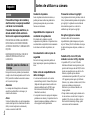 2
2
-
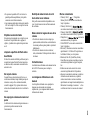 3
3
-
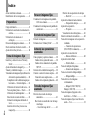 4
4
-
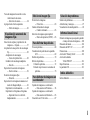 5
5
-
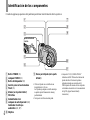 6
6
-
 7
7
-
 8
8
-
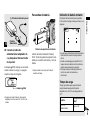 9
9
-
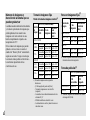 10
10
-
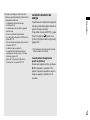 11
11
-
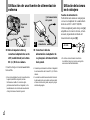 12
12
-
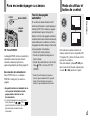 13
13
-
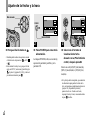 14
14
-
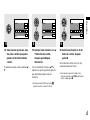 15
15
-
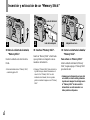 16
16
-
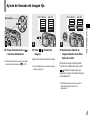 17
17
-
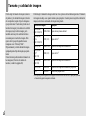 18
18
-
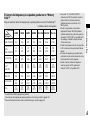 19
19
-
 20
20
-
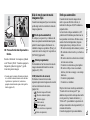 21
21
-
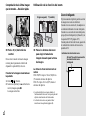 22
22
-
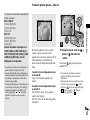 23
23
-
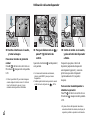 24
24
-
 25
25
-
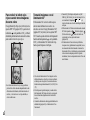 26
26
-
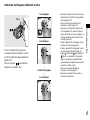 27
27
-
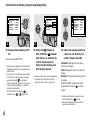 28
28
-
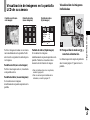 29
29
-
 30
30
-
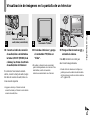 31
31
-
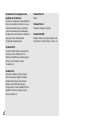 32
32
-
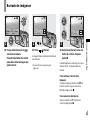 33
33
-
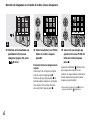 34
34
-
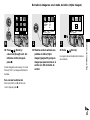 35
35
-
 36
36
-
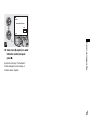 37
37
-
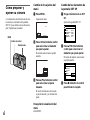 38
38
-
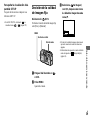 39
39
-
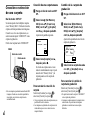 40
40
-
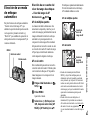 41
41
-
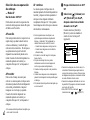 42
42
-
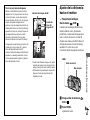 43
43
-
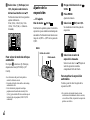 44
44
-
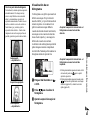 45
45
-
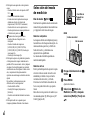 46
46
-
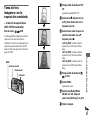 47
47
-
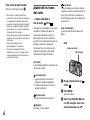 48
48
-
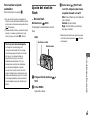 49
49
-
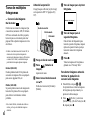 50
50
-
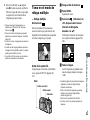 51
51
-
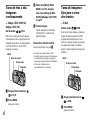 52
52
-
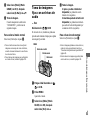 53
53
-
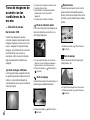 54
54
-
 55
55
-
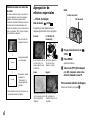 56
56
-
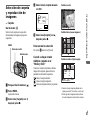 57
57
-
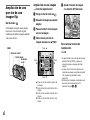 58
58
-
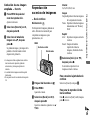 59
59
-
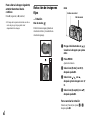 60
60
-
 61
61
-
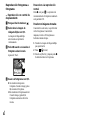 62
62
-
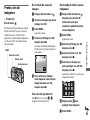 63
63
-
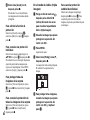 64
64
-
 65
65
-
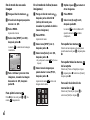 66
66
-
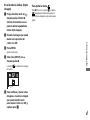 67
67
-
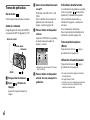 68
68
-
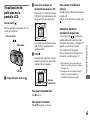 69
69
-
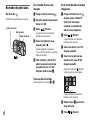 70
70
-
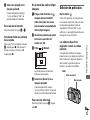 71
71
-
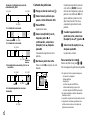 72
72
-
 73
73
-
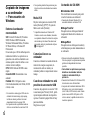 74
74
-
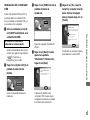 75
75
-
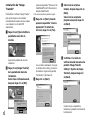 76
76
-
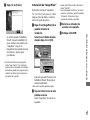 77
77
-
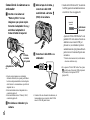 78
78
-
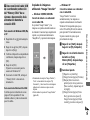 79
79
-
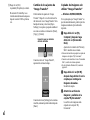 80
80
-
 81
81
-
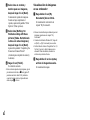 82
82
-
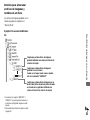 83
83
-
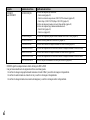 84
84
-
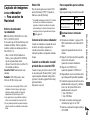 85
85
-
 86
86
-
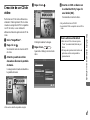 87
87
-
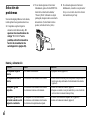 88
88
-
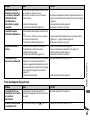 89
89
-
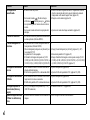 90
90
-
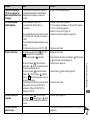 91
91
-
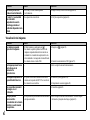 92
92
-
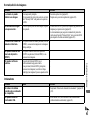 93
93
-
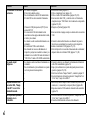 94
94
-
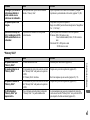 95
95
-
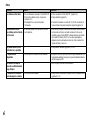 96
96
-
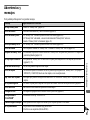 97
97
-
 98
98
-
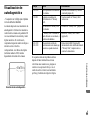 99
99
-
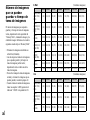 100
100
-
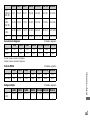 101
101
-
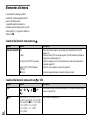 102
102
-
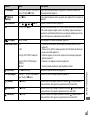 103
103
-
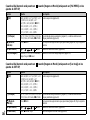 104
104
-
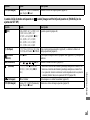 105
105
-
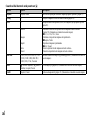 106
106
-
 107
107
-
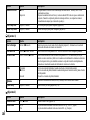 108
108
-
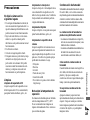 109
109
-
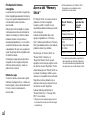 110
110
-
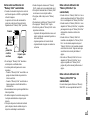 111
111
-
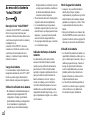 112
112
-
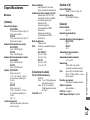 113
113
-
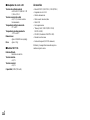 114
114
-
 115
115
-
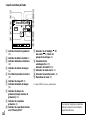 116
116
-
 117
117
-
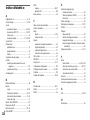 118
118
-
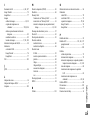 119
119
-
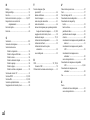 120
120
-
 121
121
-
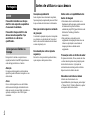 122
122
-
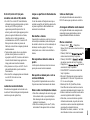 123
123
-
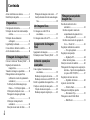 124
124
-
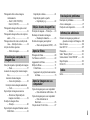 125
125
-
 126
126
-
 127
127
-
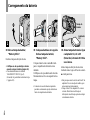 128
128
-
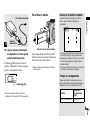 129
129
-
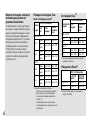 130
130
-
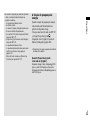 131
131
-
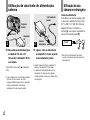 132
132
-
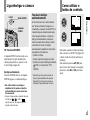 133
133
-
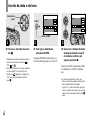 134
134
-
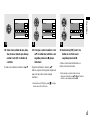 135
135
-
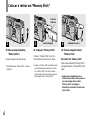 136
136
-
 137
137
-
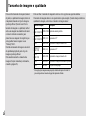 138
138
-
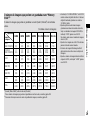 139
139
-
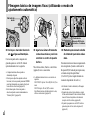 140
140
-
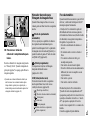 141
141
-
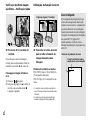 142
142
-
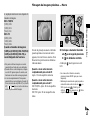 143
143
-
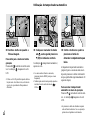 144
144
-
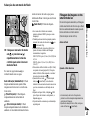 145
145
-
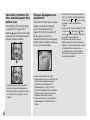 146
146
-
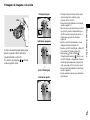 147
147
-
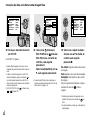 148
148
-
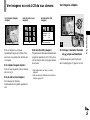 149
149
-
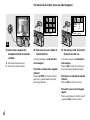 150
150
-
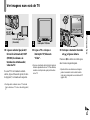 151
151
-
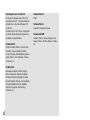 152
152
-
 153
153
-
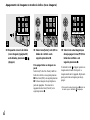 154
154
-
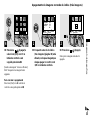 155
155
-
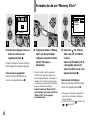 156
156
-
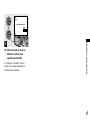 157
157
-
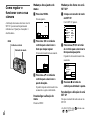 158
158
-
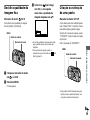 159
159
-
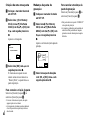 160
160
-
 161
161
-
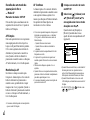 162
162
-
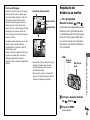 163
163
-
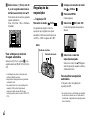 164
164
-
 165
165
-
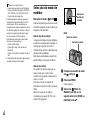 166
166
-
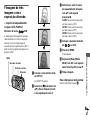 167
167
-
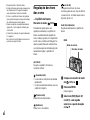 168
168
-
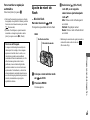 169
169
-
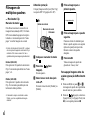 170
170
-
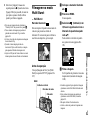 171
171
-
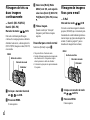 172
172
-
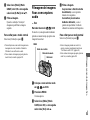 173
173
-
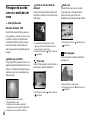 174
174
-
 175
175
-
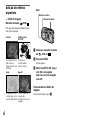 176
176
-
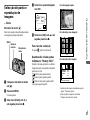 177
177
-
 178
178
-
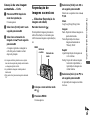 179
179
-
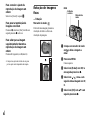 180
180
-
 181
181
-
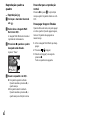 182
182
-
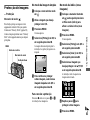 183
183
-
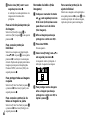 184
184
-
 185
185
-
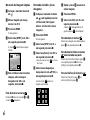 186
186
-
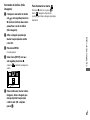 187
187
-
 188
188
-
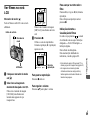 189
189
-
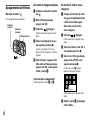 190
190
-
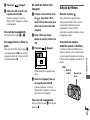 191
191
-
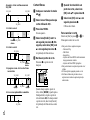 192
192
-
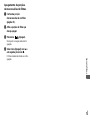 193
193
-
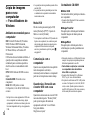 194
194
-
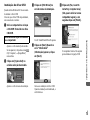 195
195
-
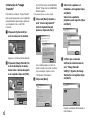 196
196
-
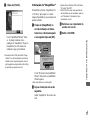 197
197
-
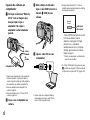 198
198
-
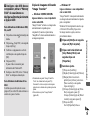 199
199
-
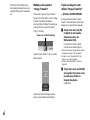 200
200
-
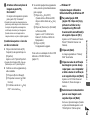 201
201
-
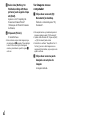 202
202
-
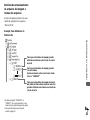 203
203
-
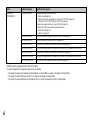 204
204
-
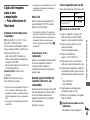 205
205
-
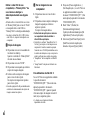 206
206
-
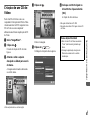 207
207
-
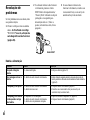 208
208
-
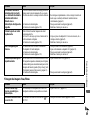 209
209
-
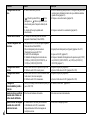 210
210
-
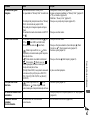 211
211
-
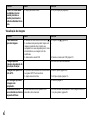 212
212
-
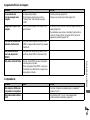 213
213
-
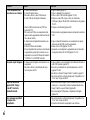 214
214
-
 215
215
-
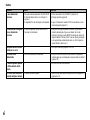 216
216
-
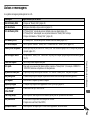 217
217
-
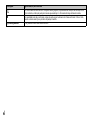 218
218
-
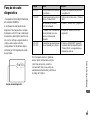 219
219
-
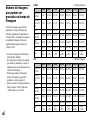 220
220
-
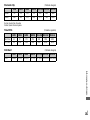 221
221
-
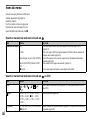 222
222
-
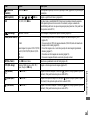 223
223
-
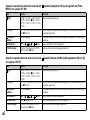 224
224
-
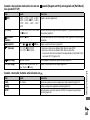 225
225
-
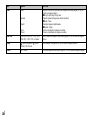 226
226
-
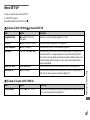 227
227
-
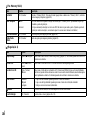 228
228
-
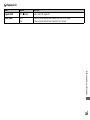 229
229
-
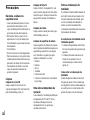 230
230
-
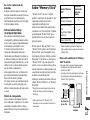 231
231
-
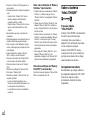 232
232
-
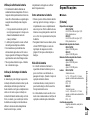 233
233
-
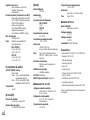 234
234
-
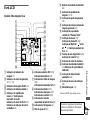 235
235
-
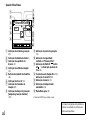 236
236
-
 237
237
-
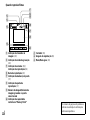 238
238
-
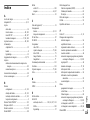 239
239
-
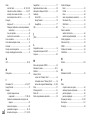 240
240
-
 241
241
-
 242
242
-
 243
243
-
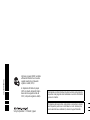 244
244
Sony Cyber Shot DSC-P12 Manual de usuario
- Categoría
- Videocámaras
- Tipo
- Manual de usuario
- Este manual también es adecuado para
en otros idiomas
- português: Sony Cyber Shot DSC-P12 Manual do usuário
Artículos relacionados
-
Sony DSC-P10 Instrucciones de operación
-
Sony DSC-P8 Instrucciones de operación
-
Sony DSC-P200 Instrucciones de operación
-
Sony DSC-P120 Instrucciones de operación
-
Sony Cyber Shot DSC-V1 Manual de usuario
-
Sony Mavica MVC-CD500 Manual de usuario
-
Sony Cyber Shot DSC-P20 Manual de usuario
-
Sony DSC-S30 Manual de usuario
-
Sony Cyber Shot DSC-P92 Manual de usuario
-
Sony DSC-P120 Manual de usuario